Page 1

LCD TV
Page 2
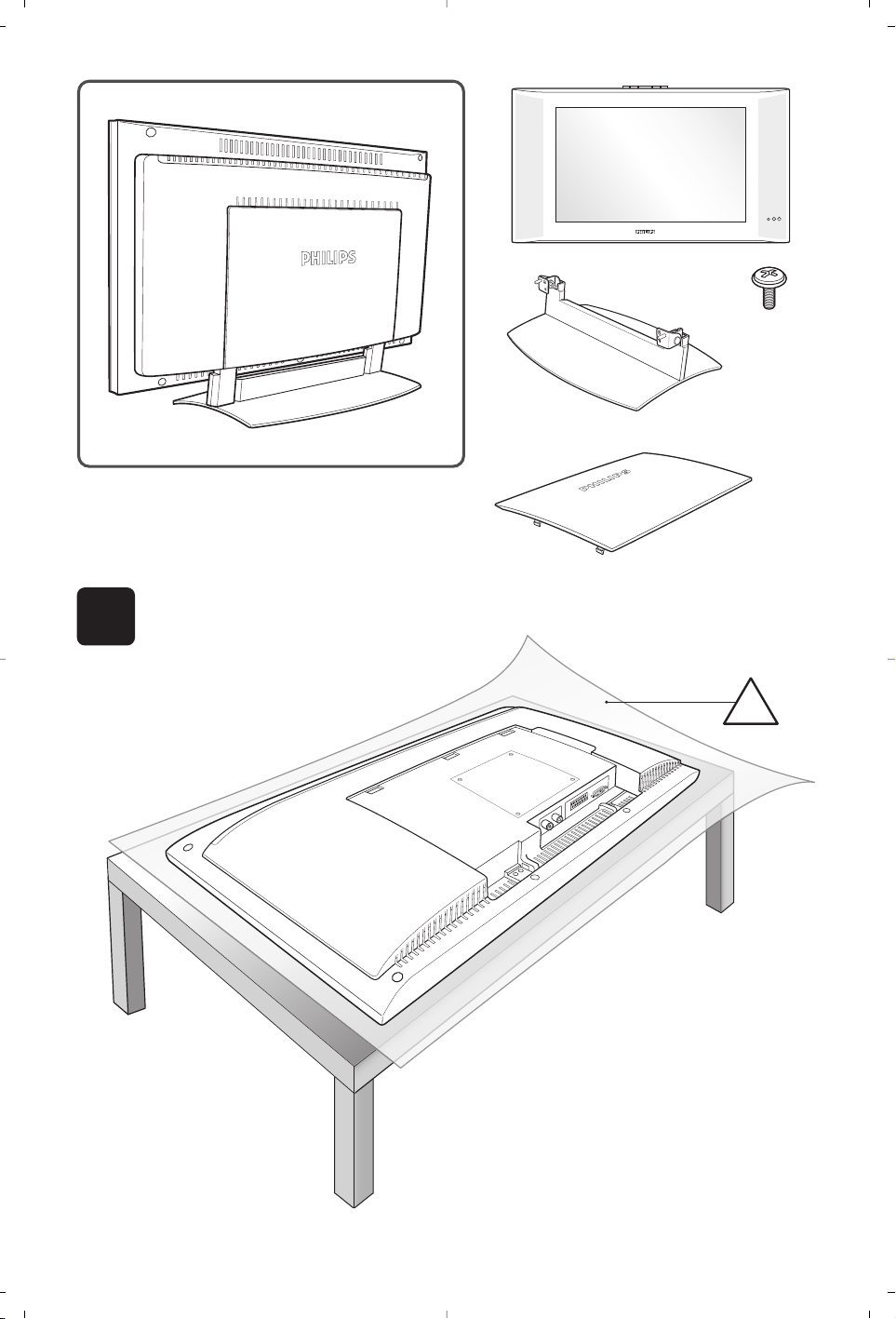
1
x 1
x 2
x 1
x 1
!
Page 3
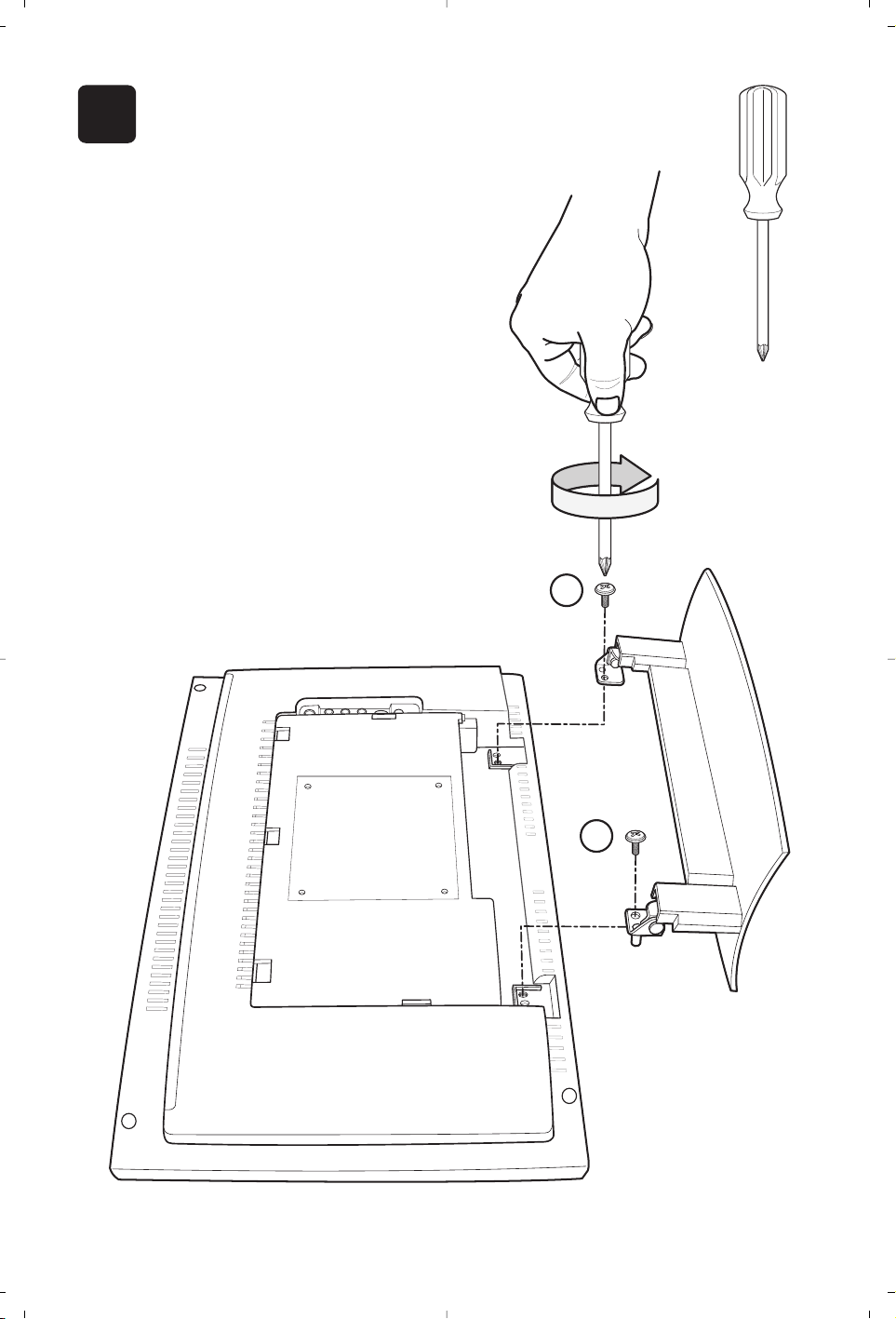
2
1
2
Page 4
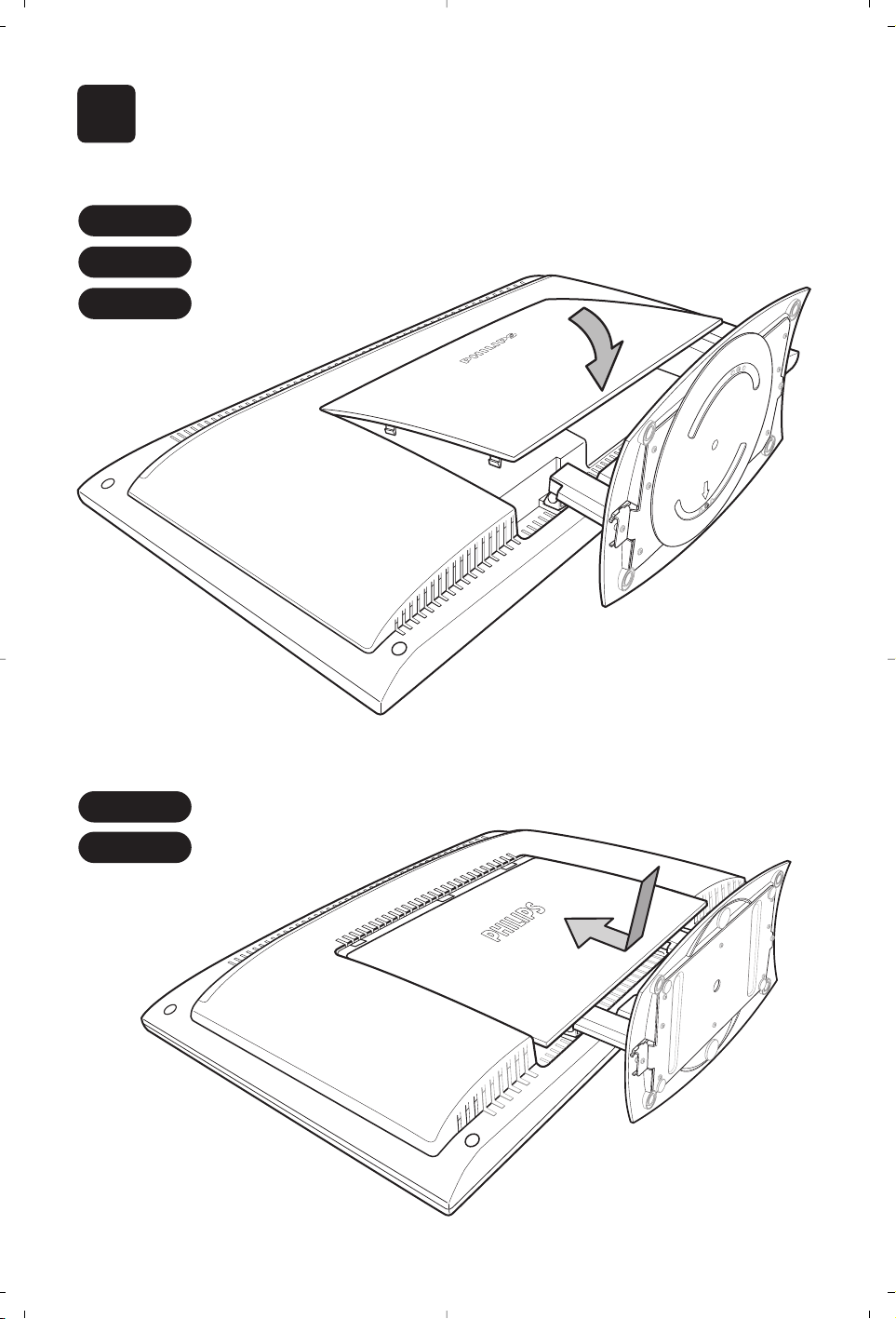
3
26"/65cm
23"/58cm
20"/51cm
17"/44cm
15"/39cm
Page 5
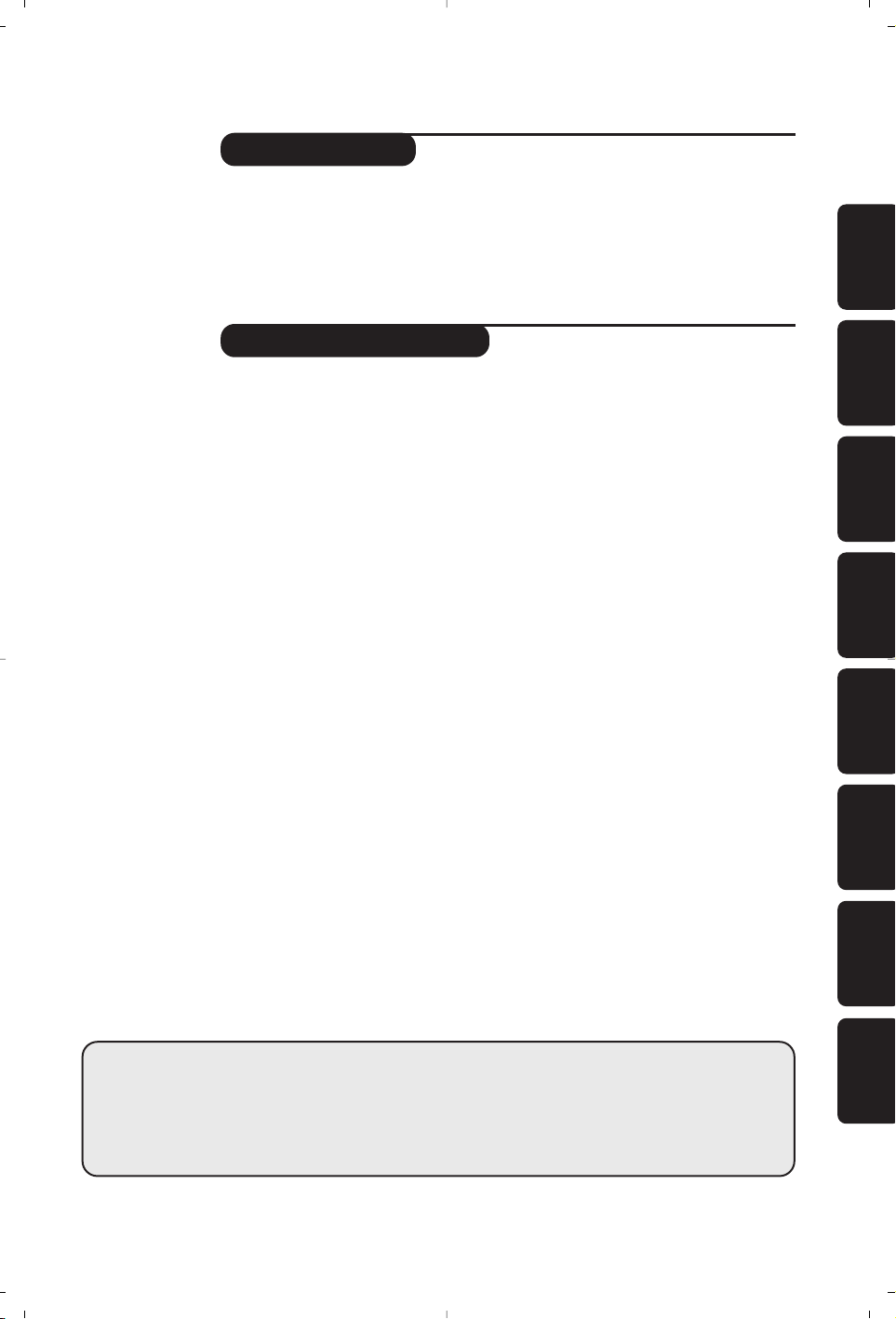
1
Introduction
Ta b le of Contents
Thank you for purchasing this television set.
This handbook has been designed to help you install and operate your TV set.
We would strongly recommend that you read it thoroughly.
We hope our technology meets entirely with your satisfaction.
Installation
Presentation of the LCD Television . . . . . . . . . . . . . . . . . . . . . . . . . . . . . . . . . . . . .2
Remote control . . . . . . . . . . . . . . . . . . . . . . . . . . . . . . . . . . . . . . . . . . . . . . . . . . .2
Remote control keys . . . . . . . . . . . . . . . . . . . . . . . . . . . . . . . . . . . . . . . . . . . . . . .3
Installing your television set . . . . . . . . . . . . . . . . . . . . . . . . . . . . . . . . . . . . . . . . . .4
Quick installation . . . . . . . . . . . . . . . . . . . . . . . . . . . . . . . . . . . . . . . . . . . . . . . . . .4
Program sort . . . . . . . . . . . . . . . . . . . . . . . . . . . . . . . . . . . . . . . . . . . . . . . . . . . . . .5
Manual store . . . . . . . . . . . . . . . . . . . . . . . . . . . . . . . . . . . . . . . . . . . . . . . . . . . . . .5
Other settings in the Install menu . . . . . . . . . . . . . . . . . . . . . . . . . . . . . . . . . . . . .5
Operation
Picture settings . . . . . . . . . . . . . . . . . . . . . . . . . . . . . . . . . . . . . . . . . . . . . . . . . . . .6
Sound adjustments . . . . . . . . . . . . . . . . . . . . . . . . . . . . . . . . . . . . . . . . . . . . . . . . .6
Feature settings . . . . . . . . . . . . . . . . . . . . . . . . . . . . . . . . . . . . . . . . . . . . . . . . . . . .6
Screen Formats . . . . . . . . . . . . . . . . . . . . . . . . . . . . . . . . . . . . . . . . . . . . . . . . . . . .7
Teletext . . . . . . . . . . . . . . . . . . . . . . . . . . . . . . . . . . . . . . . . . . . . . . . . . . . . . . . . . .8
Using in PC monitor mode . . . . . . . . . . . . . . . . . . . . . . . . . . . . . . . . . . . . . . . . . . .9
Using in HD (High Definition) Mode . . . . . . . . . . . . . . . . . . . . . . . . . . . . . . . . . .10
Peripherals
Video recorder . . . . . . . . . . . . . . . . . . . . . . . . . . . . . . . . . . . . . . . . . . . . . . . . . . .11
Other equipment . . . . . . . . . . . . . . . . . . . . . . . . . . . . . . . . . . . . . . . . . . . . . . . . .12
Side connections . . . . . . . . . . . . . . . . . . . . . . . . . . . . . . . . . . . . . . . . . . . . . . . . . .12
HD equipment . . . . . . . . . . . . . . . . . . . . . . . . . . . . . . . . . . . . . . . . . . . . . . . . . . . .12
Computer . . . . . . . . . . . . . . . . . . . . . . . . . . . . . . . . . . . . . . . . . . . . . . . . . . . . . . .13
Practical information
Tips . . . . . . . . . . . . . . . . . . . . . . . . . . . . . . . . . . . . . . . . . . . . . . . . . . . . . . . . . . . .14
Glossary . . . . . . . . . . . . . . . . . . . . . . . . . . . . . . . . . . . . . . . . . . . . . . . . . . . . . . . .14
°
Recycling
The materials used in your set are either reusable or can be recycled.
To minimise environmental waste, specialist companies collect used appliances
and dismantle them after retrieving any materials that can be used again (ask
your dealer for further details).
FrançaisMagyar EnglishPyccÍËÈPolskiČeštinaSlovenčinaTürkçe
Page 6

2
Presentation of the LCD Television
Remote control
&
Television keys:
•
POWER: to switch the TV on or off.
•
VOLUME -/+: to adjust sound level.
•
MENU: to access or close menus, simultaneously
press the - and + keys. The > < keys can be
used to select an adjustment and the - + keys to
make that adjustment.
•
PROGRAM -/+ (- P +): to select programmes.
Rear of set :
The main connections are made at the bottom of
the television.
For more details on connections see page 11.
é Power socket
“ TV aerial socket
‘ EXT1 socket
( DVI input for connecting a HD (high definition)*
equipment or computer with DVI output.
§ Side connections
* Depending on version.
Insert the two R6-type batteries supplied,
making sure they are the right way round.
The batteries supplied with the appliance do not
contain mercury or nickel cadmium so as to protect
the environment. Please do not discard your used
batteries, but use the recycling methods available
(consult your distributor).
VOLUME
PROGRAM
15"/39cm 17"/44cm
20"/51cm
23"/58cm
Page 7
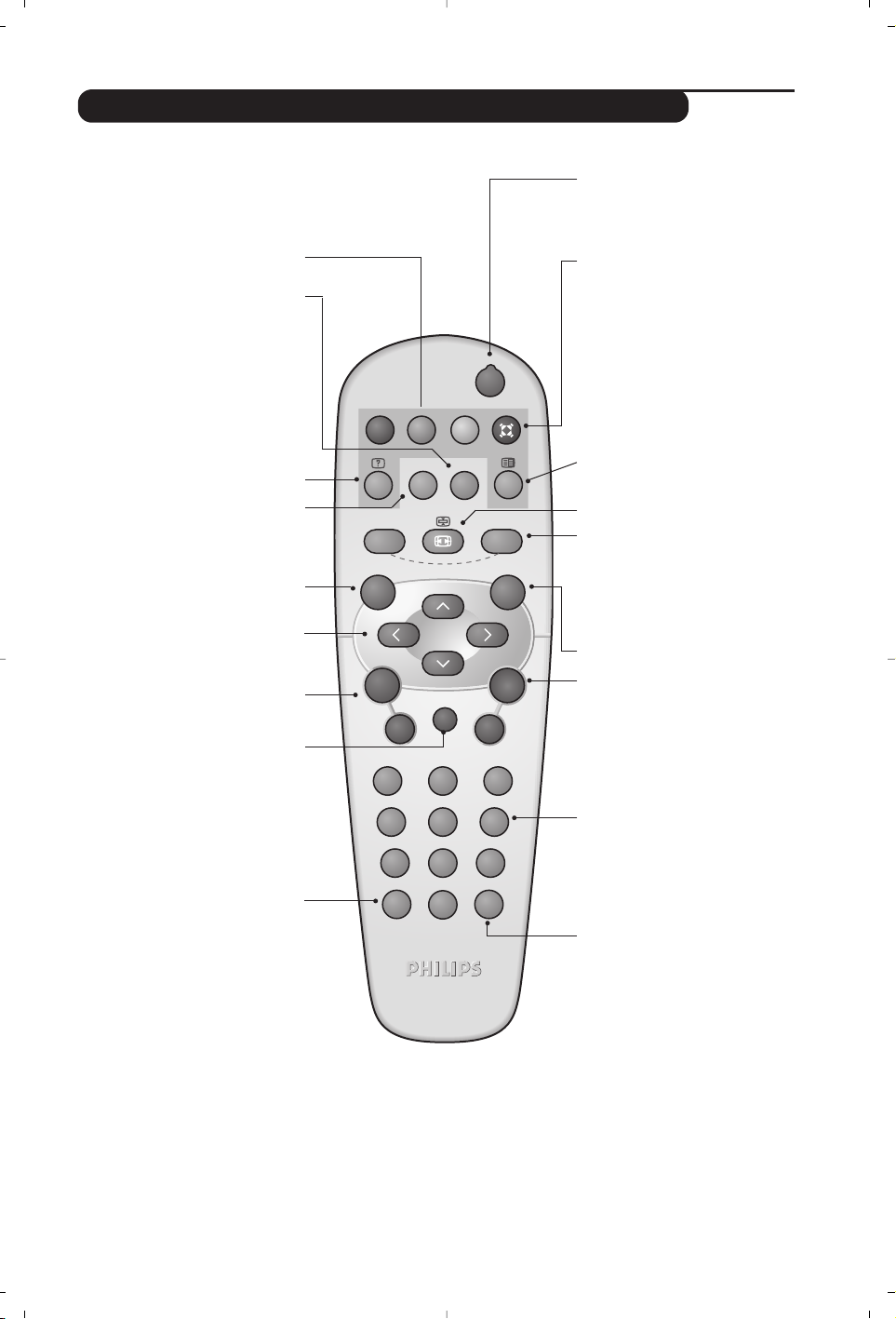
3
Remote Control Keys for LCD TV Functions
Sound mode
Used to force programmes in
Stereo and Nicam Stereo to Mono
or, for bilingual programmes, to
choose between Dual I or Dual II.
The Mono indication is red when in
forced position.
16:9 Format (p.7)
Ó
Teletext key (p.8)
Sleeptimer
To select the length of time before
the set automatically switches to
standby (from 0 to 240 minutes)
Smart picture and sound
Used to access a series of
predefined
picture and sound
settings.
The
personal position relates to
settings selected from the menus.
Teletext keys (p.8)
Menu
To call up or exit the menus.
AV
To display Source List to
select TV or peripheral
equipment connected to EXT1,
EXT2/S-VHS2, AV/S-VHS3,
PC or HD (p. 11).
Cursor
These 4 keys are used to move
around the menus.
Volume
To adjust the sound level
Mute
To mute or restore the sound.
Screen information
To display / remove the programme
number, the sound mode and the
time remaining on the timer. Hold
down for 5 seconds to permanently
display the programme number on
the screen.
Standby
To set the TV to standby mode.To
switch the TV set on again, press
b,P @#or 09.
Teletext (p. 8)
Surround Sound
To activate / deactivate the surround
sound effect. For models equipped
with Virtual Dolby Surround*, you
can experience Dolby Surround Pro
Logic sound effects.
Selecting TV programmes
To move up or down a programme.
The number and the sound
mode are
displayed for a few seconds.
For some TV programmes the title of
the programme appears at the
bottom of the screen.
Previous programme
To access the previously viewed
programme.
Numerical keys
For direct access to programmes.
For a 2 digit programme number,
the 2nddigit must be entered
before the dash disappears.
* Manufactured under license from Dolby Laboratories.“Dolby” and the double-D symbols are trademarks of Dolby Laboratories.
List of programmes
To display / clear the list of
programmes.
Use the keys
îÏ to
select a programme and the key ¬to
display it.
.
AV
SMART
MENU
`
-
ı
ù
SMART
ª
¤
++
VOL
[
--
12
564
879
Ë
0
P
3
Á
Page 8
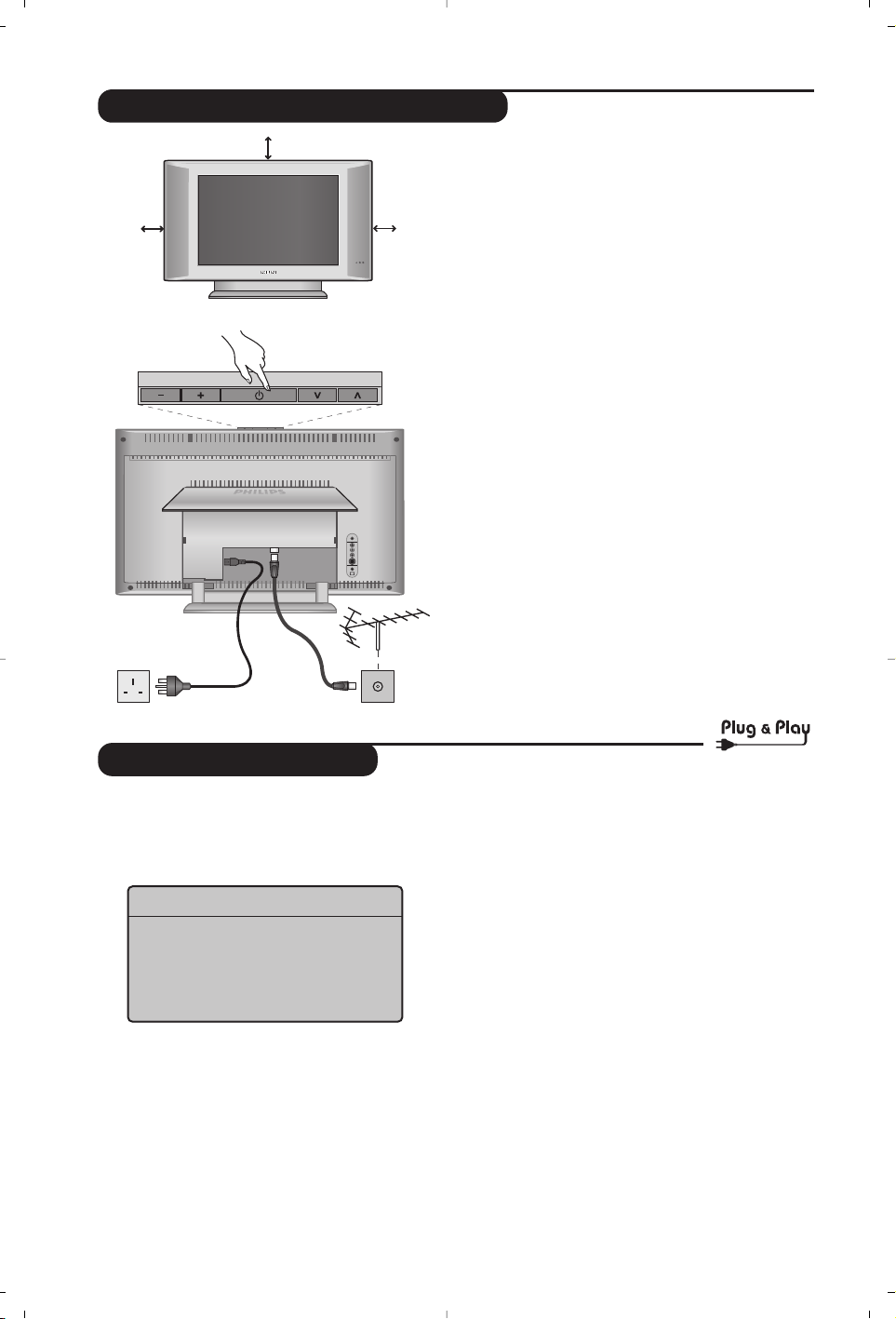
Quick installation
When you turn on the TV set for the first time,
a menu is displayed on screen.This menu
prompts you to select the country and language
for the menus:
If the menu is not displayed, press the
MENU key
to display the menu.
& Use the
<> keys on the remote control to
select your country and validate with
≥.
If your country does not appear in the list, select
choice “. . .”
é Next select your language using the
<> keys
and validate with
≥.
“ The search starts automatically.All the available
TV programmes will be stored. This operation
takes a few minutes.The display shows the
progress of the search and the number of
programs found.At the end of the search, the
menu disappears.
To exit or interrupt the search, press MENU. If no
programme is found, consult the possible solutions p. 14.
‘ If the transmitter or cable network sends the
automatic sort signal, the programs will be
numbered correctly. In this case, the installation
is complete.
( If this is not the case, you need to use the Sort
menu to number the programs correctly.
Some transmitters or cable networks broadcast their
own sort parameters (region, language,etc.). In this
case, indicate your choice using the
<> keys and
validate with
≥.
& Positioning the television set
Place your TV on a solid stable surface.To avoid
danger do not expose the TV to water,or a heat
source (e.g. lamp,candle, radiator).Do not
obstruct the ventilation grid at the rear.
é
Connecting the aerials
• Insert the aerial plug into the : socket at the
rear of the set.
• Connect the power lead to the television and the
mains plug into the wall socket (220-240 V/50 Hz).
For connecting other appliances see page p.12.
“
Switching on
To switch on the set, press the POWER key.A
green indicator comes on and the screen lights
up. Go straight to the Quick Installation chapter.
If the TV remains in standby mode(red indicator),
press the
P -/+ key on the remote control.
The indicator will flash when you use the remote control.
Installing your television set
Plug’n’Play
Country
Í GB Æ
Language
Í English Æ
4
5 cm
VOLUME
5 cm
PROGRAM
L
R
5 cm
:
Page 9
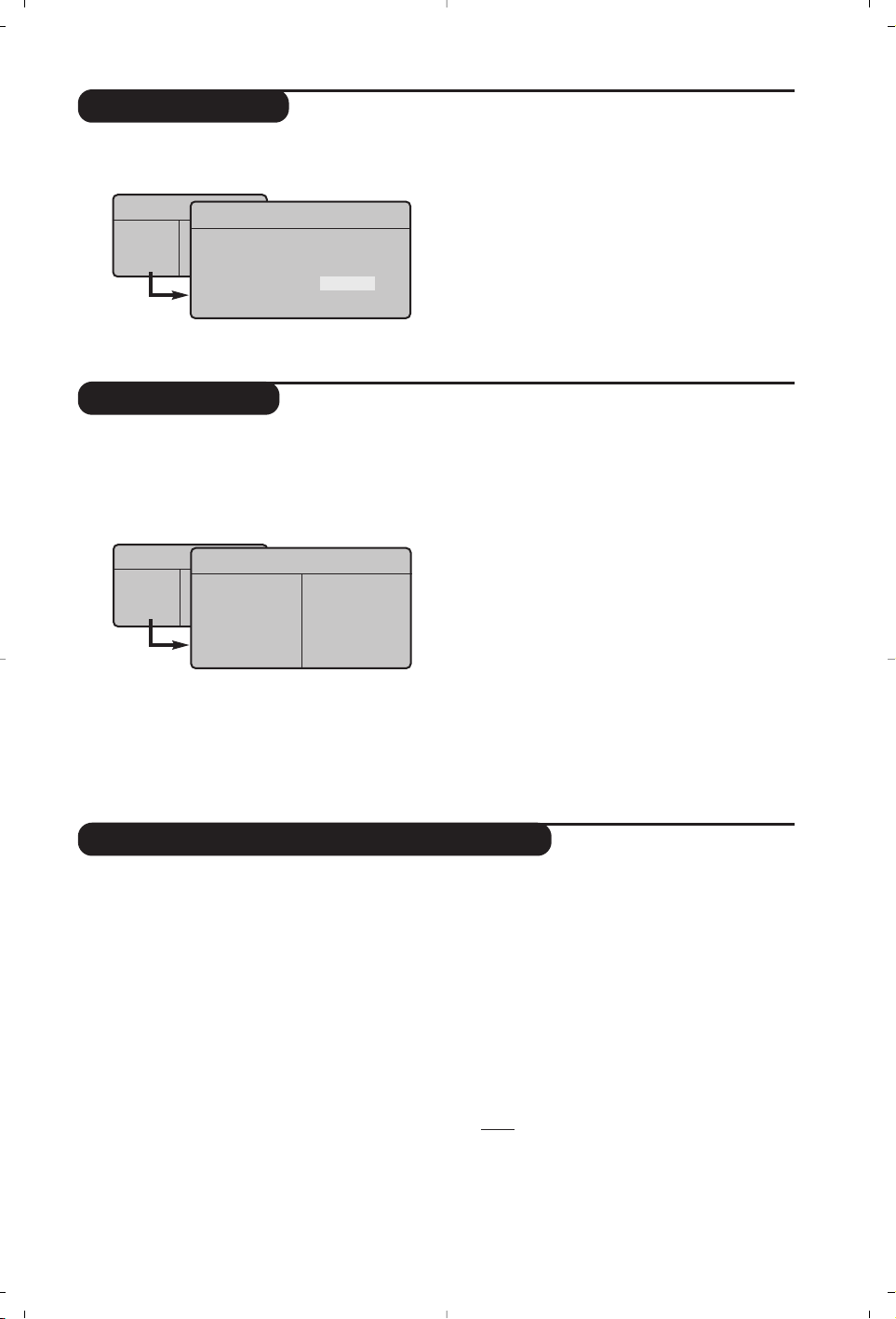
5
Manual store
Other settings in the Install menu
This menu is used to store the programmes
one at a time.
& Press the
MENU key.
é With the cursor, select the Install menu then
Manual store:
“ System: select
Europe (automatic detection*)
or
Western Europe (BG standard),Eastern
Europe (DK standard),United Kingdom
(I standard) or France (LL’ standard).
* Except for France (LL’ standard), you must select
choice France.
‘ Search: press
≥.The search starts. Once a
programme is found, the scanning stops and its
name is displayed (when available). Go to the
next step. If you know the frequency of the
required programme,this can be entered
directly using the
0 to 9 keys.
If no picture is found, consult the possible solutions (p. 14).
( Program No.: enter the required number
with the
≤≥ or 0 to 9 keys.
§ Fine Tune: if the reception is not satisfactory,
adjust using the
≤≥ keys.
è Store: press
≥.The program is stored.
! Repeat steps ‘ to è for each programme to
store.
ç To quit the menus, press Ë.
& Press the MENU key and select the Install
menu:
é Language: to change the display language for
the menus.
“ Country: to select your country (GB for
Great Britain).
This setting is used for the search, automatic
programme sort and teletext display. If your country
does not appear in the list, select “. . .”
‘ Auto Store: to start automatic search for all
programmes available in your region. If the
transmitter or cable network sends the
automatic sort signal, the programmes will be
numbered correctly. If this is not the case, you
need to use the Sort menu to renumber the
programmes.
Some transmitters or cable networks broadcast
their own sort parameters (region, language,etc.). In
this case, indicate your choice using the
<> keys
and validate with ≥.To quit or interrupt the search,
press MENU. If no picture is found, consult the
possible solutions (p. 14).
( Name:
If required,you can give a name to the
programmes and external connectors. Use the
≤≥ keys to move around the name display area
(5 characters) and the
<> keys to select the
characters.When the name has been entered,
use the
≤ key to exit.The name is stored.
Note: on installation, the programs are named
automatically when an identification signal is sent.
§ To quit the menus, press
Ë.
TV Menu
Picture
Sound
Features
Install
Manual Store
System
Search
Program No.
Fine Tune
Store
Í Europe Æ
Program sort
& Press the MENU key. The TV Menu is
displayed on the screen.
é With the cursor, select the Install menu
followed by the Sort menu.
“ Select the programme you want to move using
the
<> keys and press ≥.
‘ Then use the
<> keys to select the new
number and validate with
≤.
( Repeat steps “ and ‘ for each program you
wish to renumber.
§ To quit the menus, press
Ë.
TV Menu
Picture
Sound
Features
Install
Install
Language Æ •
Country Æ •
Auto Store Æ •
Manual Store Æ •
Sort Æ •
Name Æ •
0
1
2
3 BBC Æ
4
5
Page 10

Picture settings
Sound adjustments
& Press MENU then ≥.The Picture menu is
displayed:
é Use the
<> keys to select a setting and the
≤≥ keys to adjust.
“ Once the adjustments have been made,select
Store and press ≥ to store them. Press Ë
to exit.
Description of the adjustments:
• Brightness: this changes picture brilliance.
• Colour: this changes the intensity of the colour.
• Contrast: this changes the difference
between the light and dark tones.
•
Sharpness: this changes the picture definition.
• Colour Temp.: this changes the colour
rendering:
Cold (bluer), Normal (balanced)
or
Warm (redder).
• Store: to store the picture adjustments and
settings.
& Press MENU, select Sound (>) and press ≥.
The
Sound menu is displayed:
é Use the
<> keys to select a setting and the
≤≥ keys to adjust.
“ Once the adjustments have been made,select
Store and press
≥ to store these changes.
‘ To quit the menus, press
Ë.
Description of the settings:
• Equalizer:to adjust the sound tone (from
bass: 100 Hz to treble:8000 Hz).
• Balance: this balances the sound on the left
and right speakers.
• Delta Volume: this is used to compensate
any volume discrepancies between the
different programs or EXT sockets.This
setting is available for programs 0 to 40 and
the EXT sockets.
• AVL (Automatic Volume Leveller): this is
used to limit increases in sound, especially on
program change or advertising slots.
• Dolby Virtual:To activate / deactivate the
surround sound effect.You can also access
these settings with key Q.
• Store: this is used to store the sound settings.
Feature settings
& Press MENU, select Features (>) and
press
≥.You can adjust:
é Contrast +: automatic adjustment of the
picture contrast which permanently sets the
darkest part of the picture to black.
“ Sleep : to select an automatic standby period.
‘ To quit the menus, press
Ë.
TV Menu
Picture
Sound
Features
Install
Picture
Brightness
Colour
Contrast
Sharpness
Colour Temp.
Store
39
TV Menu
Picture
Sound
Features
Install
Sound
Equalizer Æ •
Balance Æ •
Delta Volume Æ •
AVL Æ •
Dolby Virtual Æ •
Store Æ •
100 Hz
300 Hz
1000 Hz
3000 Hz
8000 Hz
6
Page 11
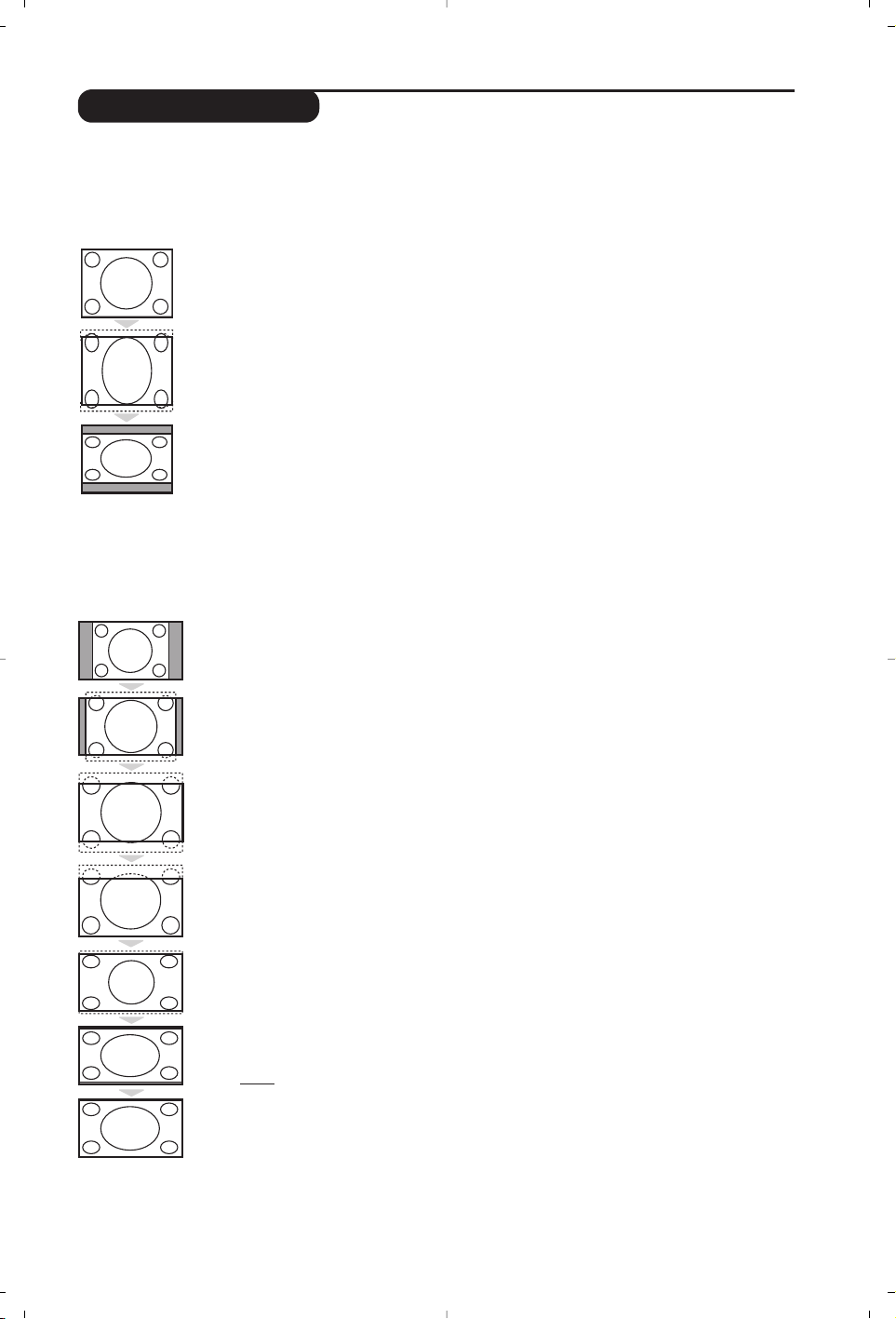
7
Screen Formats
The pictures you receive may be transmitted in 16:9 format (wide screen) or 4:3 format
(conventional screen).4:3 pictures sometimes have a black band at the top and bottom of the screen
(letterbox format).This function allows you to optimise the picture display on screen.
If your television is equipped with a 4:3 screen.
If your television is equipped with a 16:9 screen.
Press the ∏ key (or ≤≥) to select the different modes:
This TV set is also equipped with automatic switching which will select the correct-screen
format, provided the specific signals are transmitted with the programmes.
4:3
The picture is reproduced in 4:3 format and a black band is displayed on either side
of the picture.
Zoom 14:9
The picture is enlarged to 14:9 format, a thin black band remains on both sides of
the picture.
Zoom 16:9
The picture is enlarged to 16:9 format.This mode is recommended when displaying
pictures which have black bands at the top and bottom (letterbox format).
Subtitle Zoom
This mode is used to display 4:3 pictures using the full surface of the screen leaving
the sub-titles visible.
Super Wide
This mode is used to display 4:3 pictures using the full surface of the screen by
enlarging the sides of the picture.
Widescreen
This mode restores the correct proportions of images transmitted in 16:9.
Note:
If you display a 4:3 picture in this mode, it will be enlarged horizontally.
Full Screen (only available on certain versions)
This mode displays images in full screen.
Press the ∏ key (or
<>) to select the different modes:
4:3
The picture is reproduced in 4:3 format.
Expand 4:3
The picture is enlarged vertically.This mode is used to cancell the black bands when
watching a programme in letterbox format.
Compress 16:9
The picture is compressed vertically into 16:9 format.
Page 12
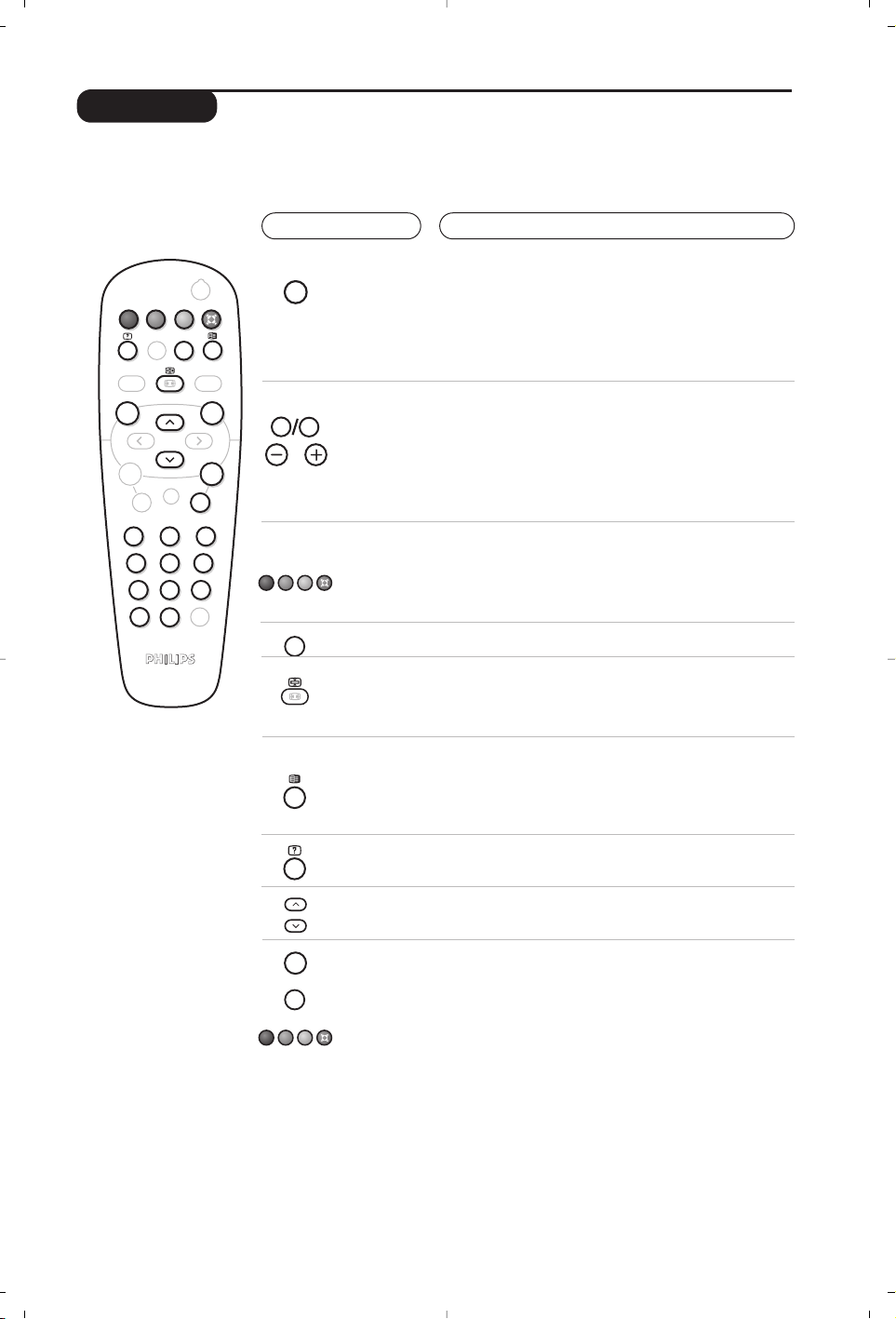
8
Teletext
Press :
You will obtain :
Teletext is an information system broadcast by certain channels which can be consulted like a
newspaper. It also offers access to subtitles for viewers with hearing problems or who are not familiar
with the transmission language (cable networks, satellite channels, etc.).
Teletext call
Selecting a
page
This is used to call or exit teletext mode.The summary
appears with a list of items that can be accessed. Each
item has a corresponding
3 digit page number.
If the channel selected does not broadcast teletext, the
indication 100 will be displayed and the screen will remain
blank (in this case, exit teletext and select another channel).
Enter the number of the page required using the 0 to 9
or P -/+ keys. Example: page 120, enter 120.
The number is displayed top left,the counter turns and
then the page is displayed.Repeat this operation to view
another page.
If the counter continues to search, this means that the page is
not transmitted. Select another number.
Direct access
to the items
Coloured areas are displayed at the bottom of the screen.
The 4 coloured keys are used to access the items or
corresponding pages.
The coloured areas flash when the item or the page is not yet
available.
Contents
This returns you to the contents page (usually page 100).
Stop
sub-page
acquisition
Double page
teletext
(depending
on version)
Certain pages contain sub-pages which are automatically
displayed successively.This key is used to stop or resume
sub-page acquisition.The indication
_ appears top left.
To activate or deactivate the double page teletext display
mode.The active pa
ge is di
splayed on the left and the
following page is displayed on the right. Press
Ó
if you want
to hold a page (i.e. the contents page).The active page is then
displayed on the right.To return to normal mode, press Å.
Hidden
information
Enlarge a
page
Favourite
pages
To display or hide the concealed information (games
solutions).
This allows you to display the top or bottom part of the
page and then return to normal size.
Instead of the standard coloured areas displayed at the bottom of
the screen, you can store 4 favourite pages on the first
40 channels which can then be accessed using the coloured keys
(red, green, yellow, blue). Once set,these favourite pages will
become the default every time teletext is selected.
& Press the MENU key to change to favourite pages mode.
é Display the teletext page that you want to store.
“ Press the coloured key of your choice for 3 seconds.The
page is now stored.
‘ Repeat the operation with the other coloured keys.
( Now when you consult teletext,your favourite pages will
appear in colour at the bottom of the screen.To
temporarily retrieve the standard items,press MENU.
To clear everything, and return the standard items as the
default, press
Ë for 5 seconds.
AV
ı
`
SMART
-
MENU
+ +
[
VOL
- -
12
564
879
Ë
0
.
Á
SMART
¤
ù
ª
¤
0
9
P
P
3
Ë
ù
AV
MENU
Ë
Page 13

9
Using in PC monitor mode
PC Mode
Your TV can be used as a computer monitor.
You must first of all connect the computer (see
p.13) and adjust the resolution (see below).
Choosing PC mode
& Press the
AV key on the remote control to
display the
Source List.
é Use the cursor </> key to select
PC and
then press the cursor ≥ key to switch the TV
to PC mode (
DVI In).
To return to TV mode, press the AV key, select
TV and validate with ≥ key.
Using the PC menus
Press the
MENU key to access the specific
settings of the PC monitor mode. Use the
cursor to adjust them (the settings are
automatically saved):
• Picture:
-
Brightness / Contrast : to adjust the
brightness and contrast.
-
Horizontal / Vertical:to adjust the horizontal
and vertical placing of the image.
-
Colour Temp: to adjust the colours (cold,
normal or warm).
• Audio Selection: to choose the sound
reproduced on the TV (PC/HD,TV or Radio).
• Features (only available on certain versions):
-
Phase/Clock: eliminates the horizontal
(
Phase) and vertical (Clock) interfering lines.
-
Format : to choose between full screen or
native format of the PC screens.
-
Auto Adjust: position is set automatically.
• Reset To Factory Setting: to return to the
factory settings (default settings).
NOTE
– When using the LCD TV as a PC monitor, slight diagonal interference lines may be observed when it is
operated under electromagnetic interference environment but will not affect the performance of this product.
– For better performance, good quality DVI cable with good noise isolation filter is recommended.
Here is the list of the different PC display resolutions available on your TV:
Digital PC
640 x 350 p
640 x 480 p
720 x 400 p
800 x 600 p
832 x 624 p
1024 x 768 p
1280 x 768 p
Analogue PC
640 x 350 p
640 x 480 p
720 x 400 p
800 x 600 p
832 x 624 p
1024 x 768 p
20"/51cm VGA
(DVI-D)
X
X
15"/39cm XGA
(DVI-D)
X
X
X
X
X
X
17"/44cm WXGA
(DVI-D)
X
X
X
X
X
X
X
23"/58cm WXGA
(DVI-I/YPbPr)
X
X
X
X
X
X
X
X
X
X
X
X
X
Page 14
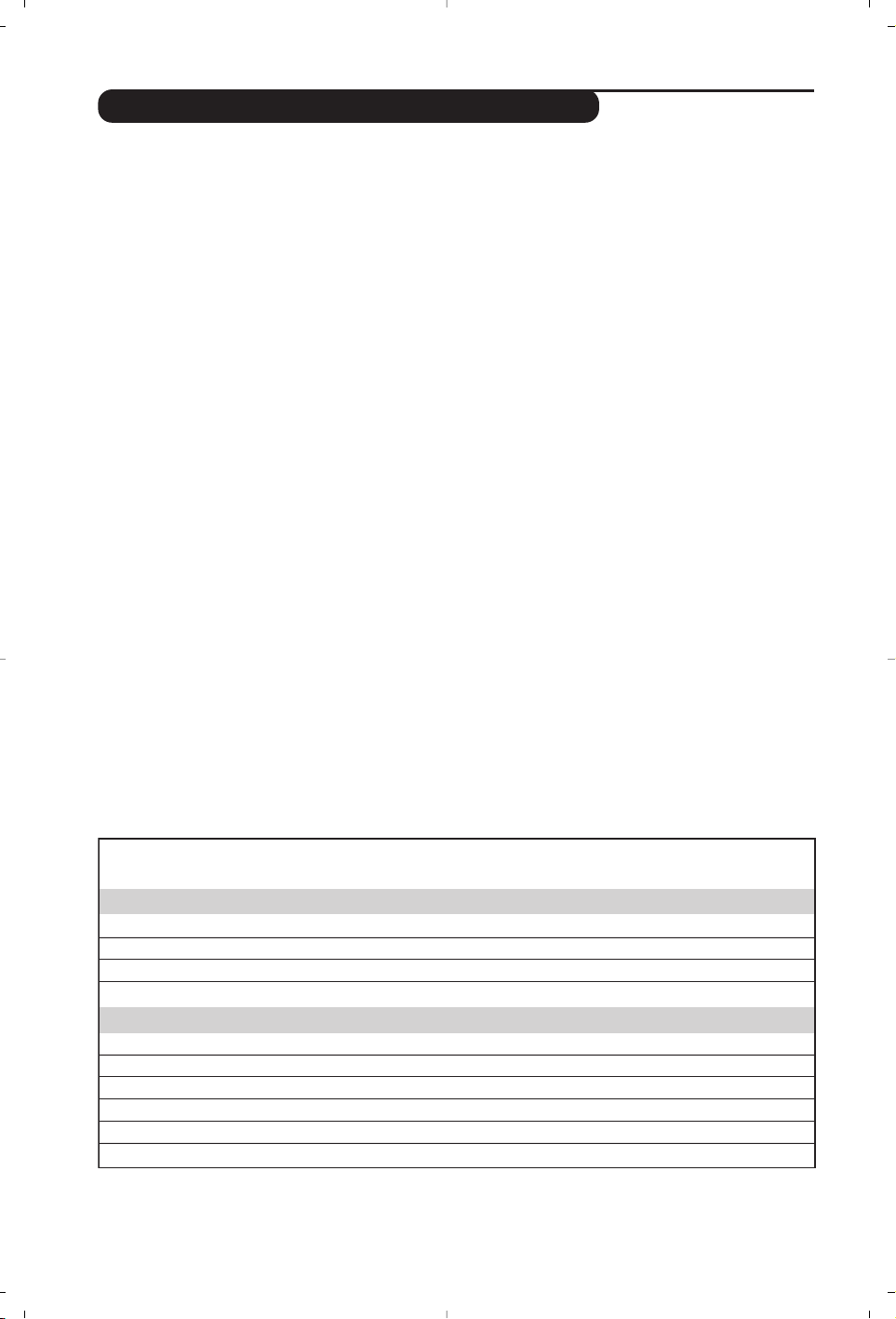
10
Using in HD (High Definition) Mode
(Only available on certain versions)
Here is the list of the different HD display resolutions available on your TV:
HD Mode
The HD (High Definition) mode allows you to
enjoy clearer and sharper pictures through the
DVI-D (DVI-I)* input if you are using a HD
receiver/ equipment that can transmit high
definition programming.
* DVI-I is only available on certain versions.
You must first of all connect the HD equipment
(see p.12).
Choosing HD mode
& Press the
AV key on the remote control to
display the
Source List.
é Use the cursor </> key to select
HD and
then press the cursor ≥ key to switch the TV
to HD mode.
To return to TV mode, press the
AV key, select
TV and validate with ≥ key.
Using the HD menus
Press the
MENU key to access the specific
settings of the HD mode. Use the cursor to
adjust them (the settings are automatically
saved):
Picture:
• Brightness: this changes picture brilliance.
• Colour: this changes the intensity of the
colour.
• Contrast: this changes the difference
between the light and dark tones.
• Sharpness (only available for certain signal
only): this changes the picture definition.
• Colour Temp.: this changes the colour
rendering:
Cold (bluer), Normal (balanced)
or
Warm (redder).
• Store: to store the picture adjustments and
settings.
Sound:
• Equalizer: to adjust the sound tone (from
bass: 100 Hz to treble:8000 Hz).
• Balance: this balances the sound on the left
and right speakers.
• Delta Volume: this is used to compensate
any volume discrepancies between the
different programs.
• AVL (Automatic Volume Leveller): this is
used to limit increases in sound, especially on
program change or advertising slots.
• Dolby Virtual:To activate / deactivate the
surround sound effect.You can also access
these settings with key Q.
• Store: this is used to store the sound
settings.
Features:
• Sleep : to select an automatic standby
period.
• Horizontal Shift: to adjust the horizontal
placing of the image.
Digital HD
EDTV 480 p
EDTV 576 p
HDTV 720 p
HDTV 1080 i
Analogue HD
480 i
576 i
480 p
576 p
720 p
1080 i
20"/51cm VGA
(DVI-D)
X
X
15"/39cm XGA
(DVI-D)
X
X
X
X
17"/44cm WXGA
(DVI-D)
23"/58cm WXGA
(DVI-I/YPbPr)
X
X
X
X
X
X
X
X
X
X
X
X
X
X
Page 15
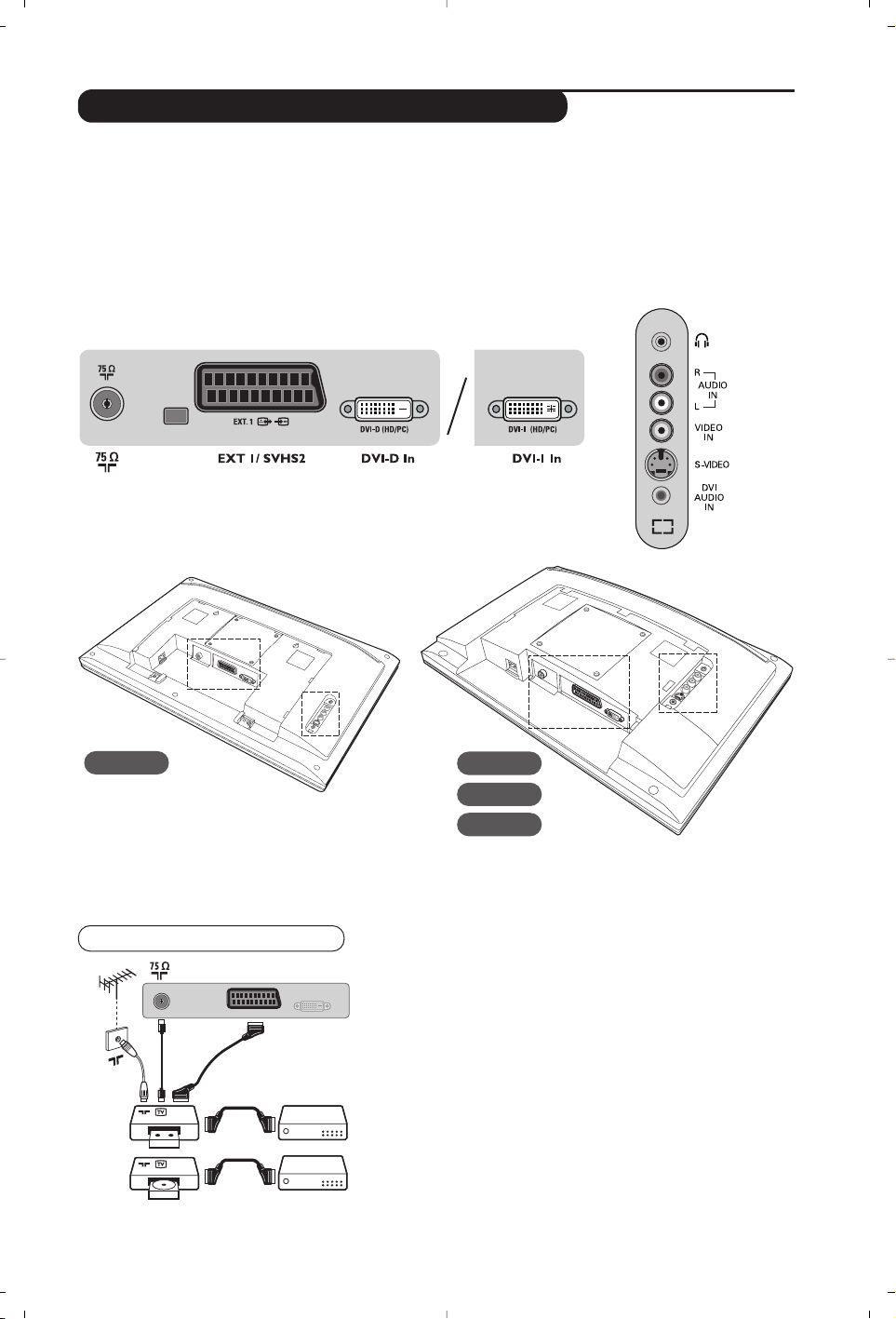
11
Connecting peripheral equipment
Carry out the connections shown opposite, using a good quality
euroconnector cable.
If your video recorder does not have a euroconnector socket, the only
connection possible is via the aerial cable.You will therefore need to
tune in your video recorder's test signal and assign it programme
number 0 (refer to manual store, p. 5).
To reproduce the video recorder picture, press
0 key.
Video recorder/DVD-R with decoder
Connect the decoder to the second euroconnector socket of
the video recorder or DVD-R.You will then be able to record
scrambled transmissions.
The television has 1 external socket situated at the back of the set (EXT1) and sockets on the side.
Press the
AV key on the remote control to display Source List and select TV or peripheral
equipment connected to
EXT1, AV/SVHS, PC or HD.
The EXT1 socket has audio, CVBS/RGB inputs and audio, CVBS outputs.
The side connections has audio inputs, CVBS/S-VHS inputs, headphone out.
Video recorder/DVD-R
15"/39cm 17"/44cm
20"/51cm
23"/58cm
DVI-D InEXT 1
VCR
DVD- R
Page 16
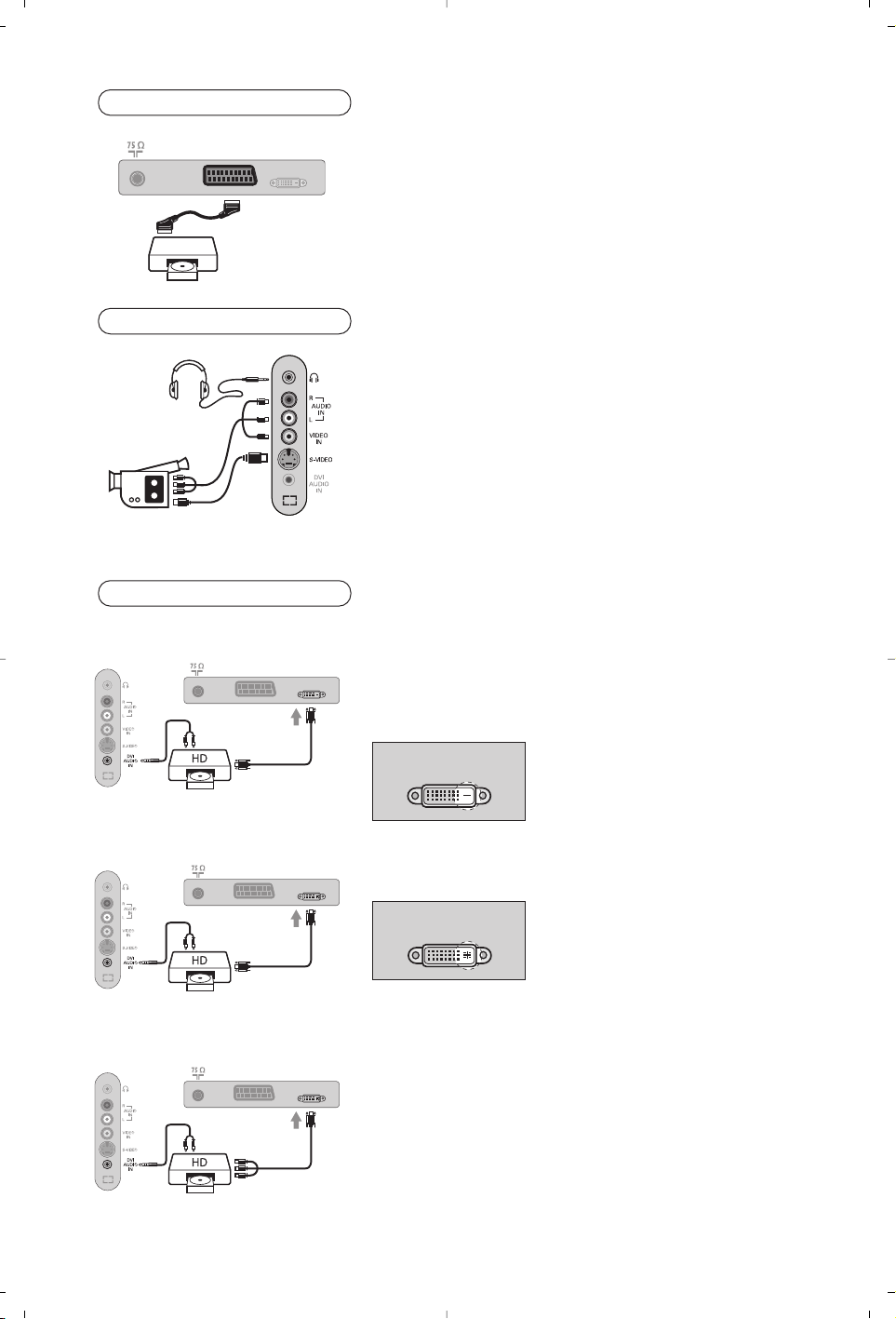
12
Make the connections as shown opposite.
With the
AV key, select AV/S-VHS.
For a mono set, connect the sound signal to the AUDIO L (or
AUDIO R) input.The sound automatically comes out of the left and
right speakers of the set.
Headphones
When headphones are connected, the sound on the TV set will be
cut.The
VOLUME -/+
keys are used to adjust the volume level.
The headphone impedance must be between 32 and 600 Ohms.
Make the connections as shown opposite.
(depending on your version)
With the
AV key, select HD.
For more information on using HD mode see page 10.
Supports Digital signals only.
Supports both Analogue (YPbPr) and Digital
signals.
Side connections
HD equipment
D
Satellite receiver, decoder, CDV,games, etc.
Carry out the connections shown opposite.
Other equipment
HD Digital Connection (DVI-D)
HD Digital Connection (DVI-I)
HD Analogue Connection (DVI-I)
DVI-D InEXT 1
DVI-D In
EXT 1
DVI-
DVI-D
DVI-I InEXT 1
DVI-I
DVI-I
DVI-I In
EXT 1
DVI-I
Y Pb Pr
DVI-DDVI-D
DVI-IDVI-I
Page 17
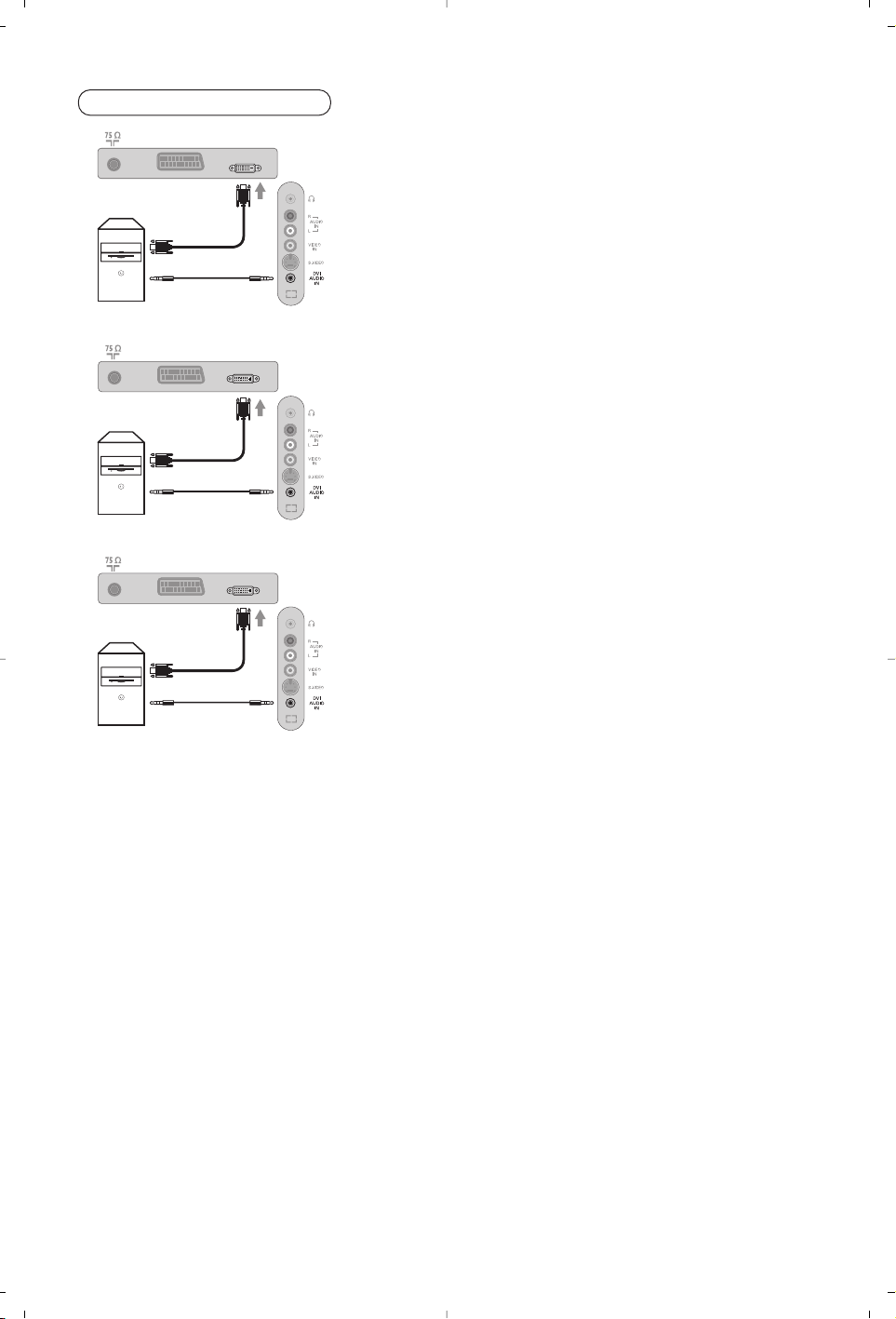
13
Computer
PC with DVI-I (or DVI-D) output
Connect the monitor output DVI-I (DVI-D) of your computer
to the
DVI-I (DVI-D) In (depending on your version) of the LCD TV.
Connect the sound output
Audio out of the computer to the
input
DVI Audio in of the LCD TV.
PC with VGA
(for DVI-I version only)
Connect the monitor output (VGA) of your computer via a
VGA/DVI-I cable* to the
DVI-I In of the TV.
Connect the sound output
Audio out of the computer to the
input
DVI Audio in of the LCD TV.
* Not supplied with the set.
For more information on using PC mode see page 9.
Digital PC
Digital PC
Analogue PC
DVI-D
DVI-I
VGA
DVI-D
DVI-I
DVI-I
DVI-D InEXT 1
DVI-I InEXT 1
DVI-I InEXT 1
Page 18
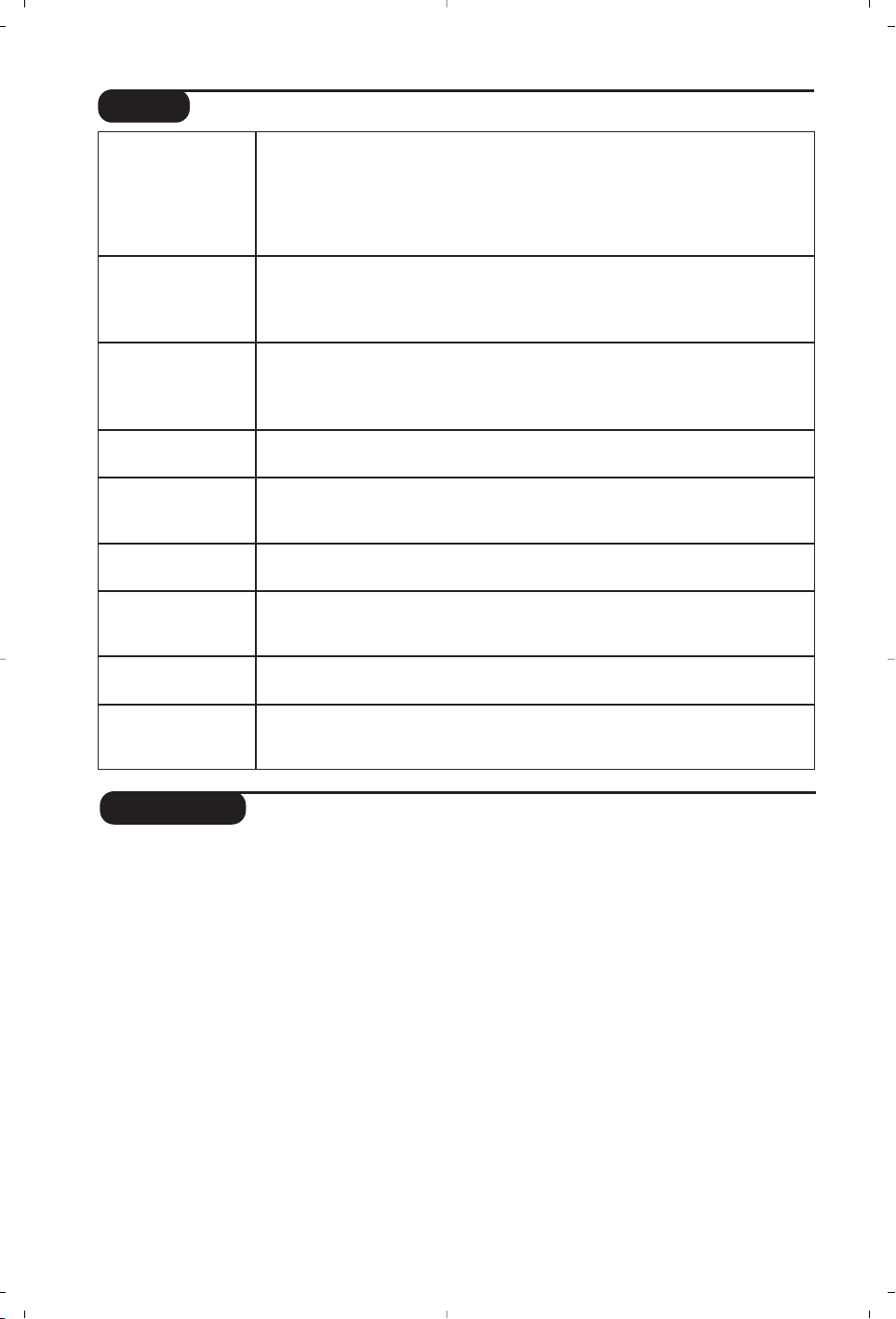
14
Glossary
DVI (Digital Visual Interface):A digital interface
standard created by the Digital Display
Working Group (DDWG) to convert analog
signals into digital signals to accommodate
both analog and digital monitors.
HDCP (High-bandwidth Digital-Content
Protection): developed by Intel to provide
secure copy protection of content transmitted
digitally from the source (such as DVD player
or set-top box) to the TV display.
VGA (Video Graphics Array): a common standard
graphics display system for PCs.
RGB signals : These are the three video signals,
Red Green Blue, which make up the picture.
Using these signals improves picture quality.
S-VHS Signals: These are 2 separate Y/C video
signals from the S-VHS and Hi-8 recording
standards.The luminance signals Y (black and
white) and chrominance signals C (colour) are
recorded separately on the tape.This provides
better picture quality than with standard video
(VHS and 8 mm) where the Y/C signals are
combined to provide only one video signal.
NICAM sound: Process by which digital sound
can be transmitted.
System:Television pictures are not broadcast in
the same way in all countries.There are
different standards:BG, DK,I, and L L’.The
System setting (p. 5) is used to select these
different standards.This is not to be confused
with PAL or SECAM colour coding. Pal is used
in most countries in Europe, Secam in France,
Russia and most African countries.The United
States and Japan use a different system called
NTSC.The input EXT1 is used to read NTSC
coded recordings.
16:9: Refers to the ration between the length and
height of the screen.Wide screen televisions
have a ration of 16/9,conventional screen TV
sets have a ration of 4/3.
Tips
Poor reception
No picture
No sound
Snowy picture
when switched to
HD-D mode
PC mode doesn’t
work ?
Remote control
Standby
Cleaning the set
Still no results?
The proximity of mountains or high buildings may be responsible for ghost
pictures, echoing or shadows. In this case, try manually adjusting your picture:see
Fine Tune (p. 5) or modify the orientation of the outside aerial.If you are using an
indoor aerial, reception may be difficult in certain conditions.You can improve
reception by rotating the aerial.If the reception remains poor, you will need to
use an external aerial
Have you connected the aerial socket properly? Have you chosen the right
system? (p. 5). Poorly connected euroconnector cables or aerial sockets are often
the cause of picture or sound problems (sometimes the connectors can become
half disconnected if the TV set is moved or turned). Check all connections.
If on certain channels you receive a picture but no sound,this means that you do not have
the correct TV system. Modify the
System
setting (p.5).
The amplifier connected to the TV does not deliver any sound? Check that you
have not confused the audio output with the audio input.
Noise is displayed if the connected digital equipment’s (DVD player or set-top
box) HDCP authentication failed. Check the user manual for the digital
equipment you are connecting.
Check that you have configured the computer on a compatible display resolution
(see p. 9).
The TV set does not react to the remote control; the indicator on the set no
longer flashes when you use the remote control? Replace the battery.
If the set receives no signal for 15 mins,it automatically goes into standby mode.
To save power, your set is fitted with components that give it a very low power
consumption when in standby mode.
Only use a clean, soft and lint-free cloth to clean the screen and the casing of your
set. Do not use alcohol-based or solvent-based products.
Disconnect the mains plug of the TV for 30 seconds then reconnect it.
If your TV set breaks down, never attempt to repair it yourself: contact your
dealer's after-sales service.
Page 19
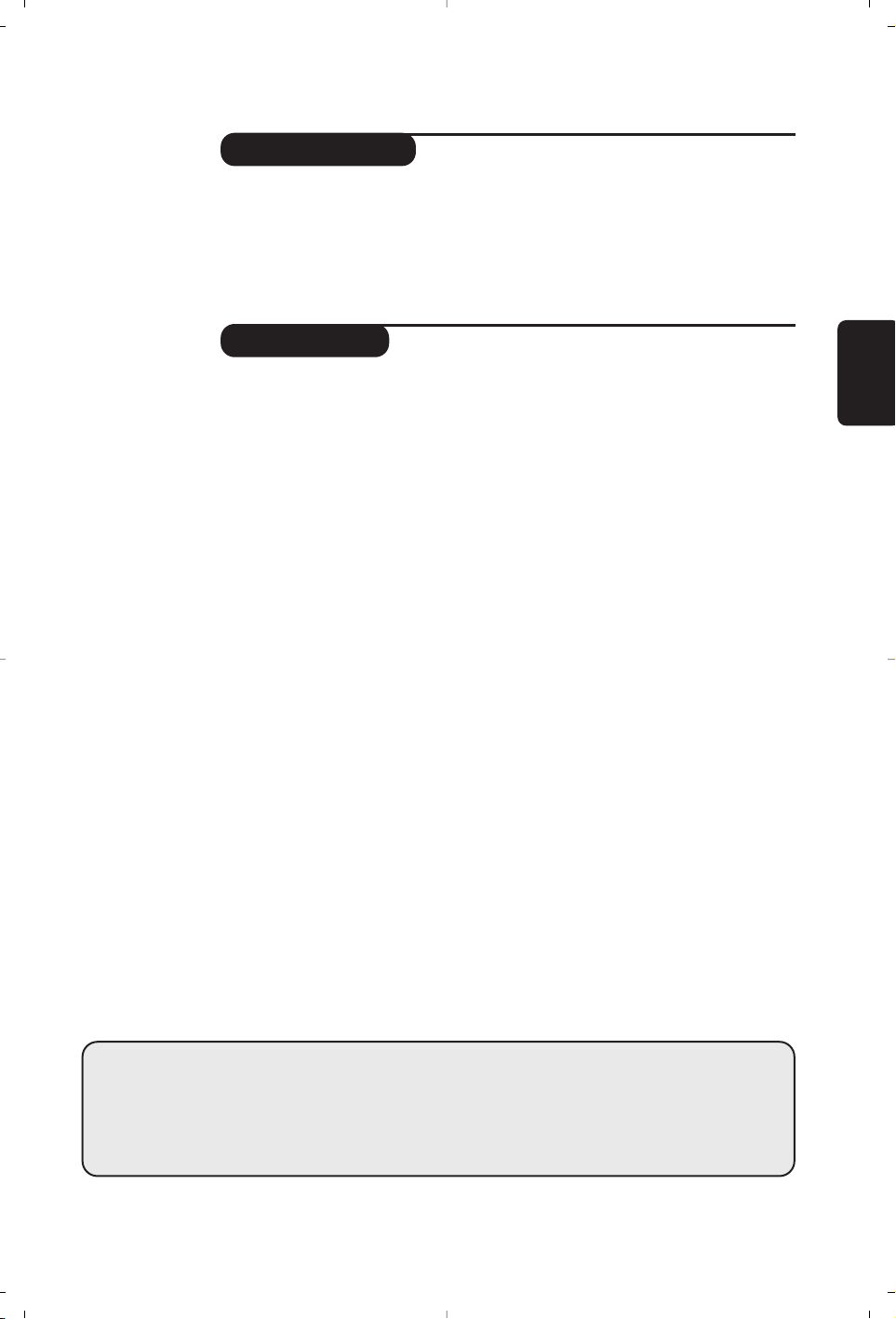
1
Introduction
Sommaire
Vous venez d’acquérir ce téléviseur,merci de votre confiance.
Nous vous conseillons de lire attentivement les instructions qui suivent pour
mieux comprendre les possibilités offertes par votre téléviseur.
Nous espérons que notre technologie vous donnera entière satisfaction.
Installation
Présentation du téléviseur LCD . . . . . . . . . . . . . . . . . . . . . . . . . . . . . . . . . . . . . . .2
Télécommande . . . . . . . . . . . . . . . . . . . . . . . . . . . . . . . . . . . . . . . . . . . . . . . . . . . . 2
Les touches de la télécommande . . . . . . . . . . . . . . . . . . . . . . . . . . . . . . . . . . . . . . 3
Installation du téléviseur . . . . . . . . . . . . . . . . . . . . . . . . . . . . . . . . . . . . . . . . . . . . . 4
Installation rapide . . . . . . . . . . . . . . . . . . . . . . . . . . . . . . . . . . . . . . . . . . . . . . . . . . .4
Classement des programmes . . . . . . . . . . . . . . . . . . . . . . . . . . . . . . . . . . . . . . . . . 5
Mémorisation manuelle . . . . . . . . . . . . . . . . . . . . . . . . . . . . . . . . . . . . . . . . . . . . . 5
Autres réglages du menu Installation . . . . . . . . . . . . . . . . . . . . . . . . . . . . . . . . . . .6
Utilisation
Réglages de l’image . . . . . . . . . . . . . . . . . . . . . . . . . . . . . . . . . . . . . . . . . . . . . . . . .6
Réglages du son . . . . . . . . . . . . . . . . . . . . . . . . . . . . . . . . . . . . . . . . . . . . . . . . . . . .6
Réglage des options . . . . . . . . . . . . . . . . . . . . . . . . . . . . . . . . . . . . . . . . . . . . . . . . .6
Format 16:9 . . . . . . . . . . . . . . . . . . . . . . . . . . . . . . . . . . . . . . . . . . . . . . . . . . . . . . .7
Télétexte . . . . . . . . . . . . . . . . . . . . . . . . . . . . . . . . . . . . . . . . . . . . . . . . . . . . . . . . . 8
Utilisation en mode moniteur PC . . . . . . . . . . . . . . . . . . . . . . . . . . . . . . . . . . . . . .9
Utilisation en mode HD (Haute Définition) . . . . . . . . . . . . . . . . . . . . . . . . . . . . .10
Raccordements
Magnétoscope . . . . . . . . . . . . . . . . . . . . . . . . . . . . . . . . . . . . . . . . . . . . . . . . . . . . 11
Autres appareils . . . . . . . . . . . . . . . . . . . . . . . . . . . . . . . . . . . . . . . . . . . . . . . . . . 12
Connexions latérales . . . . . . . . . . . . . . . . . . . . . . . . . . . . . . . . . . . . . . . . . . . . . . 12
Récepteur HD . . . . . . . . . . . . . . . . . . . . . . . . . . . . . . . . . . . . . . . . . . . . . . . . . . . . . .12
Ordinateur . . . . . . . . . . . . . . . . . . . . . . . . . . . . . . . . . . . . . . . . . . . . . . . . . . . . . . .13
Informations pratiques
Conseils . . . . . . . . . . . . . . . . . . . . . . . . . . . . . . . . . . . . . . . . . . . . . . . . . . . . . . . . 14
Glossaire . . . . . . . . . . . . . . . . . . . . . . . . . . . . . . . . . . . . . . . . . . . . . . . . . . . . . . . .14
°
Directive pour le recyclage
Votre téléviseur utilise des matériaux réutilisables ou qui peuvent être recyclés.
Pour minimiser les déchets dans l'environnement,des entreprises spécialisées
récupèrent les appareils usagés pour les démonter et concentrer les matières
réutilisables (renseignez-vous auprès de votre revendeur).
Français
Page 20
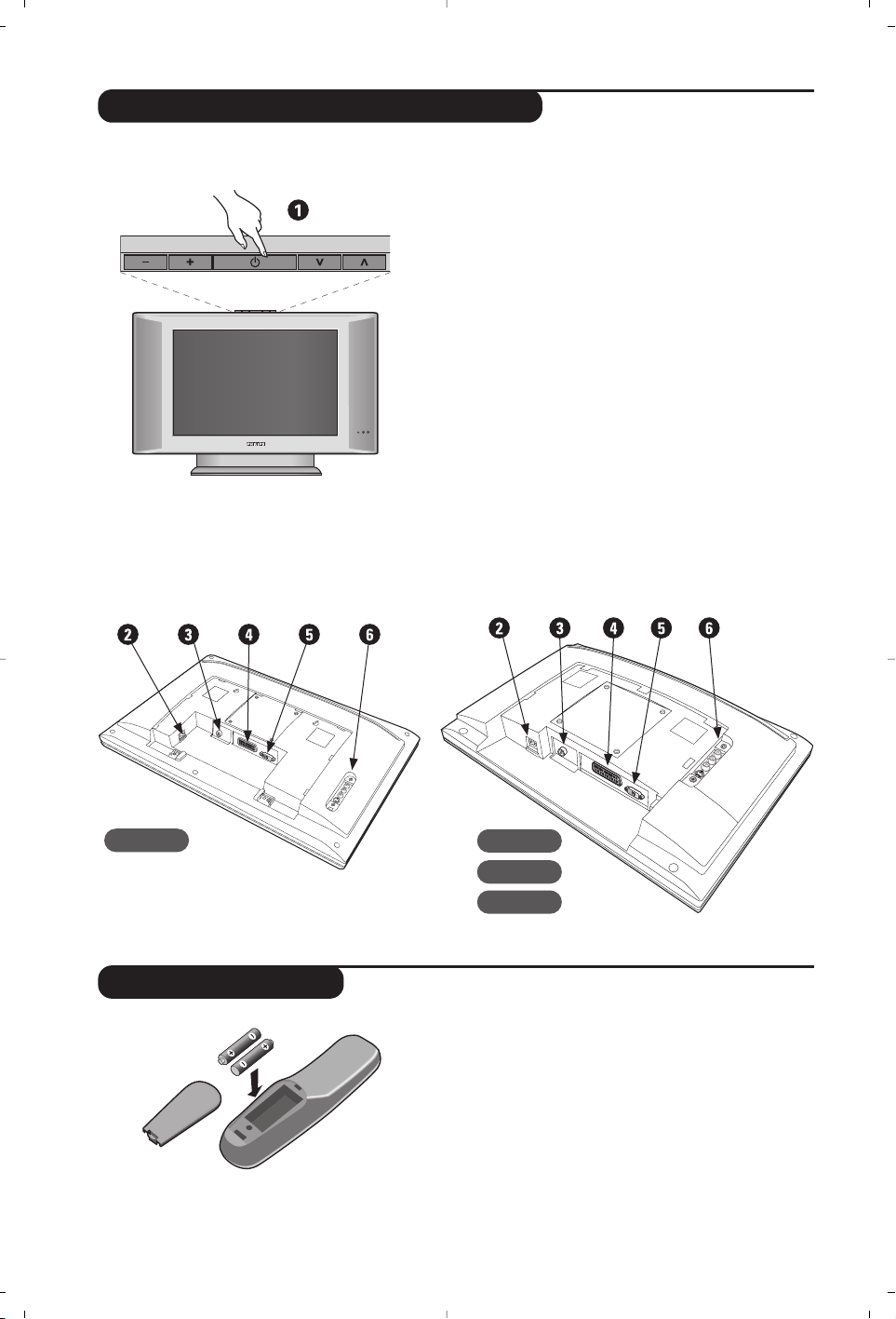
2
Présentation du téléviseur LCD
Télécommande
&
Les touches du téléviseur
•
POWER : pour allumer ou éteindre le téléviseur.
•
VOLUME -/+ : pour régler le niveau sonore.
• MENU : pour appeler ou quitter les menus,appuyez
simultanément sur les 2 touches - et +.
Ensuite, les
touches
> <
permettent de sélectionner
un réglage
et les touches - + de régler.
•
PROGRAM -/+ : pour sélectionner les
programmes.
Face arrière :
Les raccordements principaux s’effectuent par le
dessous du téléviseur.
Pour plus de détails sur les raccordements, voir page 11.
é Alimentation
“ Prise d’antenne TV
‘ Prise péritel EXT 1
( Prise DVI pour le raccordement d’un appareil HD
(Haute Définition)* ou d’un ordinateur avec sortie
DVI
§ Connexions latérales
* Selon versions.
Introduisez les 2 piles de type R6 fournies en
respectant les polarités.
Les piles livrées avec l’appareil ne contiennent ni
mercure ni cadmium nickel, dans un souci de préserver
l’environnement.Veillez à ne pas jeter vos piles usagées
mais à utiliser les moyens de recyclage mis à votre
disposition (consultez votre revendeur). En cas de
remplacement, utiliser une pile de même type.
VOLUME
PROGRAM
15"/39cm 17"/44cm
20"/51cm
23"/58cm
Page 21
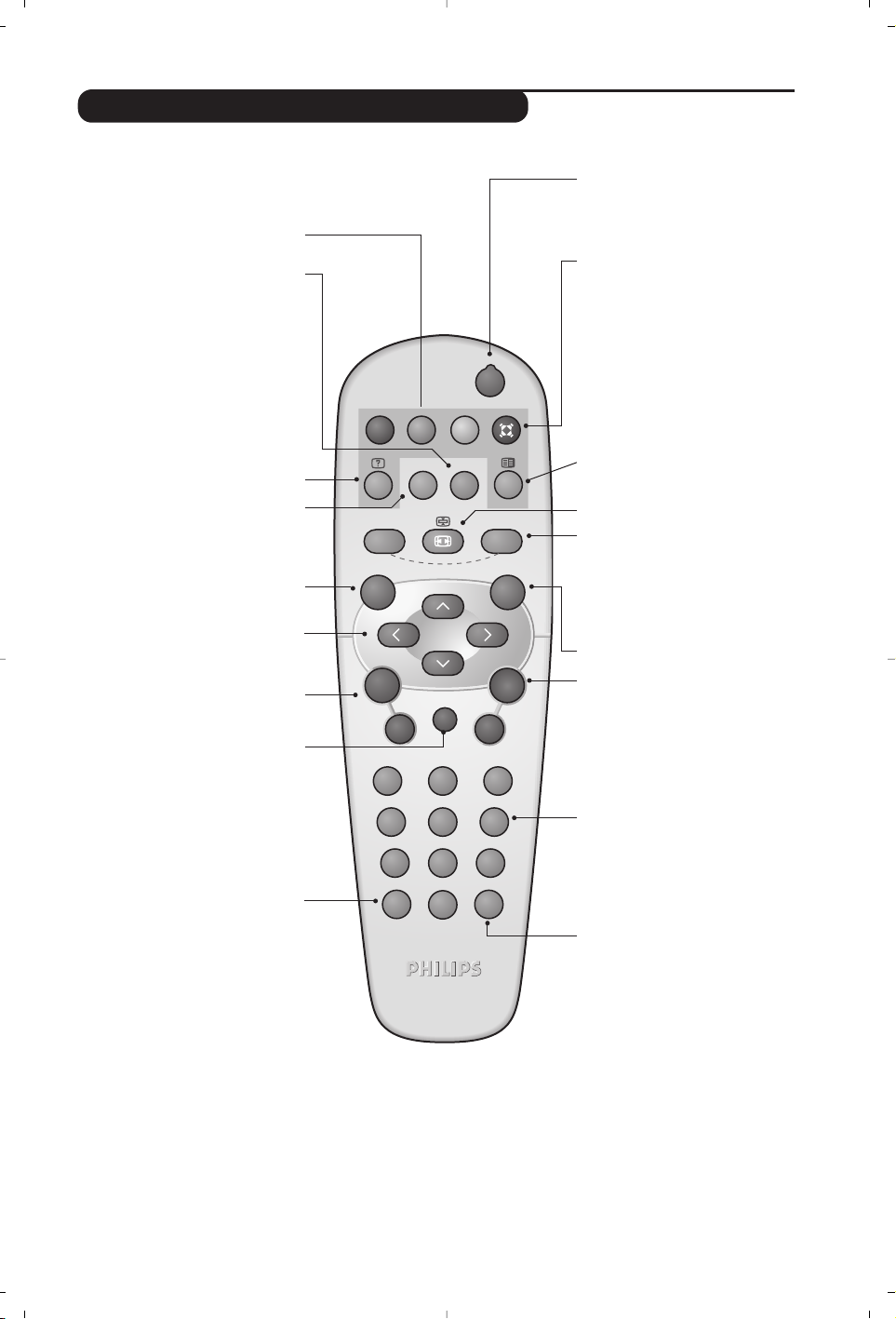
3
Les touches de la télécommande
Mode son
Permet de forcer les émissions
Stéréo et Nicam Stéréo en Mono
ou pour les émissions bilingues de
choisir entre Dual I ou Dual II.
L’indication Mono est rouge lorsqu’il
s’agit d’une position forcée.
Formats 16:9 (p.7)
Ó Touche télétexte (p. 8)
Minuterie
Pour sélectionner une durée de
mise en veille automatique
(de 0 à 240 minutes).
Préréglages image et son
Permet d’accéder à une série de
préréglages de l’image et du son.
La position Personnel correspond aux
réglages effectués dans les menus.
Touches télétexte (p. 8)
Menu
Pour appeler ou quitter les menus.
AV
Affiche la Source List et permet
de sélectionner le mode TV ou
d’autres appareils connectés à
EXT1, EXT2/S-VHS2,
AV/S-VHS3, PC ou HD (p.11).
Curseur
Ces 4 touches permettent de naviguer
dans les menus.
Volume
Pour ajuster le niveau sonore
Coupure son
Pour supprimer ou rétablir le son.
Info.d’écran / n° permanent
Pour afficher / effacer le numéro de
programme, le nom (s’il existe), le
mode son, et le temps restant de la
minuterie.Appuyez pendant 5
secondes pour activer l’affichage
permanent du numéro.
Veille
Permet de mettre en veille le
téléviseur. Pour l’allumer,appuyez
sur b,P @#ou 09.
Appel télétexte (p.8)
Son Surround
Pour activer / désactiver l’effet
d’élargissement du son. Pour les versions
équipés du Virtual Dolby Surround *,
vous obtenez les effets sonores arrières
du Dolby Surround Pro Logic.
Sélection des programmes
Pour accéder au programme
inférieur ou supérieur.
Le numéro,(le nom) et le mode
son s’affichent quelques instants.
Pour certains programmes le titre de
l’émission apparaît en bas de l’écran.
Programme précédent
Pour accéder au programme
précédemment visualisé.
Touches numériques
Accès direct aux programmes.
Pour un programme à 2 chiffres,il
faut ajouter le 2ème chiffre avant
que le trait ne disparaisse.
* Fabriqué sous licence de Dolby Laboratories. "Dolby" et le symbole double-D sont des marques de Dolby Laboratories.
Liste des programmes
Pour afficher / effacer la liste des
programmes. Utilisez ensuite les
touches îÏ pour sélectionner
un programme et la touche ¬
pour l’afficher.
AV
SMART
-
MENU
`
ı
++
VOL
[
--
12
564
879
Ë
0
.
Á
ù
SMART
ª
¤
3
P
Page 22
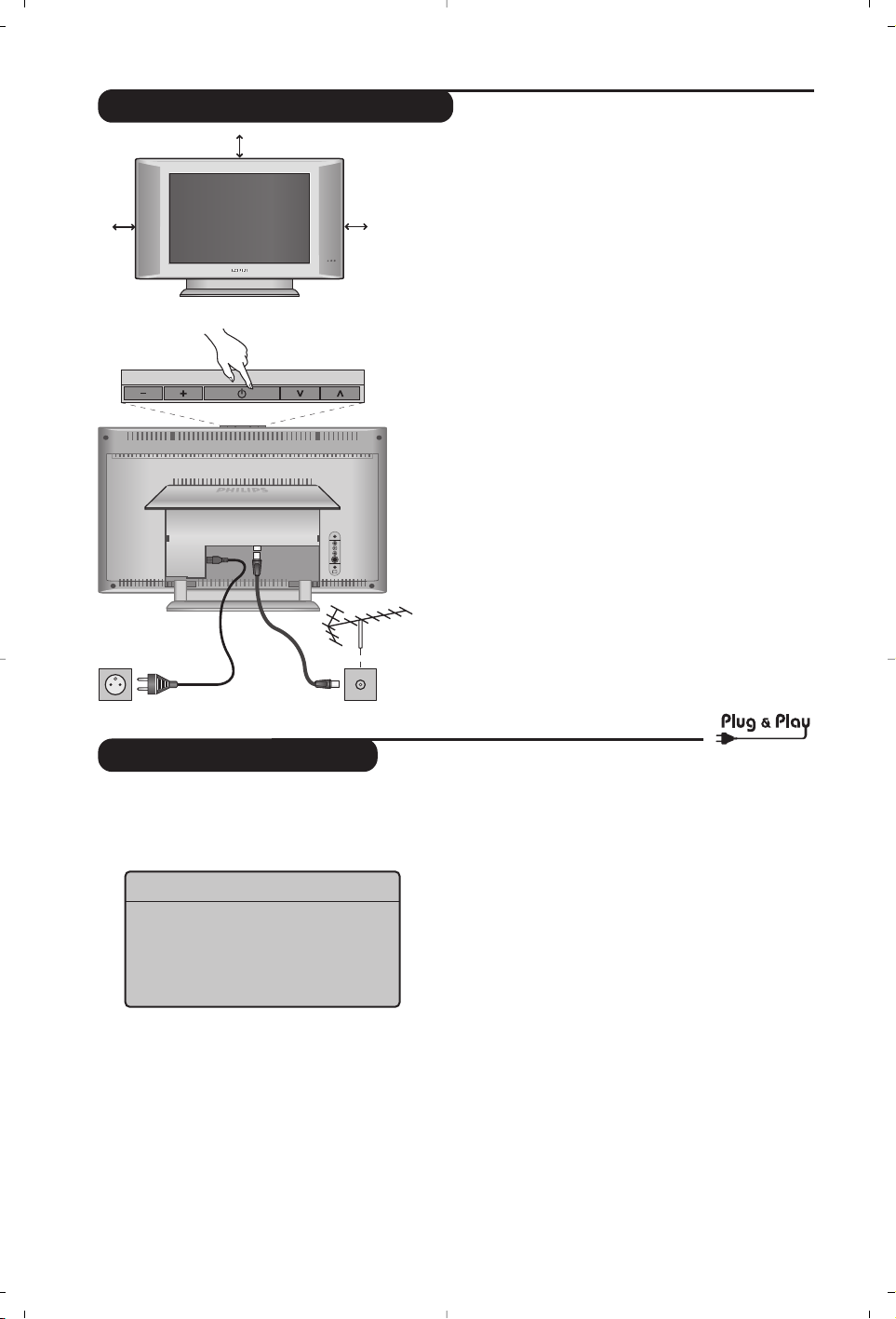
4
Installation rapide
La première fois que vous allumez le
téléviseur, un menu apparaît à l’écran.
Ce menu vous invite à choisir le pays ainsi que
la langue des menus :
Si le menu n’apparaît pas, maintenez appuyées
pendant 5 secondes les touches
VOLUME - et
VOLUME + du téléviseur, pour le faire apparaître.
& Utilisez les touches <> de la télécommande
pour choisir votre pays, puis validez avec
≥.
Si votre pays n’apparaît pas dans la liste,
sélectionnez le choix “. . .”
é Sélectionnez ensuite votre langue avec les
touches
<> puis validez avec ≥.
“ La recherche démarre automatiquement.
Tous les programmes TV disponibles sont
mémorisés. L’opération prend quelques
minutes. L’affichage montre la progression de la
recherche et le nombre de programmes
trouvés.A la fin, le menu disparaît.
Pour sortir ou interrompre la recherche, appuyez
sur
MENU. Si aucun programme n’est trouvé,
reportez vous au chapitre conseils p. 14.
‘ Si l’émetteur ou le réseau câblé transmet le
signal de classement automatique, les
programmes seront correctement numérotés.
L’installation est alors terminée.
( Si ce n’est pas le cas, vous devez utiliser le
menu
Classement pour les renuméroter.
Certains émetteurs ou réseaux câblés diffusent leurs
propres paramètres de classement (région, langage...).
Dans ce cas, vous devez indiquer votre choix avec les
touches
<> puis valider avec ≥.
& Positionnement du téléviseur
Placez votre téléviseur sur une surface solide et
stable. Pour prévenir toute situation dangereuse,
ne pas exposer le téléviseur à des projections
d’eau, à une source de chaleur (lampe, bougie,
radiateur, ...) et ne pas obstruer les grilles de
ventilation situées à l’arrière.
é Raccordements
• Introduisez la fiche d'antenne TV dans la prise
: située à l’arrière.
• Branchez le cordon d’alimentation sur le
téléviseur et la prise de courant sur le secteur
(220-240 V / 50 Hz).
Pour le raccordement d’autres appareils, voir p.12.
“ Mise en marche
Pour allumer le téléviseur, appuyez sur la touche
POWER. Un voyant s’allume en vert et l’écran
s’illumine.Allez directement au chapitre
installation rapide. Si le téléviseur reste en
veille (voyant rouge), appuyez sur la touche
P -/+ de la télécommande.
Le voyant clignote lorsque vous utilisez la télécommande.
Installation du téléviseur
Plug’n’Play
Country
Í GB Æ
Language
Í English Æ
5 cm
VOLUME
5 cm
PROGRAM
L
R
5 cm
:
Page 23

5
Mémorisation manuelle
Autres réglages du menu Installation
Classement des programmes
Ce menu permet de mémoriser les
programmes un par un.
& Appuyez sur la touche
MENU.
é Avec le curseur, sélectionnez le menu
Installation puis Mémo Manuelle :
“ Système : sélectionnez Europe (détection
automatique*) ou
Europe Ouest (norme BG),
Europe Est (norme DK), Royaume-Uni
(norme I) ou France (norme LL’).
* Sauf pour la France (norme LL’), il faut
sélectionner impérativement le choix
France.
‘
Recherche :appuyez sur ≥. La recherche
commence. Dès qu’un programme est trouvé,
le défilement s’arrête et le nom du programme
s’affiche (si disponible).Allez à l’étape suivante.
Si vous connaissez la fréquence du programme
désiré, composez directement son numéro
avec les touches
0 à 9.
Si aucune image n’est trouvée, voir conseils (p. 14).
(
No De Prog. : entrer le numéro souhaité avec
les touches
≤≥ ou 0 à 9.
§
Ajust. Fin : si la réception n’est pas
satisfaisante, réglez avec les touches
≤≥.
è
Mémoriser :appuyez sur ≥. Le programme
est mémorisé.
! Répétez les étapes ‘ à è autant de fois qu’il
y a de programmes à mémoriser.
ç Pour quitter les menus,appuyez sur
Ë.
& Appuyez sur la touche MENU et sélectionnez
le menu
Installation :
é
Langage : pour modifier la langue d’affichage des
menus.
“
Pays : pour choisir votre pays (F pour France).
Ce réglage intervient dans la recherche, le
classement automatique des programmes et
l’affichage du télétexte. Si votre pays n’apparaît pas
dans la liste, sélectionnez le choix “. ..”
‘
Mémo. Auto : pour lancer une recherche
automatique de tous les programmes
disponibles dans votre région.Si l’émetteur ou
le réseau câblé transmet le signal de
classement automatique, les programmes
seront correctement numérotés. Si ce n’est pas
le cas, vous devez utiliser le menu
Classement
pour les renuméroter.
Certains émetteurs ou réseaux câblés diffusent leurs
propres paramètres de classement (région, langage, ...).
Dans ce cas, vous devez indiquer votre choix avec
les touches <> puis valider avec ≥.Pour sortir ou
interrompre la recherche, appuyez sur
MENU
.
Si aucune image n’est trouvée, voir conseils (p. 14).
( Nom du programme:vous pouvez,si vous le
souhaitez, donner un nom aux programmes,
stations radio et prises extérieures. Utilisez les
touches
≤≥ pour vous déplacer dans la zone
d’affichage du nom (5 caractères) et les touches
<> pour choisir les caractères.Lorsque le nom
est entré, utilisez la touche
≤ pour sortir.Le nom
est mémorisé.
Remarque: lors de l’installation, les programmes
sont nommés automatiquement lorsque le signal
d’identification est transmis.
§ Pour quitter les menus,appuyez sur
Ë.
& Appuyez sur la touche MENU. Le Menu TV
s’affiche à l’écran.
é Avec le curseur, sélectionnez le menu
Installation puis le menu Classement .
“ Sélectionnez le programme que vous
souhaitez déplacer avec les touches
<> et
appuyez sur
≥.
‘ Utilisez ensuite les touches
<> pour choisir
le nouveau numéro et validez avec
≤.
( Recommencez les étapes “ et ‘ autant de
fois qu’il y a de programmes à renuméroter.
§ Pour quitter les menus,appuyez sur
Ë.
Menu TV
Image •
Son •
Options •
Installation •
Menu TV
Image •
Son •
Options •
Installation •
Mémo. Manuel.
Système
Recherche
No. De Prog.
Ajust. Fin
Mémoriser
Í France Æ
Installation
Langage Æ •
Pays Æ •
Mémo. Auto. Æ •
Mémo Manuel. Æ •
Classement Æ •
Nom du Prog. •
0
1
2
3 FR3 Æ
4
5
Page 24
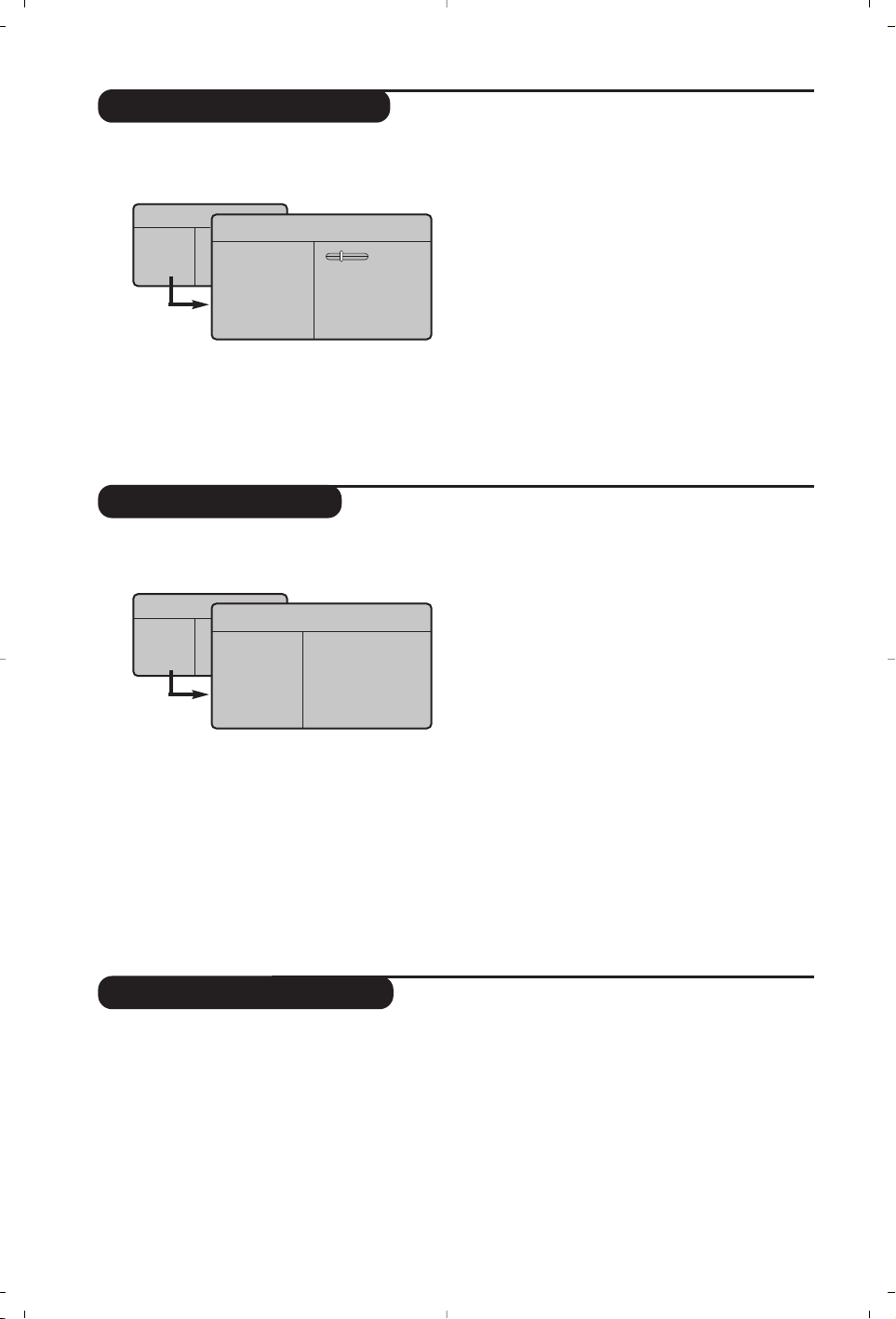
6
Réglages de l’image
Réglages du son
& Appuyez sur la touche MENU puis sur ≥.
Le menu
Image apparaît :
é Utilisez les touches
<> pour sélectionner
un réglage et les touches
≤≥ pour régler.
“ Une fois les réglages effectués, sélectionnez le
choix Mémoriser et appuyer sur ≥ pour les
enregistrer.Appuyez sur
Ë pour quitter.
Description des réglages :
•
Lumière : agit sur la luminosité de l’image.
•
Couleur : agit sur l’intensité de la couleur.
•
Contraste : agit sur la différence entre les
tons clairs et les tons foncés.
•
Définition : agit sur la netteté de l’image.
•
Temp. Couleur : agit sur le rendu des
couleurs :
Froide (plus bleue), Normale
(équilibrée) ou Chaude (plus rouge).
•
Mémoriser : pour mémoriser les réglages de
l’image.
& Appuyez sur MENU, sélectionner Son (>) et
appuyez sur
≥. Le menu Son apparaît :
é Utilisez les touches
<> pour sélectionner un
réglage et les touches
≤≥ pour régler.
“ Une fois les réglages effectués, sélectionnez le
choix
Mémoriser et appuyer sur ≥ pour les
enregistrer.
‘ Pour quitter les menus,appuyez sur
Ë.
Description des réglages:
•
Egaliseur : pour régler la tonalité du son (de
grave:100 Hz à aigus: 8000 Hz).
•
Balance : pour équilibrer le son sur les haut-
parleurs gauche et droit.
•
Delta Volume : permet de compenser les
écarts de volume qui existent entre les
différents programmes ou les prises EXT.
Ce réglage est opérationnel pour les
programmes 0 à 40 et les prises EXT.
• AVL (Automatic Volume Leveler): contrôle
automatique du volume qui permet de limiter
les augmentations du son, en particulier lors des
changements de programmes ou des publicités.
• Dolby Virtual : pour
activer / désactiver l’effet
d’élargissement du son.
Vous avez également
accès à ce réglage avec la touche
†.
•
Mémoriser : pour mémoriser les réglages du
son.
Réglage des options
& Appuyez sur MENU, sélectionner Options
(>) et appuyez sur ≥.Vous pouvez régler :
é
Contraste + : réglage automatique du
contraste de l’image qui ramène en
permanence la partie la plus sombre de
l’image au noir.
“
Minuterie : pour sélectionner une durée de
mise en veille automatique.
‘ Pour quitter les menus,appuyez sur
Ë.
Menu TV
Image
Son
Options
Installation
Mode
Menu TV
Image
Son
Options
Installation
Mode
Son
Egaliseur Æ •
BalanceÆ •
Delta VolumeÆ •
AVLÆ •
Dolby VirtualÆ •
MémoriserÆ •
100 Hz
300 Hz
1000 Hz
3000 Hz
8000 Hz
Image
Lumière
Couleur
Contraste
Définition
Temp. Couleur
Mémoriser
39
Page 25
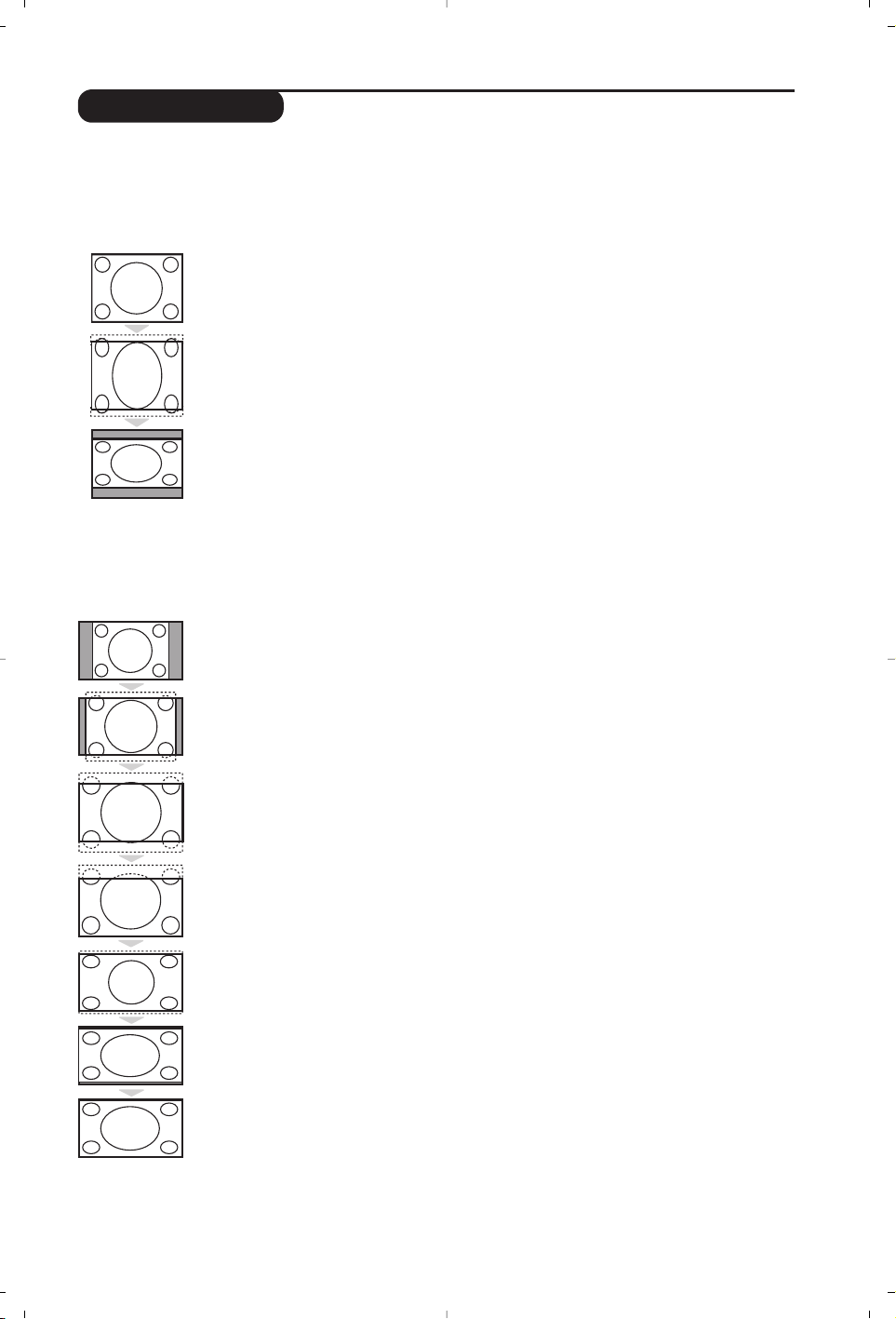
7
Formats 16:9
Les images que vous recevez peuvent être transmises au format 16:9 (écran large) ou 4:3 (écran
traditionnel). Les images 4:3 ont parfois une bande noire en haut et en bas (format cinémascope).
Cette fonction permet d’éliminer les bandes noires et d’optimiser l’affichage des images sur l’écran.
Si votre téléviseur est équipé d’un écran 4:3
Si votre téléviseur est équipé d’un écran 16:9
Appuyez sur la touche ∏ (ou
≤≥
) pour sélectionner les différents modes :
Le téléviseur est équipé d’une commutation automatique qui décode le signal spécifique
émis par certains programmes et sélectionne automatiquement le bon format d’écran.
4:3
L’image est reproduite au format 4:3,une bande noire apparaît de chaque côté de
l’image.
Zoom 14:9
L’image est agrandie au format 14:9, une petite bande noire subsiste de chaque côté
de l’image.
Zoom 16:9
L’image est agrandie au format 16:9. Ce mode est recommandé pour visualiser les
images avec bande noire en haut et en bas (format cinémascope).
16:9 Sous-Titres
Ce mode permet de visualiser les images 4:3 sur toute la surface de l’écran en
laissant visibles les sous-titres.
Super 4:3
Ce mode permet de visualiser les images 4:3 sur toute la surface de l’écran en
élargissant les côtés de l’image.
16:9
Ce mode permet de restituer les bonnes proportions des images transmises en 16:9.
Si vous visualisez une image 4:3 comme représentée ici, elle sera élargie sur le plan horizontal.
Plein Écran (disponible uniquement sur certaines versions)
Ce mode permet d’afficher les images en plein écran.
Appuyez sur la touche
∏ (ou
<>
) pour sélectionner les différents modes :
4:3
L’image est reproduite au format 4:3
Extension 4:3
L’image est élargie verticalement.
Ce mode permet de supprimer les bandes noires
des images au format cinémascope.
Compress 16:9
L’image est comprimée verticalement au format 16:9.
Page 26
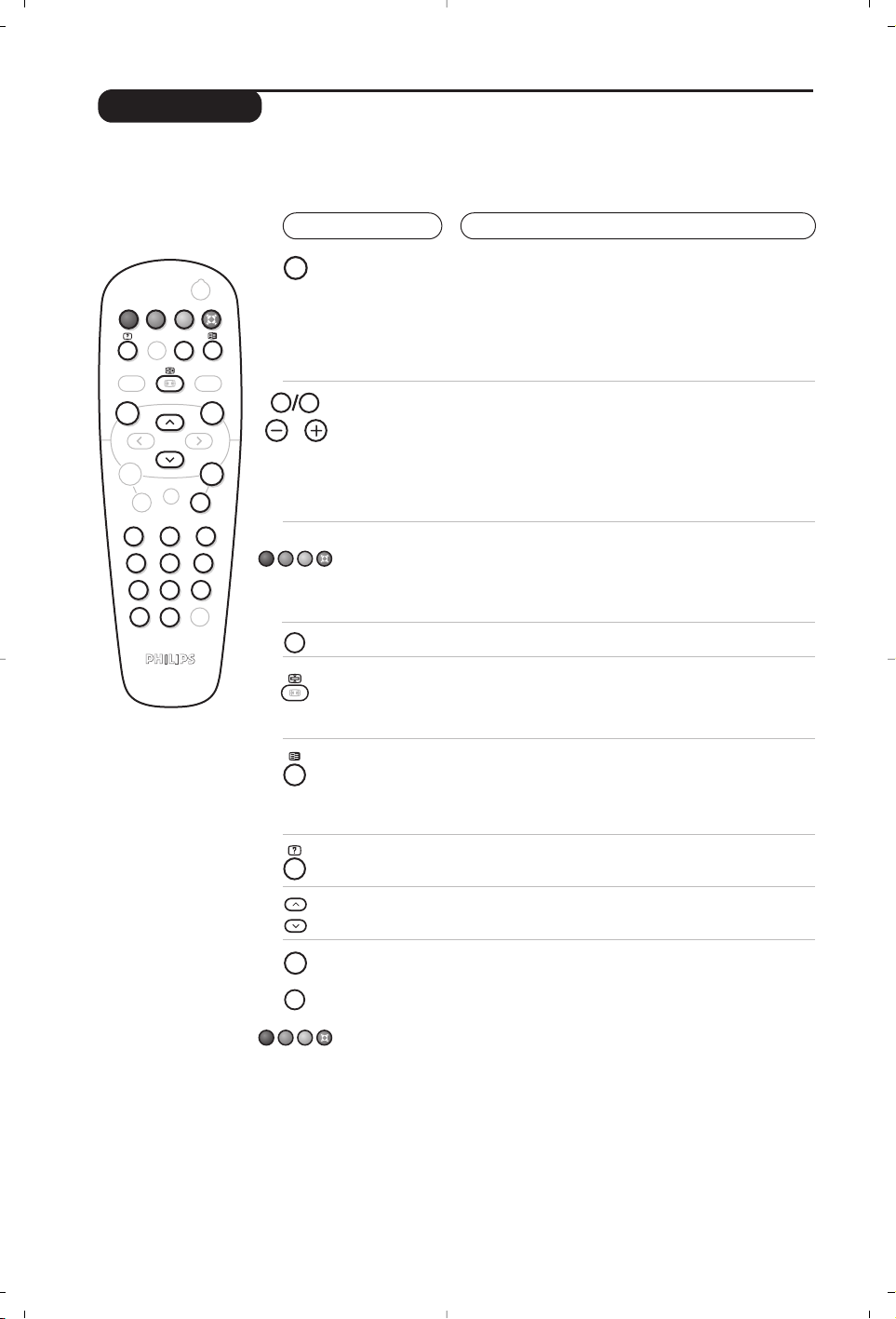
8
Télétexte
Appuyez sur :
Vous obtenez :
Le télétexte est un système d'informations, diffusé par certaines chaînes, qui se consulte comme un
journal. Il permet aussi d'accéder aux sous-titrages pour les personnes malentendantes ou peu
familiarisées avec la langue de transmission (réseaux câblés,chaînes satellites,...).
Appel
télétexte
Sélection
d’une page
Pour appeler ou quitter le télétexte. Le sommaire apparaît
avec la liste des rubriques auxquelles vous pouvez accéder.
Chaque rubrique est repérée par un numéro de page à 3
chiffres.
Si la chaîne sélectionnée ne diffuse pas le télétexte, l'indication
100 s'affiche et l'écran reste noir (dans ce cas, quittez le
télétexte et choisissez une autre chaîne).
Composer le numéro de la page désiré avec les touches
0 à 9 ou P -/+.Exemple: page 120, tapez 120.Le numéro
s’affiche en haut à gauche, le compteur tourne,puis la
page est affichée.
Renouvelez l'opération pour consulter une autre page.
Si le compteur continue à chercher, c’est que la page n'est pas
transmise. Choisissez un autre numéro.
Accès
direct aux
rubriques
Des zones colorées sont affichées en bas de l’écran.
Les 4 touches colorées permettent d’accéder aux
rubriques ou aux pages correspondantes.
Les zones colorées clignotent lorsque la rubrique ou la page
n’est pas encore disponible.
Sommaire
Pour revenir au sommaire (généralement la page 100).
Arrêt de
l'alternance des
sous-pages
Double page
télétexte
(selon versions)
Certaines pages contiennent des sous-pages qui se
succèdent automatiquement. Cette touche permet d’arrêter
ou reprendre l'alternance des sous-pages.L'indication
_
apparaît en haut à gauche.
Pour activer ou désactiver l’affichage du télétexte en double
page. La page active est affichée à gauche et la page suivante
à droite.Appuyez sur la
touche Ósi vous voulez figer une
page (par exemple le sommaire).La page active devient celle de
droite. Pour revenir en mode normal,appuyez sur Å.
Informations
cachées
Agrandissement
d'une page
Pages
préférées
Pour faire apparaître ou disparaître les informations
cachées (solutions de jeux).
Pour afficher la partie supérieure, inférieure, puis revenir à
la dimension normale.
Pour les programmes télétexte 0 à 40,vous pouvez
mémoriser 4 pages préférées qui seront ensuite directement
accessibles avec les touches colorées (rouge,verte, jaune,
bleue).
& Appuyez sur la touche MENU pour passer en mode pages
préférées.
é Affichez la page télétexte que vous souhaitez mémoriser.
“ Appuyez ensuite pendant 3 secondes sur la touche
colorée de votre choix.La page est mémorisée.
‘ Renouvelez l’opération avec les autres touches colorées.
( À présent, dès que vous consultez le télétexte, vos pages
préférées apparaissent en couleur en bas de l’écran. Pour
retrouver les rubriques habituelles,appuyez sur MENU.
Pour tout effacer, appuyez sur
Ë pendant 5 secondes.
P
9
0
¤
AV
MENU
Ë
ù
Ë
12
MENU
VOL
P
564
879
0
3
- -
+ +
.
[
Á
-
ª
`
ù
SMART
SMART
Ë
¤
ı
AV
Page 27
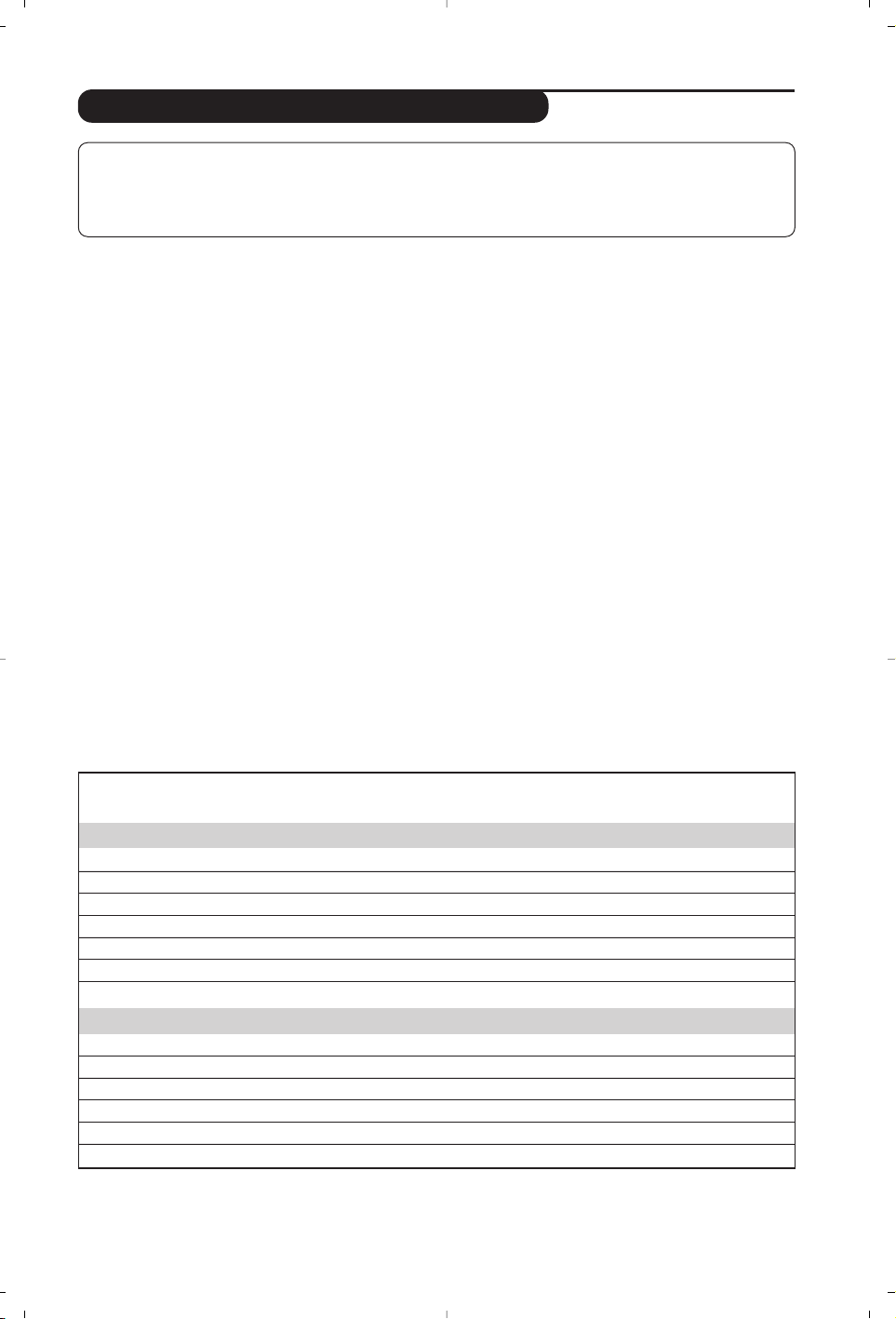
9
Utilisation en mode moniteur PC
Mode PC
Votre téléviseur peut être utilisé comme un
moniteur d’ordinateur.
Vous devez d’abord effectuer les raccordements de
l’ordinateur (voir p.13) et ajuster la résolution (voir
ci-dessous).
Choix du mode PC
&
Appuyez sur la touche AVde la télécommande
pour afficher la
Source.
é Utilisez les touches <>
pour sélectionner
PC et appuyer sur ≥
pour commuter le
téléviseur en mode PC (
DVI In).
Pour revenir au mode TV, appuyer sur la
touche
AV , sélectionner TV et valider avec ≥.
Utilisation des menus PC
Appuyez sur la touche
MENU pour accéder
aux réglages spécifiques au mode moniteur
PC. Utilisez le curseur pour régler (les
réglages sont mémorisés automatiquement) :
•
Image
:
-
Lumière/ Contraste
: pour régler la lumière
et le contraste.
-
Horizontal/Vertical : pour ajuster le
positionnement horizontal et vertical de l’image.
- Régler la couleur : pour régler la teinte des
couleurs (froide, normale ou chaude).
•
Sélection Audio : pour choisir le son qui est
reproduit sur le téléviseur (PC/HD,TV ou
Radio).
•
Options
(disponible uniquement sur certaines
versions) :
-
Phase/Horloge
:permet d’éliminer les lignes
parasites horizontales (
Phase) et verticales
(
Horloge).
-
Format d’écran
: pour choisir entre écran
large ou le format original des écrans PC.
-
Ajustement Auto
: le positionnement est réglé
automatiquement.
•
Revenir réglages usine
: pour revenir aux
réglages d’usine (réglages par défaut).
Note:
– Lorsque vous utilisez le TV LCD en moniteur PC dans un environnement d’interférences électromagnétiques,
des petites lignes parasites diagonales peuvent apparaître. Ceci n’affecte en rien les performances du produit.
– Pour des performances optimales, il est conseillé d’utiliser un câble DVI de bonne qualité (avec filtre d’isolation).
Voici la liste des différentes résolutions d’affichage disponibles sur votre téléviseur :
Digital PC
640 x 350 p
640 x 480 p
720 x 400 p
800 x 600 p
832 x 624 p
1024 x 768 p
1280 x 768 p
Analogue PC
640 x 350 p
640 x 480 p
720 x 400 p
800 x 600 p
832 x 624 p
1024 x 768 p
20"/51cm VGA
(DVI-D)
X
X
15"/39cm XGA
(DVI-D)
X
X
X
X
X
X
17"/44cm WXGA
(DVI-D)
X
X
X
X
X
X
X
23"/58cm WXGA
(DVI-I/YPbPr)
X
X
X
X
X
X
X
X
X
X
X
X
X
Page 28
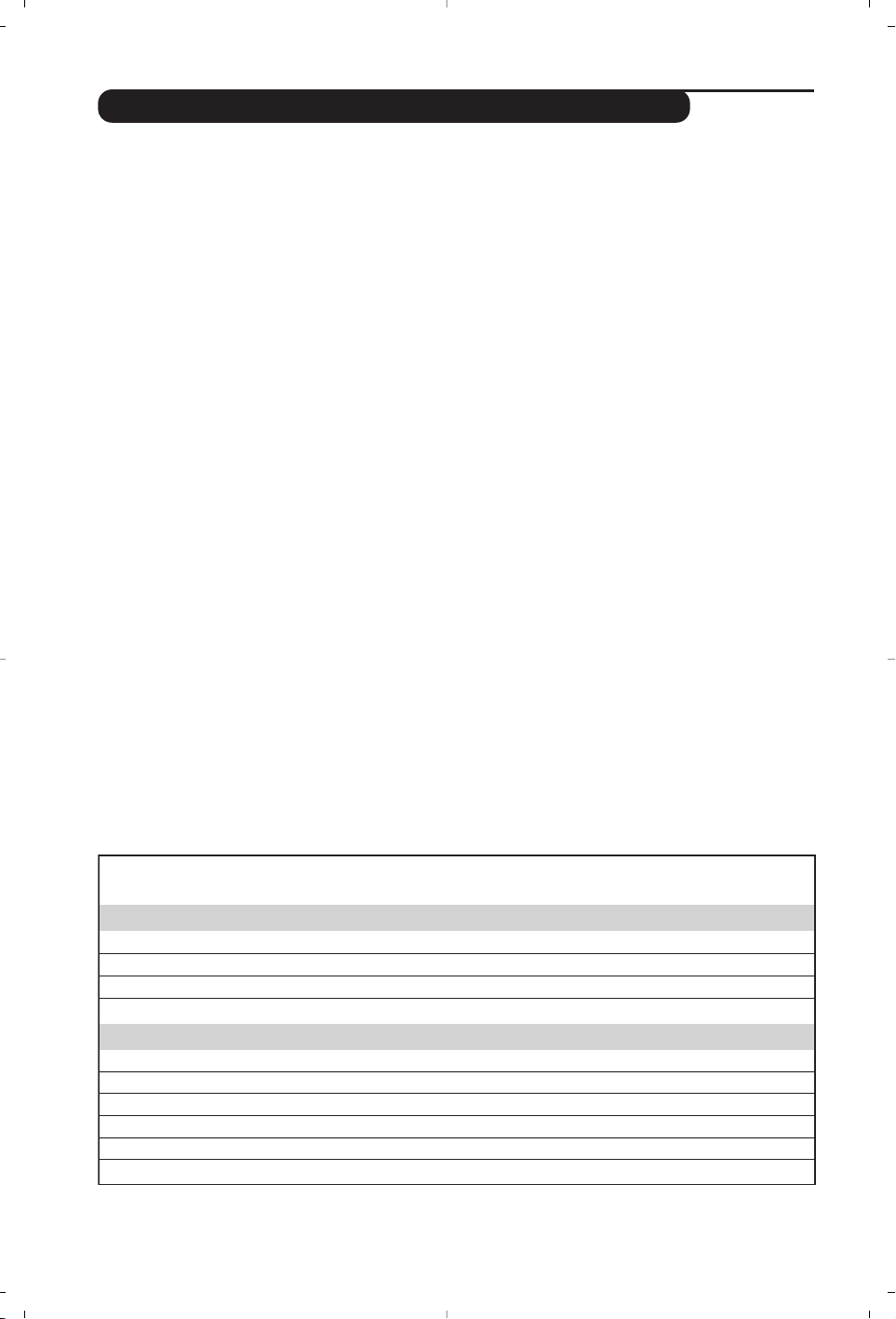
10
Utilisation en mode HD (Haute Définition)
Mode HD
Le mode HD (Haute Définition) vous permet
de profiter d’une meilleure qualité d’image
lorsque vous connectez un récepteur HD à la
prise DVI-D (DVI-I)*.
* DVI-I est disponible uniquement sur certaines
versions.
Vous devez d’abord effectuer les raccordements du
récepteur HD (voir p.12).
Choix du mode HD
&
Appuyez sur la touche AVde la télécommande
pour afficher la
Source.
é Utilisez les touches <>
pour sélectionner
HD et appuyer sur ≥
pour commuter le
téléviseur en mode HD.
Pour revenir au mode TV, appuyer sur la
touche
AV, sélectionner TV et valider avec ≥.
Utilisation des menus HD
Appuyez sur la touche
MENU pour accéder
aux réglages spécifiques au mode HD. Utilisez
le curseur pour régler (les réglages sont
mémorisés automatiquement) :
•
Image
:
•
Lumière : agit sur la luminosité de l’image.
•
Couleur : agit sur l’intensité de la couleur.
•
Contraste : agit sur la différence entre les
tons clairs et les tons foncés.
•
Définition (selon versions) : agit sur la netteté
de l’image.
•
Temp. Couleur : agit sur le rendu des
couleurs :
Froide (plus bleue), Normale
(équilibrée) ou Chaude (plus rouge).
•
Mémoriser : pour mémoriser les réglages de
l’image.
•
Son
:
•
Egaliseur : pour régler la tonalité du son (de
grave:100 Hz à aigus: 8000 Hz).
•
Balance : pour équilibrer le son sur les haut-
parleurs gauche et droit.
•
Delta Volume : permet de compenser les
écarts de volume qui existent entre les
différents programmes.
• AVL (Automatic Volume Leveler): contrôle
automatique du volume qui permet de limiter
les augmentations du son, en particulier lors des
changements de programmes ou des publicités.
• Dolby Virtual : pour
activer / désactiver l’effet
d’élargissement du son.
Vous avez également
accès à ce réglage avec la touche
†.
•
Mémoriser : pour mémoriser les réglages du
son.
•
Options
:
•
Minuterie : pour sélectionner une durée de
mise en veille automatique.
•
Horizontal : pour ajuster le
positionnement
horizontal de l’image.
(disponible uniquement sur certaines versions)
Voici la liste des différentes résolutions d’affichage disponibles sur votre téléviseur :
Digital HD
EDTV 480 p
EDTV 576 p
HDTV 720 p
HDTV 1080 i
Analogue HD
480 i
576 i
480 p
576 p
720 p
1080 i
20"/51cm VGA
(DVI-D)
X
X
15"/39cm XGA
(DVI-D)
X
X
X
X
17"/44cm WXGA
(DVI-D)
X
X
X
X
23"/58cm WXGA
(DVI-I/YPbPr)
X
X
X
X
X
X
X
X
X
X
Page 29
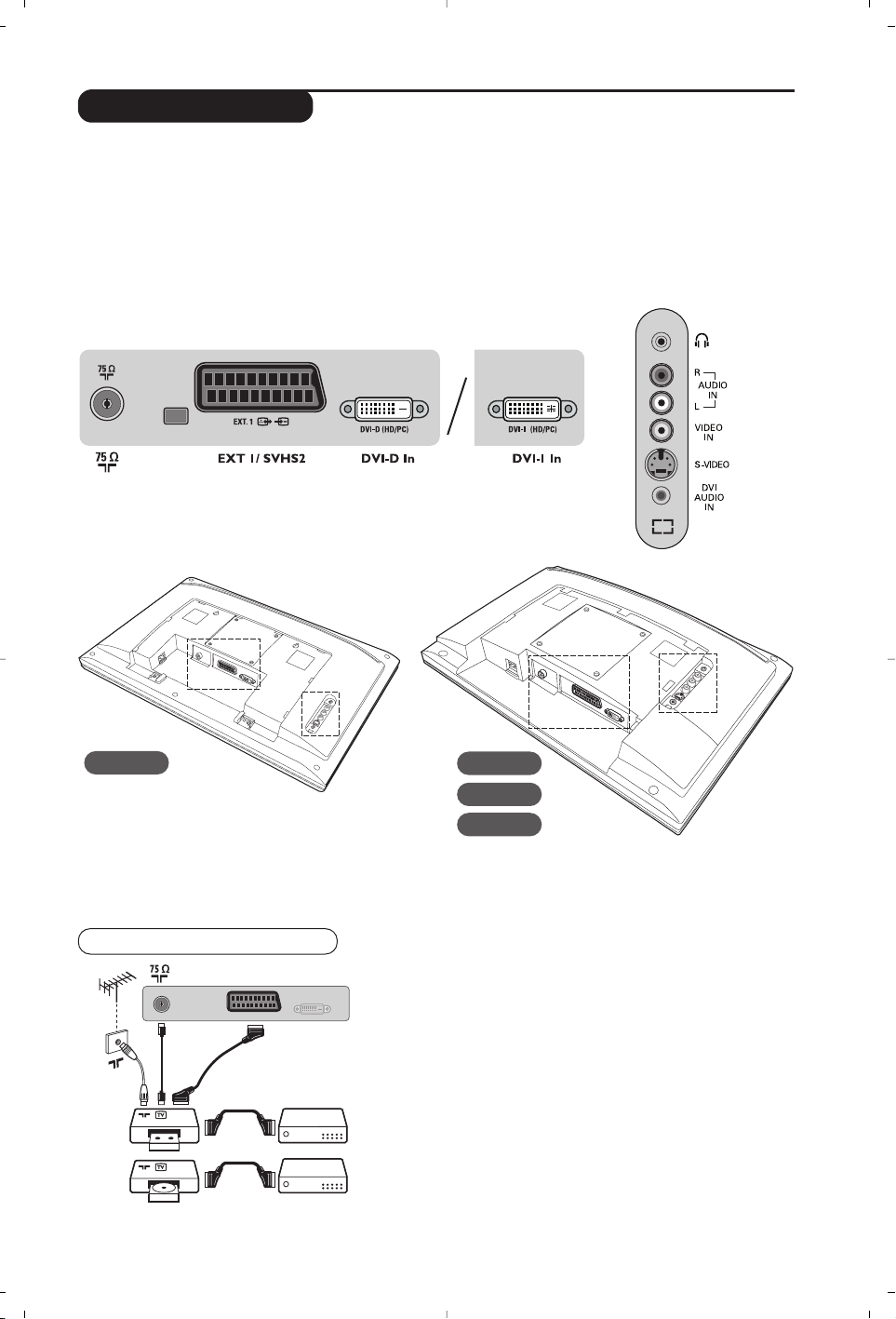
11
Raccordements
Effectuez les raccordements ci-contre. Utilisez un cordon de
liaison péritel de bonne qualité.
Si votre magnétoscope ne possède pas de prise péritel, seule la liaison
par le câble antenne est possible.Vous devez accorder le programme
numéro 0 du téléviseur sur le signal de test du magnétoscope (voir
mémo. manuelle p. 5). Ensuite pour reproduire l’image du
magnétoscope, appuyez sur
0.
Magnétoscope/DVD-R avec Décodeur
Connectez le décodeur sur la deuxième prise péritel du
magnétoscope ou de votre DVD-R.Vous pourrez ainsi
enregistrer les émissions cryptées.
Le téléviseur est équipé de 1 prise péritel (EXT1) située à l’arrière et de connexions latérales.
Appuyez sur la touche AVde la télécommande pour afficher la
Source et sélectionner TV ou d’autres
appareils connectés à EXT1, AV/S-VHS, PC ou HD.
La prise EXT1 possède les entrées/sorties audio vidéo et les entrées RVB.
Les connexions latérales possèdent une entrée audio, les entrées S-VHS et une sortie casque.
Magnétoscope/DVD-R
15"/39cm 17"/44cm
20"/51cm
23"/58cm
DVI-D InEXT 1
VCR
DVD- R
Page 30
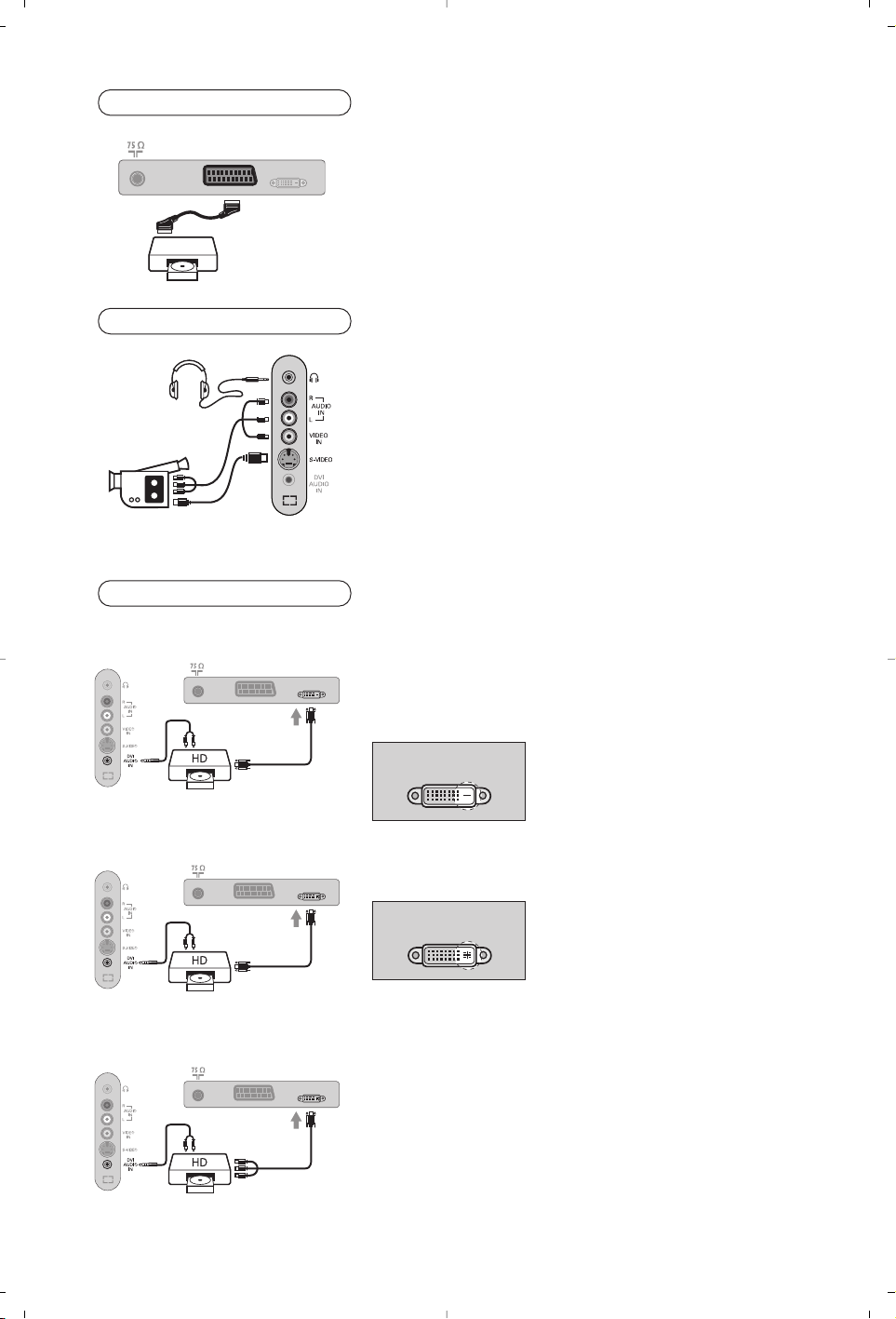
12
Effectuez les raccordements ci-contre.
Avec la touche
AV, sélectionner
AV
/ S-VHS.
Pour un appareil monophonique, connectez le signal vidéo sur l’entrée
VIDEO et le signal son sur l’entrée AUDIO L (ou AUDIO R). Le son est
reproduit automatiquement sur les haut-parleurs gauche et droit du
téléviseur.
Casque
Lorsque le casque est connecté, le son du téléviseur est coupé.
Les
touches
VOLUME -/+ permettent de régler le volume.
L'impédance du casque doit être comprise entre 32 et 600 ohms.
Effectuez les raccordements ci-contre.
(selon votre version)
Avec la touche
AV, sélectionner
HD
.
Pour plus d’informations sur l’utilisation en mode HD,voir page 10.
Prend en compte uniquement les signaux
digitaux.
Prend en compte à la fois les signaux
analogiques (YPbPr) et digitaux.
Connexions latérales
Récepteur HD
D
Récepteur satellite, décodeur, DVD, jeux,...
Effectuez les raccordements ci-contre.
Autres appareils
Connection digitale HD (DVI-D)
Connection digitale HD (DVI-I)
Connection analogique HD (DVI-I)
DVI-D InEXT 1
DVI-D In
EXT 1
DVI-
DVI-D
DVI-I InEXT 1
DVI-I
DVI-I
DVI-I In
EXT 1
DVI-I
Y Pb Pr
DVI-DDVI-D
DVI-IDVI-I
Page 31

13
Ordinateur
PC avec prise DVI-I (ou DVI-D)
Connectez la sortie moniteur de votre ordinateur DVI-I
(DVI-D) à l’entrée
DVI-I (DVI-D) In du téléviseur (selon versions).
Connectez la sortie son
Audio out de l’ordinateur à l’entrée DVI
Audio in du téléviseur.
PC avec prise VGA
Connectez la sortie moniteur de votre ordinateur (VGA) à
l’entrée
DVI-I In du téléviseur grâce à un câble VGA/DVI-I*.
Connectez la sortie son
Audio out de l’ordinateur à l’entrée DVI
Audio in du téléviseur.
* Non fourni avec l’appareil.
Pour plus d’informations sur l’utilisation en mode PC, voir page 9.
Digital PC
Digital PC
Analogue PC
DVI-D
DVI-I
VGA
DVI-D
DVI-I
DVI-I
DVI-D InEXT 1
DVI-I InEXT 1
DVI-I InEXT 1
Page 32

14
Glossaire
DVI (Digital Visual Interface) : Interface standard digitale
crée par Digital Display Working Group (DDWG)
et qui convertit les signaux analogiques en signaux
numériques afin de s’adapter aux moniteurs
analogiques et numériques.
HDCP (High-bandwidth Digital-Content
Protection) : Système développé par Intel qui
fournit une protection sécurisée du contenu
transmis numériquement de la source (lecteur
DVD ou terminal numérique) vers la TV.
VGA (Video Graphics Array) : Système d’affichage
graphique commun aux ordinateurs.
Signaux RVB : Il s’agit de 3 signaux vidéo Rouge,
Vert, Bleu qui composent l’image. L’utilisation de
ces signaux permet d’obtenir une meilleure
qualité d’image.
Signaux S-VHS : Il s’agit de 2 signaux vidéo séparés
Y/C issus des standards d’enregistrement S-VHS et
Hi-8. Les signaux de luminance Y (noir et blanc) et
de chrominance C (couleur) sont enregistrés
séparément sur la bande. On obtient ainsi une
meilleur qualité qu’avec la vidéo standard (VHS et 8
mm) où les signaux Y/C sont mélangés pour ne
former qu’un seul signal vidéo.
Son NICAM : Procédé permettant de transmettre le
son en qualité numérique.
Système : La transmission des images n’est pas faite de
la même façon dans tous les pays.Il existe différentes
normes : BG, DK,I, et L L’. Le réglage
Système (p. 5)
permet de sélectionner ces différentes normes. Ne
pas confondre avec le codage couleur PAL ou
SECAM. Le Pal est utilisé dans la plupart des pays
d’Europe, le Secam en France, en Russie et dans la
plupart des pays d’Afrique. Les États Unis et le Japon
utilisent un autre système appelé NTSC. L’entrée
EXT1 permet de lire les enregistrements codés en
NTSC.
16:9 : Désigne les proportions largeur / hauteur de
l’écran. Les téléviseurs à écran large ont des
proportions 16/9 et les écrans traditionnels : 4/3.
Conseils
Mauvaise réception
Absence d'image
Absence de son
Le mode PC ne
fonctionne pas ?
Image neigeuse lors
de la commutation
en mode HD-D
La télécommande
ne fonctionne plus ?
Veille
Nettoyage du
téléviseur
Toujours pas de
résultats ?
La proximité de montagnes ou de hauts immeubles peut être la cause d'image
dédoublée, d'écho ou d'ombres.Dans ce cas, essayez d’ajuster manuellement l’accord
de l’image: voir
Ajust. Fin
(p.5) ou modifiez l'orientation de l'antenne extérieure.
Vérifiez également que votre antenne permet de recevoir les émissions dans
cette bande de fréquences (bande UHF ou VHF) ?
Avez-vous bien branché l'antenne ? Avez-vous choisi le bon système ? (p. 5)
Une prise péritel ou une prise d'antenne mal connectée est souvent la cause de
problèmes d'image ou de son (il arrive que les prises se déconnectent légèrement
lorsque l'on déplace ou que l'on tourne le téléviseur).Vérifiez toutes les connexions.
Si certains programmes sont dépourvus de son, mais pas d’image, c’est que vous
n’avez pas le bon système TV. Modifiez le réglage
Système
(p. 5).
L’amplificateur connecté au téléviseur ne délivre pas de son ? Vérifiez que vous
n’avez pas confondu la sortie audio avec l’entrée audio.
Vérifiez que vous avez bien configuré l’ordinateur sur un résolution d’affichage
compatible (voir p.9).
De la neige peut apparaître si le protocole d’identification HDCP de l’appareil
digital connecté échoue (lecteur DVD ou terminal numérique).Reportez-vous au
manuel d’utilisation de l’appareil que vous souhaitez connecter.
Le voyant du téléviseur ne clignote plus lorsque vous utilisez la télécommande ?
Remplacez la pile.
Si le téléviseur ne reçoit pas de signal pendant 15 mn,il passe automatiquement en veille.
Pour faire des économies d’énergie, votre téléviseur est équipé de composants
permettant une très faible consommation en veille.
Le nettoyage de l’écran et du coffret doit être effectué uniquement avec un
chiffon propre, doux et non pelucheux. Ne pas utiliser de produit à base d’alcool
ou de solvant.
Débranchez la prise secteur du téléviseur pendant 30 secondes puis rebranchez
la à nouveau. En cas de panne, n’essayez jamais de réparer vous même le
téléviseur, mais consultez le service après vente.
Page 33

1
Bevezetés
Ta r talomjegyzék
Új televíziót vásárolt.Köszönjük a márkánk iránti bizalmát.
Kérjük,a készülék által nyújtott szolgáltatások megismerése érdekében
figyelmesen olvassa el a használati útmutatót.
Reméljük, hogy technológiánkat teljes megelégedéssel fogja használni.
Üzembehelyezés
Az LCD televízió ismertetése . . . . . . . . . . . . . . . . . . . . . . . . . . . . . . . . . . . . . . . . .2
Tá vkapcsoló . . . . . . . . . . . . . . . . . . . . . . . . . . . . . . . . . . . . . . . . . . . . . . . . . . . . . . .2
A távirányító gombjai . . . . . . . . . . . . . . . . . . . . . . . . . . . . . . . . . . . . . . . . . . . . . . .3
A televízió üzembe helyezése . . . . . . . . . . . . . . . . . . . . . . . . . . . . . . . . . . . . . . . . .4
Gyors indítás . . . . . . . . . . . . . . . . . . . . . . . . . . . . . . . . . . . . . . . . . . . . . . . . . . . . . .4
Programok osztályozása . . . . . . . . . . . . . . . . . . . . . . . . . . . . . . . . . . . . . . . . . . . . .5
Kézi tárolás . . . . . . . . . . . . . . . . . . . . . . . . . . . . . . . . . . . . . . . . . . . . . . . . . . . . . . .5
Egyéb szabályozások az Indítás menüpontban . . . . . . . . . . . . . . . . . . . . . . . . . . . .5
Használat
Képbeállítás . . . . . . . . . . . . . . . . . . . . . . . . . . . . . . . . . . . . . . . . . . . . . . . . . . . . . . .6
Hangbeállítás . . . . . . . . . . . . . . . . . . . . . . . . . . . . . . . . . . . . . . . . . . . . . . . . . . . . . .6
Az funkciók beállítása . . . . . . . . . . . . . . . . . . . . . . . . . . . . . . . . . . . . . . . . . . . . . . .6
16:9 formátum . . . . . . . . . . . . . . . . . . . . . . . . . . . . . . . . . . . . . . . . . . . . . . . . . . . .7
Teletext . . . . . . . . . . . . . . . . . . . . . . . . . . . . . . . . . . . . . . . . . . . . . . . . . . . . . . . . . .8
PC képernyő üzemmód használata . . . . . . . . . . . . . . . . . . . . . . . . . . . . . . . . . . . . .9
Használat HD (nagyfelbontású) módban . . . . . . . . . . . . . . . . . . . . . . . . . . . . . . . .10
Egyéb készülékek csatlakoztatása
Képmagnó . . . . . . . . . . . . . . . . . . . . . . . . . . . . . . . . . . . . . . . . . . . . . . . . . . . . . . .11
Más készülékek . . . . . . . . . . . . . . . . . . . . . . . . . . . . . . . . . . . . . . . . . . . . . . . . . . .12
Csatlakozások az oldallapon . . . . . . . . . . . . . . . . . . . . . . . . . . . . . . . . . . . . . . . . .12
HD vevőt/berendezést . . . . . . . . . . . . . . . . . . . . . . . . . . . . . . . . . . . . . . . . . . . . . .12
Számítógép . . . . . . . . . . . . . . . . . . . . . . . . . . . . . . . . . . . . . . . . . . . . . . . . . . . . . . .13
Hasznos tudnivalók
Tanácsok . . . . . . . . . . . . . . . . . . . . . . . . . . . . . . . . . . . . . . . . . . . . . . . . . . . . . . . .14
Szószedet . . . . . . . . . . . . . . . . . . . . . . . . . . . . . . . . . . . . . . . . . . . . . . . . . . . . . . .14
°
Újrafelhasználási irányelv
A televízió újrafelhasználható anyagokat tartalmaz,melyek újra feldolgozhatók.
A környezeti ártalmak minimumra csökkentése érdekében erre szakosodott
vállalatok összegyűjtik a használt készülékeket,szétszerelik őket és összegyűjtik
belőlük az újra felhasználható anyagokat (kérjen információt a kereskedőtől).
Magyar
Page 34

2
Az LCD televízió ismertetése
Tá vkapcsoló
&
A készülék kezelőgombjai :
•
POWER :a készülék be- vagy kikapcsolása.
•
VOLUME -/+ :a készülék hangerejének
szabályozása.
• MENU :a különböző menüpontok ki- vagy
bekapcsolásához nyomja meg egyidejűleg a
-
és a
+
gombot.A beállítást a
> <
gombok segítségével
kiválaszthatja, a
- +
gombbal pedig elvégezheti.
• PROGRAM -/+ :a programhelyek kiválasztása.
Hátsó oldal :
A fő csatlakoztatásokat a televíziókészülék alsó
részén kell elvégezni.
A csatlakozókról részletesebben lásd a 11. oldalt.
é Aramellátás
“ TV és csatlakozók
‘ SCART EXT1 csatlakozó
( DVI bemenet HD (High Definition)* berendezés
vagy DVI kimenetű számítógép
csatlakoztatásához
§ Csatlakozások az oldallapon
* A verziónak megfelel en.
Helyezze be a 2 darab mellékelt,R6 típusú
elemet, ügyeljen az elemek polaritására (+/-).
A környezet védelme érdekében a készülékhez
mellékelt szárazelemek nem tartalmaznak sem
higanyt, sem kadmium-nikkelt. Ügyeljen arra, hogy az
elhasznált elemeket ne dobja ki, hanem vegye
igénybe a rendelkezésére álló újrafelhasználási
lehetőségeket (érdeklődjön kereskedőjénél).
VOLUME
PROGRAM
15"/39cm 17"/44cm
20"/51cm
23"/58cm
Page 35

3
A távirányító nyomógombjai
Hangmód
Lehetővé teszi a STEREO (vagy
NICAM STEREO
) adások MONO-ba
történő átalakítását, vagy, a
kétnyelvű adások esetén a DUAL I
vagy DUAL II A kék színű MONO
jelzés azt jelenti hogy az adás más
hangszínben is fogható.
16:9 formátum (7. o)
ÓTeletext gombok (8. o.)
Automatikus kikapcsoló
Az automatikus kikapcsolás
időtartartam (0-tól 240 percig)
beállítása.
Hang és kép alapbeállítások
Lehetővé tesz egy sor kép és hang
alapbeállítást. A természetes
beállítás helyzet megfelel a
menükben elvégzett beállításoknak.
Teletext gombok (8. o.)
Menü
A menü lehívásához vagy a
menüből történő kilépéshez.
AV
A Forrás megjelenítése a TV vagy
más periféria kiválasztásához, ha az a
következőhöz csatlakozik: EXT1,
EXT2/S-VHS2, AV/S-VHS3, PC
vagy HD (11. oldal).
Kurzor
Ez a 4 gomb lehetővé teszi a
menüpontok közötti keresést.
Hangerő
A hangerőszint beállításához
Némító
A hang ki- és visszakapcsolásához.
Képernyő információk /
állandó számok
A programnév és szám,az idő, a
hangmód, az automatikus kikapcsolásig
hátramaradt idő kijelzése vagy
takarása.A szám állandó kijelzéséhez
5 másodpercig tartsa nyomva.
Készenléti helyzet
A televízió készenléti helyzetbe
történő kapcsolása.Az újra
bekapcsoláshoz nyomja meg a b,
P @#vagy 0-9 gombot.
Teletext megjelenítése (9. o)
Surround háttérhanghatás
Háttérhanghatás aktiválásához és
kikapcsolásához.A Vir tual Dolby
Surround *-dal felszerelt
változatoknál a Dolby Surround Pro
Logic háttérhanghatást eredményez.
Programkiválasztás
Az alsó vagy a felső program lehívása.
Néhány másodpercre mejelenik a
program száma és módja.
Egyes teletextet sugárzó csatornán, a
képernyő alsó részén megjelenik a
műsor címe.
Előző program
Az utoljára megjelenített program
visszahívása.
Számgombok
A csatornák azonnali kiválasztása.
A két számjegyű programoknál a
második számjegyet a vonal
eltűnése elött kell hozzáadni.
*
A Dolby Laboratories engedélyével gyártva.
A “Dolby” és a dupla D szimbólum a Dolby Laboratories márkanevei.
A programok listája
A programok listájának
megjelenítésére / törlésére. Utána a
îÏ gombokkal válasszunk ki egy
programot, majd a ¬ gombbal
jelenítsük meg.
AV
`
SMART
-
MENU
++
VOL
--
12
[
ı
.
ù
SMART
ª
¤
3
P
564
879
Ë
Á
0
Page 36

4
Gyors indítás
A tévékészülék első bekapcsolásakor egy menü
jelenik meg a képernyőn.Ez a menü arra
szólítja Önt fel, hogy válassza ki a megfelelő
országot és nyelvet :
Ha a menü nem jelenik meg, tartsa benyomva 5
másodpercig a tévékészülék
VOLUME - és
VOLUME + gombjait a megjelenítéséhez.
& A távirányító <> gombjai segítségével válassza ki
az ön országát, majd nyomja meg az
≥ gombot.
Ha az Ön országa nem szerepel a listán, akkor
jelölje ki a “. . .” választást.
é
Ezután válassza ki az Ön nyelvét a <> gombok
segítségével,majd nyomja meg az
≥ gombot.
“ A keresés automatikusan elindul. Minden
hozzáférhető tévé- a memóriában van.A művelet
néhány percig tart.A kijelzés mutatja a keresés
folyamatát és a megtalált programok számát.A
keresés befejezésekor a kijelzés eltűnik.
Ha ki akar lépni vagy meg akarja szakítani a
keresést, nyomja meg a MENU gombot. Ha egy
programot sem talált, olvassa el a 14. oldalon
található tanácsokat.
‘ Ha a tévéállomás vagy a kábelhálózat továbbítja
az automatikus besorolást, akkor a programok
számozása helyes lesz.Ekkor befejeződik a beállítás.
( Ellenkező esetben,a Fajta menüpont
segítségével újra kell a programokat számozni.
Egyes tévéállomások vagy kábelhálózatok a saját
osztályozási paramétereiket használják (régió,
nyelv...). Ebben az esetben a
<> gombok
segítségével választhatja ki a programokat,majd a
≥ gomb segítségével tárolhatja választását.
&
A készülék elhelyezése
A készüléket stabil,szilárd felületre helyezze.A
biztonsági szempontokat figyelembe véve,a
készüléket ne tegye vízsugár, hőforrás (lámpa,
gyertya, radiátor stb.) közelébe és ne tömítse el a
készülék hátoldalán található szellőzőrácsokat.
é
Az antennák csatlakoztatása
• Illesszük be az antennadugót a készülék
hátoldalán található
: csatlakozóba.
• Csatlakoztassa a hálózati kábelt a televízióhoz és
a fali csatlakozóhoz. (220-240 V/50 Hz).
Egyéb készülékek csatlakoztatásához lásd a 12. oldalt.
“
Üzembehelyezés
A televíziókészülék üzembe helyezéséhez nyomja meg
az áramellátás gombot (
POWER). Egy zöld jelzőfény
kezd világítani,majd a képernyő bekapcsol.Ekkor
keresse meg a gyors telepítéssel foglalkozó fejezetet
oldalon. Ha a televíziókészülék készenléti állapotban
van (piros jelzőfény),nyomja meg a távirányító
P -/+
gombját.
A távirányító használata közben a jelzőfény villog.
A televízió üzembe helyezése
Plug’n’Play
Country
Í GB Æ
Language
Í English Æ
5 cm
VOLUME
5 cm
PROGRAM
L
R
5 cm
:
Page 37

5
Kézi tárolás
Egyéb szabályozások az Indítás menüpontban
Programok osztályozása
Ez a menüpont lehetővé teszi a programhelyek
egyenként történő bevitelét a memóriába.
& Nyomja meg a
MENU gombot.
é A kurzor segítségével jelölje ki az
Indítás majd a
Kézi Tárol. menüpontokat:
“
Rendszer:
jelölje ki (automata kereséssel*)
Európát
vagy
Nyugat-Európát
(BG szabvány),
Kelet-Európát
(DK szabvány),az
Egyesült Királyságot
(I szabvány)
vagy
Franciaországot
(LL’ szabvány).
* Franciaországot kivéve (LL’szabvány), ahol a keresés
kizárólag Franciaország kiválasztásával történik.
‘
Keresés: Nyomja meg a ≥ gombot.A keresés
elkezdődik.Minden egyes program megtalálásakor
a keresés leáll és megjelenik a program neve (ha
van ilyen).Folytassa a keresést.Ha ismeri a kívánt
műsor frekvenciáját,akkor üsse be közvetlenül a
számát a
0 és 9 gombok segítségével.
Ha egyetlen programot sem talál, akkor olvassa el
a14. oldalon található tanácsokat.
(
Prog.Szám: üsse be a kívánt számot a ≤≥
vagy
0 és 9
gombok segítségével .
§
Finomállítás: ha a vétel nem megfelelő,
szabályozza be a
≤≥ gombok segítségével.
è
Tá r olás: nyomja be a ≥ gombot.A program
tárolása megtörtént.
! A ‘ és è műveletet annyiszor ismételje meg,
ahány programot be akar vinni a memóriába.
ç
Kilépéshez: nyomja meg a Ë gombot.
& Nyomja meg a MENU gombot és jelölje ki az
Indítás menüpontot:
é
Nyelv: ha meg akarja változtatni a menükijelzés
nyelvét.
“
Ország: ha ki akarja választani az Ön országát.
Ennek a szabályozásnak a keresésben, a programok
automatikus osztályozásában és a teletext
kijelzésében van szerepe. Ha az Ön országa nem
szerepel a listán, akkor jelölje ki a “. . .” választást.
‘
Aut.Tárol.: az Ön körzetében fogható
programhelyek automatikus keresése. Ha a
tévéállomás vagy a kábelhálózat továbbítja az
automatikus besorolást, akkor a programok
számozása helyes lesz. Ellenkező esetben, a
Fajta menüpont segítségével újra kell a
programokat számozni
Egyes tévéállomások vagy kábelhálózatok a saját
osztályozási paramétereiket használják (régió,
nyelv...). Ebben az esetben a
<> gombok
segítségével választhatja ki a programokat,majd a
≥ gomb segítségével tárolhatja választását. Ha ki
akar lépni vagy meg akarja szakítani a keresést,
nyomja meg a
MENU gombot. Ha egy programot
sem talált, olvassa el a 14. oldalon található
tanácsokat.
(
Névadás:A programoknak és külső
csatlakozásoknak nevet is adhat.A kijelzett név
mezejébe (5 leütés) való belépéshez használja a
≤≥,a karakterek kiválasztásához pedig a
<> gombokat.A név beírása után a ≤ gomb
megnyomásával léphet ki.A név tárolva van.
Me
gjegyzés: beállításkor,az azonosítójel vételekor, a
programok automatikusan nevet kapnak.
§ Ha ki akar lépni a menüből, nyomja meg a
Ë
gombot.
& Nyomja meg a MENU gombot. Ekkor a TV
Menü
megjelenik a képernyőn.
é A kurzor segítségével válassza ki a
Indítás majd
a
Fajta menüpontot.
“ Válassza ki az átvinni kívánt programot a
<>
gombok segítségével,majd tárolja a ≥ gomb
megnyomásával.
‘ Ezután a
<> gombok segítségével válassza ki
az új programszámot, majd tárolja a
≤
megnyomásával.
( A “ és ‘ műveletet annyiszor ismételje meg,
ahány programot újra akar számozni.
§ Ha ki akar lépni a menüből,nyomja meg a
Ë
gombot.
TV Menü
Kép
Hang
Funkciók
Indítás
TV Menü
Kép
Hang
Funkciók
Indítás
Kézi Tárol.
Rendszer
Keresés
Prog. Szám
Finomállítás
Tá r olás
Í Europe Æ
Indítás
Nyelv Æ •
Ország Æ •
Aut.Tárol.Æ •
Kézi Tárol. Æ •
Fajta Æ •
Névadás Æ •
0
1
2
3 XXX Æ
4
5
Page 38

6
Képbeállítás
Hangbeállítás
& Nyomja meg előbb a MENU, majd a ≥
gombot.Az Kép menüpont megjelenik:
é A
<> gombok megnyomásával válasszon ki
egy szabályozást, és a
≤≥ gombok
megnyomásával végezze el a szabályozást.
“ A beállítás elvégzése után, válassza a
Tá r olás
menüpontot, majd a tároláshoz nyomja meg a
≥ gombot. Ha ki akar lépni, nyomja meg a
Ë gombot.
A beállítások leírása:
•
Fényerő: a kép fényerejét szabályozza.
•
Szín: a szín telítettségét szabályozza.
•
Kontraszt: a világos és sötét tónusok közötti
különbséget szabályozza.
•
Képélesség: a kép tisztaságát szabályozza.
•
Telítettség: a színek árnyalatát szabályozza :
Hideg (kékebb), Normális (kiegyensúlyozott)
vagy
Meleg (pirosabb).
•
Tá r olás: a képbeállítás memorizálása.
& Nyomja meg a MENU gombot, jelölje ki a
Hang-ot (>) és nyomja meg a ≥ gombot.A
Son
Hang menüpont megjelenik:
é A
<> gombok megnyomásával válasszon ki
egy szabályozást, és a
≤≥ gombok
megnyomásával végezze el a szabályozást.
“ A beállítás elvégzése után, válassza a
Tá r olás
menüpontot, majd a tároláshoz nyomja meg a
≥ gombot.
‘ Ha ki akar lépni a menüből, nyomja meg a
Ë
gombot.
A beállítások leírása:
•
Equalizer:
a hangtónus beállítására (mélyhangok:
100 Hz-től magashangok: 8000 Hz-ig).
• Balansz: a bal és jobb oldali hangszórókból
jövő hang kiegyensúlyozása.
•
Deltahang: a különböző programok és EXT
csatlakozások közötti hangerő eltérések
kiegyenlítését teszi lehetővé. Ez a beállítás a 040 közötti programokra és az EXT
csatlakoztatásokra vonatkozik.
•
AVL (Hanghatároló): automatikus hangerő
szabályozás, amely csökkenti a hangerő
növekedést,különösen egy másik programra
történő átkapcsoláskor vagy hirdetéseknél.
•
Dolby Virtual: Háttérhanghatás aktiválásához
és kikapcsolásához. Ezeket a beállításokat
a Q nyomógombbal is elérhetjük.
•
Memorizálás: a hangbeállítások memorizálása.
Az funkciók beállítása
& Nyomja meg a MENU gombot, jelölje ki a
Funkciók-at (>) és nyomja meg a ≥ gombot.
Így a következőket állíthatja be:
é
Kontraszt +: a képkontraszt automatikus
beállítása, amely a kép sötét részét a még
sötétebbé teszi.
“
Elalváskapcs:
Lehetővé teszi annak az
időtartamnak a beállítását, amelynek elteltével a
tévékészülék automatikusan készenléti
üzemmódba kapcsol át.
‘ Ha ki akar lépni, nyomja meg a Ë gombot.
TV Menü
Kép
Hang
Funkciók
Indítás
Kép
Fényerõ
Szín
Kontraszt
Képélesség
Telíttség
Tá r olás
39
TV Menü
Kép
Hang
Funkciók
Indítás
Hang
Equalizer Æ •
Balansz Æ •
Daltahang Æ •
Hanghatároló Æ •
Dolby Virtual Æ •
Tá r olás Æ •
100 Hz
300 Hz
1000 Hz
3000 Hz
8000 Hz
Page 39

7
16/9-es formátum
A kép sugárzása 16:9 formátumban (széles képernyő) vagy 4:3 (hagyományos képernyő) történhet.A
4:3-as kép alsó és felső részén néha fekete csík látható (széles formátum).
Ez a fukció eltünteti a fekete csíkokat és lehetővé teszi a legmegfelelőbb kép ábrázolását.
Abban az esetben, ha aTV 4:3 képernyővel rendelkezik.
Abban az esetben, ha aTV 16:9 képernyővel rendelkezik.
A ∏ (vagy ≤≥) gombot lenyomásával a következő formátumot választhatja ki:
A televízió automatikus átkapcsolóval van felszerelve. Ez dekódolja egyes programok
különleges szignálját és kiválasztja a képernyő helyes formátumát.
4:3
A kép 4:3 formátumban reprodukálódik, a képernyő két oldalán fekete csík látható.
Nagyít 14:9
A kép 14:9 formátumban reprodukálódik, a két oldalon nem túl széles fekete csík
marad.
Nagyít 16:9
A kép 16:9 formátumban reprodukálódik. Ez a beállítás akkor használandó, ha a
széles formátumban sugárzott képet akarunk nézni.
Nagy Felírat
A kép 4:3 formátumban reprodukálódik a képernyő egész felületén és a felíratok
láthatóak maradnak;
Szuperszéles
A kép 4:3 formátumban reprodukálódik a képernyő egész felületén.
Szélesvásznú
Ez a beállítás a 16:9 arányban sugárzott képek megfelelő arányainak visszaállítását
teszi lehetővé.
V
igyázat: A 4:3 formátumban reprodukált kép horizontálisan szélesedik ki.
Te ljes Képernyő (csak bizonyos típusoknál)
Ez a beállítás a képek teljes képernyőben történő megjelenítését teszi lehetővé.
A ∏ (vagy <>) gombot lenyomásával a következő formátumot választhatja ki:
4:3
A képet 4:3 formátumban láthatja.
Átvált 4:3
A képet függőlegesen nyújtott.Ezzel eltünteti a fekete sávokat,amelyek a Letterbox
formátumban történő használat során jelentkeznek.
Átvált 16:9
A képet függőlegesen összetömöríti 16 :9 formátumba.
Page 40

8
Teletext
Nyomógomb:
Eredmény:
A teletext egy újsághoz hasonlatos információs rendszer, amelyet egyes csatornák sugároznak.
Segítségével a nagyothallók vagy az adás nyelvét nem ismerők feliratozva nézhetik a műsorokat
(a kábeltévé műsorát és a műholdas adásokat...).
A teletext
megjelenítése
Egy oldal
kiválasztása
A teletext elérése vagy az abból való kilépés.
A tartalomjegyzék az elérhető rovatoknak a listájával együtt
jelenik meg. Minden egyes rovatot egy 3 jegyű oldalszám jelöl.
Ha a választott csatorna nem rendelkezik teletext szolgáltatással,
a 100. szám jelenik meg, a képernyő pedig sötét marad (ebben az
esetben lépjen ki a teletextből és válasszon egy másik csatornát).
Írja be a választott oldal számát a 0- 9vagy
P -/+
gombok
segítségével.Például: a 120. oldalhoz üsse be a
120
számokat.
A szám megjelenik a bal felső sarokban,a számláló lapoz,
majd megjelenik a választott oldal. Ha egy másik oldalt akar
megjeleníteni, ismételje meg a műveletet.
Ha a számláló tovább folytatja a keresést,az azt jelenti, hogy
az adott oldal hiányzik.Válasszon egy másik oldalt.
Közvetlen hozzáférés
a rovatokhoz
A képernyő alján színes sávok láthatók.A 4 színes gomb
segítségével hozzáférhetők a rovatok és a hozzájuk
tartozó oldalak.
Ha a rovat vagy az adott oldal még nem hozzáférhető,a
színes sávok villognak.
Ta r talomjegyzék
Ha vissza akar térni a tartalomjegyzékhez (általában a100. oldal).
Az aloldalak
lapozásának
leállítása
Dupla
teletext oldal
(a verziónak
megfelel en)
Egyes oldalak aloldalakat tartalmaznak, amelyek
automatikusan követik egymást.Ennek a gombnak a
segítségével az aloldalak lapozását meg lehet állítani vagy újra
lehet indítani.A
_ jel megjelenik a bal felső sarokban.
A teletext kétoldalas megjelenítésének be- vagy kikapcsolására.Az
aktív oldal bal oldalon jelenik meg, a következő pedig jobb oldalon.
Nyomjuk le a Ógombot,ha rögzíteni kívánunk egy oldalt (például
a tartalomjegyzéket).Az aktív oldalnak jobb oldalon kell lennie.A
normál módba való visszatéréshez nyomjuk le a
Å gombot.
Rejtett
információk
Az oldal
felnagyítása
Kedvenc
oldalak
Ha meg akarja jeleníteni vagy el akarja tüntetni a rejtett
információkat (pl. megfejtéseket).
Ha meg akarja jeleníteni az oldal felső vagy alsó részét,
majd vissza akar térni a normális mérethez.
A 0 – 40 teletext program közül Ön kiválaszthat 4 kedvenc
oldalt, amelyek ezután közvetlenül hozzáférhetők lesznek a
színes gombok segítségével (piros,zöld, sárga,kék).
& Ha meg akarja tekinteni kedvenc oldalait, nyomja meg a
MENU gombot.
é Jelenítse meg azt a teletext oldalt, amelyet memorizálni
akar.
“ Ezután 3 másodpercig tartsa benyomva a választott
színes gombot. Ezzel az oldal memorizálva van.
‘ Ismételje meg ezt a műveletet a többi színes gombbal is.
( Ettől kezdve amikor a teletextet megtekinti,kedvenc
oldalai színesben megjelennek a képernyő alján.A többi
rovat megtekintéséhez nyomja meg a MENU gombot.
Ha mindent törölni akar, tartsa benyomva a
∂ gombot
5 másodpercig.
AV
ı
`
SMART
-
MENU
+ +
[
VOL
- -
12
564
879
Ë
0
.
Á
SMART
¤
ù
ª
¤
0
9
P
P
3
Ë
ù
MENU
Ë
AV
Page 41

9
PC képernyő üzemmód használata
PC üzemmód
A televíziókészülék számítógép monitorként is
használható.
Ehhez előbb el kell végeznie a csatlakoztatást a
számítógéppel, valamint be kell állítania a képernyő
felbontását (lásd a 13. oldalt).
PC üzemmód kiválasztása
& Nyomja meg a távvezérló
AV gombját a Forrás
megjelenítéséhez.
é A
</> kurzorgombbal válassza ki a PC-t,
majd a
≥ kurzorgombbal kapcsolja a TV-t PC
módba (
DVI In)!
A TV módba való visszatéréshez nyomja meg
az
AV gombot, válassza ki a TV-t,és ezt hagyja
jóvá a
≥ gombbal!
A PC menük használata
A képernyő PC üzemmódban használható,
specifikus beállításainak eléréséhez nyomja
meg a
MENU gombot.A beállításokhoz
használja a kurzort (a beállításokat
automatikusan tárolja a készülék):
• Kép :
- Fényerõ/Kontraszt: a fényerő és a képélesség
beállításához.
- Vízszintes/Függőleges: a kép vízszintes és
függőleges elhelyezkedésének beállításához.
- Telítettség: a színek beállításához (matt,
normál vagy élénk).
•
Auidó kivál. : a televízió hangforrásának
kiválasztására szolgál (TV/HD, PC vagy Rádió).
Például hallgathatja a rádiót, miközben
használja a számítógépet.
•
Funkciók (csak bizonyos típusoknál) :
- Szakasz/Óra: kiiktatja a vízszintes (Szakasz) és
függőleges
(Óra) csíkokat a képből.
-
Formátum : széles képernyő és a PC eredeti
formátuma közötti választás.
- Autom. beáll: a kép elhelyezkedésének
automatikus beállítása.
• Gyári beállítás : visszaállítja a gyári
alapbeállításokat (default beállítások).
Figyelem:
– Amennyiben PC monitorként használja televízióját,átlós irányban megjelenthetnek gyenge interferencia vonalak
ha elektromágneses interferencia környezetben működik, de ez nem befolyásolja a termék teljesítményét.
– A jobb teljesítmény eléréséhez jó minőségű, árnyékolt DVI kábel használata javasolt.
A készüléken alkalmazható, különböző képfelbontások listája:
Digital PC
640 x 350 p
640 x 480 p
720 x 400 p
800 x 600 p
832 x 624 p
1024 x 768 p
1280 x 768 p
Analogue PC
640 x 350 p
640 x 480 p
720 x 400 p
800 x 600 p
832 x 624 p
1024 x 768 p
20"/51cm VGA
(DVI-D)
X
X
15"/39cm XGA
(DVI-D)
X
X
X
X
X
X
17"/44cm WXGA
(DVI-D)
X
X
X
X
X
X
X
23"/58cm WXGA
(DVI-I/YPbPr)
X
X
X
X
X
X
X
X
X
X
X
X
X
Page 42

10
Használat HD (nagyfelbontású) módban
HD mód
A HD (nagyfelbontású) mód lehetővé teszi
tisztább és élesebb kép élvezetét a DVI-D
(DVI-I)* bemenetről, ha HD vevőt/berendezést
használ, amely alkamas a nagyfelbontású
programok ávitelére.
* DVI-I : csak bizonyos típusoknál.
Mindenekelőtt a HD berendezést kell
csatlakoztatnia (lásd a 12. oldalt)!
A HD mód választása
& Nyomja meg a távvezérló
AV gombját a Forrás
megjelenítéséhez.
é A
</> kurzorgombbal válassza a HD-t, majd
a
≥ kurzorgombbal kapcsolja át TV-t HD
módba.
A TV módba való visszatéréshez nyomja meg
az
AV gombot, válassza ki a TV-t,és ezt hagyja
jóvá a
≥ gombbal!
A HD menük használata
Nyomja meg a
MENU gombot a HD mód
különleges beállításainak eléréséhez! A kurzort
segítségével állítsa be ezeket (a beállítások
automatikusan eltárolódnak)!:
• Kép :
-
Fényerő: a kép fényerejét szabályozza.
- Szín: a szín telítettségét szabályozza.
- Kontraszt: a világos és sötét tónusok közötti
különbséget szabályozza.
- Képélesség (a verziónak megfelel en): a kép
tisztaságát szabályozza.
- Telítettség: a színek árnyalatát szabályozza :
Hideg (kékebb), Normális (kiegyensúlyozott)
vagy
Meleg (pirosabb).
- Tá r olás: a képbeállítás memorizálása.
•
Hang :
-
Equalizer: a hangtónus beállítására
(mélyhangok: 100 Hz-től magashangok:
8000 Hz-ig).
- Balansz: a bal és jobb oldali hangszórókból
jövő hang kiegyensúlyozása.
- Deltahang: a különböző programok közötti
hangerő eltérések kiegyenlítését teszi
lehetővé.
- AVL (Hanghatároló): automatikus hangerő
szabályozás, amely csökkenti a hangerő
növekedést,különösen egy másik programra
történő átkapcsoláskor vagy hirdetéseknél.
- Dolby Virtual: Háttérhanghatás aktiválásához
és kikapcsolásához. Ezeket a beállításokat
a Q nyomógombbal is elérhetjük.
- Memorizálás: a hangbeállítások memorizálása.
• Funkciók:
-
Elalváskapcs: Lehetővé teszi annak az
időtartamnak a beállítását, amelynek
elteltével a tévékészülék automatikusan
készenléti üzemmódba kapcsol át.
- Vízszintes: a kép vízszintes
elhelyezkedésének beállításához.
(csak bizonyos típusoknál)
A készüléken alkalmazható, különböző képfelbontások listája:
Digital HD
EDTV 480 p
EDTV 576 p
HDTV 720 p
HDTV 1080 i
Analogue HD
480 i
576 i
480 p
576 p
720 p
1080 i
20"/51cm VGA
(DVI-D)
X
X
15"/39cm XGA
(DVI-D)
X
X
X
X
17"/44cm WXGA
(DVI-D)
X
X
X
X
23"/58cm WXGA
(DVI-I/YPbPr)
X
X
X
X
X
X
X
X
X
X
Page 43

11
Egyéb készülékek csatlakoztatása
A mellékelt ábra szerint kösse össze a képmagnót a televízióval.
Használjon jó minőségű EURO-csatlakozózsinórt.
Ha a képmagnón nincs EURO-csatlakozó, a televízióval való
összeköttetés csak az antennazsinóron keresztül valósítható meg.
A televízió 0-ás programját a képmagnó tesztjelére kell hangolni (lásd
a TÁROLÁS fejezetet, 5. old.).A képmagnó képének megjelenítéséhez
nyomja meg a
0 gombot.
Képmagnó/DVD-R és Dekóder
A képmagnó második EURO-csatlakozójára kösse a dekódert.
Ezáltal a kódolt adásokat is felveheti.
A televízión van 1 külső csatlakozó aljzat a készülék hátlapján (EXT1), és több aljzat a készülék oldalán.
Nyomja meg a távvezérlő AV gombját a Forrás megjelenítéséhez, majd válassza ki a
TV-t, vagy az EXT1,
AV/S-VHS, PC vagy HD -hez csatlakoztatott egyéb perifériát!
Az EXT1 csatlakozónak van audio és video kimenete / bemenete és RGB -bemenete.
Az oldalsó csatlakozók: audio bemenetek, CVBS/S-VHS bemenetek, fejhallgató-kimenet.
Képmagnó/DVD-R
15"/39cm 17"/44cm
20"/51cm
23"/58cm
DVI-D InEXT 1
VCR
DVD- R
Page 44

12
Végezze el az itt látható csatlakoztatásokat.
A
AV gomb segítségével válassza az AV/S-VHS.
Monó készülék esetében a hang jelent az AUDIO L (vagy AUDIO R)
bemenetre kössük.A hang automatikusan a televízió jobb és bal
hangszórójából jön.
Fejhallgató
Fejhallgató csatlakoztatása esetén a tévékészülék hangja ki van
kapcsolva.A hangerősséget a VOLUME -/+ gombok segítségével
lehet szabályozni.
A fejhallgató ellenállásának 32 és 600 ohm között kell lenni.
Végezze el az itt látható csatlakoztatásokat.
(a verziónak megfelel en)
A
AV gomb segítségével válassza az HD.
A készülék HD üzemmódban történő használatáról bővebb
tájékoztatást a 10. oldalon talál.
Csak a digitális jeleket támogatja.
Az analóg (YPbPr) és a digitális jeleket is
támogatja.
Csatlakozások az oldallapon
HD vevőt/berendezést
D
Műhold antenna, dekóder, DVD, játékok...
A csatlakoztatást a mellékelt ábra szerint végezze el.
Más készülékek
HD digitális csatlakozás (DVI-D)
HD digitális csatlakozás (DVI-I)
HD analóg csatlakozás (DVI-I)
DVI-D InEXT 1
DVI-D In
EXT 1
DVI-
DVI-D
DVI-I InEXT 1
DVI-I
DVI-I
DVI-I In
EXT 1
DVI-I
Y Pb Pr
DVI-DDVI-D
DVI-IDVI-I
Page 45

13
Számítógép
DVI-I (vagy DVI-D) kimenetű PC
Számítógépe monitorkimenetét DVI-I (DVI-D) csatlakoztassa a
TV
DVI-I (DVI-D)-In bemenetéhez (a verziónak megfelel en).
A számítógépe hangkimenetét (Audio out) csatlakoztassa a TV
DVI-In hangbemenetéhez (Audio in)!
VGA kimenetű PC
Számítógépe monitorkimenetét (VGA) egy VGA/DVI-I kábel*
keresztül csatlakoztassa a TV DVI-I-In bemenetéhez.
A számítógépe hangkimenetét (Audio out) csatlakoztassa a TV
DVI-In hangbemenetéhez (Audio in)!
* Nem tartozéka a készüléknek.
A készülék PC üzemmódban történő használatáról bővebb
tájékoztatást a 9. oldalon talál.
Digital PC
Digital PC
Analogue PC
DVI-D
DVI-I
VGA
DVI-D
DVI-I
DVI-I
DVI-D InEXT 1
DVI-I InEXT 1
DVI-I InEXT 1
Page 46

14
Szószedet
DVI (Digital Visual Interface):A Digital Display Working
Group (DDWG) által megalkotott digitális
interfészszabvány.Az analóg jeleket digitális jelekké
alakítja azért, hogy mind az analóg, mind a digitális
monitorok megfelelő bemeneti jelet kapjanak.
HDCP (nagy sávszélességű digitális tartalom
védelme):Az Intel által kifejlesztett biztonságos
másolásvédelem a forrásból (mint egy DVDlejátszó vagy set-top-box).A TV-képernyőre
digitálisan átvitt tartalom védelmére.
VGA (Video Graphics Array): grafikus kijelzőrendszerek
általános szabványa PC-k számára.
RGB jelek : Három videojelet, a pirosat (Red), a
zöldet (Green) és a kéket (Blue) jelöl, amelyek
együttesen alkotják a képet.A jelek használata
jobb képminőség elérését teszi lehetővé.
S-VHS jelek: Két különálló videojelről van szó
(Y/C), melyek az S-VHS és a Hi-8-as felvételi
szabványból erednek A fényerő (fekete/fehér) és
a színjelek külön-külön vannak felvéve a szalagra.
Ezen eljárással jobb minőségű képet nyerünk,
mint a hagyományos video rendszerrel (VHS és 8
mm), ahol az összekevert Y/C jelek csak egy
jelzést alkotnak.
NICAM hang: Olyan eljárás, amely a hang digitális
minőségben való átvitelét biztosítja.
Rendszer: A televíziós műsorok sugárzása nem minden
országban történik ugyanolyan módon. Különböző
szabványok léteznek :BG, DK,I és LL'.A
Rendszer
beállítás lehetővé teszi ezeknek a szabványoknak a
kiválasztását. Ne keverje össze az utóbbi
szabványokat a színszabvánnyal,mely PAL vagy
SECAM lehet. Európa legtöbb országában a Pal
rendszert használják, míg Franciaországban,
Oroszországban és a legtöbb afrikai országban a
Secam rendszert.Az Egyesült Államokban és
Japánban az NTSC nevű rendszert használják.Az
EXT1 bemenet lehetővé teszi az NTSC rendszerben
felvett kazetták lejátszását.
16/9: A képernyő szélesség / magasság arányára
vonatkozik.A széles képernyőjü televíziók aránya
16/9, a hagyományos képernyőnél 4:3.
Tanácsok
Rossz az adás
vétele
Nincs kép
Nincs hang
Nem működik a
PC üzemmód ?
Szemcsés kép
HD-D módba
kapcsoláskor
Nem működik a
távirányító?
Készenléti helyzet
A televízió
tisztítása
Még mindig nem
jól működik a
készülék?
Közeli hegyek vagy magas épületek kettős képet,árnyékot vagy visszhangot okozhatnak.
Ebben az esetben próbálja manuálisan beállítani a képet :"finom beállítások" (5. old.) vagy
módosítsa a külső antenna iránybeállítását. Belső antennával a vétel bizonyos
körülmények között nehéz lehet. Ezen a problémán az antenna elforgatásával
segíthet. Ha a vétel továbbra is rossz marad,akkor külső antennát kell használni.
Kellőképpen csatlakoztatta-e az antennát?
A megfelelő rendszert vállasztotta-e ki? (5. old.). A rosszul csatlakoztatott zsinórok
(pl. antennacsatlakozó) gyakran okoznak kép- vagy hangproblémát (amikor a
készüléket elmozdítják,előfordulhat, hogy bizonyos csatlakozódugók elmozdulnak
a helyükről).Ellenőrizze az összes csatlakozást.
Ha bizonyos programokat a készülék hang nélkül sugároz, akkor nem a megfelelő
TV-rendszert vállasztotta ki. Módosítsa a RENDSZER beállítását (5.old.).
A televíziókészülékhez csatlakoztatott hangerősítő nem ad ki hangot. Ellenőrizze,
hogy véletlenül nem cserélte-e fel az audio kimenetet a bemenettel.
Ellenőrizze, hogy jól konfigurálta-e a számítógépet a megfelelő megjelenítési
képfelbontáshoz (lásd 9.old.).
Zaj jelentkezik a képen,ha a csatlakoztatott digitális berendezés (DVD-lejátszó
vagy set-top-box) HDCP jogosítása nem sikerült.Tanulmányozza a csatlakoztatni
kívánt digitális berendezés használati útmutatóját!
A készülékkel szállított elem nem tartalmaz sem higanyt,sem nikkel-kadmiumot a
környezet védelme érdekében.Ha a távirányító használata közben a televizíó
fényjelzője nem villog, cserélje ki az elemet.
Ha a televízió nem kap új jelzést 15 percig ? keresztül, akkor automatikusan
készenléti helyzetre kapcsol át.
Az energiatakarékosság érdekében a televízió olyan alkotórészeket tartalmaz,
amelyek készenléti állapotban nagyon kevés energiát fogyasztanak.
A képernyőt és a burkolatot kizárólag tiszta, puha és nem bolyhosodó ruhával lehet
tisztítani. Ne használjunk olyan termékeket, amelyekben alkohol vagy oldószer van.
Húzza ki a televíziókészülék hálózati kábelét a hálózati aljzatból 30 másodpercre,
majd ismét csatlakoztassa azt.
Meghibásodás esetén ne próblja sajátkezűleg megjavítani a készüléket,hanem
forduljon a szervizhez.
Page 47

1
ǂ‰ÂÌËÂ
й„О‡‚ОВМЛВ
З˚ ФЛУ·ВОЛ ˝ЪУЪ ЪВОВ‚ЛБУ, ТФ‡ТЛ·У Б‡ ‚‡¯В ‰У‚ВЛВ.
щЪУ ЫНУ‚У‰ТЪ‚У ФВ‰М‡БМ‡˜ВМУ ‰Оfl ЪУ„У, ˜ЪУ·˚ ФУПУ˜¸ ‚‡П ЫТЪ‡МУ‚ЛЪ¸
Л ФУО¸БУ‚‡Ъ¸Тfl ‚‡¯ЛП ЪВОВ‚ЛБУУП.
е˚ ТУ‚ВЪЫВП ‚‡П ‚МЛП‡ЪВО¸МУ ФУ˜ЛЪ‡Ъ¸ Лı.
е˚ М‡‰ВВПТfl, ˜ЪУ М‡¯‡ ЪВıМУОУ„Лfl ФУОМУТЪ¸˛ Ы‰У‚ОВЪ‚УЛЪ ‚‡Т.
ìÒÚ‡Ìӂ͇
бМ‡НУПТЪ‚У Т Ьд ЪВОВ‚ЛБУУП . . . . . . . . . . . . . . . . . . . . . . . . . . . . . . . . . . .2
иЫО¸Ъ ‰ЛТЪ‡МˆЛУММУ„У ЫФ‡‚ОВМЛfl . . . . . . . . . . . . . . . . . . . . . . . . . . . . . . .2
дМУФНЛ ФЫО¸Ъ‡ ‰ЛТЪ‡МˆЛУММУ„У ЫФ‡‚ОВМЛfl . . . . . . . . . . . . . . . . . . . . . . . .3
ìÒÚ‡Ìӂ͇ ÚÂ΂ËÁÓ‡ . . . . . . . . . . . . . . . . . . . . . . . . . . . . . . . . . . . . . . . . . .4
Å˚ÒÚ‡fl ̇ÒÚÓÈ͇ . . . . . . . . . . . . . . . . . . . . . . . . . . . . . . . . . . . . . . . . . . . . .4
ëÓÚËӂ͇ ͇̇ÎÓ‚ . . . . . . . . . . . . . . . . . . . . . . . . . . . . . . . . . . . . . . . . . . . .5
б‡ФУПМЛЪ¸ кЫ˜М. . . . . . . . . . . . . . . . . . . . . . . . . . . . . . . . . . . . . . . . . . . . . . .5
иУ˜ЛВ ФЫМНЪ˚ М‡ТЪУИНЛ ПВМ˛ мТЪ‡МУ‚ЛЪ¸ . . . . . . . . . . . . . . . . . . . . . . . .5
èÓθÁÓ‚‡ÌËÂ
ç‡ÒÚÓÈ͇ ËÁÓ·‡ÊÂÌËfl . . . . . . . . . . . . . . . . . . . . . . . . . . . . . . . . . . . . . . . .6
ç‡ÒÚÓÈ͇ Á‚Û͇ . . . . . . . . . . . . . . . . . . . . . . . . . . . . . . . . . . . . . . . . . . . . . . .6
з‡ТЪУИН‡ ı‡‡НЪВЛТЪЛН . . . . . . . . . . . . . . . . . . . . . . . . . . . . . . . . . . . . . . .6
îÓÏ‡Ú 16:9 . . . . . . . . . . . . . . . . . . . . . . . . . . . . . . . . . . . . . . . . . . . . . . . . . .7
нВОВЪВНТЪ . . . . . . . . . . . . . . . . . . . . . . . . . . . . . . . . . . . . . . . . . . . . . . . . . . . .8
аТФУО¸БУ‚‡МЛВ ВКЛП‡ НУПФ¸˛ЪВМУ„У ПУМЛЪУ‡ . . . . . . . . . . . . . . . . . . .9
аТФУО¸БУ‚‡МЛВ ‚ ВКЛПВ HD (З˚ТУН‡fl уfiЪНУТЪ˙) . . . . . . . . . . . . . . . . . .10
èÂËÙÂËÈ̇fl ‡ÔÔ‡‡ÚÛ‡
ЗЛ‰ВУП‡„МЛЪУЩУМ . . . . . . . . . . . . . . . . . . . . . . . . . . . . . . . . . . . . . . . . . . . .11
ÑÛ„‡fl ‡ÔÔ‡‡ÚÛ‡ . . . . . . . . . . . . . . . . . . . . . . . . . . . . . . . . . . . . . . . . . . . .12
èÓ‰Íβ˜ÂÌËfl Ò·ÓÍÛ . . . . . . . . . . . . . . . . . . . . . . . . . . . . . . . . . . . . . . . . . . .12
çD-ÂÒ˂‡ . . . . . . . . . . . . . . . . . . . . . . . . . . . . . . . . . . . . . . . . . . . . . . . . .12
äÓÏÔ¸˛Ú . . . . . . . . . . . . . . . . . . . . . . . . . . . . . . . . . . . . . . . . . . . . . . . . . . .13
è‡ÍÚ˘ÂÒ͇fl ËÌÙÓχˆËfl
ëÓ‚ÂÚ˚ . . . . . . . . . . . . . . . . . . . . . . . . . . . . . . . . . . . . . . . . . . . . . . . . . . . . . .14
ëÎÓ‚‡¸ . . . . . . . . . . . . . . . . . . . . . . . . . . . . . . . . . . . . . . . . . . . . . . . . . . . . .14
°
мН‡Б‡МЛfl ФУ ЫЪЛОЛБ‡ˆЛЛ
З‡¯ ЪВОВ‚ЛБУ ТУ‰ВКЛЪ П‡ЪВЛ‡О˚, ФУ‰ОВК‡˘ЛВ ФУ‚ЪУМУПЫ
ЛТФУО¸БУ‚‡МЛ˛ ЛОЛ ЫЪЛОЛБ‡ˆЛЛ. СОfl ПЛМЛПЛБ‡ˆЛЛ ‚˚·УТУ‚ ‚
УНЫК‡˛˘Ы˛ ТВ‰Ы ТФВˆЛ‡ОЛБЛУ‚‡ММ˚В ФВ‰ФЛflЪЛfl ТУ·Л‡˛Ъ
‚˚¯В‰¯ЛВ ЛБ ЫФУЪВ·ОВМЛfl ЪВОВ‚ЛБУ˚, ˜ЪУ·˚ ‰ВПУМЪЛУ‚‡Ъ¸ Лı Л
ТУı‡МЛЪ¸ П‡ЪВЛ‡О˚, ФЛ„У‰М˚В ‰Оfl ФУ‚ЪУМУ„У ЛТФУО¸БУ‚‡МЛfl
(УТ‚В‰УПЛЪ¸Тfl Ы ‚‡¯В„У ФУ‰‡‚ˆ‡).
PyccÍËÈ
Page 48

2
бМ‡НУПТЪ‚У Т Ьд ЪВОВ‚ЛБУУП
иЫО¸Ъ ‰ЛТЪ‡МˆЛУММУ„У ЫФ‡‚ОВМЛfl
&
дМУФНЛ ЫФ‡‚ОВМЛfl М‡ ЪВОВ‚ЛБУВ
•
POWER: ‚Íβ˜ÂÌË ËÎË ‚˚Íβ˜ÂÌË ÚÂ΂ËÁÓ‡.
•
VOLUME -/+: В„ЫОЛУ‚Н‡ ЫУ‚Мfl „УПНУТЪЛ.
•
MENU: ‚˚ÁÓ‚ ÏÂÌ˛ Ë ‚˚ıÓ‰ ËÁ ÏÂÌ˛; ÒΉÛÂÚ
М‡К‡Ъ¸ У‰МУ‚ВПВММУ 2 НМУФНЛ
- Ë +. á‡ÚÂÏ Ò
ФУПУ˘¸˛ НМУФУН
> < ПУКМУ ‚˚·‡Ъ¸
М‡ТЪ‡Л‚‡ВП˚И ˝ОВПВМЪ, ‡ Т ФУПУ˘¸˛ НМУФУН
- +
ПУКМУ ‚˚ФУОМЛЪ¸ М‡ТЪУИНЫ.
•
PROGRAM -/+: ‚˚·Ó ÔÓ„‡ÏÏ.
Çˉ ÒÁ‡‰Ë
йТМУ‚М˚В ФУ‰ТУВ‰ЛМВМЛfl ‚˚ФУОМfl˛ЪТfl М‡ МЛКМВИ
Ф‡МВОЛ ЪВОВ‚ЛБУ‡.
ЕУОВВ ФУ‰У·МЫ˛ ЛМЩУП‡ˆЛ˛ У ‚˚ФУОМВМЛЛ
ФУ‰ТУВ‰ЛМВМЛИ ТП. М‡ ТЪ. 11.
é ëÂÚ‚Ó ÔËÚ‡ÌËÂ
“ ЙМВБ‰‡ ЪВОВ‚ЛБЛУММУИ
‘ Ц‚УНУММВНЪУ EXT1
( ÇıÓ‰ DVI ‰Îfl ÔÓ‰Íβ˜ÂÌËfl Ó·ÓÛ‰Ó‚‡ÌËfl
‚˚ТУНУИ ˜fiЪНУТЪЛ ЛБУ·‡КВМЛfl (HD)* ЛОЛ
НУПФ¸˛ЪВ‡ Т ‚˚ıУ‰УП DVI.
§ èÓ‰Íβ˜ÂÌËfl Ò·ÓÍÛ
* ‚ Б‡‚ЛТЛПУТЪЛ oЪ ‚ВТЛЛ.
ÇÒÚ‡‚¸Ú ‰‚ ÔË·„‡ÂÏ˚ ·‡Ú‡ÂÈÍË ÚËÔ‡
R6, Òӷ≇fl ̇‰ÎÂʇ˘Û˛ ÔÓÎflÌÓÒÚ¸.
Ç ˆÂÎflı Óı‡Ì˚ ÓÍÛʇ˛˘ÂÈ Ò‰˚
·‡Ъ‡ВИНЛ, ФУТЪ‡‚ОflВП˚В Т ˝ЪЛ ЫТЪУИТЪ‚УП,
МВ ТУ‰ВК‡Ъ ЪЫЪЛ, Н‡‰ПЛfl Л МЛНВОfl. зВ
‚˚·‡Т˚‚‡ИЪВ ЛТФУО¸БУ‚‡ММ˚В ·‡Ъ‡ВИНЛ, ‡
ЛТФУО¸БЫИЪВ ‰Оfl Лı ЫЪЛОЛБ‡ˆЛЛ ЛПВ˛˘ЛВТfl ‚
‡ТФУflКВМЛЛ ТВ‰ТЪ‚‡ (У·‡ЪЛЪВТ¸ Н Т‚УВПЫ
ФУТЪ‡‚˘ЛНЫ).
VOLUME
PROGRAM
15"/39cm 17"/44cm
20"/51cm
23"/58cm
Page 49

3
дО‡‚Л¯Л ФЫО¸Ъ‡ ‰ЛТЪ‡МˆЛУММУ„У ЫФ‡‚ОВМЛfl
кВКЛП Б‚ЫНУ‚У„У ТУФУ‚УК‰ВМЛfl
иУБ‚УОflВЪ ЫТЛОЛЪ¸ Б‚ЫН
ТЪВВУЩУМЛ˜ВТНЛı ФВВ‰‡˜
STEREO
Ë
NICAM MONO
‚ ВКЛПВ Mono, ЛОЛ
ÔÓÁ‚ÓÎflÂÚ ‚˚·‡Ú¸ ÂÊËÏ
DUAL I
ËÎË
DUAL II.
иЛ ‚˚·УВ MONO ‚ ВКЛПВ
STERЦO ЛМ‰ЛН‡ЪУ ·Ы‰ВЪ ТЛМЛП.
îÓÏ‡Ú 16:9 (ÒÚ. 7)
Ó
дМУФНЫ ЪВОВЪВНТЪ‡ (ТЪ.8)
í‡ÈÏÂ
ÑÎfl ‚˚·Ó‡ ‰ÎËÌ˚ ÔÂËÓ‰‡
‰У ‡‚ЪУП‡ЪЛ˜ВТНУИ
ЫТЪ‡МУ‚НЛ ‚ ‰ВКЫМУВ ТУТЪУflМЛВ
(ÓÚ 0 ‰Ó 240 ÏËÌ.)
è‰ÛÒÚ‡ÌÓ‚ÍË ËÁÓ·‡ÊÂÌËfl Ë Á‚Û͇
й·ВТФВ˜Л‚‡ВЪ ‰УТЪЫФ Н МВТНУО¸НЛП
ФВ‰‚‡ЛЪВО¸М˚П М‡ТЪУИН‡П
ЛБУ·‡КВМЛfl Л Б‚ЫНУ‚У„У
ТУФУ‚УК‰ВМЛfl. иЫМНЪ ПВМ˛
èÂÒÓ̇Î
. ÒÓÓÚ‚ÂÚÒÚ‚ÛÂÚ Ì‡ÒÚÓÈ͇Ï,
НУЪУ˚В ‚˚ФУОМВМ˚ Т ФУПУ˘¸˛ ПВМ˛.
дМУФНЛ ЪВОВЪВНТЪ‡ (ТЪ.8)
åÂÌ˛
ÑÎfl ‚˚ÁÓ‚‡ ÏÂÌ˛ ËÎË ‚˚ıÓ‰‡ ËÁ ÏÂÌ˛.
AV
СОfl ‚˚‚У‰‡ ТФЛТН‡ ЛТЪУ˜МЛНУ‚
àÒÚÓ˜ÌËÍ ‰Îfl ‚˚·Ó‡ TB ËÎË
ÔÂËÙÂËÈÌÓ„Ó Ó·ÓÛ‰Ó‚‡ÌËfl,
ÔÓ‰Íβ˜ÂÌÌÓ„Ó Í ‚ıÓ‰‡Ï EXT1,
EXT2/S-VHS2, AV/S-VHS3,
PC ËÎË HD (ÒÏ. ÒÚ. 11).
äÛÒÓ :
щЪЛ 4 НМУФНЛ У·ВТФВ˜Л‚‡˛Ъ
ÔÂÂÏ¢ÂÌË ‚ ÏÂÌ˛.
ЙУПНУТЪ¸ :
аТФУО¸БЫВЪТfl ‰Оfl В„ЫОЛУ‚НЛ
ЫУ‚Мfl „УПНУТЪЛ Б‚ЫН‡
éÚÍβ˜ÂÌË Á‚Û͇ :
ÑÎfl ÓÚÍβ˜ÂÌËfl Ë ‚Íβ˜ÂÌËfl
Á‚ÛÍÓ‚Ó„Ó ÒÓÔÓ‚ÓʉÂÌËfl.
àÌÙÓχˆËfl ̇ ˝Í‡ÌÂ
СОfl Н‡ЪНУ‚ВПВММУ„У ‚˚‚У‰‡ М‡
˝Í‡Ì/Ò ˝Í‡Ì‡ ÌÓχ ËÎË
‚ВПВМЛ, Б‚ЫНУ‚У„У ВКЛП‡ Л
УЪТЪ‡˛˘В„УТfl ‚ВПВМЛ Ъ‡ИПВ‡.
ç‡ÊËχڸ ‚ Ú˜ÂÌË 5 ÒÂÍ. ‰Îfl
ФУТЪУflММУ„У ‚˚‚У‰‡ М‡ ˝Н‡М
ÌÓχ ÔÓ„‡ÏÏ˚.
СВКЫМУВ ТУТЪУflМЛВ
иУБ‚УОflВЪ ФВВ‚ВТЪЛ ЪВОВ‚ЛБУ ‚
‰ВКЫМУВ ТУТЪУflМЛВ. СОfl
‚НО˛˜ВМЛfl ЪВОВ‚ЛБУ‡ М‡К‡Ъ¸ М‡
НО‡‚Л¯Ы
b,P@#ËÎË 09.
З˚БУ‚ ЪВОВЪВНТЪ‡ (ТЪ. 8)
éÍÛʇ˛˘ËÈ Ó·˙ÂÏÌ˚È Á‚ÛÍ
СОfl ‚НО˛˜ВМЛfl / УЪНО˛˜ВМЛfl ˝ЩЩВНЪ‡
УНЫК‡˛˘В„У У·˙ВПМУ„У Б‚Ы˜‡МЛfl. З
ПУ‰ВОflı, ЛПВ˛˘Лı ЩЫМНˆЛ˛ Virtual
Dolby Surround *, ТУБ‰‡ВЪТfl ˝ЩЩВНЪ
Ъ˚ОУ‚˚ı „УПНУ„У‚УЛЪВОВИ ТЛТЪВП˚
Dolby Surround Pro Logic.
Ç˚·Ó ÔÓ„‡ÏÏ
СОfl ФВВıУ‰‡ Н ФВ‰˚‰Ы˘ВИ ЛОЛ
ФУТОВ‰Ы˛˘ВИ ФУ„‡ППВ. зУПВ
(М‡Б‚‡МЛВ) ФУ„‡ПП˚ Л Б‚ЫНУ‚‡fl
М‡ТЪУИН‡ ‚˚‚У‰flЪТfl М‡ ˝Н‡М М‡
МВТНУО¸НУ ТВНЫМ‰. иЛ МВНУЪУ˚ı
ФУ„‡ПП‡ı Т ЪВОВЪВНТЪУП М‡Б‚‡МЛВ
ФУ„‡ПП˚ ФУfl‚ОflВЪТfl ‚ МЛКМВИ
˜‡ТЪЛ ˝Н‡М‡.
è‰˚‰Û˘‡fl ÔÓ„‡Ïχ
СОfl ‰УТЪЫФ‡ Н ФВ‰˚‰Ы˘ВИ
ФУ„‡ППВ.
ñËÙÓ‚˚ Í·‚˯Ë
СОfl ФflПУ„У ‰УТЪЫФ‡ Н
ФУ„‡ПП‡П. СОfl ‰‚ЫБМ‡˜М˚ı
МУПВУ‚ ФУ„‡ПП, ‚‚ВТЪЛ
‚ЪУЫ˛ ˆЛЩЫ ‰У ЛТ˜ВБМУ‚ВМЛfl
˜ВЪУ˜НЛ.
* аБ„УЪУ‚ОВМУ ФУ ОЛˆВМБЛЛ НУПФ‡МЛЛ Dolby Laboratories. “Dolby” Л ТЛП‚УО ‰‚УИМУ„У -D - ˝ЪУ ЪУ‚‡М˚В БМ‡НЛ НУПФ‡МЛЛ
Dolby Laboratories.
лФЛТУН ФУ„‡ПП
ÑÎfl ÚÓ„Ó, ˜ÚÓ·˚ ‚˚‚ÂÒÚË Ì‡ ˝Í‡Ì /
Ы·‡Ъ¸ Т ˝Н‡М‡ ТФЛТУН ФУ„‡ПП.
аТФУО¸БЫИЪВ Б‡ЪВП НО‡‚Л¯Л
îÏ
‰Îfl ‚˚·Ó‡ ÔÓ„‡ÏÏ˚ Ë Í·‚˯Û
¬ ‰Îfl ‚˚‚Ó‰‡  ̇ ˝Í‡Ì.
.
AV
SMART
MENU
`
-
ı
ù
SMART
ª
¤
++
VOL
[
--
12
564
879
Ë
0
P
3
Á
Page 50

4
Å˚ÒÚ‡fl ̇ÒÚÓÈ͇
иЛ ФВ‚УП ‚НО˛˜ВМЛЛ ЪВОВ‚ЛБУ‡ М‡ ˝Н‡МВ
ФУfl‚ОflВЪТfl ПВМ˛. З‡П ·Ы‰ВЪ ФВ‰ОУКВМУ
‚˚·‡Ъ¸ ТЪ‡МЫ, ‡ Ъ‡НКВ flБ˚Н ПВМ˛.
ЦТОЛ ПВМ˛ МВ ФУfl‚ЛОУТ¸, М‡КПЛЪВ НМУФНЛ
VOLUME - Ë VOLUME + ̇ ÚÂ΂ËÁÓ Ë
Ы‰ВКЛ‚‡ИЪВ Лı ‚ М‡К‡ЪУП ФУОУКВМЛЛ ‚
ЪВ˜ВМЛВ 5 ТВНЫМ‰ ‰Оfl ‚˚БУ‚‡ ПВМ˛.
& аТФУО¸БЫИЪВ НМУФНЛ <> ÔÛθڇ
‰ЛТЪ‡МˆЛУММУ„У ЫФ‡‚ОВМЛfl ‰Оfl ‚˚·У‡
‚‡¯ВИ ТЪ‡М˚, ‡ Б‡ЪВП ФУ‰Ъ‚В‰ЛЪВ
Т‰ВО‡ММ˚И ‚˚·У Т ФУПУ˘¸˛ НМУФНЛ
≥.
ЦТОЛ М‡Б‚‡МЛВ ‚‡¯ВИ ТЪ‡М˚ УЪТЫЪТЪ‚ЫВЪ ‚
ФВ‰О‡„‡ВПУП ФВВ˜МВ, ‚˚·ВЛЪВ ФЫМНЪ “. . .”
é á‡ÚÂÏ ‚˚·ÂËÚ flÁ˚Í ÏÂÌ˛ Ò ÔÓÏÓ˘¸˛
НМУФУН
<> Ë ÔӉڂ‰ËÚ ҉·ÌÌ˚È
‚˚·У НМУФНУИ
≥.
“ иУТОВ ˝ЪУ„У М‡˜МВЪТfl ‡‚ЪУП‡ЪЛ˜ВТНЛИ
ФУЛТН Н‡М‡ОУ‚. ЗТВ ‰УТЪЫФМ˚В ЪВОВН‡М‡О˚
Б‡ФЛТ˚‚‡˛ЪТfl ‚ Ф‡ПflЪ¸. ЗТfl УФВ‡ˆЛfl
Б‡МЛП‡ВЪ МВТНУО¸НУ ПЛМЫЪ. з‡ ˝Н‡МВ
·Ы‰ВЪ УЪУ·‡К‡Ъ¸Тfl ıУ‰ ФУЛТН‡ Л
НУОЛ˜ВТЪ‚У М‡И‰ВММ˚ı Н‡М‡ОУ‚. иУ
Б‡‚В¯ВМЛЛ М‡ТЪУИНЛ ПВМ˛ ЛТ˜ВБМВЪ.
СОfl ‚˚ıУ‰‡ ЛБ ВКЛП‡ ФУЛТН‡ ЛОЛ В„У
УТЪ‡МУ‚НЛ М‡КПЛЪВ НМУФНЫ
MENU. ÖÒÎË ÌË
У‰ЛМ Н‡М‡О МВ ·Ы‰ВЪ У·М‡ЫКВМ, У·‡ЪЛЪВТ¸
Н „О‡‚В «лУ‚ВЪ˚» М‡ ТЪ. 14.
‘
ЦТОЛ ФВВ‰‡˛˘‡fl ТЪ‡МˆЛfl ЛОЛ Н‡·ВО¸М‡fl
ТВЪ¸ ФВВ‰‡˛Ъ ТЛ„М‡О ‡‚ЪУП‡ЪЛ˜ВТНУИ
ТУЪЛУ‚НЛ, Н‡М‡О˚ ·Ы‰ЫЪ ФУМЫПВУ‚‡М˚
Ф‡‚ЛО¸МУ. з‡ ˝ЪУП М‡ТЪУИН‡ Б‡‚В¯‡ВЪТfl.
( Ç ÔÓÚË‚ÌÓÏ ÒÎÛ˜‡Â ‚˚ ‰ÓÎÊÌ˚
ЛТФУО¸БУ‚‡Ъ¸ ПВМ˛
ëÓÚËӂ͇ ‰Îfl
ËÒÔ‡‚ÎÂÌËfl ÌÛχˆËË Í‡Ì‡ÎÓ‚.
зВНУЪУ˚В ‚В˘‡ЪВО¸М˚В ТЪ‡МˆЛЛ ЛОЛ
Н‡·ВО¸М˚В ТВЪЛ ФВВ‰‡˛Ъ Т‚УЛ ТУ·ТЪ‚ВММ˚В
Ф‡‡ПВЪ˚ ‰Оfl ТУЪЛУ‚НЛ (ФУ В„ЛУМЫ, flБ˚НЫ
Л Ф.). З ˝ЪУП ТОЫ˜‡В ‚˚ ‰УОКМ˚ ‚˚‰ВОЛЪ¸
‚˚·‡ММ˚В УФˆЛЛ Т ФУПУ˘¸˛ НМУФУН <>, ‡
Б‡ЪВП ФУ‰Ъ‚В‰ЛЪ¸ ‚˚·У НМУФНУИ ≥.
&
к‡ТФУОУКВМЛВ ЪВОВ‚ЛБУ‡
мТЪ‡МУ‚ЛЪВ ЪВОВ‚ЛБУ М‡ Ъ‚В‰УИ ЫТЪУИ˜Л‚УИ
ФУ‚ВıМУТЪЛ. ЗУ ЛБ·ВК‡МЛВ ‚УБМЛНМУ‚ВМЛfl УФ‡ТМ˚ı
ТЛЪЫ‡ˆЛИ МВ ‰УФЫТН‡ИЪВ ФУФ‡‰‡МЛfl М‡ ЪВОВ‚ЛБУ
‚У‰˚, ‚УБ‰ВИТЪ‚Лfl М‡ МВ„У ЛТЪУ˜МЛНУ‚ ЪВФО‡ (О‡ПФ,
Т‚В˜ВИ, М‡„В‚‡ЪВО¸М˚ı ФЛ·УУ‚ Л Ъ.‰.) Л МВ
Б‡Н˚‚‡ИЪВ ‚ВМЪЛОflˆЛУММ˚В В¯ВЪНЛ,
‡ТФУОУКВММ˚В М‡ Б‡‰МВИ Ф‡МВОЛ.
é
иУ‰ТУВ‰ЛМВМЛВ ‡МЪВММ
• ЗТЪ‡‚ЛЪ¸ ЩЛ¯НЫ ‡МЪВММ˚ ‚ ‡Б˙ВП :,
‡ТФУОУКВММ˚И Т Б‡‰МВИ ТЪУУМ˚ ЪВОВ‚ЛБУ‡.
• èo‰Íβ˜ËÚ cÂÚ‚oÈ Ôpo‚o‰ Í ÚÂ΂˽opy Ë
‚ËÎÍy Í po˝ÂÚÍ ÔËÚaÌËfl (220-240 BoÎ¸Ú /
50 ÉÂpˆ).
л‚В‰ВМЛfl ФУ ФУ‰ТУВ‰ЛМВМЛ˛ ‰Ы„Лı ЫТЪУИТЪ‚ ТП. М‡
ТЪ. 12.
“
ÇÍβ˜ÂÌËÂ
уЪУ·˚ ‚НО˛˜ЛЪ¸ ЪВОВ‚ЛБУ, М‡КПЛЪВ НМУФНЫ
(
POWER
) ФЛЪ‡МЛfl. аМ‰ЛН‡ЪУ Б‡„УЛЪТfl БВОВМ˚П,
Л ‚НО˛˜ЛЪТfl ˝Н‡М. иВВИ‰ЛЪВ Н „О‡‚В Е˚ТЪ‡fl
ЫТЪ‡МУ‚Н‡. ЦТОЛ ЪВОВ‚ЛБУ М‡ıУ‰ЛЪТfl ‚ ВКЛПВ
УКЛ‰‡МЛfl (Н‡ТМ˚И ЛМ‰ЛН‡ЪУ), М‡КПЛЪВ НМУФНЫ
P-/+
М‡ ФЫО¸ЪВ ‰ЛТЪ‡МˆЛУММУ„У ЫФ‡‚ОВМЛfl.
иЛ ЛТФУО¸БУ‚‡МЛЛ ФЫО¸Ъ‡ ‰ЛТЪ‡МˆЛУММУ„У
ЫФ‡‚ОВМЛfl ЛМ‰ЛН‡ЪУ ·Ы‰ВЪ ПЛ„‡Ъ¸.
ìÒÚ‡Ìӂ͇ ÚÂ΂ËÁÓ‡
Plug’n’Play
Country
Í GB Æ
Language
Í English Æ
5 cm
VOLUME
5 cm
PROGRAM
L
R
5 cm
:
Page 51

5
б‡ФУПМЛЪ¸ кЫ˜М.
иУ˜ЛВ ФЫМНЪ˚ М‡ТЪУИНЛ ПВМ˛ мТЪ‡МУ‚ЛЪ¸
ëÓÚËӂ͇ ͇̇ÎÓ‚
ùÚÓ ÏÂÌ˛ ÔÓÁ‚ÓÎflÂÚ ‚‚Ó‰ËÚ¸ ‚ Ô‡ÏflÚ¸
͇ʉ˚È Í‡Ì‡Î ÓÚ‰ÂθÌÓ.
& з‡КПЛЪВ НМУФНЫ MENU.
é З˚‰ВОЛЪВ Т ФУПУ˘¸˛ НЫТУ‡ ПВМ˛
ìÒÚ‡ÌÓ‚ËÚ¸, ‡ Á‡ÚÂÏ ÏÂÌ˛ б‡ФУПМЛЪ¸ кЫ˜М.:
“ лЛТЪВП‡: ‚˚·ÂËÚ ւÓÔ‡ (‡‚ЪУП‡ЪЛ˜ВТНУВ
У·М‡ЫКВМЛВ*) ЛОЛ
á‡Ô‡‰Ì‡fl Ö‚ÓÔ‡
(Òڇ̉‡Ú BG), ЗУТЪУ˜М‡fl Ц‚УФ‡ (Òڇ̉‡Ú
DK),
лУВ‰ЛМВММУВ дУУОВ‚ТЪ‚У (Òڇ̉‡Ú I)
ËÎË
î‡ÌˆËfl (Òڇ̉‡Ú LL’).
* äÓÏ î‡ÌˆËË (Òڇ̉‡Ú LL’), „‰Â
ÌÂÓ·ıÓ‰ËÏÓ ‚˚·‡Ú¸ ÓÔˆË˛
î‡ÌˆËfl.
‘
иУЛТН: М‡КПЛЪВ НМУФНЫ ≥: ‚Íβ˜ËÚÒfl ÂÊËÏ
ФУЛТН‡. иУТОВ У·М‡ЫКВМЛfl Н‡НУ„У-ОЛ·У
Н‡М‡О‡ ФУЛТН ФВН‡˘‡ВЪТfl Л ФУfl‚ОflВЪТfl
ЛМ‰ЛН‡ˆЛfl ЛПВМЛ (ВТОЛ Ъ‡НУ‚УВ ЛПВВЪТfl)
Н‡М‡О‡. иВВıУ‰ЛЪВ Н ТОВ‰Ы˛˘ВПЫ ˝Ъ‡ФЫ.
ЦТОЛ ‚˚ БМ‡ВЪВ ˜‡ТЪУЪЫ КВО‡ВПУ„У Н‡М‡О‡,
М‡·ВЛЪВ ВВ МВФУТВ‰ТЪ‚ВММУ Т ФУПУ˘¸˛
НМУФУН
0 - 9.
ÖÒÎË ÌË͇ÍÓ„Ó ËÁÓ·‡ÊÂÌËfl ÌÂ
·Ы‰ВЪ У·М‡ЫКВМУ, У·‡ЪЛЪВТ¸ Н „О‡‚В
«лУ‚ВЪ˚» (ТЪ. 14).
( çÓÏ ͇̇·: ‚‚‰ËÚ ÌÓÏÂ, ÍÓÚÓ˚È ‚˚
КВО‡ВЪВ ФЛТ‚УЛЪ¸ Н‡М‡ОЫ, Т ФУПУ˘¸˛
НМУФУН
≤≥ ËÎË
0 - 9
.
§ íÓ˜Ì. ̇ÒÚ.: ÂÒÎË Í‡˜ÂÒÚ‚Ó ÔËÂχ
МВЫ‰У‚ОВЪ‚УЛЪВО¸МУ, М‡ТЪУИЪВ В„У Т
ФУПУ˘¸˛ НМУФУН
≤≥.
è б‡ФУПМЛЪ¸: М‡КПЛЪВ НМУФНЫ ≥: ͇̇Î
‚‚‰ÂÌ ‚ Ô‡ÏflÚ¸.
!
èÓ‚ÚÓËÚ ˝Ú‡Ô˚ ‘ – è ÒÚÓθÍÓ ‡Á, ÒÍÓθÍÓ
͇̇ÎÓ‚ ‚‡Ï ÌÂÓ·ıÓ‰ËÏÓ ‚‚ÂÒÚË ‚ Ô‡ÏflÚ¸.
ç
ÑÎfl ‚˚ıÓ‰‡ ËÁ ÂÊËχ ̇ÒÚÓÈÍË: М‡КПЛЪВ
НМУФНЫ
Ë.
& з‡КПЛЪВ НМУФНЫ MENU Ë ‚˚·ÂËÚ ÏÂÌ˛
ìÒÚ‡ÌÓ‚ËÚ¸:
é üÁ˚Í: ТОЫКЛЪ ‰Оfl ЛБПВМВМЛfl flБ˚Н‡
Ë̉Ë͇ˆËË ÏÂÌ˛.
“
ëڇ̇: ТОЫКЛЪ ‰Оfl ‚˚·У‡ М‡Б‚‡МЛfl ТЪ‡М˚.
щЪ‡ М‡ТЪУИН‡ ФЛПВМflВЪТfl ‚ ВКЛПВ ФУЛТН‡,
‡‚ЪУП‡ЪЛ˜ВТНУИ ТУЪЛУ‚НЛ Л ‚˚‚У‰‡ М‡
˝Н‡М ЪВОВЪВНТЪ‡. ЦТОЛ ЛПfl ‚‡¯ВИ ТЪ‡М˚
УЪТЫЪТЪ‚ЫВЪ ‚ ФВ‰О‡„‡ВПУП ФВВ˜МВ,
‚˚·ВЛЪВ ФЫМНЪ “. . .”
‘ б‡ФУПМЛЪ¸ Д‚ЪУ: ТОЫКЛЪ ‰Оfl ‚НО˛˜ВМЛfl ВКЛП‡
‡‚ЪУП‡ЪЛ˜ВТНУ„У ФУЛТН‡ ‚ТВı Н‡М‡ОУ‚,
ЛПВ˛˘ЛıТfl ‚ ‚‡¯ВП В„ЛУМВ. ЦТОЛ ФВВ‰‡˛˘‡fl
ТЪ‡МˆЛfl ЛОЛ Н‡·ВО¸М‡fl ТВЪ¸ ФВВ‰‡˛Ъ ТЛ„М‡О
‡‚ЪУП‡ЪЛ˜ВТНУИ ТУЪЛУ‚НЛ, Н‡М‡О˚ ·Ы‰ЫЪ
ФУМЫПВУ‚‡М˚ Ф‡‚ЛО¸МУ. З ФУЪЛ‚МУП ТОЫ˜‡В
‚˚ ‰УОКМ˚ ЛТФУО¸БУ‚‡Ъ¸ ПВМ˛
ëÓÚËӂ͇
‰Îfl
ËÒÔ‡‚ÎÂÌËfl ÌÛχˆËË Í‡Ì‡ÎÓ‚ .
зВНУЪУ˚В ФВВ‰‡˛˘ЛВ ТЪ‡МˆЛЛ ЛОЛ Н‡·ВО¸М˚В
ТВЪЛ ФВВ‰‡˛Ъ Т‚УЛ ТУ·ТЪ‚ВММ˚В Ф‡‡ПВЪ˚ ‰Оfl
ТУЪЛУ‚НЛ (ФУ В„ЛУМЫ, flБ˚НЫ Л Ф.). З ˝ЪУП
ТОЫ˜‡В ‚˚ ‰УОКМ˚ ‚˚‰ВОЛЪ¸ ‚˚·‡ММ˚В УФˆЛЛ Т
ФУПУ˘¸˛ НМУФУН
<>, ‡ Á‡ÚÂÏ ÔӉڂ‰ËÚ¸
Т‰ВО‡ММ˚И ‚˚·У НМУФНУИ ≥. ÑÎfl ‚˚ıÓ‰‡ ËÁ
ВКЛП‡ ФУЛТН‡ ЛОЛ В„У УТЪ‡МУ‚НЛ М‡КПЛЪВ
НМУФНЫ
MENU
. ÖÒÎË ÌË͇ÍÓ„Ó ËÁÓ·‡ÊÂÌËfl ÌÂ
·Û‰ÂÚ
У·М‡ЫКВМУ, У·‡ЪЛЪВТ¸ Н „О‡‚В «лУ‚ВЪ˚»
(ÒÚ. 14).
(
ëÓÚËӂ͇:
З˚ ПУКВЪВ, ВТОЛ ФУКВО‡ВЪВ,
ФЛТ‚УЛЪ¸ ЛПfl Н‡К‰УПЫ Н‡М‡ОЫ Л ‚МВ¯МВПЫ
ЫТЪУИТЪ‚Ы. аТФУО¸БЫИЪВ НМУФНЛ
≤≥ ‰Îfl
ФВВПВ˘ВМЛfl ‚МЫЪЛ У·О‡ТЪЛ ЛМ‰ЛН‡ˆЛЛ
ЛПВМЛ (5 ТЛП‚УОУ‚) Л НМУФНЛ
<> ‰Îfl
‚˚·У‡ ТЛП‚УОУ‚.иУТОВ ‚‚У‰‡ М‡Б‚‡МЛfl
ЛТФУО¸БЫИЪВ НМУФНЫ
≤ ‰Îfl ‚˚ıÓ‰‡ ËÁ ÏÂÌ˛.
àÏfl ͇̇· ÒÓı‡ÌflÂÚÒfl ‚ Ô‡ÏflÚË.
иЛПВ˜‡МЛВ: ФЛ ЫТЪ‡МУ‚НВ Н‡М‡ОУ‚ ЛП
‡‚ЪУП‡ЪЛ˜ВТНЛ ФЛТ‚‡Л‚‡˛ЪТfl ЛПВМ‡, ВТОЛ
ТЪ‡МˆЛfl ФВВ‰‡ВЪ Л‰ВМЪЛЩЛН‡ˆЛУММ˚И ТЛ„М‡О.
§ СОfl ‚˚ıУ‰‡ ЛБ ПВМ˛ М‡КПЛЪВ НМУФНЫ
Ë
.
& з‡КПЛЪВ НМУФНЫ MENU. ç‡ ˝Í‡Ì ÔÓfl‚ËÚÒfl
Ë̉Ë͇ˆËfl
MÂÌ˛ TB.
é З˚‰ВОЛЪВ Т ФУПУ˘¸˛ НЫТУ‡ ПВМ˛
ìÒÚ‡ÌÓ‚ËÚ¸, ‡ Á‡ÚÂÏ ÏÂÌ˛ ëÓÚËӂ͇.
“ Ç˚·ÂËÚ ͇̇Î, ÌÓÏ ÍÓÚÓÓ„Ó ‚˚
КВО‡ВЪВ ЛБПВМЛЪ¸, НМУФН‡ПЛ
<> Ë
М‡КПЛЪВ НМУФНЫ
≥.
‘ аТФУО¸БЫИЪВ Б‡ЪВП НМУФНЛ <> ‰Îfl
ФЛТ‚УВМЛfl Н‡М‡ОЫ МУ‚У„У МУПВ‡ Л
ФУ‰Ъ‚В‰ЛЪВ ‚˚·У НМУФНУИ
≤.
( èÓ‚ÚÓËÚ ˝Ú‡Ô˚ “ Ë ‘ ÒÚÓθÍÓ ‡Á,
ТНУО¸НУ ЛПВВЪТfl Н‡М‡ОУ‚, МУПВ‡ НУЪУ˚ı
‚‡П МВУ·ıУ‰ЛПУ ЛБПВМЛЪ¸.
§ СОfl ‚˚ıУ‰‡ ЛБ ПВМ˛ М‡КПЛЪВ НМУФНЫ
Ë
.
об
ук
кс.
Усо
об
ук
кс.
Усо
у. с
Сс
оск
о
Кл
о. с
!о
Í "о! Æ
Усо
#$к Æ •
С Æ •
%осо&к Æ •
у. с Æ •
Соок Æ •
0
1
2
3 XXX Æ
4
5
Page 52

6
ç‡ÒÚÓÈ͇ ËÁÓ·‡ÊÂÌËfl
ç‡ÒÚÓÈ͇ Á‚Û͇
& з‡КПЛЪВ НМУФНЫ MENU, ‡ Б‡ЪВП НМУФНЫ ≥:
̇ ˝Í‡Ì ÔÓfl‚ËÚÒfl ÏÂÌ˛
аБУ·‡КВМЛВ:
é аТФУО¸БЫИЪВ НМУФНЛ <> ‰Îfl ‚˚·Ó‡
М‡ТЪУИНЛ Л НМУФНЛ
≤≥ ‰Оfl ‚˚ФУОМВМЛfl
̇ÒÚÓÈÍË.
“ иУТОВ ‚˚ФУОМВМЛfl М‡ТЪУВН ‚˚‰ВОЛЪВ
ФЫМНЪ
б‡ФУПМЛЪ¸ Л М‡КПЛЪВ НМУФНЫ ≥ ‰Îfl
ФУ‰Ъ‚ВК‰ВМЛfl.
з‡КПЛЪВ НМУФНЫ
Ë
‰Îfl ‚˚ıÓ‰‡ ËÁ ÏÂÌ˛.
éÔËÒ‡ÌË ̇ÒÚÓÂÍ :
•
üÍÓÒÚ¸: „ÛÎËÛÂÚ flÍÓÒÚ¸ ËÁÓ·‡ÊÂÌËfl.
• ñ‚ÂÚ: В„ЫОЛЫВЪ М‡Т˚˘ВММУТЪ¸ ˆ‚ВЪ‡.
•
äÓÌÚ‡ÒÚ: В„ЫОЛЫВЪ ТУУЪМУ¯ВМЛВ
ÏÂÊ‰Û Ò‚ÂÚÎ˚ÏË Ë ÚÂÏÌ˚ÏË ÚÓ̇ÏË.
•
уВЪНУТЪ¸: В„ЫОЛЫВЪ ˜ВЪНУТЪ¸ ЛБУ·‡КВМЛfl.
• с‚ВЪУЪВФО.: „ÛÎËÛÂÚ ˆ‚ÂÚÓ‚Û˛
Ô‰‡˜Û :
ïÓÎÓ‰Ì˚È (ÔÂӷ·‰‡ÂÚ
„ÓÎÛ·ÓÈ ÚÓÌ),
çÓχθÌ˚È
(Ò·‡Î‡ÌÒËÓ‚‡ÌÌ˚È) ËÎË ÉÓfl˜ËÈ
(ÔÂӷ·‰‡ÂÚ Í‡ÒÌ˚È ÚÓÌ).
•
б‡ФУПМЛЪ¸: ТОЫКЛЪ ‰Оfl ТУı‡МВМЛfl ‚
Ô‡ÏflÚË Ì‡ÒÚÓÂÍ ËÁÓ·‡ÊÂÌËfl.
& з‡КПЛЪВ НМУФНЫ MENU, ‚˚·ВЛЪВ ФЫМНЪ
á‚ÛÍ (>) Л М‡КПЛЪВ НМУФНЫ ≥: ̇ ˝Í‡ÌÂ
ÔÓfl‚ËÚÒfl ÏÂÌ˛
á‚ÛÍ :
é аТФУО¸БЫИЪВ НМУФНЛ <> ‰Îfl ‚˚·Ó‡
М‡ТЪУИНЛ Л НМУФНЛ
≤≥ ‰Оfl ‚˚ФУОМВМЛfl
̇ÒÚÓÈÍË.
“ иУТОВ ‚˚ФУОМВМЛfl М‡ТЪУВН ‚˚‰ВОЛЪВ
ФЫМНЪ
б‡ФУПМЛЪ¸ Л М‡КПЛЪВ НМУФНЫ ≥ ‰Îfl
ÔÓ‰Ú‚ÂʉÂÌËfl.
‘ з‡КПЛЪВ НМУФНЫ
Ë
‰Îfl ‚˚ıÓ‰‡ ËÁ ÏÂÌ˛.
éÔËÒ‡ÌË ̇ÒÚÓÂÍ :
•
щдЗДгДвбЦк
: ̇ÒÚÓÈ͇ ÚÂÏ·‡ Á‚Û͇ (ÓÚ
МЛБНЛı: 100 Йˆ ‰У ‚˚ТУНЛı: 8000 Йˆ).
•
Ň·ÌÒ: ТОЫКЛЪ ‰Оfl М‡ТЪУИНЛ ·‡О‡МТ‡
Á‚Û͇ ÏÂÊ‰Û Î‚˚Ï Ë Ô‡‚˚Ï ‰Ë̇ÏË͇ÏË.
•
ê‡ÁÌ. ÉÓÏ.: ФУБ‚УОflВЪ ТНУПФВМТЛУ‚‡Ъ¸
‡БОЛ˜Лfl ‚ „УПНУТЪЛ ПВК‰Ы ‡БМ˚ПЛ
Н‡М‡О‡ПЛ ЛОЛ Б‚ЫНУ‚˚ПЛ ТЛ„М‡О‡ПЛ,
ФУТЪЫФ‡˛˘ЛПЛ Т ‡БМ˚ı ‚МВ¯МЛı ЫТЪУИТЪ‚
EXT. щЪ‡ ЩЫМНˆЛfl М‡ТЪУИНЛ ‰УТЪЫФМ‡ ‰Оfl
Н‡М‡ОУ‚ 0-40 Л ‚МВ¯МЛı ЫТЪУИТЪ‚ EXT.
• AVL (Д‚ЪУП‡ЪЛ˜ВТНЛИ В„ЫОflЪУ
„УПНУТЪЛ): ЩЫМНˆЛfl ‡‚ЪУП‡ЪЛ˜ВТНУИ
В„ЫОЛУ‚НЛ „УПНУТЪЛ, ФУБ‚УОfl˛˘‡fl
ФУ‰‡‚ОflЪ¸ ‚МВБ‡ФМУВ Ы‚ВОЛ˜ВМЛВ
„УПНУТЪЛ, УТУ·ВММУ ФЛ ТПВМВ Н‡М‡ОУ‚
ЛОЛ Ъ‡МТОflˆЛЛ ВНО‡П˚.
•
Dolby Virtual:
ÑÎfl ‚Íβ˜ÂÌËfl / ÓÚÍβ˜ÂÌËfl
˝ЩЩВНЪ‡ УНЫК‡˛˘В„У У·˙ВПМУ„У Б‚Ы˜‡МЛfl.
З˚ Ъ‡НКВ ЛПВВЪВ ‰УТЪЫФ Н ˝ЪЛП М‡ТЪУИН‡П
Т ФУПУ˘¸˛ НО‡‚Л¯Л Q
• б‡ФУПМЛЪ¸: ТОЫКЛЪ ‰Оfl ТУı‡МВМЛfl ‚
Ф‡ПflЪЛ М‡ТЪУИНЛ Б‚ЫН‡.
з‡ТЪУИН‡ ı‡‡НЪВЛТЪЛН
& з‡КПЛЪВ НМУФНЫ MENU, ‚˚·ВЛЪВ ФЫМНЪ
ÏÂÌ˛
ÍÚÂËÒÚ. (>) Л М‡КПЛЪВ НМУФНЫ
≥. З˚ ТПУКВЪВ ФУЛБ‚ВТЪЛ М‡ТЪУИНЫ :
é äÓÌÚ‡ÒÚ +: ‡‚ÚÓχÚ˘ÂÒ͇fl „ÛÎËӂ͇
ÍÓÌÚ‡ÒÚ‡ ËÁÓ·‡ÊÂÌËfl, ·Î‡„Ó‰‡fl
ÍÓÚÓÓÈ Ò‡Ï‡fl ÚÂÏ̇fl ӷ·ÒÚ¸
ËÁÓ·‡ÊÂÌËfl ‚Ò„‰‡ ÓÚÓ·‡Ê‡ÂÚÒfl
˜ÂÌ˚Ï ˆ‚ÂÚÓÏ.
“
ëÔ‡Ú¸: ТОЫКЛЪ ‰Оfl ‚˚·У‡ ФВЛУ‰‡ ‚ВПВМЛ,
ÔÓ ËÒÚ˜ÂÌËË ÍÓÚÓÓ„Ó ÚÂ΂ËÁÓ
‡‚ÚÓχÚ˘ÂÒÍË ÔÂÂıÓ‰ËÚ ‚ ÂÊËÏ
ÓÊˉ‡ÌËfl.
‘ СОfl ‚˚ıУ‰‡ ЛБ ПВМ˛ М‡КПЛЪВ НМУФНЫ
Ë
.
об
ук
кс.
Усо
об
#кос
'
Кос
(кос
'о!л.
!о
39
об
ук
кс.
Усо
ук
щдЗДгДвбЦк
Æ •
Блс Æ •
. Го Æ •
Ог. ук Æ •
Dolby Virtual Æ •
!о Æ •
100 Hz
300 Hz
1000 Hz
3000 Hz
8000 Hz
Page 53

7
îÛÌ͈Ëfl 16/9
аБУ·‡КВМЛВ, НУЪУУВ ‚˚ ФУОЫ˜‡ВЪВ, ПУКВЪ ·˚Ъ¸ ФВВ‰‡МУ ‚ ЩУП‡ЪВ 16:9 (¯ЛУНЛИ
˝Н‡М) ЛОЛ 4:3 (Ъ‡‰ЛˆЛУММ˚И ˝Н‡М). иЛ ЛБУ·‡КВМЛЛ 4:3 М‡ ˝Н‡МВ ЛМУ„‰‡ ·˚‚‡˛Ъ
˜ВМ˚В ФУОУТ˚ ТМЛБЫ Л Т‚ВıЫ (ЩУП‡Ъ НЛМУ). щЪ‡ ЩЫМНˆЛfl ФУБ‚УОflВЪ ‚‡П ЫТЪ‡МЛЪ¸
˜ВМ˚В ФУОУТ˚ Л УФЪЛПЛБЛУ‚‡Ъ¸ ЛБУ·‡КВМЛВ М‡ ˝Н‡МВ.
ЦТОЛ ЪВОВ‚ЛБУp ЛПВВЪ ˝Нp‡М Т ТУУЪМУ¯ВМЛВП ТЪУpУМ 4:3.
ЦТОЛ ЪВОВ‚ЛБУp ЛПВВЪ ˝Нp‡М Т ТУУЪМУ¯ВМЛВП ТЪУpУМ 16:9.
ç‡Ê‡Ú¸ ̇ Í·‚Ë¯Ë ∏ (ËÎË ≤≥) ‰Оfl ‚˚·У‡ ‡БОЛ˜М˚ı ВКЛПУ‚ :
нВОВ‚ЛБУ У·УЫ‰У‚‡М ТЛТЪВПУИ ‡‚ЪУП‡ЪЛ˜ВТНУИ НУППЫЪ‡ˆЛЛ,
‡Т¯ЛЩУ‚˚‚‡˛˘ВИ ТФВˆЛЩЛ˜ВТНЛИ ТЛ„М‡О, ФВВ‰‡‚‡ВП˚И МВНУЪУ˚ПЛ
ФУ„‡ПП‡ПЛ Л ‚˚·Л‡˛˘ВИ МЫКМ˚И ЩУП‡Ъ ˝Н‡М‡.
4:3
аБУ·‡КВМЛВ ‚УТФУЛБ‚В‰ВМУ ‚ ЩУП‡ЪВ 4:3, Т Н‡К‰УИ ТЪУУМ˚ ФУfl‚ОflВЪТfl
˜ВМ‡fl ФУОУТ‡.
ì‚Â΢ÂÌË 14:9
аБУ·‡КВМЛВ Ы‚ВОЛ˜ВМУ ‰У ЩУП‡Ъ‡ 14:9, МВ·УО¸¯‡fl ˜ВМ‡fl ФУОУТ‡
УТЪ‡ВЪТfl Т Н‡К‰УИ ТЪУУМ˚ ЛБУ·‡КВМЛfl.
ì‚Â΢ÂÌË 16:9
аБУ·‡КВМЛВ Ы‚ВОЛ˜ВМУ ‰У ЩУП‡Ъ‡ 16:9. щЪУЪ ВКЛП ВНУПВМ‰ЫВЪТfl ‰Оfl
ФУОЫ˜ВМЛfl ЛБУ·‡КВМЛfl Т ˜ВМ˚ПЛ ФУОУТ‡ПЛ ТМЛБЫ Л Т‚ВıЫ (ЩУП‡Ъ НЛМУ).
ì‚ÂÎ. ëÛ·ÚËÚ
щЪУЪ ВКЛП ФУБ‚УОflВЪ ‚˚‚ВТЪЛ ЛБУ·‡КВМЛВ 4:3 М‡ ‚ВТ¸ ˝Н‡М, ‚ПВТЪВ Т
ТЫ·ЪЛЪ‡ПЛ.
ëÛÔÂ. òËÓÍËÈ
щЪУЪ ВКЛП ФУБ‚УОflВЪ ‚˚‚ВТЪЛ ЛБУ·‡КВМЛВ 4:3 М‡ ‚ВТ¸ ˝Н‡М, ‡Т¯Лflfl
В„У Т У·ВЛı ТЪУУМ.
тЛУНУЩУП‡ЪМ˚И
щЪУЪ ВКЛП ФУБ‚УОflВЪ ‚УТТЪ‡МУ‚ЛЪ¸ МУП‡О¸М˚В ФУФУˆЛЛ
ЛБУ·‡КВМЛИ, Ъ‡МТОЛЫВП˚ı ‚ ЩУП‡ЪВ 16:9.
ЗМЛП‡МЛВ: ВТОЛ ‚‡¯В ЛБУ·‡КВМЛВ М‡ıУ‰ЛЪТfl ‚ ЩУП‡ЪВ 4:3, УМУ ·Ы‰ВЪ
‡Т¯ЛВМУ ‚ „УЛБУМЪ‡О¸МУИ ФОУТНУТЪЛ.
èÓÎÌ. ÁÍ‡Ì (ЛПВВЪТfl ЪУО¸НУ М‡ МВНУЪУ˚ı ПУ‰ВОflı)
ùÚÓÚ ÂÊËÏ ÔÓÁ‚ÓÎflÂÚ ÓÚÓ·‡Ê‡Ú¸ ËÁÓ·‡ÊÂÌËfl ‚ ÔÓÎÌ˚È ˝Í‡Ì.
з‡К‡Ъ¸ М‡ НО‡‚Л¯Л ∏ (ЛОЛ <>) ‰Оfl ‚˚·У‡ ‡БОЛ˜М˚ı ВКЛПУ‚ :
4:3
аБУ·p‡КВМЛВ ‚УТФpУЛБ‚У‰ЛЪТfl ‚ ЩУpП‡ЪВ 4:3.
ê‡Ò¯ËpÂÌÌ˚È 4:3
аБУ·p‡КВМЛВ Ы‚ВОЛ˜ВМУ ФУ ‚ВpЪЛН‡ОЛ. кВКЛП ЛТФУО¸БЫВЪТfl ‰Оfl ЫТЪp‡МВМЛfl
˜fipМ˚ı ФУОУТ ФpЛ ФpУТПУЪpВ ФpУ„p‡ПП ‚ ЩУpП‡ЪВ "ФУ˜ЪУ‚˚И fl˘ЛН".
ëʇ¸ 16:9
аБУ·p‡КВМЛВ ТК‡ЪУ ФУ ‚ВpЪЛН‡ОЛ ‰У ЩУpП‡Ъ‡ 16:9.
Page 54

8
нВОВЪВНТЪ
з‡КПЛЪВ:
ÑÎfl ÔÓÎÛ˜ÂÌËfl:
нВОВЪВНТЪ ФВ‰ТЪ‡‚ОflВЪ ТУ·УИ ТЛТЪВПЫ ‡ТФУТЪ‡МВМЛfl ЛМЩУП‡ˆЛЛ, ФВВ‰‡‚‡ВПУИ ФУ
МВНУЪУ˚П Н‡М‡О‡П, НУЪУЫ˛ ПУКМУ ˜ЛЪ‡Ъ¸ Н‡Н „‡БВЪЫ. З ˝ЪУИ ТЛТЪВПВ ФВ‰ЫТПУЪВМ‡ Ъ‡НКВ
ЩЫМНˆЛfl ТЫ·ЪЛЪУ‚ ‰Оfl О˛‰ВИ, ЛПВ˛˘Лı ‰ВЩВНЪ˚ ТОЫı‡ ЛОЛ МВ БМ‡˛˘Лı flБ˚Н‡, М‡ НУЪУУП
‚В‰ВЪТfl ФВВ‰‡˜‡ (Н‡·ВО¸М˚В ТВЪЛ, Н‡М‡О˚ ТЛТЪВП˚ ТФЫЪМЛНУ‚У„У ЪВОВ‚В˘‡МЛfl Л Ъ.‰.).
ÇÍβ˜ÂÌËÂ
ЪВОВЪВНТЪ‡
Ç˚·Ó ÒÚ‡Ìˈ˚
ЪВОВЪВНТЪ‡
СОfl ‚˚БУ‚‡ ЛОЛ ‚˚ıУ‰‡ ЛБ ЪВОВЪВНТЪ‡.
З У„О‡‚ОВМЛЛ, НУЪУУВ ‚˚‚У‰ЛЪТfl М‡ ˝Н‡М, ФВВ˜ЛТОВМ˚ ‚ТВ
‰УТЪЫФМ˚В ‰Оfl БЛЪВОfl Ы·ЛНЛ. д‡К‰‡fl Ы·ЛН‡ У·УБМ‡˜ВМ‡ 3БМ‡˜М˚П МУПВУП ТЪ‡МЛˆ˚.
ЦТОЛ ‚˚·‡ММ˚И Н‡М‡О МВ ФВВ‰‡ВЪ ЪВОВЪВНТЪ, М‡ ˝Н‡МВ ФУfl‚ЛЪТfl
˜ЛТОУ 100 Л Н‡М‡О УТЪ‡МВЪТfl ФЫТЪ˚П (‚ ˝ЪУП ТОЫ˜‡В ‚˚И‰ЛЪВ ЛБ
ВКЛП‡ ЪВОВЪВНТЪ‡ Л ‚˚·ВЛЪВ ‰Ы„УИ Н‡М‡О).
З‚В‰ЛЪВ ЪВ·ЫВП˚И МУПВ ТЪ‡МЛˆ˚ Т ФУПУ˘¸˛ НМУФУН
0-9 ËÎË P -/+. ç‡ÔËÏÂ: ‰Îfl ÒÚ‡Ìˈ˚ 120 ̇·ÂËÚÂ
120. ÌÓÏ ÔÓfl‚ËÚÒfl ‚ ΂ÓÏ ‚ÂıÌÂÏ Û„ÎÛ ˝Í‡Ì‡,
Т˜ВЪ˜ЛН ТЪ‡МЛˆ М‡˜МВЪ ФУЛТН, Л ТЪ‡МЛˆ‡ УЪУ·‡БЛЪТfl
М‡ ˝Н‡МВ. иУ‚ЪУЛЪВ УФВ‡ˆЛ˛ ‰Оfl ‚˚БУ‚‡ ‰Ы„УИ
ТЪ‡МЛˆ˚. ÖÒÎË Ò˜ÂÚ˜ËÍ ÒÚ‡Ìˈ ÔÓ‰ÓÎʇÂÚ ‚˚ÔÓÎÌflÚ¸
ФУЛТН, ˝ЪУ УБМ‡˜‡ВЪ, ˜ЪУ ‚˚·‡ММ‡fl ТЪ‡МЛˆ‡ МВ ФВВ‰‡ВЪТfl.
З˚·ВЛЪВ ‰Ы„УИ МУПВ ТЪ‡МЛˆ˚.
иflПУИ ‰УТЪЫФ Н
Û·Ë͇Ï
З МЛКМВИ ˜‡ТЪЛ ˝Н‡М‡ УЪУ·‡К‡˛ЪТfl УН‡¯ВММ˚В БУМ˚.
СУТЪЫФ Н ТУУЪ‚ВЪТЪ‚Ы˛˘ЛП Ы·ЛН‡П ЛОЛ ТЪ‡МЛˆ‡П
УТЫ˘ВТЪ‚ОflВЪТfl ФЛ ФУПУ˘Л 4 ˆ‚ВЪМ˚ı НМУФУН.
é͇¯ÂÌÌ˚ ÁÓÌ˚ ÏË„‡˛Ú, ÔÓ͇ Û·Ë͇ ËÎË ÒÚ‡Ìˈ‡ ÌÂ
·Û‰ÛÚ ‚˚‚‰ÂÌ˚ ̇ ˝Í‡Ì.
й„О‡‚ОВМЛВ
иУБ‚УОflВЪ ‚ВМЫЪ¸Тfl ‚ У„О‡‚ОВМЛВ (У·˚˜МУ, ˝ЪУ ТЪ‡МЛˆ‡ 100).
éÒÚ‡Ìӂ͇
ÔÓÍۘ˂‡ÌË
fl ÔÓ‰ÒÚ‡Ìˈ
Ñ‚ÓÈ̇fl ÒÚ‡Ìˈ‡
ЪВОВЪВНТЪ‡
(‚ Б‡‚ЛТЛПУТЪЛ
oÚ ‚ÂÒËË)
зВНУЪУ˚В ТЪ‡МЛˆ˚ ЛПВ˛Ъ Т‚УЛ ФУ‰ТЪ‡МЛˆ˚, НУЪУ˚В М‡˜ЛМ‡˛Ъ
‡‚ЪУП‡ЪЛ˜ВТНЛ ТПВМflЪ¸ ‰Ы„ ‰Ы„‡. щЪ‡ НМУФН‡ ФУБ‚УОflВЪ
УТЪ‡МУ‚ЛЪ¸ ЛОЛ ‚УБУ·МУ‚ЛЪ¸ ФУНЫ˜Л‚‡МЛВ ФУ‰ТЪ‡МЛˆ. иЛ
˝ЪУП ‚ ‚ВıМВИ ОВ‚УИ ˜‡ТЪЛ ФУfl‚ЛЪТfl ЛМ‰ЛН‡ˆЛfl _.
СОfl ‡НЪЛ‚‡ˆЛЛ/‰ВБ‡НЪЛ‚‡ˆЛЛ ФВ‰ТЪ‡‚ОВМЛfl ЪВОВЪВНТЪ‡ М‡
‰‚УИМУИ ТЪ‡МЛˆВ. ДНЪЛ‚М‡fl ТЪ‡МЛˆ‡ ФВ‰ТЪ‡‚ОВМ‡ ТОВ‚‡, ‡
ТОВ‰Ы˛˘‡fl - ТФ‡‚‡. з‡КПЛЪВ М‡ НО‡‚Л¯Ы
Ó
, ВТОЛ ‚˚ ıУЪЛЪВ
Б‡ЩЛНТЛУ‚‡Ъ¸ Н‡НЫ˛-ОЛ·У ТЪ‡МЛˆЫ (М‡ФЛПВ, У„О‡‚ОВМЛВ).
臂‡fl ТЪ‡МЛˆ‡ ТЪ‡МУ‚ЛЪТfl ‡НЪЛ‚МУИ. СОfl ‚УБ‚‡Ъ‡ ‚
МУП‡О¸М˚И ВКЛП М‡КПЛЪВ М‡
Å.
ëÍ˚Ú‡fl
ËÌÙÓχˆËfl
ì‚Â΢ÂÌËÂ
ÒÚ‡Ìˈ˚
è‰ÔÓ˜ËÚ‡Â
Ï˚ ÒÚ‡Ìˈ˚
лОЫКЛЪ ‰Оfl ЪУ„У, ˜ЪУ·˚ ТН˚Ъ‡fl ЛМЩУП‡ˆЛfl ФУfl‚ЛО‡Т¸ ЛОЛ
ЛТ˜ВБО‡ Т ˝Н‡М‡ (В¯ВМЛfl ‰Оfl Л„).
лОЫКЛЪ ‰Оfl ‚˚‚У‰‡ М‡ ˝Н‡М ‚ВıМВИ ЛОЛ МЛКМВИ ˜‡ТЪЛ
ЛБУ·‡КВМЛfl, ‡ Б‡ЪВП ‚УБ‚‡Ъ‡ Н МУП‡О¸МУПЫ ЛБУ·‡КВМЛ˛.
СОfl Н‡М‡ОУ‚, ФВВ‰‡˛˘Лı ЪВОВЪВНТЪ (0 – 40), ЛПВВЪТfl ‚УБПУКМУТЪ¸
‚‚ВТЪЛ ‚ Ф‡ПflЪ¸ 4 ФВ‰ФУ˜ЛЪ‡ВП˚ı ‚‡ПЛ ТЪ‡МЛˆ˚, Н НУЪУ˚П
ПУКМУ ·Ы‰ВЪ У·‡˘‡Ъ¸Тfl МВФУТВ‰ТЪ‚ВММУ Т ФУПУ˘¸˛ ˆ‚ВЪМ˚ı
НО‡‚Л¯ (Н‡ТМУИ, БВОВМУИ, КВОЪУИ, ТЛМВИ).
& з‡К‡Ъ¸ М‡ НМУФНЫ MENU ‰Îfl ÔÂÂıÓ‰‡ ‚ ÂÊËÏ
Ô‰ÔÓ˜ËÚ‡ÂÏ˚ı ÒÚ‡Ìˈ.
é З˚‚ВТЪЛ М‡ ˝Н‡М ТЪ‡МЛˆЫ ЪВОВЪВНТЪ‡, НУЪУЫ˛ ‚˚ КВО‡ВЪВ
‚‚ÂÒÚË ‚ Ô‡ÏflÚ¸.
“ б‡ЪВП, М‡КПЛЪВ Л Ы‰ВКЛ‚‡ИЪВ ‚ ЪВ˜ВМЛВ 3 ТВНЫМ‰ ˆ‚ВЪМЫ˛
Í·‚˯Û, ÒÓÓÚ‚ÂÚÒÚ‚Û˛˘Û˛ ‚‡¯ÂÏÛ ‚˚·ÓÛ. ëÚ‡Ìˈ‡ ‚‚‰Â̇
‚ Ô‡ÏflÚ¸.
‘ иУ‚ЪУЛЪВ УФВ‡ˆЛ˛ ‰Оfl УТЪ‡О¸М˚ı ˆ‚ВЪМ˚ı НМУФУН.
( л ˝ЪУ„У ПУПВМЪ‡, Н‡Н ЪУО¸НУ ‚˚ У·‡ЪЛЪВТ¸ Н ЪВОВЪВНТЪЫ, ‚‡¯Л
ФВ‰ФУ˜ЛЪ‡ВП˚В ТЪ‡МЛˆ˚ ФУfl‚flЪТfl ‚ ˆ‚ВЪВ ‚ МЛКМВИ ˜‡ТЪЛ
˝Н‡М‡. СОfl ЪУ„У, ˜ЪУ·˚ М‡ИЪЛ У·˚˜М˚В Ы·ЛНЛ, М‡КПЛЪВ М‡
MENU.
СОfl ЪУ„У, ˜ЪУ·˚ ТЪВВЪ¸ ‚Т˛ ‚‚В‰ВММЫ˛ ЛМЩУП‡ˆЛ˛, М‡КПЛЪВ М‡
НМУФНЫ
Ë
Л Ы‰ВКЛ‚‡ИЪВ ВВ ‚ ЪВ˜ВМЛВ 5 ТВНЫМ‰.
AV
SMART
-
MENU
+ +
VOL
- -
12
Ë
.
ù
ı
`
SMART
ª
¤
[
3
564
879
Á
0
¤
0
9
P
P
Ë
ù
AV
MENU
Ë
Page 55

9
аТФУО¸БУ‚‡МЛВ ВКЛП‡ НУПФ¸˛ЪВМУ„У ПУМЛЪУ‡
кВКЛП НУПФ¸˛ЪВ‡
щЪУЪ ЪВОВ‚ЛБУ ПУКМУ ЛТФУО¸БУ‚‡Ъ¸ Н‡Н
НУПФ¸˛ЪВМ˚И ПУМЛЪУ.
CМ‡˜‡О‡ МВУ·ıУ‰ЛПУ ‚˚ФУОМЛЪ¸
ФУ‰ТУВ‰ЛМВМЛВ Н НУПФ¸˛ЪВЫ Л
УЪВ„ЫОЛУ‚‡Ъ¸ ‡БВ¯ВМЛВ (ТП. ТЪ. 13).
Ç˚·Ó ÂÊËχ ÍÓÏÔ¸˛Ú‡
&
з‡КПЛЪВ НМУФНЫ AVМ‡ ФЫО˙ЪВ ‰Ы ‰Оfl ‚˚‚У‰‡
ТФЛТН‡ ЛТЪУ˜МЛНУ‚
àÒÚÓ˜ÌËÍ
.
é аТФУО˙БЫИЪВ НМУФНЛ
<>
ÛÔ‡‚ÎÂÌËfl
ÍÛÒÓÓÏ ‰Îfl ‚˚·Ó‡ ÂÊËχ ÔÍ (PC), Ë Á‡ÚÂÏ
М‡КПЛЪВ НМУФНЫ
≥
‰Îfl ÔÂÂÍβ˜ÂÌËfl ËÁ
ÂÊËχ TB ‚ ÂÊËÏ ÔÍ (‚ıÓ‡ DVI In).
СОfl ‚УБ‚‡˘ВМЛfl ‚ ВКЛП TB М‡КПЛЪВ НМУФНЫ
AV,
‚˚·ÂËÚÂ
TV Ë ÔӉڂ‰ËÚ ̇ʇÚËÂÏ ≥.
аТФУО¸БУ‚‡МЛВ ПВМ˛ НУПФ¸˛ЪВ‡
з‡КПЛЪВ НМУФНЫ MENU, ˜ЪУ·˚ ФУОЫ˜ЛЪ¸
‰УТЪЫФ Н М‡ТЪУИН‡П, УЪМУТfl˘ЛПТfl Н
ВКЛПЫ НУПФ¸˛ЪВМУ„У ПУМЛЪУ‡. СОfl
В„ЫОЛУ‚НЛ ЛТФУО¸БЫИЪВ НЫТУ
(М‡ТЪУИНЛ ‡‚ЪУП‡ЪЛ˜ВТНЛ Б‡МУТflЪТfl ‚
Ф‡ПflЪ¸) :
• аБУ·‡КВМЛВ:
- üÍÓÒÚ¸/äÓÌÚacÚ: В„ЫОЛУ‚Н‡ flНУТЪЛ Л
НУМЪ‡ТЪМУТЪЛ.
-
ЙУЛБУМЪ./ЗВЪЛН‡О¸М.: „ÛÎËӂ͇
ФУОУКВМЛfl ЛБУ·‡КВМЛfl ФУ „УЛБУМЪ‡ОЛ
Л ‚ВЪЛН‡ОЛ.
-
с‚ВЪУЪВФО: В„ЫОЛУ‚Н‡ УЪЪВМНУ‚ ˆ‚ВЪ‡
(ıÓÎÓ‰Ì˚È, ÌÓχθÌ˚È ËÎË ÚÂÔÎ˚È).
• ÄÛ‰ËÓ: ‚˚·Ó Á‚Û͇, ‚ÓÒÔÓËÁ‚Ó‰ËÏÓ„Ó
ЪВОВ‚ЛБУУП (‚ ВКЛПВ НУПФ¸˛ЪВ‡ ЛОЛ
ЪВОВ‚ЛБУ‡).
• ÍÚÂËÒÚ.
(ЛПВВЪТfl ЪУО¸НУ М‡ МВНУЪУ˚ı
ÏÓ‰ÂÎflı)
:
- î‡Á‡/ó‡Ò˚: ‚УБПУКМУТЪ¸ ЫТЪ‡МВМЛfl ФУПВı ‚
‚Л‰В „УЛБУМЪ‡О¸М˚ı (
PHASE) Ë
‚ÂÚË͇θÌ˚ı (
CLOCK) ОЛМЛИ.
- îÓÏÂÚ: ‚˚·Ó ·Óθ¯Ó„Ó ˝Í‡Ì‡ ËÎË
ËÒıÓ‰ÌÓ„Ó ÙÓχڇ ˝Í‡Ì‡ ÍÓÏÔ¸˛Ú‡.
- Ä‚ÚÓ„ÛÎËÓ‚: ‡‚ÚÓχÚ˘ÂÒ͇fl „ÛÎËӂ͇
ФУОУКВМЛfl Л М‡ТЪУВН.
•
Reset to Factory
:
‚ÓÁ‚‡Ú Í Á‡‚Ó‰ÒÍËÏ
̇ÒÚÓÈÍ‡Ï (̇ÒÚÓÈÍË ÔÓ ÛÏÓΘ‡Ì˲).
икаеЦуДзаЦ:
– иЛ ЛТФУО¸БУ‚‡МЛЛ ЪВОВ‚ЛБУ‡ ‚ Н‡˜ВТЪ‚В ПУМЛЪУ‡ ‰Оfl ид ПУКВЪ М‡·О˛‰‡Ъ¸Тfl Оfi„Н‡fl
‰Л‡„УМ‡О¸М‡fl ЛМЪВЩВВМˆЛfl ТЪУН ФЛ ‡·УЪВ ‚ ЫТОУ‚Лflı ˝ОВНЪУП‡„МЛЪМ˚ı ФУОВИ, ˜ЪУ
МВ ‚ОЛflВЪ М‡ У·˘Ы˛ ‡·УЪУТФУТУ·МУТЪ¸ ЫТЪУИТЪ‚‡.
– СОfl ОЫ˜¯ВИ ‡·УЪУТФУТУ·МУТЪЛ ВНУПВМ‰ЫВЪТfl ЛТФУО¸БУ‚‡Ъ¸ ıУУ¯ЛИ DVI Н‡·ВО¸ Т
Н‡˜ВТЪ‚ВММ˚П ЩЛО¸ЪУП УЪ ‚Л‰ВУФУПВı.
зЛКВ ФЛ‚В‰ВМ ТФЛТУН ‡БОЛ˜М˚ı М‡ТЪУВН ‡БВ¯ВМЛfl, НУЪУ˚В ПУКМУ ЛТФУО¸БУ‚‡Ъ¸ ‰Оfl
УЪУ·‡КВМЛfl М‡ ˝ЪУП ЪВОВ‚ЛБУВ:
Digital PC
640 x 350 p
640 x 480 p
720 x 400 p
800 x 600 p
832 x 624 p
1024 x 768 p
1280 x 768 p
Analogue PC
640 x 350 p
640 x 480 p
720 x 400 p
800 x 600 p
832 x 624 p
1024 x 768 p
20"/51cm VGA
(DVI-D)
X
X
15"/39cm XGA
(DVI-D)
X
X
X
X
X
X
17"/44cm WXGA
(DVI-D)
X
X
X
X
X
X
X
23"/58cm WXGA
(DVI-I/YPbPr)
X
X
X
X
X
X
X
X
X
X
X
X
X
Page 56

10
аТФУО¸БУ‚‡МЛВ ‚ ВКЛПВ HD (З˚ТУН‡fl уfiЪНУТЪ˙)
PВКЛПВ HD
щЪУЪ ВКЛП ФУБ‚УОflВЪ ФУОЫ˜ЛЪ‚
М‡Л·УОВВ Н‡˜ВТЪ‚ВММУВ ЛБУ·‡КВМЛВ
˜ВВБ DVI-D (DVI-I)* ‚ıУa ФЛ
ЛТФУО˙БУ‚‡МЛЛ зD-ВТЛ‚В‡ ЛОЛ ‰Ы„У„У
У·УЫ‰У‚‡МЛfl, НУЪУУВ ПУКВЪ ФВВ‰‡‚‡Ъ˙
ТЛ„М‡О ‚˚ТУНУИ ˜ВЪНУ (HD).
* DVI-I :
ЛПВВЪТfl ЪУО¸НУ М‡ МВНУЪУ˚ı
ÏÓ‰ÂÎflı.
èÂʉ ‚Ò„Ó, ‚˚ ‰ÓÎÊÌ˚ ÔÓ‰Íβ˜ËÚ‚
HD-Ó·ÓÛ‰Ó‚‡ÌË (ctp.12)
èË ‚˚·Ó ÂÊËχ HD
& з‡КПЛЪВ НМУФНЫ
AV
̇ ÔÛÎ˙Ú ‰Û ‰Îfl ‚˚‚Ó‰‡
ТФЛТН‡ ЛТЪУ˜МЛНУ‚
àÒÚÓ˜ÌËÍ
.
é аТФУО˙БЫИЪВ НМУФНЫ ЫФ‡‚ОВМЛfl НЫТУУП
<>
‰Оfl ‚˚·У‡ ВКЛП‡ HD Л Б‡ЪВП М‡КПЛЪВ
НМУФНЫ
≥
‰Оfl ФВВНО˛˜ВМЛfl ЪВОВ‚ЛБУ‡ ‚
ВКЛП HD.
СОfl ‚УБ‚‡˘ВМЛfl ‚ ВКЛП TB М‡КПЛЪВ НМУФНЫ
AV
,
‚˚·ÂËÚÂ
TV Ë ÔӉڂ‰ËÚ ̇ʇÚËÂÏ ≥.
аТФУО¸БЫfl ПВМ˛
ÂÊËχ HD
з‡КПЛЪВ НМУФНЫ MENU ‰Оfl ‰УТЪЫФ‡ Н
ТФВˆЛ‡О˙М˚П ЫТЪ‡МУ‚Н‡П ВКЛП‡ HD.
аТФУО˙БЫИЪВ НЫТУ ‰Оfl Лı ЫТЪ‡МУ‚НЛ.
(М‡ТЪУИНЛ ‡‚ЪУП‡ЪЛ˜ВТНЛ Б‡МУТflЪТfl ‚
Ф‡ПflЪ¸):
• аБУ·‡КВМЛВ:
•
üÍÓÒÚ¸: „ÛÎËÛÂÚ flÍÓÒÚ¸ ËÁÓ·‡ÊÂÌËfl.
• ñ‚ÂÚ: В„ЫОЛЫВЪ М‡Т˚˘ВММУТЪ¸ ˆ‚ВЪ‡.
•
äÓÌÚ‡ÒÚ: В„ЫОЛЫВЪ ТУУЪМУ¯ВМЛВ
ÏÂÊ‰Û Ò‚ÂÚÎ˚ÏË Ë ÚÂÏÌ˚ÏË ÚÓ̇ÏË.
•
уВЪНУТЪ¸
(‚ Б‡‚ЛТЛПУТЪЛ oЪ ‚ВТЛЛ)
:
В„ЫОЛЫВЪ ˜ВЪНУТЪ¸ ЛБУ·‡КВМЛfl.
• с‚ВЪУЪВФО.: „ÛÎËÛÂÚ ˆ‚ÂÚÓ‚Û˛
Ô‰‡˜Û :
ïÓÎÓ‰Ì˚È (ÔÂӷ·‰‡ÂÚ
„ÓÎÛ·ÓÈ ÚÓÌ),
çÓχθÌ˚È
(Ò·‡Î‡ÌÒËÓ‚‡ÌÌ˚È) ËÎË ÉÓfl˜ËÈ
(ÔÂӷ·‰‡ÂÚ Í‡ÒÌ˚È ÚÓÌ).
•
б‡ФУПМЛЪ¸: ТОЫКЛЪ ‰Оfl ТУı‡МВМЛfl ‚
Ô‡ÏflÚË Ì‡ÒÚÓÂÍ ËÁÓ·‡ÊÂÌËfl.
•
á‚Û͇:
•
áÍ‚‡Î‡ÈÁÂ
: ̇ÒÚÓÈ͇ ÚÂÏ·‡ Á‚Û͇ (ÓÚ
МЛБНЛı: 100 Йˆ ‰У ‚˚ТУНЛı: 8000 Йˆ).
•
Ň·ÌÒ: ТОЫКЛЪ ‰Оfl М‡ТЪУИНЛ ·‡О‡МТ‡
Á‚Û͇ ÏÂÊ‰Û Î‚˚Ï Ë Ô‡‚˚Ï ‰Ë̇ÏË͇ÏË.
•
ê‡ÁÌ. ÉÓÏ.: ФУБ‚УОflВЪ ТНУПФВМТЛУ‚‡Ъ¸
‡БОЛ˜Лfl ‚ „УПНУТЪЛ ПВК‰Ы ‡БМ˚ПЛ
Н‡М‡О‡ПЛ ЛОЛ Б‚ЫНУ‚˚ПЛ ТЛ„М‡О‡ПЛ,
ФУТЪЫФ‡˛˘ЛПЛ Т ‡БМ˚ı ‚МВ¯МЛı ЫТЪУИТЪ‚
EXT.
• AVL (Д‚ЪУП‡ЪЛ˜ВТНЛИ В„ЫОflЪУ
„УПНУТЪЛ): ЩЫМНˆЛfl ‡‚ЪУП‡ЪЛ˜ВТНУИ
В„ЫОЛУ‚НЛ „УПНУТЪЛ, ФУБ‚УОfl˛˘‡fl
ФУ‰‡‚ОflЪ¸ ‚МВБ‡ФМУВ Ы‚ВОЛ˜ВМЛВ
„УПНУТЪЛ, УТУ·ВММУ ФЛ ТПВМВ Н‡М‡ОУ‚
ЛОЛ Ъ‡МТОflˆЛЛ ВНО‡П˚.
•
Dolby Virtual:
СОfl ‚НО˛˜ВМЛfl / УЪНО˛˜ВМЛfl
˝ЩЩВНЪ‡ УНЫК‡˛˘В„У У·˙ВПМУ„У
Б‚Ы˜‡МЛfl.
З˚ Ъ‡НКВ ЛПВВЪВ ‰УТЪЫФ Н ˝ЪЛП
М‡ТЪУИН‡П Т ФУПУ˘¸˛ НО‡‚Л¯Л Q
• б‡ФУПМЛЪ¸: ТОЫКЛЪ ‰Оfl ТУı‡МВМЛfl ‚
Ф‡ПflЪЛ М‡ТЪУИНЛ Б‚ЫН‡.
• ÍÚÂËÒÚ.:
•
ëÔ‡Ú¸: ТОЫКЛЪ ‰Оfl ‚˚·У‡ ФВЛУ‰‡
‚ВПВМЛ, ФУ ЛТЪВ˜ВМЛЛ НУЪУУ„У ЪВОВ‚ЛБУ
‡‚ЪУП‡ЪЛ˜ВТНЛ ФВВıУ‰ЛЪ ‚ ВКЛП
УКЛ‰‡МЛfl.
• ЙУЛБУМЪ.: В„ЫОЛУ‚Н‡ ФУОУКВМЛfl
ЛБУ·‡КВМЛfl ФУ „УЛБУМЪ‡ОЛ.
(ЛПВВЪТfl ЪУО¸НУ М‡ МВНУЪУ˚ı ПУ‰ВОflı)
зЛКВ ФЛ‚В‰ВМ ТФЛТУН ‡БОЛ˜М˚ı М‡ТЪУВН ‡БВ¯ВМЛfl, НУЪУ˚В ПУКМУ ЛТФУО¸БУ‚‡Ъ¸ ‰Оfl
УЪУ·‡КВМЛfl М‡ ˝ЪУП ЪВОВ‚ЛБУВ:
Digital HD
EDTV 480 p
EDTV 576 p
HDTV 720 p
HDTV 1080 i
Analogue HD
480 i
576 i
480 p
576 p
720 p
1080 i
20"/51cm VGA
(DVI-D)
X
X
15"/39cm XGA
(DVI-D)
X
X
X
X
17"/44cm WXGA
(DVI-D)
X
X
X
X
23"/58cm WXGA
(DVI-I/YPbPr)
X
X
X
X
X
X
X
X
X
X
Page 57

11
иУ‰НО˛˜ВМЛВ ФВЛЩВЛИМУИ ‡ФФ‡‡ЪЫ˚
йТЫ˘ВТЪ‚ЛЪВ ЫН‡Б‡ММ˚В М‡ ЛТЫМНВ ФУ‰НО˛˜ВМЛfl.
аТФУО¸БЫИЪВ ¯МЫ “ФВЛЪВО¸” ıУУ¯В„У Н‡˜ВТЪ‚‡.
ЦТОЛ Ы ‚‡¯В„У ‚Л‰ВУП‡„МЛЪУЩУМ‡ МВЪ ‡Б˙ВП‡ ФВЛЪВО¸
(ЛОЛ ВТОЛ ˝ЪУЪ ‡Б˙ВП ЫКВ Б‡МflЪ ‰Ы„УИ ‡ФФ‡‡ЪЫУИ), ЪУ
‚УБПУКМ‡ ОЛ¯¸ Т‚flБ¸ ˜ВВБ Н‡·ВО¸ ‡МЪВММ˚. З ˝ЪУП ТОЫ˜‡В
‚˚ ‰УОКМ˚ М‡ИЪЛ ЪВТЪ-ТЛ„М‡О ‚‡¯В„У ‚Л‰ВУП‡„МЛЪУЩУМ‡ Л
ФЛТ‚УЛЪ¸ ВПЫ МУПВ ФУ„‡ПП˚ 0 (ТП. Ы˜МУВ Б‡ФУПЛМ‡МЛВ,
ТЪ. 5). СОfl ‚УТФУЛБ‚В‰ВМЛfl ЛБУ·‡КВМЛfl
‚Л‰ВУП‡„МЛЪУЩУМ‡ М‡К‡Ъ¸ М‡ НО‡‚Л¯Ы 0.
ЗЛ‰ВУП‡„МЛЪУЩУМ/DVD-R Л ‰ВНУ‰ЛЫ˛˘ВВ ЫТЪУИТЪ‚У
иУ‰НО˛˜ЛЪВ ‰ВНУ‰В Н ‚ЪУУПЫ ‡Б˙ВПЫ “ФВЛЪВО¸”
‚Л‰ВУП‡„МЛЪУЩУМ‡. З˚ ТПУКВЪВ Б‡ФЛТ˚‚‡Ъ¸
НУ‰ЛУ‚‡ММ˚В ФВВ‰‡˜Л.
нВОВ‚ЛБУ ЛПВВЪ 1 ‚МВ¯МЛИ ‡Б˙fiП, ‡ТФУОУКВММ˚И М‡ Б‡‰МВИ ТЪВМНВ ‡ФФ‡‡Ъ‡ (Цпн1) Л
‡Б˙fiП˚ Т·УНЫ.
з‡КПЛЪВ НМУФНЫ AV М‡ ФЫО˙ЪВ ‰Ы ‰Оfl ‚˚‚У‰‡ ТФЛТН‡ ЛТЪУ˜МЛНУ‚ àÒÚÓ˜ÌËÍ Ë ‚˚·Ó‡ TB ËÎË
ÔÂËÙÂËÈÌÓ„Ó Ó·ÓÛ‰Ó‚‡ÌËfl, ÔÓ‰Íβ˜ÂÌÌÓ„Ó Í EXT1, AV/S-VHS, PC ËÎË HD.
к‡Б˙ВП Цпн1 ЛПВВЪ ‚ıУ‰˚-‚˚ıУ‰˚ ‰Оfl ‡Ы‰ЛУ- Л ‚Л‰ВУ‡ФФ‡‡ЪЫ˚ Л ‚ıУ‰˚ RGB.
ЕУНУ‚˚В ‡Б˙fiП˚ ЛПВ˛Ъ ‡Ы‰ЛУ ‚ıУ‰, ‚ıУ‰˚ CVBS/S-VHS Л ‚˚ıУ‰ М‡ М‡Ы¯МЛНЛ.
ЗЛ‰ВУП‡„МЛЪУЩУМ/DVD-R
15"/39cm 17"/44cm
20"/51cm
23"/58cm
DVI-D InEXT 1
VCR
DVD- R
Page 58

12
З˚ФУОМЛЪВ ФУ‰НО˛˜ВМЛfl, Н‡Н ФУН‡Б‡МУ М‡ ЛТЫМНВ.
З˚·ВЛЪВ ФУОУКВМЛВ AV/S-VHS Т ФУПУ˘¸˛ НМУФНЛ AV .
з‡ ПУМУЩУМЛ˜ВТНУП ‡ФФ‡‡ЪВ ФУ‰НО˛˜ЛЪВ
Á‚ÛÍÓ‚ÓÈ Ò˄̇Î
Í ‚ıÓ‰Û AUDIO L (ËÎË AUDIO R
). á‚ÛÍ ‡‚ÚÓχÚ˘ÂÒÍË
‚ÓÒÔÓËÁ‚Ó‰ËÚÒfl ΂˚Ï Ë Ô‡‚˚Ï „ÓÏÍÓ„Ó‚ÓËÚÂÎflÏË
ÚÂ΂ËÁÓ‡.
ç‡Û¯ÌËÍË
иЛ ФУ‰НО˛˜ВММ˚ı М‡Ы¯МЛН‡ı Б‚ЫН ЪВОВ‚ЛБУ‡
УЪНО˛˜‡ВЪТfl. дМУФНЛ VOLUME -/+ ФУБ‚УОfl˛Ъ
УЪВ„ЫОЛУ‚‡Ъ¸ „УПНУТЪ¸ Б‚ЫН‡ ‚ М‡Ы¯МЛН‡ı.
иУОМУВ
ТУФУЪЛ‚ОВМЛВ М‡Ы¯МЛНУ‚ ‰УОКМУ ТУТЪ‡‚ОflЪ¸ УЪ 32 ‰У 600 УП.
З˚ФУОМЛЪВ ФУ‰НО˛˜ВМЛfl, Н‡Н ФУН‡Б‡МУ М‡ ЛТЫМНВ.
(‚ Б‡‚ЛТЛПУТЪЛ oЪ ‚ВТЛЛ)
З˚·ВЛЪВ ФУОУКВМЛВ HD Т ФУПУ˘¸˛ НМУФНЛ AV.
ЕУОВВ ФУ‰У·МЫ˛ ЛМЩУП‡ˆЛ˛ У· ЛТФУО¸БУ‚‡МЛЛ ВКЛП‡ HD ТП.
М‡ ТЪ. 10.
èÓ‰‰ÂÊË‚‡ÂÚ ÚÓθÍÓ ˆËÙÓ‚ÓÈ
Ò˄̇Î.
èÓ‰‰ÂÊË‚‡ÂÚ ‡Ì‡ÎÓ„Ó‚˚È (YPbPr) Ë
ˆËÙÓ‚ÓÈ Ò˄̇Î˚.
èÓ‰Íβ˜ÂÌËfl Ò·ÓÍÛ
çD-ÂÒ˂‡
D
(ТФЫЪМЛНУ‚˚И ФЛВПМЛН, ‰ВНУ‰В, ‚Л‰ВУ‰ЛТН,
˝ОВНЪУММ˚В Л„˚...)
йТЫ˘ВТЪ‚ЛЪВ ЫН‡Б‡ММ˚В М‡ ЛТЫМНВ ФУ‰НО˛˜ВМЛfl.
ÑÛ„‡fl ‡ÔÔ‡‡ÚÛ‡
ñËÙÓ‚Ó ÔÓ‰Íβ˜ÂÌËÂ
ÙÓχڇ HD (DVI-D)
ñËÙÓ‚Ó ÔÓ‰Íβ˜ÂÌËÂ
ÙÓχڇ HD (DVI-I)
Ä̇ÎÓ„Ó‚Ó ÔÓ‰Íβ˜ÂÌËÂ
ÙÓχڇ HD (DVI-I)
DVI-D InEXT 1
EXT 1
DVI-D
DVI-D In
DVI-
DVI-DDVI-D
DVI-I
EXT 1
Y Pb Pr
DVI-I InEXT 1
DVI-I In
DVI-I
DVI-I
DVI-IDVI-I
Page 59

13
äÓÏÔ¸˛ÚÂ
äÓÏÔ¸˛Ú (PC) ÓÒ̇˘ÂÌÌ˚È DVI-I (ËÎË DVI-D)
иУ‰НО˛˜ЛЪВ ‚˚ıУ‰ ПУМЛЪУ‡ DVI-I (DVI-D) ‚‡¯В„У
НУПФ˙˛ЪВ‡ НУ ‚ıУ‰Ы DVI-I (DVI-D)-In ‚‡¯Â„Ó TB
(‚ Б‡‚ЛТЛПУТЪЛ oЪ ‚ВТЛЛ).
èÓ‰Íβ˜ËÚ Á‚ÛÍÓ‚ÓÈ ‚˚ıÓ‰ ÍÓÏÔ˙˛Ú‡ Í ‡Û‰ËÓ ‚ıÓ‰Û
DVI-In ‚‡¯Â„Ó TB.
äÓÏÔ¸˛Ú (PC) ÓÒ̇˘ÂÌÌ˚È VGA
иУ‰НО˛˜ЛЪВ ‚˚ıУ‰ ПУМЛЪУ‡ (VGA) ‚‡¯В„У PC ˜ВВБ
VGA/DVI-I Н‡·ВО¸* Н DVI-I-‚ıÓ‰Û Ì‡ TB.
èÓ‰Íβ˜ËÚ Á‚ÛÍÓ‚ÓÈ ‚˚ıÓ‰ ÍÓÏÔ˙˛Ú‡ Í ‡Û‰ËÓ ‚ıÓ‰Û
DVI-In ‚‡¯Â„Ó TB.
* Ò ÛÒÚÓÈÒÚ‚ÓÏ Ì ÔË·„‡ÂÚÒfl.
ЕУОВВ ФУ‰У·МЫ˛ ЛМЩУП‡ˆЛ˛ У· ЛТФУО¸БУ‚‡МЛЛ ВКЛП‡
НУПФ¸˛ЪВ‡ ТП. М‡ ТЪ. 9.
Digital PC
Digital PC
Analogue PC
DVI-D
DVI-I
VGA
DVI-D
DVI-I
DVI-I
DVI-D InEXT 1
DVI-I InEXT 1
DVI-I InEXT 1
Page 60

14
ëÎÓ‚‡¸
DVI (Digital Visual Interface): ëڇ̉‡Ú
ˆЛЩУ‚УИ ЛМЪВЩВИТ‡, ТУБ‰‡ММ˚И Digital
Display Working Group (DDWG) ‰Оfl
ФВУ·‡БУ‚‡МЛfl ‡М‡ОУ„У‚˚ı ТЛ„М‡ОУ‚ ‚
ˆЛЩУ‚˚В ‰Оfl ЛТФУО˙БУ‚‡МЛfl Л ˆЛЩУ‚˚ı
Л ‡М‡ОУ„У‚˚ı ЩУП УЪУ·‡КВМЛfl ТЛ„М‡О‡.
HDCP (З˚ТУНУФУФЫТНМ‡fl б‡˘ЛЪ‡ сЛЩУ‚У„У
лУ‰ВК‡МЛfl): к‡Б‡·УЪ‡М‡ НУПФ‡МЛВИ Intel
‰Оfl Б‡˘ЛЪ˚ НУФЛИ, ФВВ‰‡‚‡ВП˚ı ‚
ˆЛЩУ‚УП ЩУП‡ЪВ УЪ ЛТЪУ˜МЛН‡
(М‡ФЛПВ DVD ФОВВ‡ ЛОЛ ТФЫЪМЛНУ‚У„У
ВТЛ‚В‡) М‡ ˝Н‡М ЪВОВ‚ЛБУ‡.
VGA (Video Graphics Array): Ó·˘ËÈ
„‡ЩЛ˜ВТНЛИ ТЪ‡М‰‡Ъ ‰ЛТФОВfl ‰Оfl ид..
ë˄̇Î˚ RGB : Ó·‡ÁÛ˛ÚÒfl ‚ ÂÁÛθڇÚ ÒϯÂÌËfl
ЪВı ‚Л‰ВУТЛ„М‡ОУ‚ - Н‡ТМУ„У, БВОВМУ„У Л
ТЛМВ„У - Л ЩУПЛЫ˛Ъ ЛБУ·‡КВМЛВ. л
ФУПУ˘¸˛ ˝ЪЛı ТЛ„М‡ОУ‚ ПУКМУ ФУОЫ˜ЛЪ¸
ЛБУ·‡КВМЛВ У˜ВМ¸ ‚˚ТУНУ„У Н‡˜ВТЪ‚‡.
ë˄̇Î˚ S-VHS : ùÚÓ 2 ÓÚ‰ÂθÌ˚ı ‚ˉÂÓÒ˄̇·
Y/л, ТУУЪ‚ВЪТЪ‚Ы˛˘Лı ТЪ‡М‰‡Ъ‡П Б‡ФЛТЛ SVHS Л Hi-8. лЛ„М‡О˚ flНУТЪЛ Y (˜ВМ˚И Л
·ÂÎ˚È) Ë ˆ‚ÂÚ‡ C (ˆ‚ÂÚÌ˚Â) Á‡ÔËÒ˚‚‡˛ÚÒfl ̇
ФОВМНВ УЪ‰ВО¸МУ. щЪУ ‰‡ВЪ ·УОВВ ‚˚ТУНУВ
Н‡˜ВТЪ‚У ЛБУ·‡КВМЛfl, ˜ВП ‚Л‰ВУТЪ‡М‰‡Ъ
(VHS Л 8 ПП), „‰В ТЛ„М‡О˚ Y/л ТПВ¯Л‚‡˛ЪТfl Л
У·‡БЫ˛Ъ У‰ЛМ ‚Л‰ВУТЛ„М‡О.
á‚ÛÍ NICAM : íÂıÌË͇, ÔÓÁ‚ÓÎfl˛˘‡fl Ô‰‡˜Û
Á‚Û͇ ˆËÙÓ‚Ó„Ó Í‡˜ÂÒÚ‚‡.
лЛТЪВП‡ : нВОВ‚ЛБЛУММУВ ЛБУ·‡КВМЛВ
ФВВ‰‡ВЪТfl ФУ-‡БМУПЫ ‚ ‡БМ˚ı ТЪ‡М‡ı.
лЫ˘ВТЪ‚ЫВЪ МВТНУО¸НУ ТЪ‡М‰‡ЪУ‚ : BG, DK, I Л
L, L' кВ„ЫОЛУ‚Н‡
лЛТЪВП‡ (ТЪ. 5) ЛТФУО¸БЫВЪТfl
‰Оfl ‚˚·У‡ ‡БОЛ˜М˚ı ТЪ‡М‰‡ЪУ‚.
зВУ·ıУ‰ЛПУ УЪОЛ˜‡Ъ¸ ВВ УЪ НУ‰ЛУ‚‡МЛfl
ˆ‚ВЪУ‚ PAL ЛОЛ SECAM. оУП‡Ъ PAL
ЛТФУО¸БЫВЪТfl ‚ ·УО¸¯ЛМТЪ‚В ТЪ‡М Ц‚УФ˚,
SECAM ‚У о‡МˆЛЛ, ‚ кУТТЛЛ Л ‚ ·УО¸¯ЛМТЪ‚В
ТЪ‡М ДЩЛНЛ. лтД Л ьФУМЛfl ЛТФУО¸БЫ˛Ъ
‰Ы„Ы˛ ТЛТЪВПЫ ФУ‰ М‡Б‚‡МЛВП NTSC. З˚ıУ‰˚
Цпн1 ФУБ‚УОfl˛Ъ ‚УТФУЛБ‚В‰ВМЛВ Б‡ФЛТВИ Т
НУ‰ЛУ‚‡МЛВП ˆ‚ВЪУ‚ NTSC.
16:9 : щЪУ ТУУЪМУ¯ВМЛВ ПВК‰Ы ¯ЛЛМУИ Л
‚˚ТУЪУИ ˝Н‡М‡. нВОВ‚ЛБУ˚ Т ¯ЛУНЛП
˝Н‡МУП ЛПВ˛Ъ ФУФУˆЛ˛ 16/9, ‡ Т
Ъ‡‰ЛˆЛУММ˚П ˝Н‡МУП - 4/3.
ëÓ‚ÂÚ˚
èÎÓıÓ ͇˜ÂÒÚ‚Ó
ËÁÓ·‡ÊÂÌËfl
йЪТЫЪТЪ‚ЛВ
ЛБУ·‡КВМЛfl
йЪТЫЪТЪ‚ЛВ Б‚ЫН‡
ç ‡·ÓÚ‡ÂÚ
ÂÊËÏ PC ?
аБУ·‡КВМЛВ Т
ФУПВı‡ПЛ («ТМВ„УП»)
ФЛ ФВВНО˛˜ВМЛЛ ‚
ВКЛП HD-D
иЫО¸Ъ ‰ЛТЪ‡МˆЛУММУ„У
ЫФ‡‚ОВМЛfl МВ
‡·УЪ‡ВЪ?
СВКЫМУВ
ТУТЪУflМЛВ
ìıÓ‰ Á‡
ÚÂ΂ËÁÓÓÏ
иУ-ФВКМВПЫ МВЪ
ВБЫО¸Ъ‡ЪУ‚?
ЕОЛБУТЪ¸ „У ЛОЛ ‚˚ТУНЛı Б‰‡МЛИ ПУКВЪ ·˚Ъ¸ ФЛ˜ЛМУИ ‡Б‰‚‡Л‚‡МЛfl
ЛБУ·‡КВМЛfl, УЪ‡КВММ˚ı ТЛ„М‡ОУ‚ ЛОЛ ЪВПМ˚ı Ы˜‡ТЪНУ‚ ‚ ЛБУ·‡КВМЛЛ. З
˝ЪУП ТОЫ˜‡В МВУ·ıУ‰ЛПУ ТНУВНЪЛУ‚‡Ъ¸ М‡ТЪУИНЫ ЛБУ·‡КВМЛfl: ТП. "нУМН‡fl
М‡ТЪУИН‡" (ТЪ. 5) ЛОЛ ЛБПВМЛЪ¸ УЛВМЪ‡ˆЛ˛ М‡ЫКМУИ ‡МЪВММ˚. иЛ
ЛТФУО¸БУ‚‡МЛЛ ‚МЫЪВММВИ ‡МЪВММ˚ ФЛВП, ‚ МВНУЪУ˚ı ТОЫ˜‡flı, ПУКВЪ ·˚Ъ¸
Б‡ЪЫ‰МВМ. З˚ ПУКВЪВ ЫОЫ˜¯ЛЪ¸ В„У, ‚‡˘‡fl ‡МЪВММЫ. ЦТОЛ Н‡˜ВТЪ‚У ФЛВП‡
МВ ЫОЫ˜¯ЛЪТfl, МВУ·ıУ‰ЛПУ ФВВИЪЛ М‡ М‡ЫКМЫ˛ ‡МЪВММЫ.
зВ Б‡·˚ОЛ ОЛ ‚˚ ФУ‰НО˛˜ЛЪ¸ ‡МЪВММЫ? 臂ЛО¸МУ ОЛ ‚˚ ‚˚·‡ОЛ ТЛТЪВПЫ?
(ТЪ. 5). иОУıУИ НУМЪ‡НЪ ‚ ‡Б˙ВПВ ФВЛЪВО¸ ЛОЛ ‚ ‡Б˙ВПВ ‡МЪВММ˚ ˜‡ТЪУ
fl‚ОflВЪТfl ФЛ˜ЛМУИ ФУ·ОВП Т ЛБУ·‡КВМЛВП Л Б‚ЫНУП (˜‡ТЪУ ‡Б˙ВП˚ ТОВ„Н‡
‡Б˙В‰ЛМfl˛ЪТfl ФЛ ФВВПВ˘ВМЛЛ ЪВОВ‚ЛБУ‡). иУ‚В¸ЪВ ‚ТВ ˝ЪЛ ТУВ‰ЛМВМЛfl.
ЦТОЛ МВНУЪУ˚В ФУ„‡ПП˚ Мe ЛПВ˛Ъ Б‚ЫН‡, МУ ЛПВ˛Ъ ЛБУ·‡КВМЛВ, ˝ЪУ БМ‡˜ЛЪ,
˜ЪУ ‚˚ МВ‚ВМУ ‚˚·‡ОЛ ЪВОВ‚ЛБЛУММЫ˛ ТЛТЪВПЫ. аБПВМЛЪВ М‡ТЪУИНЫ
лалнЦеД (ТЪ. 5). уВВБ ЫТЛОЛЪВО¸, ФУ‰ТУВ‰ЛМВММ˚И Н ЪВОВ‚ЛБУЫ, МВ
‚˚‚У‰ЛЪТfl Б‚ЫН? иУ‚В¸ЪВ, ˜ЪУ ‚˚ıУ‰МУИ ‡Ы‰ЛУ‡Б˙ВП МВ ФВВФЫЪ‡М Т ‚ıУ‰М˚П.
иУ‚В¸ЪВ, ˜ЪУ НУМЩЛ„Ы‡ˆЛfl НУПФ¸˛ЪВ‡ ‚˚ФУОМВМ‡ Ф‡‚ЛО¸МУ Л ‰Оfl
УЪУ·‡КВМЛfl ‚˚·‡МУ ТУ‚ПВТЪЛПУВ ‡БВ¯ВМЛВ (ТП. ТЪ. 9).
з‡ ˝Н‡МВ УЪУ·‡К‡ВЪТfl «¯ЫП», ВТОЛ HDCP-УФУБМ‡МЛВ ФУ‰НО˛˜ВММУ„У
ˆЛЩУ‚У„У У·УЫ‰У‚‡МЛfl (DVD ФОВВ‡ ЛОЛ ТФЫЪМЛНУ‚У„У ВТЛ‚В‡) МВ
ФУЛБУ¯ОУ. й·‡ЪЛЪВТ¸ Н ЛМТЪЫНˆЛflП ФУО¸БУ‚‡ЪВОfl М‡ З‡¯В
ФУ‰НО˛˜‡ВПУВ ˆЛЩУ‚УВ У·УЫ‰У‚‡МЛВ.
ЛМ‰ЛН‡ЪУ ЪВОВ‚ЛБУ‡ МВ ПЛ„‡ВЪ ФЛ ЛТФУО¸БУ‚‡МЛЛ ФЫО¸Ъ‡
‰ЛТЪ‡МˆЛУММУ„У ЫФ‡‚ОВМЛfl? 3aПВМЛЪВ ·aЪapВИНy.
ЦТОЛ ЪВОВ‚ЛБУ МВ ФУОЫ˜‡ВЪ ТЛ„М‡О‡ ‚ ЪВ˜ВМЛВ 15 ПЛМЫЪ, УМ
‡‚ЪУП‡ЪЛ˜ВТНЛ ФВВıУ‰ЛЪ ‚ ‰ВКЫМУВ ТУТЪУflМЛВ. л ˆВО¸˛ ˝НУМУПЛЛ
˝ОВНЪУ˝МВ„ЛЛ З‡¯ ЪВОВ‚ЛБУ У·УЫ‰У‚‡М ‰ВЪ‡ОflПЛ, У·ВТФВ˜Л‚‡˛˘ЛПЛ
Н‡ИМВ МЛБНУВ ФУЪВ·ОВМЛВ ˝МВ„ЛЛ ‚ ‰ВКЫМУП ТУТЪУflМЛЛ.
СОfl ЫıУ‰‡ Б‡ ˝Н‡МУП Л НУФЫТУП ЪВОВ‚ЛБУ‡ ВНУПВМ‰ЫВЪТfl
ЛТФУО¸БУ‚‡Ъ¸ ˜ЛТЪЫ˛, Пfl„НЫ˛ Л МВ‚УТЛТЪЫ˛ ЪflФУ˜НЫ. зВ ЛТФУО¸БУ‚‡Ъ¸
˜ЛТЪfl˘ЛВ ТВ‰ТЪ‚‡, ТУ‰ВК‡˘ЛВ ТФЛЪ ЛОЛ ‡ТЪ‚УЛЪВОЛ.
З˚НО˛˜ЛЪВ ¯ЪВФТВО¸МЫ˛ ‚ЛОНЫ ЪВОВ‚ЛБУ‡ ЛБ УБВЪНЛ М‡ 30 ТВНЫМ‰, ‡ Б‡ЪВП ТМУ‚‡
‚НО˛˜ЛЪВ ВВ. З ТОЫ˜‡В МВЛТФ‡‚МУТЪЛ, МЛНУ„‰‡ МВ Ф˚Ъ‡ИЪВТ¸ УЪВПУМЪЛУ‚‡Ъ¸
‚‡¯ ЪВОВ‚ЛБУ Т‡ПЛ: У·‡ЪЛЪВТ¸ ‚ ТОЫК·Ы ФУТОВФУ‰‡КМУ„У У·ТОЫКЛ‚‡МЛfl.
Page 61

1
Wstęp
Spis treści
Dziękujemy za zakup naszego odbiornika telewizyjnego.
Niniejsza instrukcja została opracowana aby ułatwić instalację i użytkowanie
Tw ojego odbiornika.
Prosimy o szczegółowe zapoznanie się z instrukcją.
Mamy nadzieję, że nasza technologia spełnia Twoje oczekiwania.
Instalacja
Opis telewizora LCD . . . . . . . . . . . . . . . . . . . . . . . . . . . . . . . . . . . . . . . . . . . . . . . .2
Pilot . . . . . . . . . . . . . . . . . . . . . . . . . . . . . . . . . . . . . . . . . . . . . . . . . . . . . . . . . . . . .2
Przyciski pilota . . . . . . . . . . . . . . . . . . . . . . . . . . . . . . . . . . . . . . . . . . . . . . . . . . . .3
Instalacja odbiornika . . . . . . . . . . . . . . . . . . . . . . . . . . . . . . . . . . . . . . . . . . . . . . . .4
Szybkie instalowanie . . . . . . . . . . . . . . . . . . . . . . . . . . . . . . . . . . . . . . . . . . . . . . . .4
Sortowanie programów . . . . . . . . . . . . . . . . . . . . . . . . . . . . . . . . . . . . . . . . . . . . .5
Strojenie ręczne . . . . . . . . . . . . . . . . . . . . . . . . . . . . . . . . . . . . . . . . . . . . . . . . . . .5
Inne ustawienia w menu Instalacja . . . . . . . . . . . . . . . . . . . . . . . . . . . . . . . . . . . . .5
Użytkowanie
Ustawienia obrazu . . . . . . . . . . . . . . . . . . . . . . . . . . . . . . . . . . . . . . . . . . . . . . . . . .6
Ustawienia dźwięku . . . . . . . . . . . . . . . . . . . . . . . . . . . . . . . . . . . . . . . . . . . . . . . .6
Ustawienia poszczególnych opcji . . . . . . . . . . . . . . . . . . . . . . . . . . . . . . . . . . . . . .6
Format 16:9. . . . . . . . . . . . . . . . . . . . . . . . . . . . . . . . . . . . . . . . . . . . . . . . . . . . . . .7
Teletekst . . . . . . . . . . . . . . . . . . . . . . . . . . . . . . . . . . . . . . . . . . . . . . . . . . . . . . . . .8
Tr yb monitora komputerowego . . . . . . . . . . . . . . . . . . . . . . . . . . . . . . . . . . . . . . .9
Używając tyrybu HD (wysokiej rozdzielczości) . . . . . . . . . . . . . . . . . . . . . . . . . .10
Urządzenia peryferyjne
Magnetowid . . . . . . . . . . . . . . . . . . . . . . . . . . . . . . . . . . . . . . . . . . . . . . . . . . . . . .11
Inny osprzęt . . . . . . . . . . . . . . . . . . . . . . . . . . . . . . . . . . . . . . . . . . . . . . . . . . . . . .12
Podłączania urządzeń peryferyjnych . . . . . . . . . . . . . . . . . . . . . . . . . . . . . . . . . . .12
Amplitunera/innych HD . . . . . . . . . . . . . . . . . . . . . . . . . . . . . . . . . . . . . . . . . . . . .12
Komputer . . . . . . . . . . . . . . . . . . . . . . . . . . . . . . . . . . . . . . . . . . . . . . . . . . . . . . . .13
Informacje praktyczne
Porady . . . . . . . . . . . . . . . . . . . . . . . . . . . . . . . . . . . . . . . . . . . . . . . . . . . . . . . . . .14
Słowniczek . . . . . . . . . . . . . . . . . . . . . . . . . . . . . . . . . . . . . . . . . . . . . . . . . . . . . .14
°
Wskazówki dotyczące utylizacji
Tw ój odbiornik wykonany jest z materiałów, które mogą być ponownie
wykorzystane lub poddane recyklingowi.W celu ograniczenia ilości odpadów w
środowisku naturalnym specjalne zakłady odbierają zużyte odbiorniki,
rozmontowują je na części i gromadzą materiały do ponownego wykorzystania
(informacji udzieli sprzedawca).
Polski
Page 62

2
Opis telewizora LCD
Pilot
&
Przyciski telewizora:
•
POWER:służy do włączania i wyłączenia telewizora.
•
VOLUME -/+:służy do regulacji poziomu głośności.
•
MENU:aby wywołać lub opuścić menu, należy
równocześnie nacisnąć oba przyciski: - i +.
Przyciski > < umożliwiają wybór pożądanego
ustawienia,a przyciski - + dokonanie regulacji.
•
PROGRAM -/+: służy do wyboru programów.
Ścianka tylna:
Podstawowe podłączenia wykonywane są od spodu
telewizora.
Więcej informacji na temat podłączeń - patrz strona 11.
é Zasilanie
“ Gniazdo anten telewizyjnej
‘ Gniazdo SCART EXT1
( Wejscie DVI do podłączenia urządzeń HD (High
Definition)* eqlub komputera z wyjsciem DVI.
§
Podłączania urządzeń peryferyjnych
* Zgodnie z wersją
Włożyć 2 dostarczone baterie R6, zachowując
właściwą polaryzację.
Z myślą o ochronie środowiska naturalnego, baterie
dostarczane z urządzeniem nie zawierają rtęci,
kadmu ani niklu. Zużytych baterii nie należy
wyrzucać, lecz przeznaczyć do ponownego
wykorzystania (recyklingu) zgodnie z obowiązującymi
przepisami.
VOLUME
PROGRAM
15"/39cm 17"/44cm
20"/51cm
23"/58cm
Page 63

3
Przyciski pilota
Tr yb odtwarzania dźwięku
Służy do przełączania programów z Stereo
(lub Nicam Stereo) na Mono lub w
przypadku programów nadawanych w
dwóch wersjach językowych,do wybrania
pomiędzy trybem Dual I lub Dual II.
Wskaźnik Mono świeci się na czerwono gdy ten
tryb jest wybrany.
Format 16:9 (str. 7)
Ó
Przycisk teletekstu (strona 8)
Wyłącznik czasowy
Do wybierania odstępu czasu, po
którym odbiornik wyłączy się
automatycznie (od 0 do 240 minut).
Wstępna regulacja obrazu i dźwięku
Służy do wybrania jednego z ustawionych
wstępnie trybów odtwarzania dźwięku
lub wyświetlania obrazu. Pozycja
Osobiste
odpowiada ustawieniom
wybranym w menu.
Przyciski teletekstu (strona 8)
Menu
Wyświetlanie lub wyłączanie menu.
AV
Aby wyświetlić Źródło (Dostępne
źrodła) by wybrać TV lub
urzadzenie peryferyjne podłácz do
EXT1, EXT2/SVHS2, AV/SVHS3,
PC
lub HD (str.11).
Kursor
Te 4 przyciski umożliwiają
poruszanie się w menu.
Siła głosu
Ustawianie natężenia dźwięku
Wyłączenie dźwięku
Wyłączanie lub włączanie dźwięku.
Informacja na ekranie
Stosowany do wyświetlania/usuwania
numeru i czasu,trybu dźwięku i
ustawień wyłącznika czasowego.
Przytrzymać przez 5 sekund dla stałego
wyświetlania numeru programu na
ekranie.
Tr yb czuwania
Przełączanie odbiornika w tryb
czuwania.Aby ponownie włączyć
odbiornik, należy nacisnąć przycisk
b,P@#delete lub 09albo
przycisk klawiatury numerycznej.
Włączanie teletekstu (str. 9)
Dźwięk Surround
Służy do uruchamiania lub wyłączania
efektu dźwięku otaczającego.W wersjach
wyposażonych w Virtual Dolby Surround
*, umożliwia uzyskanie tylnych efektów
dźwiękowych Dolby Surround Pro Logic.
Wybór programów TV
Przemieszczanie się pomiędzy
programami. Przez kilka sekund
wyświetlane są: numer programu,
nazwa i tryb dźwięku.
Dla programów wyposażonych w
telegazetę, tytuł; programu pojawia się w
dolnej części ekranu.
Poprzedni program
Dostęp do poprzednio oglądanego
programu.
Klawiatura numeryczna
Do bezpośredniego wyboru
programów. Dla dwucyfrowych
numerów programów, drugi
przycisk musi być naciśnięty przed
zniknięciem kreski na ekranie.
* Wyprodukowano na licencji Dolby Laboratories.“Dolby” i symbol podwójnego D są znakami Dolby Laboratories.
Lista programów
Wyświetlanie / usuwanie listy
programów. Naciśnij przyciski îÏ,
aby wybrać program i naciśnij przycisk
¬,aby go wyświetlić.
.
AV
SMART
MENU
`
-
ı
ù
SMART
ª
¤
++
VOL
[
--
12
564
879
Ë
0
P
3
Á
Page 64

4
Szybkie instalowanie
Podczas pierwszego uruchamiania odbiornika,na
ekranie pojawi się menu główne.Należy wybrać
w nim kraj oraz język wszystkich menu:
Gdy po włączeniu odbiornika nie wyświetli się
menu, naciśnij przyciski
VOLUME - i VOLUME +
odbiornika i przytrzymaj je wciśnięte przez 5
sekund.
& Wybierz kraj za pomocą przycisku
<> a
następnie potwierdź wybór przyciskiem
≥.
Jeżeli wybrany przez Ciebie kraj nie jest wymieniony
na liście, wybierz “...”
é Wybierz żądany język za pomocą przycisku
<> i potwierdź wybór przyciskiem ≥.
“ Automatycznie rozpocznie się dostrajanie kanałów.
Wszystkie dostępne programy telewizyjne
zostaną zapamiętane. Operacja trwa kilka minut.
Wyświetlany jest stan wyszukiwania i ilość
znalezionych programów. Po zakończeniu
dostrajania menu zniknie.
Aby opuścić menu lub przerwać dostrajanie, naciśnij
MENU. Jeżeli żaden program nie został znaleziony,
przejdź do rozdziału “Dobre Rady” na stronie 14.
‘ Jeżeli nadajnik lub sieć kablowa nadaje sygnał
automatycznego sortowania, programy zostaną
ponumerowane w ustalonej kolejności.
Instalowanie jest zakończone.
( Jeżeli taki sygnał nie jest nadawany, musisz użyć
menu Sortowanie aby ponumerować programy.
Niektóre nadajniki lub sieci kablowe wysyłają swoje
własne parametry sortowania (według regionu,
języka...).W takim wypadku możesz dokonać
wyboru kryterium sortowania za pomocą przycisku
<> i potwierdzić wybór przyciskiem ≥.
&
Ustawienie telewizora
Telewizor powinien zostać ustawiony na równej,
stabilnej powierzchni.Aby uniknąć jakiegokolwiek
niebezpieczeństwa, należy chronić telewizor przed
działaniem wody, źródeł ciepła (lampa,świeca,
kaloryfer, ...) i nie zasłaniać kratek wentylacyjnych
znajdujących się z tyłu telewizora.
é
Podłączenie anten
• Podłącz wtyczkę antenową do gniazda : z tyłu
odbiornika.
• Podłącz przewód zasilajacy do telewizora oraz
wtyczke do gniazda sieciowego (220-240 V/50Hz).
Podłączenie innych urządzeń - patrz str. 12.
“
Włączanie
Aby włączyć telewizor, należy nacisnąć przycisk
POWER.Zapala się zielona lampka oraz
ekran.
Instrukcje dotyczące
szybkiej instalacji.
Jeżeli telewizor pozostaje w stanie czuwania (pali się
czerwona lampka), wystarczy nacisnąć przycisk
P -/+
pilota.
Przy każdym użyciu pilota lampka migoce.
Instalacja odbiornika
Plug’n’Play
Country
Í GB Æ
Language
Í English Æ
5 cm
VOLUME
5 cm
PROGRAM
L
R
5 cm
:
Page 65

5
Strojenie ręczne
Inne ustawienia w menu Instalacja
Sortowanie programów
To menu umożliwia zapisywanie w pamięci
poszczególnych programów pojedynczo, po kolei.
& Naciśnij przycisk MENU.
é Za pomocą kursora wybierz menu Instalacja a
następnie Stroj. ręczne:
“ Opcja System: wybierz Europa (wykrywanie
automatyczne*) lub Europa Zach. (standard
BG), Europa Wsch. (standard DK), Wlk. Bryt.
(standard I) lub Francja (standard LL’).
*Za wyjątkiem Francji (standard LL’), gdzie trzeba
bezwzględnie wybrać opcję France (Francja).
‘ Opcja Szukanie: naciśnij
≥. Rozpocznie się
przeszukiwanie. Z chwilą odnalezienia programu,
przeszukiwanie zostaje zatrzymane.Wyświetlona
zostanie nazwa programu (jeśli została nadana).
Przejdź do następnego etapu. Jeżeli znasz
częstotliwość, na której nadawany jest szukany
program, po prostu wprowadź tę liczbę przy
pomocy przycisków
0 do 9.
Jeżeli nie został znaleziony żaden program, przejdź
do rozdziału “Dobre Rady” (strona 14).
( Opcja Nr programu:wprowadź pożądany
numer programu za pomocą przycisków
≤≥
lub od 0 do 9.
§ Opcja Dostrojenie :jeżeli jakość odbioru nie
jest zadowalająca, wyreguluj za pomocą
przycisków
≤≥.
è Opcja Zapisz : naciśnij
≥.Program został
zapisany w pamięci.
! Powtórz czynności od ‘ do è odpowiednią
ilość razy, aby zapisać w pamięci ustawienia
wszystkich programów.
ç Aby opuścić menu, naciśnij
Ë.
&
Naciśnij przycisk
MENU
i wybierz menu
Instalacja :
é Wybierz Język aby zmienić język wyświetlanych
menu.
“
Wybierz Kraj aby wybrać Twój kraj (PL dla Polski).
To ustawienie odgrywa rolę w przeszukiwaniu,
automatycznym sortowaniu programów oraz
wyświetlaczu teletekstu. Jeżeli Twój kraj nie jest
wymieniony na liście, wybierz “...”
‘
Wybierz Stroj. automat.
aby rozpocząć
automatyczne poszukiwanie wszystkich programów
dostępnych w twoim regionie.Jeżeli nadajnik lub sieć
kablowa nadaje sygnał automatycznego sortowania,
programy zostaną odpowiednio uszeregowane w
kolejności. Jeżeli taki sygnał nie jest nadawany, w
celu uszeregowania programów w wybranej
kolejności skorzystaj z menu Sortowanie .
Niektóre nadajniki oraz sieci kablowe nadają własne
parametry sortowania (według regionów, języka,...).W
takim przypadku możesz dokonać wyboru kryterium
sortowania za pomocą przycisku
<> i potwierdzić
wybór przyciskiem
≥.Aby wyjść lub przerwać
przeszukiwanie, naciśnij
MENU.Jeżeli nie ukaże się
żaden obraz, przejdź do rozdziału “Dobre Rady”
(strona 14).
(
Nazwa:
Jeżeli chcesz, możesz nadać nazwy
programom i gniazdom zewnętrznym.W polu, w
którym wyświetlona jest nazwa (5 pozycji),
poruszaj się za pomocą przycisków
≤≥.
Wybieraj znaki naciskając <>. Nazwa została
wprowadzona.Wyjdź za pomocą przycisku
≤.
Nazwa zostanie zapisana w pamięci.
Uw
aga: Podczas instalowania odbiornika, nazwy
programów nadawane są automatycznie, jeśli stacja
wysyła sygnał identyfikacyjny.
§ Aby opuścić menu,naciśnij
Ë.
& Naciśnij przycisk MENU. Na ekranie wyświetli
się Menu TV.
é Za pomocą kursora wybierz menu Instalacja a
następnie menu Sortowanie.
“ Za pomocą przycisków
<> wybierz program,
którego numer chcesz zmienić i potwierdź
wybór przyciskiem
≥.
‘ Za pomocą przycisków
<> wybierz nowy
numer i potwierdź wybór przyciskiem
≥.
( Powtarzaj czynności “ i ‘ odpowiednią ilość
razy, aby dokonać zmiany numeracji wszystkich
programów.
§ Aby opuścić menu,naciśnij
Ë.
Menu TV
Obraz
Dźwięk
Funkcje
Instalacja
Menu TV
Obraz
Dźwięk
Funkcje
Instalacja
Stroj.Ręczne
System
Szukanie
Nr Programu
Dostrojenie
Pamięć
ÍÍ
Europa Æ
Instalacja
Język Æ •
Kraj Æ •
Stroj.Automat Æ •
Stroj.Ręczne Æ •
Sortowanie Æ •
Nazwa Æ •
0
1
2
3 XXX Æ
4
5
Page 66

6
Ustawienia obrazu
Ustawienia dźwięku
& Naciśnij przycisk MENU a następnie ≥.
Wyświetli się menu Obraz:
é Za pomocą przycisków
<> wybierz
dowolne ustawienie,następnie wyreguluj
przyciskami
≤≥.
“
Po wykonaniu ustawień wybierz Pamięć i naciśnij
≥,aby zachować ustawienia.
Naciśnij Ë aby opuścić menu.
Opis poszczególnych ustawień:
• Jasność: zmienia stopień jasności obrazu.
• Kolor:zmienia intensywność barwy.
• Kontrast:zmienia różnicę pomiędzy
barwami jasnymi i ciemnymi.
• Ostrość: zmienia ostrość obrazu.
• Te mp. barw: zmienia równowagę barw:
dostępne są opcje Zimna – barwy
niebieskawe),Normalna – barwy
zrównoważone) lub Ciepła – barwy
czerwonawe.
• Zapisz: umożliwia zachowanie ustawień.
& Naciśnij MENU,wybierz Dźwięk (>) a
następnie naciśnij
≥.Wyświetli się menu
Dźwięk:
é Za pomocą przycisków
<> wybierz dowolne
ustawienie, następnie wyreguluj
przyciskami
≤≥.
“
Po wyregulowaniu wybierz Zapisz i naciśnij ≥
aby zapisać ustawienia (ustawienia OSOBISTE).
‘ Aby opuścić menu, naciśnij Ë.
Opis poszczególnych ustawień
• Korektor
: do regulacji tonu (od niskiego:
100 Hz do wysokiego:8000 Hz)
•
Balans:
umożliwia wyrównanie dźwięku z
głośników z lewej i prawej strony
• Delta głosu: umożliwia kompensowanie
różnic głośności pomiędzy poszczególnymi
programami lub gniazdami zewnętrznymi EXT.
Ta możliwość regulacji jest dostępna dla
programów od 0 do 40 oraz dla gniazd
zewnętrznych EXT.
• Ogr. głośn. (AVL – Automatyczne
Wyrównywanie Dźwięku): automatyczna
kontrola poziomu głośności stosowana w celu
wyeliminowania nagłych zmian natężenia
dźwięku, szczególnie podczas przełączania
programów lub przy włączaniu się reklam.
• Dolby Virtual: Służy do uruchamiania lub
wyłączania efektu dźwięku otaczającego.Dostep
do tych ustawien mozna uzyskac równiez przy
pomocy przycisku Q.
• Zapisz:aby zapisać ustawienia dźwięku.
Ustawienia poszczególnych opcji
& Naciśnij MENU, wybierz Opcje (>) a
następnie naciśnij
≥.Teraz możesz ustawić:
é Kontrast+:automatyczne ustawienie kontrastu
obrazu tak, że najciemniejsza część obrazu
pozostaje zawsze czarna.
“ Minutnik: pozwala ustawić czas
automatycznego czuwania.
‘ Aby opuścić menu, naciśnij
Ë.
Menu TV
Obraz
Dźwięk
Funkcje
Instalacja
Obraz
Jasność
Kolor
Kontrast
Ostrość
Temp. Barw
Pamięć
39
Menu TV
Obraz
Dźwięk
Funkcje
Instalacja
Dźwięk
Korektor Æ •
Balans Æ •
Delta Głosu Æ •
Ogr.Głośn. Æ •
Dolby Virtual Æ •
Pamięć Æ •
100 Hz
300 Hz
1000 Hz
3000 Hz
8000 Hz
Page 67

7
Formaty 16:9
Obraz może być odbierany w formacie 16:9 (szeroki ekran) lub 4:3 (ekran tradycyjny).
Obraz w formacie 4:3 ma czasami czarny pas na górze i na dole ekranu (format letterbox).
Funkcja 16:9 pozwala wyeliminować czarne pasy poprawiając wykorzystanie ekranu.
Jeżeli twój odbiornik posiada ekran 4:3.
Jeżeli twój odbiornik posiada ekran 16:9.
Nacisnąć przycisku ∏ (
lub
≤≥) aby wybrać odpowiednią opcję:
Telewizor został wyposażony w funkcję automatycznego przełączanie formatu, która odkodowuje
specjalny sygnał emitowany przez niektóre stacje i dobiera odpowiedni format pracy odbiornika.
4:3
Obraz jest wyświctany w formacie 4:3 z czarnymi pasami po obu stronach.
Zoom 14:9
Obraz jest powiększony do formatu 14:9,do obu stronach pozostają wąskię czarne
pasy.
Zoom 16:9
Obraz jest powiększony do formatu 16:9.Ta opcja jest zalecana przy obrazach z
czarnym pasem u góry i dołu ekranu (tzw.format panoramiczny).
Zoom Napisy
Opcja ta umożliwia oglądanie filmów o formacie 4:3 na całej powierzchni ekranu i
przy widocznych napisach do filmów.
Superszeroki
Umożliwia oglądanie filmów o formacie 4:3 na całej powierzchni ekranu
rozszerzając boki obrazu.
Szeroki Ekran
Tr yb ten umożliwia wyświetlanie w odpowiednich proporcjach obrazów
nadawanych w formacie 16:9.
Uw
aga: jeśli obraz jest nadawany w formacie 4:3 będzie on rozciągnięty w poziomie.
Pełen Ekran (dostępne wyłącznie w niektórych wersjach odbiorników)
Tr yb umożliwia wyświetlanie obrazów na pełnym ekranie.
Nacisnąć przycisku
∏ (
lub
<>) aby wybrać odpowiednią opcję:
4:3
Obraz jest wyświetlany w formacie 4:3
Powiększ 4:3
Obraz jest powiększany w pionie.Ten rodzaj pracy stosujemy aby wyeliminować
czarne pasy gdy program jest nadawany w formacie letterbox.
Kompres. 16:9
Obraz jest poddawany kompresji w pionie tak aby otrzymać format 16:9
Page 68

8
Teletekst
Naciśnij przycisk:
Aby uzyskać:
Teletekst jest systemem informacyjnym nadawanym przez niektóre kanały telewizyjne.Wiadomości podawane w
teletekście odczytuje się podobnie jak gazetę. System ten umożliwia również odbieranie napisów dialogowych u
dołu ekranu, co jest pomocne dla osób z upośledzeniem słuchu lub osób nie znających języka, w którym
nadawany jest program (nadawanie w sieciach kablowych,w kanałach satelitarnych,...).
Wywołanie
teletekstu
:
Wybór strony
teletekstu
Wywołanie lub wyłączenie telegazety.
Najpierw pojawia się strona główna,zawierająca wykaz dostępnych
nagłówków tematycznych.Każda rubryka ma przypisany trzycyfrowy
numer strony, na której się znajduje.
Jeżeli na wybranym kanale nie jest nadawany sygnał teletekstu,to wyświetla
się numer 100 i ekran pozostaje czarny (w takiej sytuacji należy opuścić tryb
teletekstowy i wybrać inny kanał).
Za pomocą przycisków od 0 do 9 lub P -/+ wprowadź numer żądanej
strony. Na przykład aby przywołać stronę 120, naciśnij kolejno 120.
Numer strony wyświetla się w lewym górnym rogu ekranu,licznik
stron przeszukuje strony, następnie żądana strona jest wyświetlana na
ekranie.Aby obejrzeć inną stronę, powtórz powyższe czynności.Jeżeli
licznik wielokrotnie przeszukuje strony w sposób ciągły,oznacza to, że strona o
wybranym numerze nie jest nadawana.Wybierz inny numer.
Bezpośredni dostęp
do nagłówków
tematycznych
U dołu ekranu wyświetlane są barwne paski. Cztery
kolorowe przyciski umożliwiają dostęp do
odpowiadających im tematów lub stron.Jeżeli temat lub
strona nie są jeszcze dostępne, barwne paski u dołu ekranu
pulsują.
Strona główna
Służy do powrotu na stronę główną (zazwyczaj strona nr 100).
Zatrzymywanie
przełączania się
pod-stron
Podwójna strona
telegazety
(zgodnie z wersją)
Niektóre strony teletekstowe zawierają tzw. pod-strony, które
są automatycznie przełączane jedna po drugiej. Przy pomocy
tego klawisza można zatrzymać przełączanie kolejnych podstron.W lewym górnym rogu ekranu pojawia się _.
Włączanie lub wyłączanie dwustronnicowego wyświetlania
telegazety.Strona aktywna jest wyświetlana po lewej stronie, a strona
następna po prawej.Naciśnij przycisk
Ó
jeżeli chcesz «zamrozić»
jedną stronę (np.:spis treści).Aktywną stroną będzie strona prawa.
Aby powrócić do normalnego trybu wyświetlania naciśnij Å.
Informacje
ukryte
Powiększenie
strony
Ulubione
strony
Służy do odsłonięcia lub schowania informacji ukrytych
(np. rozwiązania zagadek).
Służy do wyświetlenia kolejno najpierw górnej,potem dolnej połowy
strony, a następnie do powrotu do normalnej wielkości strony.
W ramach programów od 0 do 40,zawierających teletekst,
możesz zapisać 4 ulubione strony, do których będziesz mieć
bezpośredni dostęp za pomocą kolorowych przycisków
(czerwony, zielony, żółty, niebieski).
&
Naciśnij przycisk
MENU
aby przejść na tryb ulubionych stron.
é
Wyświetl stronę teletekstu, którą chcesz zapisać w pamięci.
“
Naciśnij wybrany przez siebie kolorowy przycisk i przytrzymaj
wciśnięty przez 3 sekundy.Strona została zapisana.
‘ Powtórz powyższe czynności dla pozostałych kolorowych
przycisków.
( Od tej chwili,gdy będziesz korzystać z teletekstu,Twoje
ulubione strony będą pojawiać się w kolorowych paskach u
dołu ekranu.Aby powrócić do zwykłych nagłówków
tematycznych, naciśnij
MENU.
Aby usunąć te ustawienia, przytrzymaj przycisk
Ë wciśnięty
przez 5 sekund.
AV
ı
`
SMART
-
MENU
+ +
[
VOL
- -
12
564
879
Ë
0
.
Á
SMART
¤
ù
ª
¤
0
9
P
P
3
Ë
ù
AV
MENU
Ë
Page 69

9
Tr yb monitora komputerowego
Tr yb PC
Telewizor może być wykorzystywany jako
monitor komputerowy.
Należy podłączyć komputer i wyregulować
rozdzielczość (patrz str. 13).
Wybór trybu PC
&Nacisnąć przycisk
AV na pilocie aby wyświetlíc
Źródło (Dostępne źrodła).
éUżyj przycisków kursora
</> aby wybrać PC
i później naciśnij kursor ≥ aby przełączyć TV w
tryb PC (
DVI In).
By powrócic do trybu TV, naciśnij przycisk
AV,
wybierz TV í zatwierdź przez
≥.
Menu trybu PC
Przycisk
MENU umożliwia przejście do regulacji
trybu monitora komputerowego. Regulacji
można dokonać posługując się kursorem
(ustawienia zostaną zapamiętane
automatycznie):
• Obraz:
- Jasność/Kontrast: regulacja jasności i kontrastu.
- Poziomo/Pionowo: regulacja poziomego i
pionowego położenia obrazu.
- Temp. Barw: regulacja barwy koloru (zimna,
normalna lub ciepła).
• Tr yb audio: wybór źródła dźwięku
odtwarzanego przez telewizor(komputer lub
TV/HD, PC lub Radio). Można na przykład
słuchać radia podczas pracy z komputerem.
• Funkcje (dostępne wyłącznie w niektórych
wersjach odbiorników)
:
- Faza/Zegar: umożliwia usunięcie zakłóceń
poziomych
(PHASE) i pionowych
(CLOCK).
- Format: wybór ekranu szerokiego lub
klasycznego formatu monitorów
komputerowych.
- Strojenie auto: położenie ustawiane jest
automatycznie.
• Ustaw. Fabryczne: powrót do ustawień
fabrycznych (domyślnych).
Uwaga:
– Używając telewizora jako monitor PC, możliwe jest pojawianie sie delikatnych linii przekątnych
spowodowanych intereferencją,mogącą wystąpić jesli urządzenie znajduje się w środowisku
elektromagnetycznym. Zjawisko nie ma wpływu na parametry produktu.
– Aby zminimalizowac efekty interferencji zaleca się stosowanie wysokiej jakości przewodu DVI
zabezpieczonego przed wpływem zakłoceń.
Oto lista rozdzielczości ekranu dostępnych w telewizorze:
Digital PC
640 x 350 p
640 x 480 p
720 x 400 p
800 x 600 p
832 x 624 p
1024 x 768 p
1280 x 768 p
Analogue PC
640 x 350 p
640 x 480 p
720 x 400 p
800 x 600 p
832 x 624 p
1024 x 768 p
20"/51cm VGA
(DVI-D)
X
X
15"/39cm XGA
(DVI-D)
X
X
X
X
X
X
17"/44cm WXGA
(DVI-D)
X
X
X
X
X
X
X
23"/58cm WXGA
(DVI-I/YPbPr)
X
X
X
X
X
X
X
X
X
X
X
X
X
Page 70

10
Używając tyrybu HD (wysokiej rozdzielczości)
Tr yb HD
Tr yb HD (wysokiej rozdzielczości) pozwala
cieszyć się czystszym i bardziej wyraźnym
obrazem przy użyciu wejścia DVI-D (DVI-I)*
jeśli użiważ amplitunera/innych urządzzeń HD,
które mogą transmitować sygnał wysokiej
rozdzielczości.
* DVI-I : dostępne wyłącznie w niektórych wersjach
odbiorników.
Misisz przede wszystkim podłączyć urządzenia HD
(patrz str. 12).
Wybierając tryb HD
&Nacisnąć przycisk
AV na pilocie aby wyświetlíc
Źródło (Dostępne źrodła).
éUżyj przycisków kursora </> aby wybrać HD
następnie naciśnij przycisk kursor ≥ aby
przełączyć TV w tryb HD.
By powrócic do trybu TV, naciśnij przycisk AV,
wybierz TV í zatwierdź przez
≥.
Używając menu trybu HD
Naciśnij przycisk
MENU aby uzyskác dsotęp do
ustawień trybu HD. Użyj przycisków kursora
aby je dostosować (ustawienia sa zapisywane
automatycznie):
• Obraz:
- Jasność:
zmienia stopień jasności obrazu.
- Kolor: zmienia intensywność barwy.
- Kontrast: zmienia różnicę pomiędzy barwami
jasnymi i ciemnymi.
- Ostrość (zgodnie z wersją): zmienia ostrość
obrazu.
- Temp. barw: zmienia równowagę barw:
dostępne są opcje
Zimna – barwy
niebieskawe),
Normalna – barwy
zrównoważone) lub Ciepła – barwy
czerwonawe.
- Zapisz: umożliwia zachowanie ustawień.
• Dźwięk:
- Korektor:
do regulacji tonu (od niskiego:
100 Hz do wysokiego:8000 Hz)
- Balans: umożliwia wyrównanie dźwięku z
głośników z lewej i prawej strony
- Delta głosu: umożliwia kompensowanie
różnic głośności pomiędzy poszczególnymi
programami.
- Ogr. głośn. (AVL – Automatyczne
Wyrównywanie Dźwięku): automatyczna
kontrola poziomu głośności stosowana w
celu wyeliminowania nagłych zmian natężenia
dźwięku, szczególnie podczas przełączania
programów lub przy włączaniu się reklam.
- Dolby Virtual: Służy do uruchamiania lub
wyłączania efektu dźwięku otaczającego.
Dostep do tych ustawien mozna uzyskac równiez
przy pomocy przycisku Q.
- Zapisz: aby zapisać ustawienia dźwięku.
• Funkcje:
- Minutnik:pozwala ustawić czas
automatycznego czuwania.
- Poziomo: regulacja poziomego położenia
obrazu.
(dostępne wyłącznie w niektórych wersjach odbiorników)
Oto lista rozdzielczości ekranu dostępnych w telewizorze:
Digital HD
EDTV 480 p
EDTV 576 p
HDTV 720 p
HDTV 1080 i
Analogue HD
480 i
576 i
480 p
576 p
720 p
1080 i
20"/51cm VGA
(DVI-D)
X
X
15"/39cm XGA
(DVI-D)
X
X
X
X
17"/44cm WXGA
(DVI-D)
X
X
X
X
23"/58cm WXGA
(DVI-I/YPbPr)
X
X
X
X
X
X
X
X
X
X
Page 71

11
Podłączanie urządzeń peryferyjnych
Podłączyć magnetowid wg schematu.Stosować kabel typu Euro
o dobrej jakości.
Jeśli Twój magnetowid nie posiada złącza Euro,jedynym sposobem
jego podłączenia jest gniazdo antenowe.
Należy wtedy dostroić odbiornik do sygnału kontrolnego magnetowidu
i przypisać mu program nr 0 (zob. ręczne ustawianie programów na
str. 5). Aby wyświetlić obraz pochodzący z magnetowidu, należy
nacisnąć przycisk
0.
Magnetowid/DVD-R z dekoderem
Aby nagrywać transmisje kodowane, należy podłączyć dekoder
do drugiego złącza Euro w magnetowidzie.
Telewizor ma zewnętrzne gniazdo na tylnej części obudowy (EXT1) oraz osobne na z boku urządzenia.
Nacisnij przycisk AV na pilocie aby wyświetlíc Źródło (Dostępne źrodła) i wybierz
TV lub urzadzenie
peryferyjne podłácz do EXT1, AV/SVHS, PC lub HD.
Gniazdo EXT1 ma wejście i wyjście audio, wejście i wyjście video oraz wejście RGB.
Boczne wejścia mają wejsci audio, CVBS/S-VHS oraz gniazdo słuchawkowe.
Magnetowid/DVD-R
15"/39cm 17"/44cm
20"/51cm
23"/58cm
DVI-D InEXT 1
VCR
DVD- R
Page 72

12
Podłącz urządzenia w sposób pokazany na schemacie.
Za pomocą przycisku
AV, wybierz AV/S-VHS.
W odbiornikach monofonicznych dźwięk należy podłączyć do wejścia
AUDIO L (lub AUDIO R). Dźwięk jest automatycznie rozdzielany do
lewego i prawego głośnika telewizora.
Słuchawki
Podłączenie słuchawek powoduje automatyczne wyłączenie
dźwięku w głośnikach odbiornika telewizyjnego.Wyreguluj
głośność za pomocą przycisków
VOLUME -/+.
Impedancja słuchawek musi mieścić się w zakresie od 32 do 600 ohm.
Podłącz urządzenia w sposób pokazany na schemacie.
(zgodnie z wersją)
Za pomocą przycisku
AV, wybierz HD.
Więcej informacji na temat pracy w trybie HD - patrz str. 10.
Obsługuje tylko sygnały cyfrowe.
Obsługuje zarówno sygnały analogowe
(YPbPr) i cyfrowe.
Podłączania urządzeń peryferyjnych
Amplitunera/innych HD
D
Odbiornik satelitarny, dekoder,VideoCD,gry, itp.
Podłączenia należy dokonać zgodnie ze schematem.
Inny osprzęt
Połączenie cyfrowe HD (DVI-D)
Połączenie cyfrowe HD (DVI-I)
Połączenie analogowe HD (DVI-I)
DVI-D InEXT 1
DVI-D In
EXT 1
DVI-
DVI-D
DVI-I InEXT 1
DVI-I
DVI-I
DVI-I In
EXT 1
DVI-I
Y Pb Pr
DVI-DDVI-D
DVI-IDVI-I
Page 73

13
Komputer
PC z DVI-I (lub DVI-D)
Podłącz wyjście DVI-I (DVI-D) monitora Twojego komputera do
DVI-I (DVI-D) In telewizora (zgodnie z wersją).
Podłącz wyjście Audio komputera z do wejścia do
DVI In Audio
w telewizorze.
PC z VGA
Podłącz wyjście (VGA) monitora Twojego komputera poprzez
kabel VGA/DVI-I* do wejścia DVI-I In w telewizorze.
Podłącz wyjście Audio komputera z do wejścia do
DVI In Audio
w telewizorze.
* Nie jest dostarczany w zestawie.
Więcej informacji na temat pracy w trybie monitora komputerowego patrz str. 9.
Digital PC
Digital PC
Analogue PC
DVI-D
DVI-I
VGA
DVI-D
DVI-I
DVI-I
DVI-D InEXT 1
DVI-I InEXT 1
DVI-I InEXT 1
Page 74

14
Słowniczek
DVI (Digital Visual Interface):
Cyfrowy interfejs
opracowany przez Digital Display Working Group
(DDWG) w celu konwersji sygnałow analogowych
w do postaci cyfrowej obsługujacej zarówno
monitory cyfrowe i analogowe.
HDCP (“High-bandwidth Digital-Content
Protection” - Cyfrowe zabezpieczenie
zawartości -): Opracowany przez firmę Intel
standard zabezpieczenia przed kopiowaniem
transmitowanych cyfrowo treści ze źródła (jak
DVD lub set-top box) na telewizor.
VGA (Video Graphics Array): Standard wyświetlania
grafiki dla komputerów klasy PC.
Sygnały RGB : 3 sygnały wideo - czerwony, zielony i
niebieski, które składają się na kolorowy obraz
telewizyjny.Wykorzystanie tych sygnałów umożliwia
uzyskanie lepszej jakości ob`razu.
Sygnały S-VHS:W standardzie S-VHS i Hi-8 przesyłane
są dwa sygnały wideo Y/C. Sygnał luminancji Y (czarnobiały) i sygnał chrominancji C (kolor) nagrywane są na
taśmie niezależnie. Zapewnia to lepszą jakość obrazu
niż w standardowym sygnale wideo (VHS i 8 mm),
gdzie sygnały Y/C są połączone w taki sposób, aby
przesyłany był tylko jeden sygnał wideo.
Dźwięk NICAM: Proces, za pomocą którego
przesyłany jest dźwięk w postaci cyfrowej.
System: Obraz telewizyjny nie jest przesyłany w ten
sam sposób we wszystkich krajach.Istnieją różne
standardy: BG, DK,I oraz L L'. Ustawienie System
(str. 5) stosowane jest do wyboru tych standardów.
Nie należy tego pojęcia mylić z systemem kodowania
barw PAL lub SECAM. System PAL jest używany w
większości krajów Europy, a system Secam jest
używany we Francji,w Rosji i w większości krajów
Afryki. Stany Zjednoczone i Japonia używają innego
standardu, zwanego NTSC.Wejścia EXT1 mogą
odbierać sygnał w standardzie NTSC.
16:9: Odnosi się do stosunku pomiędzy długością i
wysokości ekranu.Odbiorniki szerokoekranowe
mają stosunek 16:9, a ekrany tradycyjne:4:3.
Porady
Zły odbiór
Brak obrazu
Brak dźwięku
Nie działa tryb
monitora
komputerowego ?
Obraz snieży po
przełączeniu na
tryb HD-D
Pilot nie dziala?
Stan czuwania
Czyszczenie
telewizora
Brak rezultatów
UWAGA !
Bliskie sąsiedztwo gór lub wysokich budynków może być przyczyną przebić obrazu,
echa i odbić.W takim przypadku spróbuj ręczenie dostroić obraz za pomocą opcji
DOSTROJENIE (str. 5) lub zmienić ustawienie anteny zewnętrznej.W przypadku
korzystania z anten wewnętrznych (przenośnych) odbiór w pewnych warunkach może
być utrudniony. Możesz poprawić jakość odbioru zmieniając położenie anteny.Jeżeli
odbiór jest nadal niezadowalający,należy zastosować antenę zewnętrzną.
Sprawdź,czy:
• antena jest prawidłowo podłączona
• czy wybrałeś prawidłowy system nadawania sygnału (str. 5)
• często przyczyną problemów z obrazem lub dźwiękiem są źle podłączone
przewody anteny lub złącza Euro.Czasem wtyczki częściowo wysuwają się z
gniazda przy przesuwaniu lub obracaniu odbiornika.
Jeśli na niektórych kanałach odbierasz dobry obraz, ale brak jest dźwięku,oznacza
to nieprawidłowe dobranie systemu TV. Zmień ustawienia w menu SYSTEM (str. 5).
Nie ma dźwięku z podłączonego wzmacniacza? Należy sprawdzić, czy nie zostały
pomylone wyjścia i wejścia audio.
Należy sprawdzić, czy w komputerze została ustawiona odpowiednia rozdzielczość
(patrz str. 9).
Jeśli cyfrowe urządzenia peryferyjne (odtwarzacz DVD lub set-top box) nie
uzyskały autoryzacji HDCP na ekranie wyświetlany jest szum. Sprawdź instrukcję
urządzeń, które podłączasz.
Jeśli odbiornik nie reaguje na pilota lub czerwona dioda nie miga prze użyciu
pilota, należy w nim wymienić baterie.
Jeśli odbiornik nie odbiera sygnału przez 15 minut,automatycznie przechodzi do
stanu czuwania.Aby zaoszczędzić energię elektryczną, odbiornik telewizyjny został
wyposażony w układy o niskim zużyciu energii w czasie czuwania (poniżej 1W)
Czyszczenie ekranu i obudowy należy wyłącznie wykonywać przy pomocy
czystej, miękkiej ścierki, nie pozostawiającej włókien. Nie stosować produktów na
bazie alkoholu i rozpuszczalników.
Wyłączyć telewizor z sieci na 30 sekund,po czym uruchom go ponownie.
Jeśli Twój odbiornik zepsuje się, nie próbuj naprawiać go samodzielnie,lecz
skontaktuj się z serwisem swojego sprzedawcy.
W odbiorniku wysokie napięcie !
Przed zdjęciem obudowy wyjqć wtyczkę z gniazda sieciowego !
Page 75

1
Úvodem
Obsah
Děkujeme vám, že jste si koupili náš televizor.
Tento návod k použití vám má pomoci televizní přijímač nainstalovat a ovládat.
Doporučujeme vám, abyste si jej nejprve důkladně pročetli.
Věříme, že s naším výrobkem budete bezvýhradně spokojeni.
Nastavení
Seznámení s televizorem LCD . . . . . . . . . . . . . . . . . . . . . . . . . . . . . . . . . . . . . . . . .2
Dálkové ovládání . . . . . . . . . . . . . . . . . . . . . . . . . . . . . . . . . . . . . . . . . . . . . . . . . . .2
Tlačítka dálkového ovládání . . . . . . . . . . . . . . . . . . . . . . . . . . . . . . . . . . . . . . . . . .3
Zapojení televizoru . . . . . . . . . . . . . . . . . . . . . . . . . . . . . . . . . . . . . . . . . . . . . . . . .4
Rychlé nastavení . . . . . . . . . . . . . . . . . . . . . . . . . . . . . . . . . . . . . . . . . . . . . . . . . . .4
Třídění programů . . . . . . . . . . . . . . . . . . . . . . . . . . . . . . . . . . . . . . . . . . . . . . . . . .5
Ruční ladění . . . . . . . . . . . . . . . . . . . . . . . . . . . . . . . . . . . . . . . . . . . . . . . . . . . . . . .5
Další nastavení menu Nastavení . . . . . . . . . . . . . . . . . . . . . . . . . . . . . . . . . . . . . . .5
Ovládání
Nastavení obrazu . . . . . . . . . . . . . . . . . . . . . . . . . . . . . . . . . . . . . . . . . . . . . . . . . .6
Nastavení zvuku . . . . . . . . . . . . . . . . . . . . . . . . . . . . . . . . . . . . . . . . . . . . . . . . . . .6
Nastavení zvláštních funkcí . . . . . . . . . . . . . . . . . . . . . . . . . . . . . . . . . . . . . . . . . . .6
Formát 16:9 . . . . . . . . . . . . . . . . . . . . . . . . . . . . . . . . . . . . . . . . . . . . . . . . . . . . . . .7
Teletext . . . . . . . . . . . . . . . . . . . . . . . . . . . . . . . . . . . . . . . . . . . . . . . . . . . . . . . . . .8
Použití v režimu monitor PC . . . . . . . . . . . . . . . . . . . . . . . . . . . . . . . . . . . . . . . . . .9
Použití režimu HD (High Definition – Vysoké rozlišení) . . . . . . . . . . . . . . . . . . . .10
Připojení jiných přístrojů
Videorekordér . . . . . . . . . . . . . . . . . . . . . . . . . . . . . . . . . . . . . . . . . . . . . . . . . . .11
Další přístroje . . . . . . . . . . . . . . . . . . . . . . . . . . . . . . . . . . . . . . . . . . . . . . . . . . . .12
Pobočná připojení . . . . . . . . . . . . . . . . . . . . . . . . . . . . . . . . . . . . . . . . . . . . . . . . .12
HD příjímač/zařízení . . . . . . . . . . . . . . . . . . . . . . . . . . . . . . . . . . . . . . . . . . . . . . .12
Počítač . . . . . . . . . . . . . . . . . . . . . . . . . . . . . . . . . . . . . . . . . . . . . . . . . . . . . . . . . .13
Praktické informace
Než zavoláte technika . . . . . . . . . . . . . . . . . . . . . . . . . . . . . . . . . . . . . . . . . . . . . .14
Slovníček termínů . . . . . . . . . . . . . . . . . . . . . . . . . . . . . . . . . . . . . . . . . . . . . . . . .14
°
Pokyny k recyklaci
Ve Vašem televizoru je použito materiálů, které mohou být znovu využity nebo
recyklovány. Specializované podniky sbírají staré televizní přijímače a soustřeďují
z nich znovu použitelný materiál s cílem omezit množství odpadu (informujte se
u prodejce).
Čeština
Page 76

2
Seznámení s televizorem LCD
Dálkové ovládání
&
Ovládací prvky televizoru :
•
POWER:pro zapínání a vypínání televizoru.
• VOLUME -/+:pro regulaci úrovně hlasitosti.
• MENU : chcete-li vyvolat nebo opustit nabídky,
stiskněte současně 2 tlačítka - a +. Pak tlačítka
> < umožňující zvolit nastavení a tlačítka - +
nastavit.
•
PROGRAM -/+ :pro volbu programů.
Zadní strana :
Základní připojení se provádějí ze spodní strany
televizoru.
Bližší podrobnosti o zapojení viz na straně 11.
é Napájecí zdroj
“ Zásuvky pro antény TV
‘ Eurokonektor EXT1
( DVI vstup pro připojení zařízení s vysokým
rozlišením HD (High Definition)* nebo počítače
vybaveného DVI výstupem
§ Pobočná připojení
* Podl’a typu výrobku.
Vložte dvě přiložené baterie R6, dbejte přitom
na správnou polaritu.
Baterie dodané s přístrojem neobsahují ani rtuť ani
kadmium, neboť dbáme na ochranu životního
prostředí. Vybité baterie neodhazujte do odpadu, ale
využijte dostupné prostředky recyklace (poraďte se
se svým prodejcem).
VOLUME
PROGRAM
15"/39cm 17"/44cm
20"/51cm
23"/58cm
Page 77

3
Tlačítka dálkového ovládání
Režim zvuku
Umožňuje přepnout pořady vysílané
ve
Stereo a Nicam Stereo do Mono
nebo, u dvojjazyčných pořadů, volit
mezi Dual I nebo Dual II.
Pokud byl zvuk do režimu mono převeden
uživatelem, svítí nápis Mono červeně.
Formát 16:9 (str. 7)
ÓTlačítko teletextu (str. 8)
Časovač automatického vypnutí
Tímto tlačítkem se volí doba,po
jejímž uplynutí se televizor
automaticky přepne do pohoto-
vostního režimu (0 až 240 minut).
Přednastavení obrazu a zvuku
Umožňuje přístup ke skupině
přednastavení obrazu a zvuku.
Možnost Osobní odpovídá
nastavením uskutečněným v menu.
Tlačítka teletextu (str. 8)
Menu
Pro vyvolání nebo opuštění menu.
AV
Pro zobrazení Zdroj pro volbu TV
nebo externí zařízení připojení na
EXT1, EXT2/S-VHS2,
AV/S-VHS3, PC nebo HD (str. 11).
Kurzor
Tato 4 tlačítka umožňují pohyb
v menu.
Hlasitost
Pro nastavení hladiny zvuku.
Vypnutí zvuku
Pro vypnutí nebo obnovení zvuku.
Informace na obrazovce
Zobrazení/odvolání čísla programu,
hodin, zvukového režimu a
zbývajícího času u časovače. Číslo
programu na obrazovce nastálo
zobrazíte, podržíte-li
tlačítko stisknuté 5 sekund.
Pohotovostní režim
Přepnutí televizoru do
pohotovostní ho režimu.Televizor
pak opět zapnete stisknutím
b,P @#nebo 09.
Vyvolání teletextu (str. 8)
Zvuk Surround
Pro aktivování / zrušení efektu
rozšíření zvuku.
U verzí
vybavených
Virtual Dolby Surround * vzikne
dojem prostorového zvuku Dolby
Surround Pro Logic.
Volba televizních programů
Listování programovou nabídkou.
Na několik sekund se vždy zobrazí
číslo programu a zvukový režim.
U některých programů s teletextem
se název programu zobrazí v dolní
části obrazovky.
Předchozí program
Přístup k předchozímu
sledovanému programu.
Číselná tlačítka
Přímý přístup k programům.
U programu s dvojmístným číslem
musíte druhou číslici stisknout
dříve, než čárka zmizí.
* Vyrobeno v licenci Dolby Laboratories. ”Dolby” a symbol dvojitého D-D jsou značkami Dolby Laboratories.
Seznam programů
Umožňuje zapnout/zrušit zobrazení
seznamu programů.Pomocí tlačítek
îÏ zvolíte program a
tlačítkem ¬ jej zobrazíte.
AV
SMART
-
MENU
++
VOL
--
12
Ë
.
ù
ı
`
SMART
ª
¤
[
3
564
879
Á
0
P
Page 78

4
Rychlé nastavení
Když poprvé zapnete televizor, objeví se na
obrazovce menu pro výběr země a jazyka
všech menu.
Pokud se menu neobjeví, držte pro jeho vyvolání po
dobu 5 sekund stisknutá tlačítka
VOLUME -
a
VOLUME +
na televizoru.
&
Použijte tlačítka <>na dálkovém ovládání pro
volbu vaší země,poté potvrďte tlačítkem
≥.
Pokud se vaše země neobjeví v nabídce, zvolte “...”
é Pomocí tlačítek
<> dále zvolte svůj jazyk;
výběr potvrďte tlačítkem
≥.
“ Automaticky se zahájí ladění.Všechny
dostupné televizní kanály jsou ukládány do
paměti.Tato operace trvá několik minut. Na
obrazovce je zobrazen postup ladění a počet
nalezených programů.Nakonec menu zmizí.
Pro ukončení nebo přerušení ladění stiskněte
MENU
. Není-li nalezen žádný program, prostudujte
kapitolu Rady na straně 14.
‘ Pokud vysílač nebo kabelová síť přenáší signál
automatického třídění, budou programy
správně očíslovány. Nastavení je v takovém
případě ukončeno.
( Není-li tomu tak, musíte pro přečíslování
programů použít menu
Třídění.
Některé vysílače nebo kabelové sítě přenášejí
vlastní třídící parametry (oblast, jazyk...).V takovém
případě musíte provést volbu tlačítky
<> a
potvrdit ji tlačítkem
≥.
&
Umístění televizoru
Umístěte televizor na pevnou a stabilní plochu.
Abyste předešli všem nebezpečným situacím,
nevystavujte televizor proudu vody, zdroji tepla
(lampa, svíčka, radiátor, ...) a nezakrývejte
ventilační mřížky umístěné vzadu.
é
Připojení antén
• Zástrčku antény zasuňte do zdířky : umístěné
na zadní straně televizoru.
• Zapojte zástrčku elektrického přívodu do
zásuvky (220-240V/50Hz).
Připojení dalších přístrojů viz s. 12.
“
Uvedení do provozu
Televizi zapnete stisknutím tlačítka (POWER) pro
zapnutí a vypnutí. Rozsvítí se zelená kontrolka a
rozjasní se obrazovka.Přejděte nyní ke kapitole
popisující
rychlou instalaci. Zůstane-li televizor v
pohotovosti (červená kontrolka),stiskněte tlačítko
P -/+ dálkového ovládače.
Při použití dálkového ovládače kontrolka bliká a tím
indikuje příjem.
Zapojení televizoru
Plug’n’Play
Country
Í GB Æ
Language
Í English Æ
5 cm
VOLUME
5 cm
PROGRAM
L
R
5 cm
:
Page 79

5
Ruční ladění
Další nastavení menu Nastavení
Třídění programů
Toto menu umožňuje ukládat programy po
jednom do paměti.
& Stiskněte tlačítko
MENU.
é Kurzorem vyberte menu
Nastavení,poté Ruční
ladění
:
“
TV Systém: zvolte Evropa (automatické
určení*) nebo
Evropa -Západ (norma BG),
Evropa - Východ (norma DK),Velká Británie
(norma I) či Francie (norma LL’).
* Kromě Francie, kde je nezbytně nutné zvolit France.
‘ Hledání: stiskněte ≥. Začne vyhledávání.
Jakmile je nalezen program, vyhledávání se
zastaví a zobrazí se název programu (je-li
dostupný). Přejděte k následujícímu kroku.
Pokud znáte frekvenci žádaného programu,
zadejte ji přímo pomocí tlačítek
0 až 9.
Pokud není nalezen žádný program,prostudujte
kapitolu Rady (str. 14).
(
Č. předvolby: zadat číslo tlačítky ≤≥ nebo 0
až 9.
§
Doladění: není-li příjem uspokojivý,vylaďte ho
tlačítky
≤≥.
è
Uložení: stiskněte ≥.Program je uložen.
! Opakujte kroky ‘ až è,dokud neuložíte
všechny programy.
Pro opuštění: stiskněte tlačítko Ë.
&
Stiskněte tlačítko MENU a zvolte menu
Nastavení
:
é Jazyk: Pro změnu jazyka, ve kterém jsou
zobrazována menu.
“
Země: pro volbu vaší země.
Toto nastavení ovlivňuje vyhledávání, automatické
třídění programů a zobrazování teletextu. Pokud
Vaše země není na seznamu, zvolte “...”
‘
Aut. ladění: pro zahájení automatického
vyladění všech programů dostupných v místě,
kde se nacházíte. Pokud vysílač nebo kabelová
síť přenáší signál automatického třídění,budou
programy správně očíslovány.Není-li tomu tak,
musíte pro přečíslování použít menu
Třídění .
Některé vysílače nebo kabelové sítě přenášejí
vlastní třídící parametry (oblast, jazyk...).V takovém
případě musíte provést volbu tlačítky
<> a
potvrdit ji tlačítkem
≥. Pro ukončení nebo
přerušení vyhledávání stiskněte MENU. Není-li
nalezen žádný program, prostudujte kapitolu Rady
(str. 14).
(
Název:Chcete-li, můžete pojmenovat jednotlivé
programy a externí konektory.Tlačítky
≤≥ se
můžete přesunovat v oblasti zobrazení jména
(5 znaků), tlačítky
<> volíte jednotlivé znaky.
Když je název zadán, stisknutím tlačítka
≤ se
vraťte. Název je uložen do paměti.
P
oznámka: pokud je přenášen identifikační signál,
jsou při instalaci programy pojmenovány
automaticky.
§ Pro opuštění menu stiskněte
Ë.
& Stiskněte tlačítko MENU. Na obrazovce se
objeví
Hlavní menu.
é Kurzorem vyberte menu
Nastavení,poté menu
Třídění.
“ Pomocí tlačítek
<> zvolte program,který
chcete přesunout, a stiskněte
≥.
‘ Tlačítky
<> poté zvolte nové číslo; volbu
potvrďte stisknutím
≤.
( Opakováním kroků “ a ‘ přečíslujete příslušné
programy.
§ Menu opustíte stisknutím
Ë.
TV Menu
Obraz
Zvuk
Zvl. Funkce
Nastavení
TV Menu
Obraz
Zvuk
Zvl. Funkce
Nastavení
Ruční Ladění
TV Systém
Hledání
Č. Předvolby
Doladění
Uložění
ÍÍ
Europe Æ
Nastavení
Jazyk Æ •
Země Æ •
Aut. Ladění Æ •
Ruční Ladění Æ •
Třídění Æ •
Název Æ •
0
1
2
3 XXX Æ
4
5
Page 80

6
Nastavení obrazu
Nastavení zvuku
& Stiskněte tlačítko MENU a potom ≥. Objeví
se menu
Obraz:
é Použijte tlačítka
<> pro výběr příslušného
nastavení a tlačítka
≤≥ pro nastavení.
“ Po dokončení nastavení zvolte
Uložení a
potvrďte volbu stisknutím
≥.
Tlačítkem
Ë opustíte menu.
Popis nastavení:
•
Jas: ovlivňuje jas obrazu.
•
Barva: ovlivňuje intenzitu barev.
•
Kontrast: ovlivňuje rozdíl mezi světlými a
tmavými odstíny.
•
Ostrost: ovlivňuje ostrost obrazu.
•
Teplota barev: ovlivňuje vzhled barev: Studené
(modřejší), Normální (vyvážené) nebo Teplé
(červenější).
•
Uložení: pro uložení nastavení obrazu
(a nastavení
Kontrast Plus a NR z menu Zvl.
Funkce
) do paměti.
& Stiskněte tlačítko MENU,zvolte Zvuk (>) a
stiskněte
≥. Objeví se menu Zvuk:
é Použijte tlačítka
<> pro výběr příslušného
nastavení a tlačítka
≤≥ pro nastavení.
“ Po dokončení nastavení zvolte
Uložení a
potvrďte volbu stisknutím
≥.
‘ Tlačítkem
Ë opustíte menu.
Popis nastavení:
•
Ekvalizer
: seřízení barvy zvuku (od hloubek:
100 Hz po výsky: 8000 Hz).
• Vyvážení: pro rozdělení zvuku mezi levý a
pravý reproduktor.
•
Delta Hlas.: umožňuje kompenzovat rozdíly
hlasitosti mezi jednotlivými programy nebo
konektory EXT.Toto nastavení funguje pro
programy 0 až 40 a konektory EXT.
•
AVL (Omez.Hlas.): automatická kontrola
hlasitosti, která umožňuje omezení zvyšování
hlasitosti zejména při změně programů nebo
při reklamách.
•
Dolby Virtual: Pro aktivování / zrušení efektu
rozšíření zvuku.K těmto nastavením máte
přístup i pomocí tlačítka Q.
•
Uložení: pro uložení nastavení zvuku do
paměti.
Nastavení zvláštních funkcí
& Stiskněte MENU,zvolte Zvl. Funkce (>) a
stiskněte
≥. Můžete nastavit:
é
Kontrast Plus:automatické nastavení kontrastu
obrazu, která nejtemnější místo obrazu trvale
převádí do černé barvy.
“
Aut. vyp.:pro volbu doby,po níž se televizor
automaticky přepne do pohotovostního režimu.
‘ Stisknutím tlačítka Ë opustíte menu.
TV Menu
Obraz
Zvuk
Zvl. Funkce
Nastavení
Obraz
Jas
Barva
Kontrast
Ostrost
Te p l ota Barev
Uložení
39
TV Menu
Obraz
Zvuk
Zvl. Funkce
Nastavení
Zvuk
Ekvalizer Æ •
Vyvážení Æ •
Delta Hlas. Æ •
Omez. Hlas.Æ •
Dolby VIrtual Æ •
Uložení Æ •
100 Hz
300 Hz
1000 Hz
3000 Hz
8000 Hz
Page 81

7
Formát 16:9
Váš obraz může být vysílán ve formátu 16:9 (široká obrazovka) nebo 4:3 (tradiční obrazovka).
Obraz v 4:3 může mít občas nahoře a dole černý pruh (širokoúhlý formát).
Tato funkce vám umožní zbavit se černých pruhů a vybrat optimální zobrazení obrazu.
Pokud je formát vašeho televizoru 4:3
Pokud je formát vašeho televizoru 16:9
Stisknutím tlačítka ∏ (nebo ≤≥) volíte následující typy formátů:
Televizor je vybaven automatickým přepínačem, který zajišt’uje optimální zobrazení obrazu.
4:3
Obraz je reprodukován ve formátu 4:3,po stranách obrazu se objeví černý pruh.
Formát 14:9
Obraz je zvětšen na formát 14:9, po stranách obrazu zůstane nevelký černý pruh.
Formát 16:9
Obraz je zvětšen na formát 16:9.Tento formát je vhodný ke sledování obrazu s
černým pruhem nahoře a dole (širokoúhlý formát).
Obraz S Titulky
Toto nastavení vám umožní sledovat obraz formátu 4:3 na celé ploše obrazovky a
zároveň nechat titulky viditelné.
Super Široký
Toto nastavení vám umožní sledovat obraz formátu 4:3 na celé ploše obrazovky,
protože obraz rozšíří do stran.
Široký Obraz
Režim umožňuje vrátit správné rozměry obrazů převedených na 16:9.
Pozor: pokud takto sledujete obraz 4:3, bude horizontálně rozšířen.
Celá obrazovka (pouze u některých modelů)
Tento režim umožňuje zobrazit obrazy na celé obrazovce.
Stisknutím tlačítka
∏ (nebo <>) volíte následující typy formátů:
4:3
Obraz je reprodukován ve formátu 4:3
Široký 4:3
Obraz je vertikálně zvětšen.Tento režim se používá pro zrušení černých pruhů při
sledování programu ve formátu letterbox (s černými pruhy nad a pod obrazem).
Stlačený 16:9
Obraz je vertikálně stlačený do formátu 16:9.
Page 82

8
Teletext
Stiskněte:
Výsledek:
Teletext je informační systém přenášený některými kanály, do něhož se nahlíží jako do novin.
Umožňuje rovněž přístup k titulkům pro sluchově postižené nebo osoby, které nerozumí jazyku
vysílání (kabelové sítě, satelitní programy…).
Vyvolání
teletextu
Volba stránky
Tímto tlačítkem vyvoláte nebo opustíte teletext.Zobrazí
se seznam dostupných rubrik.
Každá rubrika je označena třímístným číslem stránky.
Pokud zvolený program nevysílá teletext, zobrazí se číslo 100 a
obrazovka zůstane černá (v tomto případě opusťte teletext a
zvolte jiný kanál).
Sestavte požadované číslo stránky pomocí tlačítek 0 až 9
nebo P -/+.
Příklad: strana 120, zadejte 120.
Číslo se zobrazí nahoře vlevo, počítadlo běží a zobrazí se
stránka. Opakováním postupu vyberete jinou stránku.
Pokud počítadlo stále hledá, není stránka přenášena.
Zvolte jiné číslo.
Přímý přístup
k rubrikám
Ve spodní části obrazovky jsou zobrazena barevná pole.
4 barevná tlačítka umožňují přímý přístup k příslušným
rubrikám nebo stránkám.
Pokud stránka nebo rubrika není ještě dostupná, příslušné
barevné pole bliká.
Seznam
Pro návrat k seznamu (obvykle číslo 100).
Střídání
podstránek
Teletextová
dvojstránka
(podl’a typu
výrobku)
Některé stránky obsahují podstránky, které se automaticky
střídají.Toto tlačítko umožňuje zastavit nebo obnovit střídání
podstránek. Nahoře vlevo se objeví znak
_.
Umožňuje zapnout / zrušit zobrazení teletextu v podobě
dvojstránky.Aktivní stránka se zobrazí vlevo a následující
stránka vpravo. Pokud chcete nějakou stránku (například
obsah) nechat zobrazenou, stiskněte
Ó
.Tím se zaktivuje
pravá stránka.Do běžného režimu se navrátíte stisknutím
Å.
Skryté
informace
Zvětšení
stránky
Oblíbené
stránky
Pro zobrazení/odstranění skrytých informací (řešení her).
Pro zobrazení horní části, dolní části a návrat k normální
velikosti.
Pro teletextové programy 0 až 40 můžete uložit do paměti 4
oblíbené stránky,které budou následně přímo dostupné
prostřednictvím barevných tlačítek (červené, zelené, žluté
a modré).
& S
tiskněte
MENU
pro přechod do režimu oblíbených
stránek.
é Přejděte na teletextovou stránku, kterou chcete uložit
do paměti.
“ Poté držte po dobu 3 sekund některé z barevných
tlačítek. Stránka je uložena do paměti.
‘ Opakujte postup s ostatními barevnými tlačítky.
(
Když nyní přepnete na teletext,vaše oblíbené stránky jsou
zobrazeny v barevných polích ve spodní části obrazovky. Pro
návrat k obvyklým rubrikám stiskněte
MENU
.
Pro smazání všech uložení držte Ëpo dobu 5 sekund.
AV
ı
`
SMART
-
MENU
+ +
[
VOL
- -
12
564
879
Ë
0
.
Á
SMART
¤
ù
ª
¤
0
9
P
P
3
Ë
ù
AV
MENU
Ë
Page 83

9
Použití v režimu monitor PC
Režim PC
Televizi můžete použít jako monitor počítače.
Nejprve proveďte připojení počítače a nastavte
rozlišení (viz str. 13).
Volba režimu PC
& Stiskněte tlačítko
AV na dálkovém ovladací
pro,zobrazení
Zdroj.
é Použíjte kurzorová tlačítka </> pro volbu
PC a stiskněte kurzor ≥ pro přepnutí TV do
režimu PC (
DVI In).
Pro návrat do režimu TV stiskněte tlačítko
AV,
zvolte
TV a potvrd’te ≥.
Použití nabídek PC
Stiskněte tlačítko
MENU,pro dosažení
specifických nastavení v režimu monitor PC.
Pro nastavení použijte kurzor (nastavení se
automaticky ukládají v paměti) :
• Obraz:
- Jas/Kontrast: k nastavení jasu a kontrastu.
- Vodorovně/Svisle: pro nastavení horizontální
a vertikální polohy obrazu.
- Teplota Barev: pro nastavení odstínu barev
(chladný, normální nebo teplý).
•Volba zvuku: pro volbu zvuku
reprodukovaného v televizoru (TV/HD, PC
nebo Rádio). Například můžete poslouchat
rádio, zatímco používáte počítač.
• Zvl. Funkce (pouze u některých modelů):
- Fáze/Hodiny:
umožňuje potlačit parazitní
horizontální
(FÁZE) a vertikální linky
(CLOCK).
- Formát: pro volbu mezi velkým zobrazenim
nebo původním formátem obrazu PC.
- Aut. nastavit: umístění se nastavuje
automaticky.
•Tov. nastavení: pro návrat k hodnotám
nastaveným výrobcem (standardní nastavení).
POZNÁMKA
– Pokud používáte televizor jako PC monitor v prostředí s elektromagnetickými interferencemi, molou se na
obrazovce objecvit tenké diagonální interferenční linky tento jev nemá vliv na funkčnost výrobku.
– Pro lepši obraz doporučujeme použit kvalitni DVI kabel s dobrým filtrem šumu.
Zde je seznam různých rozlišení zobrazení,která váš televizor umožňuje:
Digital PC
640 x 350 p
640 x 480 p
720 x 400 p
800 x 600 p
832 x 624 p
1024 x 768 p
1280 x 768 p
Analogue PC
640 x 350 p
640 x 480 p
720 x 400 p
800 x 600 p
832 x 624 p
1024 x 768 p
20"/51cm VGA
(DVI-D)
X
X
15"/39cm XGA
(DVI-D)
X
X
X
X
X
X
17"/44cm WXGA
(DVI-D)
23"/58cm WXGA
(DVI-I/YPbPr)
X
X
X
X
X
X
X
X
X
X
X
X
X
X
X
X
X
X
X
X
Page 84

10
Použití režimu HD (High Definition)
Režim HD
Režim HD (High Definition) vám umožňuje
sledovat čistý a ostrý obraz prostřednictvím
DVI-D (DVI-I)* vstupu pokud používáte HD
příjímač/zařízení, které umí poskytovat obraz s
vysokým rozlišením.
* DVI-I : pouze u některých modelů.
Nejprve však takový přistroj musíte připojit
(viz str. 12).
Volba režimu HD
& Stiskněte tlačítko
AV na dálkovém ovladací
pro,zobrazení
Zdroj.
é Použíjte kurzorová tlačítka </> pro volbu
HD a pak stiskněte kurzor ≥ pro přepnutí TV
do režimu HD.
Pro návrat do režimu TV stiskněte tlačítko
AV,
zvolte
TV a potvrd’te ≥.
Použití HD menu
Stiskněte tlačítko
MENU pro přístup k
detailnímu nastavení režimu HD. Použíjte
kurzor pro nastavení (nastavení se uloží
automaticky) :
• Obraz:
-
Jas: ovlivňuje jas obrazu.
- Barva: ovlivňuje intenzitu barev.
- Kontrast: ovlivňuje rozdíl mezi světlými a
tmavými odstíny.
- Ostrost (podl’a typu výrobku): ovlivňuje ostrost
obrazu.
- Teplota barev: ovlivňuje vzhled barev: Studené
(modřejší), Normální (vyvážené) nebo Teplé
(červenější).
- Uložení: pro uložení nastavení obrazu
(a nastavení
Kontrast Plus a NR z menu Zvl.
Funkce
) do paměti.
• Zvuku:
- Ekvalizer: seřízení barvy zvuku (od hloubek:
100 Hz po výsky: 8000 Hz).
- Vyvážení: pro rozdělení zvuku mezi levý a
pravý reproduktor.
- Delta Hlas.: umožňuje kompenzovat rozdíly
hlasitosti mezi jednotlivými programy.
- AVL (Omez.Hlas.): automatická kontrola
hlasitosti, která umožňuje omezení zvyšování
hlasitosti zejména při změně programů nebo
při reklamách.
- Dolby Virtual: Pro aktivování / zrušení efektu
rozšíření zvuku.K těmto nastavením máte
přístup i pomocí tlačítka Q.
- Uložení: pro uložení nastavení zvuku do
paměti.
• Zvl. Funkce:
-
Aut. vyp.:pro volbu doby,po níž se televizor
automaticky přepne do pohotovostního
režimu.
- Vodorovně: pro nastavení horizontální
polohy obrazu.
(pouze u některých modelů)
Zde je seznam různých rozlišení zobrazení,která váš televizor umožňuje:
Digital HD
EDTV 480 p
EDTV 576 p
HDTV 720 p
HDTV 1080 i
Analogue HD
480 i
576 i
480 p
576 p
720 p
1080 i
20"/51cm VGA
(DVI-D)
X
X
15"/39cm XGA
(DVI-D)
X
X
X
X
17"/44cm WXGA
(DVI-D)
23"/58cm WXGA
(DVI-I/YPbPr)
X
X
X
X
X
X
X
X
X
X
X
X
X
X
Page 85

11
Připojení jiných přístrojů
Proveďte zapojení znázorněné na obrázku.Použijte kvalitní kabel
SCART.
Pokud na videorekordéru nemáte eurokonektor je jediné možné
spojení možné pouze pomocí kabelu antény.
V tom případě musíte na televizoru naladit testovací signál
videorekordéru a přiřadit mu programové číslo 0 (viz ruční ladění
str. 5). Chcete-li sledovat videorekordér, stiskněte
0.
Videorekordér/DVD-R s dekodérem
Dekodér připojte na druhý eurokonektor videorekordéru.
Nyní můžete nahrávat kódované přenosy.
Televizor má 1 externí vstup EXT1 umístěný na zadní straně přístroje a další konektory umístěné na
boku televizoru.
Stiskněte tlačítko AV na dálkovém ovladači pro zobrazení Zdroj a zvolte
TV nebo externí zaŕizení
pŕipojené k EXT1, AV/S-VHS, PC nebo HD.
Konektor EXT1 má vstupy/výstupy audio a video a vstupy RGB.
Boční konektory obsahují audio vstupy,video vstupy CVBS/S-VHS výstup na sluchátka.
Videorekordér/DVD-R
15"/39cm 17"/44cm
20"/51cm
23"/58cm
DVI-D InEXT 1
VCR
DVD- R
Page 86

12
Proveďte připojení zobrazená na protější stránce.
Tlačítkem
AV zvolte AV/S-VHS.
U monofonních přístrojů napojte zvukový signál na vstup AUDIO L
(nebo AUDIO R). Zvuk bude automaticky reprodukován na pravém i
levém reproduktoru televizoru.
Sluchátka
Pokud jsou sluchátka zapojena,je zvuk televizoru vypnut.Tlačítka
VOLUME -/+
umožňují nastavení hlasitosti.
Impedance sluchátek musí být mezi 32 a 600 ohmy.
Proveďte připojení zobrazená na protější stránce.
(podl’a typu výrobku)
Tlačítkem
AV zvolte HD.
Podrobnější informace o použití v režimu HD viz strana 10.
Podporuje pouze digitální signály.
Podporuje jak analogové (YpbPr), tak
digitální signály.
Pobočná připojení
HD příjímač/zařízení
D
Satelitní přijímač, dekodér, CDV, hry atd.
Proveďte zapojení znázorněné na obrázku.
Další přístroje
HD Digitální propojení (DVI-D)
HD Digitální propojení (DVI-I)
HD Analogové propojení (DVI-I)
DVI-D InEXT 1
DVI-D In
EXT 1
DVI-
DVI-D
DVI-I InEXT 1
DVI-I
DVI-I
DVI-I In
EXT 1
DVI-I
Y Pb Pr
DVI-DDVI-D
DVI-IDVI-I
Page 87

13
Počítač
PC s DVI-I (nebo DVI-D)
Připojte výstup pro monitor DVI-I (DVI-D) vašeho počítače k
DVI-I (DVI-D)-In na TV (podl’a typu výrobku).
Propojte zvukový výstup Audio vašeho počítače ke vstupu
DVI
Audio In
na TV.
PC s VGA
Připojte výstup pro monitor (VGA) vašeho počítače pomoci
kabel VGA/DVI-I* k
DVI-I-In na TV.Propojte zvukový výstup
Audio vašeho počítače ke vstupu
DVI Audio In na TV.
* Není součástí balení.
Podrobnější informace o použití v režimu PC viz strana 9.
Digital PC
DVI-D
DVI-D
DVI-D InEXT 1
DVI-I InEXT 1
Digital PC
Analogue PC
DVI-I
VGA
DVI-I
DVI-I
DVI-I InEXT 1
Page 88

14
Slovníček termínů
DVI (Digital Visual Interface): Digitální rozhraní
vytvořené skupinou Digital Display Working
Groupe (DDWG) pro převod analogových
signálů do digitální podoby vhodné pro
digitální i analogové monitory.
HDCP (High-bandwidth Digital-Content
Protection - Autorská ochrana
vysokorychlostního digitálního obsahu):
Vyvinuté firmou Intel pro zajištění ochrany
proti kopírování obsahu vysílaného digitálně ze
zdroje (např. DVD přehrávač nebo set-top
box) do televizoru.
VGA (Video Graphics Array):Běžný standard
zobrazovacího zařízení pro PC.
Signály RGB : Jedná se o 3 videosignály Červený,
Zelený, Modrý, které vytváří obraz. Použití
těchto signálů umožňuje docílit lepší kvality
obrazu.
Signály S-VHS: Jedná se o 2 oddělené
videosignály Y/C používané při záznamu S-VHS
a Hi-8. Signály jasu Y a barvy C jsou na pásku
zaznamenány odděleně. Získá se tak lepší
kvalita obrazu ež s obvyklým video
standardem (VHS a 8 mm), kde jsou signály
Y/C smíchány a tvoří pouze jeden videosignál.
Zvuk NICAM: Postup umožňující přenos zvuku
v digitální podobě.
Systém: Televizní signál není vysílán ve všech
zemích stejně. Existují různé normy: BG, DK,I
a LL‘.Volit mezi těmito různými normami
umožňuje nastavení TV
Systém (str.5).Což je
něco jiného než systém kódování barev PAL,
SECAM a NTSC. Pal je používán ve většině
zemí Evropy, Secam ve Francii, v Rusku a ve
většině zemí Afriky.Pouze ze vstupů EXT1 lze
reprodukovat nahrávky se systémem kódování
barev NTSC.
16:9: Označuje poměr mezi šířkou a výškou
obrazovky.Televizory se širokou obrazovkou
mají poměr 16:9, tradiční obrazovky 4:3.
Než zavoláte technika
Špatný příjem
Chybí obraz
Chybí zvuk
Nefunguje režim
PC ?
Zasněžený obraz
po přepnutí do
HD-D režimu
Dálkové ovládání
nefunguje?
Pohotovostní režim
Čistění televizoru
Zdvojený nebo vícenásobný obraz či stíny mohou být zapříčiněny blízkostí hor
nebo vysokých budov.V tom případě se nejedná o závadu můžete se pokusit
doladit obraz ručně viz “doladění” (str.5) nebo změňte nastavení venkovní antény.
Příjem pomocí vnitřní antény může být v některých případech neuspokojivý. Můžete
jej zlepšit otáčením antény. Pokud se kvalita nezlepší,je třeba použít vnitřní anténu.
Zapojili jste správně anténu? Zvolili jste správný systém?(str.5).Špatně připojené
eurokonektory či kabel antény jsou častou příčinou problémů s obrazem a zvukem
(může se stát, že se konektory částečně odpojí, když televizor přemisťujeme či
otáčíme). Zkontrolujte všechna připojení.
Pokud u některých programů chybí zvuk,ale ne obraz, tak to znamená,že
televizor je přepnut na špatný systém.Upravte nastavení TV SYSTÉM (str.5).
Zesilovač připojený k televizoru nevydává zvuk ? Zkontrolujte, že jste nezaměnili
výstup pro audio se vstupem pro audio.
Zkontrolujte,že jste správně nastavili počítač na odpovídající rozlišení (viz str 9).
Je vidět šum po připojení k digitálnímu zařízení (DVD přehrávač nebo set-top
box) pokud selhalo ověření HDCP. Přečtěte si návod na digitální zařízení, které
máte připojené.
Kontrolka na televizoru nebliká, když používáte dálkového ovládání?
Vyměňte baterie. Zkontrolujte, že na dálkovém ovladači je navolen režim TV.
Pokud televizor během 15 min nepřijímá žádný signál,přepne se automaticky do
pohotovostního režimu.Z důvodů úspory elektrické energie je televizor navržen tak,
aby měl jen velmi nízkou spotřebu energie v pohotovostním režimu.
Obrazovku a stěny televizoru můžete čistit pouze čistým,jemný a neplstnatým
hadříkem. Nepoužívejte čistící prostředky obsahující alkohol či ředidla.
Stále bez výsledků?
Odpojte síťový přivod televizoru na 30 vteřin a pak ji znovu zapněte.
V případě poruchy se nikdy nesnažte opravit televizor sami, obraťte se na servis.
Page 89

1
Úvod
Obsah
Ďakujeme Vám,že ste si kúpili tento televízny prijímač.
Táto príručka bola zostavená s cieľom pomôcť Vám pri zapojení a ovládaní Vášho
televízneho prijímača.
Odporúčame Vám, aby ste si príručku dôkladne prečítali.
Dúfame, že naša technológia do dôsledkov zabezpečí Vašu spokojnosť.
Inštalácia
Popis televízora LCD . . . . . . . . . . . . . . . . . . . . . . . . . . . . . . . . . . . . . . . . . . . . . . . .2
Diaľkové ovládanie . . . . . . . . . . . . . . . . . . . . . . . . . . . . . . . . . . . . . . . . . . . . . . . . .2
Tlačidlá na diaľkovom ovládači . . . . . . . . . . . . . . . . . . . . . . . . . . . . . . . . . . . . . . . .3
Inštalácia televízneho prijímača . . . . . . . . . . . . . . . . . . . . . . . . . . . . . . . . . . . . . . . .4
Rýchla inštalácia kanálov . . . . . . . . . . . . . . . . . . . . . . . . . . . . . . . . . . . . . . . . . . . . .4
Triedenie programov . . . . . . . . . . . . . . . . . . . . . . . . . . . . . . . . . . . . . . . . . . . . . . .5
Manuálne uloženie . . . . . . . . . . . . . . . . . . . . . . . . . . . . . . . . . . . . . . . . . . . . . . . . .5
Iné nastavenia z ponuky Inštalácia . . . . . . . . . . . . . . . . . . . . . . . . . . . . . . . . . . . . .5
Ovládanie
Nastavenie obrazu . . . . . . . . . . . . . . . . . . . . . . . . . . . . . . . . . . . . . . . . . . . . . . . . .6
Nastavenie zvuku . . . . . . . . . . . . . . . . . . . . . . . . . . . . . . . . . . . . . . . . . . . . . . . . . .6
Nastavenie volieb . . . . . . . . . . . . . . . . . . . . . . . . . . . . . . . . . . . . . . . . . . . . . . . . . .6
Formát 16:9 . . . . . . . . . . . . . . . . . . . . . . . . . . . . . . . . . . . . . . . . . . . . . . . . . . . . . . .7
Teletext . . . . . . . . . . . . . . . . . . . . . . . . . . . . . . . . . . . . . . . . . . . . . . . . . . . . . . . . . .8
Používanie režimu monitora počítača . . . . . . . . . . . . . . . . . . . . . . . . . . . . . . . . . . .9
Používanie režimu HD (High Definition – Vysoké rozlíšenie) . . . . . . . . . . . . . . .10
Periférne zariadenia
Videorekordér . . . . . . . . . . . . . . . . . . . . . . . . . . . . . . . . . . . . . . . . . . . . . . . . . . .11
Ostatné zariadenia . . . . . . . . . . . . . . . . . . . . . . . . . . . . . . . . . . . . . . . . . . . . . . . .12
Bočné pripojenia . . . . . . . . . . . . . . . . . . . . . . . . . . . . . . . . . . . . . . . . . . . . . . . . . .12
HD prijímač/zariadenie . . . . . . . . . . . . . . . . . . . . . . . . . . . . . . . . . . . . . . . . . . . . .12
Počítač . . . . . . . . . . . . . . . . . . . . . . . . . . . . . . . . . . . . . . . . . . . . . . . . . . . . . . . . . .13
Praktické informácie
Rady . . . . . . . . . . . . . . . . . . . . . . . . . . . . . . . . . . . . . . . . . . . . . . . . . . . . . . . . . . . .14
Zhrnutie . . . . . . . . . . . . . . . . . . . . . . . . . . . . . . . . . . . . . . . . . . . . . . . . . . . . . . . .14
°
Smernica pre recykláciu
Váš televízny prijímač využíva znovu využiteľné alebo recyklovateľné materiály.
Aby sa minimalizovalo množstvo odpadu do prostredia, špecializované firmy sa
zaoberajú zberom opotrebovaných prijímačov,rozoberajú ich a zhromažďujú
použiteľné materiály (informujte sa u predajcu).
Slovenčina
Page 90

2
Popis televízora LCD
Diaľkové ovládanie
&
Tlačidlá televízora:
•
POWER:zapnutie a vypnutie televízora.
•
VOLUME -/+:regulácia hladiny zvuku.
•
MENU
: na aktiváciu alebo deaktiváciu ponuky
stlačte súčasne obe tlačidlá - a +. Následne
môžete tlačidlami > < vybrať príslušné
nastavenie a tlačidlami - + vykonať nastavenie.
•
PROGRAM -/+: výber programov.
Zadný panel:
Hlavné pripojenia sa vykonávajú zospodu televízora.
Podrobnejší popis pripojení je na strane 11.
é Napájací zdroj
“ Anténové vývody pre televízor
‘ Eurokonektor EXT1
( DVI vstup pre pripojenie prístroja s vysokým
rozlíšením HD (High Definition)* alebo počítača
vybaveného DVI výstupom.
§ Bočné pripojenia
* Podle typu výrobku.
Vložte dve dodávané batérie typu R6,pričom
dbajte na ich polaritu.
Batérie dodávané s prístrojom neobsahujú ortuť ani
nikel kadmium, čo prispieva k ochrane životného
prostredia.Vybité batérie nezahadzujte, ale využite
dostupné možnosti recyklácie (informujte sa u vášho
predajcu).
VOLUME
PROGRAM
15"/39cm 17"/44cm
20"/51cm
23"/58cm
Page 91

3
Tlačidlá na diaľkovom ovládači
Režim zvuku
Umožňuje prepnúť programy vysielané
v
Stereo a Nicam Stereo na Mono
alebo, pri dvojjazyčných programoch,
voliť medzi Dual I alebo Dual II.
Symbol Mono je v prípade núteného
prepnutia zobrazený červeno.
Formát 16:9 (str. 7)
ÓTlačidlá teletextu (str. 8)
Časovač automatického vypnutia
Pre nastavenie času,ktorý uplynie
do automatického prepnutia do
pohotovostného režimu
(od 0 do 240 minút).
Predbežné nastavenie obrazu a
zvuku
Umožňuje prístup ku skupine
predbežného nastavenia obrazu a zvuku.
Poloha Osobné nastavenie zodpovedá
nastaveniam uskutočneným v menu.
Tlačidlá teletextu (str. 8)
Menu
Pre vyvolanie alebo opustenie menu.
AV
Pre zobrazenie Izvor pre vol’bu TV
alebo externého zariadenia
propojeného na EXT1, EXT2/S-
VHS2,AV/S-VHS3,
PC alebo HD (str. 11).
Kurzor
Tieto 4 tlačidlá umožňujú
pohyb v menu.
Hlasitosť
Na nastavenie úrovne zvuku.
Vypnutie zvuku
Na vypnutie alebo obnovenie zvuku.
Informácie na obrazovke
Zobrazenie/zrušenie zobrazenia
čísla programu,času, zvukového
režimu a času zostávajúceho na
časovači.Ak tlačidlo podržíte po
dobu 5 sekúnd na obrazovke
sa bude permanentne
zobrazovať číslo programu.
Pohotovostný režim
Ak chcete nastaviť TV prijímač do
režimu standby. Ak chcete znovu
zapnúť TV prijímač stlačte b,
P @#alebo 09.
Privolanie teletextu (str. 8)
Zvuk Surround
Na aktivovanie / zrušenie efektu
roztiahnutia zvuku.Pri verziách
vybavených Virtual Dolby Surround *
získate zadné zvukové efekty Dolby
Surround Pro Logic.
Voľba TV programov
Presun na ďalší alebo predchádzajúci
program. Číslo a zvukový režim sa
zobrazia na niekoľko sekúnd.
U niektorých programov vybavených
teletextov sa názov programu objaví na
spodnej časti obrazovky.
Predošlý program
Návrat na predtým sledovaný
program
Číselné klávesy
Pre priamy prístup k programom.V
prípade programov s dvojciferným
označením musíte druhú číslicu
vložiť kým nezmizne pomlčka.
* Vyrobené v licencii Dolby Laboratories.”Dolby” a symbol dvojitého D-D sú značkami Dolby Laboratories.
Zoznam programov
Zobraziť / vymazať zoznam
programov. Použite tlačidlá
îÏ
pre voľbu programu a tlačidlo ¬
pre zobrazenie.
AV
`
SMART
-
MENU
++
VOL
[
--
12
564
879
Ë
0
ı
.
Á
ù
SMART
ª
¤
3
P
Page 92

4
Rýchla inštalácia kanálov
Keď prvýkrát zapnete televízor, objaví sa na
obrazovke ponuka.Táto ponuka Vás vyzýva k
voľbe krajiny a jazyka z ponuky:
Ak sa ponuka neobjavuje, podržte tlačidlá
televízora
VOLUME - a VOLUME + stlačené 5
sekúnd, aby sa objavila.
& Pre voľbu vašej krajiny použite tlačidlá
<>
diaľkového ovládania,potom potvrďte
tlačidlom
≥.
Ak sa vaša krajina v zozname neobjaví, vyberte
voľbu “…”
é Potom si tlačidlami
< a > zvoľte jazyk a
potvrďte tlačidlom
≥.
“ Vyhľadávanie sa spustí automaticky. Všetky TV
programy stanice,ktoré sú k dispozícii, sú
uložené v pamäti. Úkon potrvá niekoľko minút.
Na obrazovke vidíme postup vyhľadávania a
počet nájdených programov. Nakoniec sa
ponuka stratí.
Ak chcete ukončiť, v alebo prerušiť vyhľadávanie,
stlačte tlačidlo
MENU. Ak ste nenašli žiaden
program, pozrite sa do kapitoly rád str. 14.
‘ Ak vysielač alebo káblová sieť prenáša signál
automatického triedenia, programy budú
správne očíslované. Inštalácia je vtedy
skončená.
( Ak to tak nie je, musíte použiť ponuku
Triedenie,aby ste ich znova očíslovali.
Niektoré vysielače alebo káblové televízie vysielajú
vlastné parametre triedenia (región, jazyk…).
V tomto prípade musíte označiť svoju voľbu
tlačidlami <> a potom potvrdiť ≥.
&
Umiestnenie televízora
Televízor umiestnite na pevnú a stabilnú plochu.Aby
sa zabránilo možným nebezpečným situáciám,
televízor neumiestňujte do blízkosti striekajúcej
vody, k zdroju tepla (lampa,sviečka, radiátor atď.) a
nezakrývajte vetracie mriežky umiestnené vzadu.
é
Pripojenie antén
• Konektor antény zasuňte do zdierky : na zadnej
strane prijímača.
• Pripojte napájací kábel k televízoru a zasuňte do
elektrickej siete (220-240V/50Hz).
Ak chcete pripojiť ďalšie prístroje, pozrite si stranu 12.
“
Uvedenie do prevádzky
Te levízor zapnite stlačením vypínača (POWER).
Kontrolný indikátor zapnutia sa rozsvieti na zeleno a
zapne sa obrazovka.Prejdite priamo ku kapitole s
informáciami o rýchlej inštalácii.Ak televízor zostane v
úspornom režime (červený kontrolný indikátor),stlačte
tlačidlo
P -/+ na diaľkovom ovládači.
Kontrolný indikátor pri používaní diaľkového ovládania
bliká.
Inštalácia televízneho prijímača
Plug’n’Play
Country
Í GB Æ
Language
Í English Æ
5 cm
VOLUME
5 cm
PROGRAM
L
R
5 cm
:
Page 93

5
Manuálne uloženie
Iné nastavenia z ponuky Inštalácia
Triedenie programov
Táto ponuka umožňuje ukladať programy po
jednom.
& Stlačte
MENU.
é Vyberte ponuku
Inštalácia a potom Manuálne
uloženie
.
“
Systém: zvoľte Európa (automatická detekcia*)
alebo
Západná Európa (norma BG), Východná
Európa
(norma DK), Spojené kráľovstvo
(norma I) alebo Francúzsko (norma LĽ).
* Mimo Francúzska (norma LĽ) musíte vždy zvoliť
voľbu
France.
‘
Vyhľadávanie: stlačte ≥. Začne sa
vyhľadávanie. Ak sa nájde nejaký program,
vyhľadávanie sa zastaví a zobrazí sa číslo
programu (ak je k dispozícii).Pokračujte ďalej.
Ak poznáte frekvenciu požadovaného
programu,môžete jeho číslo vložiť priamo
pomocou tlačidiel
0 až 9.
Ak nenájdete žiaden program, obráťte sa na
kapitolu Rád (str. 14).
(
Číslo progr.: pomocou tlačidiel ≤≥ alebo 0
až 9. vložte príslušné číslo.
§
Jemné doladenie: ak je príjem nedostatočný,
nastavte pomocou tlačidiel
≤≥.
è
Uloženie: stlačte ≥.Program je uložený.
! Opakujte kroky ‘ až è.
ç Ponuku opustíte stlačením
Ë.
& Stlačte tlačidlo MENU a zvoľte ponuku
Inštalácia:
é
Jazyk: zmena jazyka zo zobrazenej ponuky
“
Krajina: voľba Vašej krajiny.
Toto nastavenie zasiahne vyhľadávanie,
automatické triedenie programov a zobrazenie
teletextu. Ak sa Vaša krajina v zozname neobjaví,
vyberte voľbu “…”
‘
Automatické uloženie: na automatické
spustenie
vyhľadávania všetkých programov, ktoré
sú vo vašom regióne k dispozícii. Ak vysielač
alebo káblová sieť prenáša signál automatického
triedenia, programy budú správne očíslované. Ak to
tak nie je, na prečíslovanie
musíte použiť ponuku
Triedenie.
Niektoré vysielače alebo káblové siete vysielajú vlastné
parametre triedenia (región jazyk…). V tomto
prípade musíte označiť svoju voľbu tlačidlami <> a
potom potvrdiť
≥. Ak chcete ukončiť alebo prerušiť
vyhľadávanie, stlačte tlačidlo
MENU
. Ak ste nenašli
žiaden program, obráťte sa na kapitolu Rady (str.14).
( Názov:Ak si želále, môžete programy a
vonkajšie vstupy pomenovať.Pomocou tlačidiel
≤≥ sa premiestnite do pásma zobrazenia
názvu (5 znakov) a pomocou tlačidiel
<>
zvoľte znaky. Keď je názov zadaný,stlačte
tlačidlo
≤. Názov programu je uložený.
P
oznámka: V priebehu inštalácie sú programy
pomenované automaticky,keď sa vysiela
identifikačný signál.
§ Ponuku opustíte stlačením
Ë.
& Stlačte tlačidlo MENU. TV menu sa zobrazí na
obrazovke.
é Pomocou kurzorového tlačidla zvoľte ponuku
Inštalácia a potom ponuku Triedenie.
“ Zvoľte si program,ktorý chcete prečíslovať
použitím tlačidiel
<>,a stlačte ≥.
‘ Potom použite tlačidlá
<> a zadajte nové
želané číslo a potvrďte
≤.
( Zopakujte kroky é a è toľkokrát, koľko
programov treba prečíslovať.
§ Ponuku opustíte stlačením
Ë.
TV menu
Obraz
Zvuk
Charakt.
Inštalácia
TV menu
Obraz
Zvuk
Charakt.
Inštalácia
Man. Uloženie
TV Systém
Ladenie
Číslo Prog.
Jemné Dolaď.
Uloženie
ÍÍ
Europe Æ
Inštalácia
Jazyk Æ •
Krajina Æ •
Aut. Uloženie Æ •
Man. Uloženie Æ •
Triedenie Æ •
Názov Æ •
0
1
2
3 XXX Æ
4
5
Page 94

6
Nastavenie obrazu
Nastavenie zvuku
& Stlačte tlačidlo MENU,potom tlačidlo ≥.
Objaví sa ponuka
Obraz:
é Použite tlačidlá
<> na voľbu nastavenia a
nastavte je tlačidlami
≤≥.
“ Akonáhle sú nastavenia vykonané, vyberte
voľbu
Uložiť a stlačte ≥,aby ste ich uložili.
Ponuku opustite stlačením
Ë.
Popis nastavení:
• Jas: pôsobí na svetelnosť obrazu.
•
Farba: pôsobí na intenzitu farby.
•
Kontrast: pôsobí na rozdiel medzi svetlými a
tmavými tónmi.
•
Kvalita obrazu: pôsobí na čistotu obrazu.
•
Tepl. farieb: nastavuje teplotu farieb obrazu.K
dispozícii sú tri nastavenia farieb:
Chladná
(modrejšia), Bežná (vyvážená) alebo Teplá
(červenšia).
•
Uložiť: uloží nastavenie obrazu.
& Stlačte MENU, vyberte Zvuk (>)a stlačte ≥.
Objaví sa ponuka
Zvuk.
é Použite tlačidlá
<> na vybratie nastavenia a
tlačidlá
≤≥ na nastavenie.
“ Akonáhle budú nastavenia vykonané, vyberte
voľbu
Uložiť a stlačením ≥ ich uložte.
‘ Ponuku opustíte stlačením
Ë.
Popis nastavení :
•
Ekvalizer:
na úpravu farby zvuku (od
hlbokého:100 Hz k prenikavému:8000 Hz).
• Vyváženie: na vyváženie zvuku pravého a
ľavého reproduktora.
•
Rozdiel hlasitosti: umožňuje vyrovnávať
odchýlky medzi rôznymi programami alebo
vonkajšími vstupmi. Toto nastavenie je aktívne
pre programy 0 až 40 a vonkajšie vstupy.
•
AVL (automatic Volume Leveler): automatické
kontrola hlasitosti umožňujúca obmedziť
zvýšenie zvuku najmä pri zmenách
programov a reklame.
•
Dolby Virtual: Na aktivovanie / zrušenie
efektu roztiahnutia zvuku.Tieto nastavenia sú
prístupné rovnako tlačidlom Q.
•
Uložiť : uložiť nastavenie zvuku.
Nastavenie volieb
& Stlačte MENU, vyberte Options Voľby (>) a
stlačte
≥. Môžete nastavovať.
é
Kontrast+: automatické nastavenie kontrastu
obrazu, ktoré nepretržite obnovuje najtmavšiu
časť obrazu na čiernu.
“
Časovač automatického vypnutia: zvolíme
určitý čas automatického pohotovostného
stavu.
‘ Ponuku opustíte stlačením
Ë.
TV menu
Obraz
Zvuk
Charakt.
Inštalácia
Mód
Obraz
Jas
Farba
Kontrast
Ostrosť
Povaha Far.
Uloženie
39
TV menu
Obraz
Zvuk
Charakt.
Inštalácia
Mód
Zvuk
Ekvalizer Æ •
Vyváženie Æ •
Delta Hlas. Æ •
Limit Hlasit Æ •
Dolby Virtual Æ •
Uloženie Æ •
100 Hz
300 Hz
1000 Hz
3000 Hz
8000 Hz
Page 95

7
Formát 16:9
Obrazy, ktoré prijímate môžu byť prenášané vo formáte 16:9 (široká obrazovka), alebo 4:3 (tradičná
obrazovka). Obrazy 4:3 majú niekedy čierny pruh hore i dolu (širokouhlý formát).Táto funkcia vám
umožní odstrániť čierne pruhy a optimalizovať zobrazenie na obrazovke.
Ak má váš televízny prijímač obrazovku 4:3
Ak má váš televízny prijímač obrazovku 16:9
Stlačte tlačidlom ∏ (lebo ≤≥) pre voľbu rôznych režimov:
Televízor je vybavený automatickým prepínaním a dešifruje špecifický signál vysielaný
určitými programami a zvolí správny formát obrazovky.
4:3
Obraz je reprodukovaný vo formáte 4:3,čierny pruh sa objavuje na každej strane
obrazu.
Zoom 14:9
Obraz je zväčšený na formát 14:9, malý čierny pruh pretrváva na každej strane
obrazu.
Zoom 16:9
Obraz je zväčšený na formát 16:9.Tento režim sa doporučuje pre zviditeľnenie
obrazov s čiernym pruhom hore a dolu (širokouhlý formát).
Titulkový Zoom
Tento režim dovoľuje zviditeľniť obrazy 4:3 na celej ploche obrazovky s ponechaním
viditeľných titulkov.
Superwide
Tento režim dovoľuje zviditeľniť obrazy 4:3 na celej ploche obrazovky rozšírením
bočných častí obrazu.
Wide Screen
Tento režim umožňuje obnoviť správne proporcie obrazu vysielaného s pomerom
strán 16:9.
P
ozor: ak zviditeľňujete obraz 4:3, bude rozšírený v horizontálnej rovine.
Celá obrazovka (k dispozícii len pri niektorých verziách)
Tento režim umožňuje zobraziť obraz na celej obrazovke.
Stlačte tlačidlom
∏ (lebo <>) pre voľbu rôznych režimov:
4:3
Obraz je reprodukovaný vo formáte 4:3
Expansia 4:3
Obraz je vertikálne rozšírený.Tento mód sa používa na odstránenie čiernych pásov
pri sledovaní proramu vo formáte letterbox.
Kompresia 16:9
Obraz je vertikálne stlačený do formátu 16:9
Page 96

8
Teletext
Stlačte :
Dostanete :
Teletext je informačný systém vysielaný určitými TV stanicami, ktorý môžete prezerať podobne ako
noviny.Taktiež poskytuje titulky pre sluchovo postihnutých ľudí, alebo tých, ktorí neovládajú jazyk, v
ktorom je príslušný program vysielaný (káblové vysielanie, satelitné kanály…).
Privolanie
teletextu
Výber
stránky
Privolanie lebo opustenie teletextu.
Objaví sa obsah so zoznamom rubrík,ku ktorým máte
prístup. Každá rubrika je označená trojmiestnym číslom
stránky.
Ak vybraná stanica teletext nevysiela, zobrazí sa označenie
100 a obrazovka zostane tmavá (v tom prípade vypnite
teletext a zvoľte iný kanál).
Vytvorte číslo želanej stránky tlačidlami 0 až 9 alebo
P -/+. Príklad: strana 120, vyťukajte 120.
Číslo sa zobrazí vľavo hore,počítadlo sa točí, potom sa
zobrazí stránka.Ak chcete prezerať inú stránku, opakujte
tento postup.
Ak počítadlo pokračuje vo vyhľadávaní, táto stránka sa
nevysiela. Zvoľte iné číslo.
Priamy prístup
k rubrikám
V dolnej časti obrazovky sú zobrazené farebné
pruhy.Pomocou štyroch farebných tlačidiel môžete
pristupovať do príslušných rubrík či stránok.
Farebné pruhy blikajú, ak príslušná rubrika či stránka nie sú k
dispozícii.
Obsah
Návrat k obsahu (obyčajne str.100).
Zastavenie
striedania
podstránok
Dvojstrana
teletextu
(podle typu výrobku)
Niektoré stránky obsahujú podstránky, ktoré sa automaticky
striedajú. Toto tlačidlo umožňuje zastaviť alebo striedať
podstránky.Označenie
_ sa objaví vľavo hore.
Na aktivovanie / deaktivovanie teletextu na dvojstrane.
Aktívna stránka je zobrazená vľavo, nasledujúca vpravo.
Stlačte tlačidlo
Ó, ak chcete zmraziť niektorú stránku
(napríklad obsah).Aktívna stránka bude vpravo.Ak sa
chcete vrátiť k normálnemu spôsobu, stlačte Å.
Skryté
informácie
Zväčšenie
stránky
Obľúbené
stránky
Pre odhalenie či skrytie skrytých informácií (riešenie hier)
Na zobrazenie hornej a dolnej časti, potom návrat do
normálneho režimu.
Z programov teletextu 0 až 40 môžete uložiť 4 obľúbené
stránky,ktoré budú potom priamo prístupné pomocou
farebných tlačidiel (červené, zelené, žlté, modré).
& Stlačením tlačidla MENU prejdete do režimu obľúbených
stránok
é Zadajte stránku teletextu, ktorú chcete uložiť.
“ Stlačte na 3 sekundy Vami vybraté farebné tlačidlo.
Stránka je uložená.
‘ Opakujte úkon s ďalšími farebnými tlačidlami.
( Teraz, akonáhle zapnete teletext sa Vaše obľúbené
stránky objavia vo farbe na spodnej časti obrazovky. Pre
znovunájdenie zvyčajných rubrík stlačte MENU.
Ak chcete všetko zrušiť stlačte na 5 sekúnd
Ë
.
AV
ı
`
SMART
-
MENU
+ +
[
VOL
- -
12
564
879
Ë
0
.
Á
SMART
¤
ù
ª
¤
0
9
P
P
3
Ë
ù
AV
MENU
Ë
Page 97

9
Používanie režimu monitora počítača
Režim PC
Váš televízor sa dá používať ako monitor
počítača.
Najprv musíte vykonať pripojenia k počítaču a
upraviť nastavenia (pozrite si stranu 13).
Výber režimu PC
& Stlačte tlačidlo
AV na diaľkovom ovládaní pre
zobrazenie
Izvor.
é Použite kurzorové tlačidlá
</> pre voľbu PC
a stlačte kurzor ≥ pre prepnutie do režimu
PC
(DVI In).
Pre navrát do režimu TV stlačte tlačidlo
AV,
zvol’te
TV a potvrďte ≥.
Používanie ponuky PC
Stlačením tlačidla
MENU získate prístup k
špecifickým nastaveniam režimu monitora
počítača. Použitím kurzora môžete upravovať
nasledujúce nastavenia (nastavenia sa ukladajú
automaticky):
• Obraz:
- Jas/Kontrast: nastavenie jasu a kontrastu.
- Horizontálne/Vertikálne: nastavenie
horizontálneho a vertikálneho umiestnenia
obrazu.
- Povaha Far.: nastavenie odtieňa farieb
(studený, normálny alebo teplý).
• Audio: výber zvuku reprodukovaného na
televízore (TV/HD alebo PC a rádio).Môžete
napríklad počúvať rádio počas používania
počítača.
•
Charakt. (k dispozícii len pri niektorých verziách):
- Fáza/Hodiny: umožňuje odstrániť
horizontálne (Fáza) alebo vertikálne (Hodiny)
rušivé čiary.
- Format: výber medzi širokouhlou
obrazovkou a originálnym formátom
obrazovky počítača.
- Autom. nast.: automatické nastavenie
umiestnenia obrazu.
• Obnovit’ pôvod.: obnovenie nastavení od
výrobcu (predvolené nastavenia).
Poznámka:
– Pokiaľ použivate televízor ako PC monitor v prostredí s elektromagnetickými interferenciami môzū sa na
obrazovke objaviť tenké diagonálne interferenčné linky.Tento jav nemá vplyv na funkčnosť výrobku.
– Pre lepší obraz doporučujeme použiť kvalitný DVI kábel s dobrým filtrom šumu.
Nasleduje zoznam dostupných rozlíšení zobrazenia na vašom televízore:
Digital PC
640 x 350 p
640 x 480 p
720 x 400 p
800 x 600 p
832 x 624 p
1024 x 768 p
1280 x 768 p
Analogue PC
640 x 350 p
640 x 480 p
720 x 400 p
800 x 600 p
832 x 624 p
1024 x 768 p
20"/51cm VGA
(DVI-D)
X
X
15"/39cm XGA
(DVI-D)
X
X
X
X
X
X
17"/44cm WXGA
(DVI-D)
23"/58cm WXGA
(DVI-I/YPbPr)
X
X
X
X
X
X
X
X
X
X
X
X
X
X
X
X
X
X
X
X
Page 98

10
Používanie režimu HD (High Definition)
Režim HD
Režim HD (High Definition) vám umožňuje
sledovať čistý a ostrý obraz prostredníctvom
DVI-D (DVI-I)* vstupu pokiaľ použivate HD
prijímač/zariadenie, ktoré dokáže poskytovať
obraz s vysokým rozlíšením.
* DVI-I : k dispozícii len pri niektorých verziách.
Najskôr však taký prístroj musíte pripojiť
(viď str. 12).
Voľba režimu HD
& Stlačte tlačidlá
AV na diaľkovom ovládaní pre
zobrazenie
Izvor.
é Použite kurzorové tlačidlá
</> pre voľbu
HD a potom stlačte kurzor ≥ pre prepnutie
TV do režimu HD.
Pre navrát do režimu TV stlačte tlačidlo
AV,
zvol’te
TV a potvrďte ≥.
Použítie HD menu
Stlačte tlačidlo
MENU pre prístup k
detailnému nastaveniu režimu HD. Použite
kurzor pre nastavenie (nastavenie sa iloží
automaticky):
• Obraz:
-
Jas: pôsobí na svetelnosť obrazu.
- Farba: pôsobí na intenzitu farby.
- Kontrast: pôsobí na rozdiel medzi svetlými a
tmavými tónmi.
- Kvalita obrazu (podle typu výrobku): pôsobí na
čistotu obrazu.
- Tepl. farieb: nastavuje teplotu farieb obrazu.K
dispozícii sú tri nastavenia farieb:
Chladná
(modrejšia), Bežná (vyvážená) alebo Teplá
(červenšia).
- Uložiť: uloží nastavenie obrazu.
• Audio:
- Ekvalizer:
na úpravu farby zvuku (od
hlbokého: 100 Hz k prenikavému: 8000 Hz).
- Vyváženie: na vyváženie zvuku pravého a
ľavého reproduktora.
- Rozdiel hlasitosti: umožňuje vyrovnávať
odchýlky medzi rôznymi programami.
- AVL (automatic Volume Leveler):
automatické kontrola hlasitosti umožňujúca
obmedziť zvýšenie zvuku najmä pri zmenách
programov a reklame.
- Dolby Virtual: Na aktivovanie / zrušenie
efektu roztiahnutia zvuku.Tieto nastavenia sú
prístupné rovnako tlačidlom Q.
- Uložiť : uložiť nastavenie zvuku.
•
Charakt.:
- Časovač automatického vypnutia
: zvolíme
určitý čas automatického pohotovostného
stavu.
- Horizontálne: nastavenie horizontálneho
umiestnenia obrazu.
(k dispozícii len pri niektorých verziách)
Nasleduje zoznam dostupných rozlíšení zobrazenia na vašom televízore:
Digital HD
EDTV 480 p
EDTV 576 p
HDTV 720 p
HDTV 1080 i
Analogue HD
480 i
576 i
480 p
576 p
720 p
1080 i
20"/51cm VGA
(DVI-D)
X
X
15"/39cm XGA
(DVI-D)
X
X
X
X
17"/44cm WXGA
(DVI-D)
X
X
X
X
23"/58cm WXGA
(DVI-I/YPbPr)
X
X
X
X
X
X
X
X
X
X
Page 99

11
Pripojenie periférnych zariadení
Vykonajte zapojenia uvedené oproti. Používajte kvalitný
eurokonektorový kábel.
Ak váš videorekordér nie je vybavený eurokonektorom, jediný možný
spôsob pripojenia je pomocou anténneho kábla.
Preto budete musieť naladiť prijímač na signál videorekordéra a priradiť
mu programové číslo 0 (pozri ručné ukladanie, str. 5).
Ak chcete prehrávať obraz z videorekordéra,stlačte
0.
Videorekordér/DVD-R s dekóderom
Pripojte dekóder k druhej eurokonektorovej zástrčke
videorekordéra.Takto budete môcť nahrávať kódované vysielanie.
Televízor má 1 externý vstup EXT1 umiestnený na zadnej strane prístroja a dalšie konektory umiestnené
na boku televízora.
Stlačte tlačidlo AV na diaľkovom ovládaní pre zobrazenie Izvor a zvoľte
TV alebo externého zariadenia
propojeného na EXT1,AV/S-VHS,PC alebo HD.
EXT1 konektor má audio a video vstupy/výstupy a RGB vstupy.
Bočné konektory obsahujú audio vstupy,video vstupy CVBS/S-VHS, výstup na slúchadlá.
Videorekordér/DVD-R
15"/39cm 17"/44cm
20"/51cm
23"/58cm
DVI-D InEXT 1
VCR
DVD- R
Page 100

12
Vykonajte zapojenia uvedené oproti.
Pomocou tlačidla
AV,zvoľte AV/S-VHS.
Pri monofónnom prístroji zapojte signál na vstup AUDIO L
(lebo AUDIO R). Zvuk bude automaticky reprodukovaný ľavým i
pravým reproduktorom televízora.
Slúchadlá
Akonáhle sú slúchadlá pripojené, preruší sa zvuk televízora.
Tlačidlá
VOLUME -/+ umožnia nastaviť hlasitosť zvuku.
Impedancia slúchadiel sa musí pohybovať od 32 do 600 ohmov.
Vykonajte zapojenia uvedené oproti.
(podle typu výrobku)
Pomocou tlačidla
AV,zvoľte HD.
Ďalšie informácie o použití režimu HD nájdete na strane 10.
Podporuje len digitálne signály.
Podporuje ako analógové (YPbPr), tak aj
digitálne signály.
Bočné pripojenia
HD prijímač/zariadenie
D
Satelitný prijímač, dekóder, CDV,hry, atď.
Vykonajte zapojenia uvedené oproti.
Ostatné zariadenia
HD Digitálne prepojenie (DVI-D)
HD Digitálne prepojenie (DVI-I)
HD Analógové prepojenie (DVI-I)
DVI-D InEXT 1
DVI-D In
EXT 1
DVI-
DVI-D
DVI-I InEXT 1
DVI-I
DVI-I
DVI-I In
EXT 1
DVI-I
Y Pb Pr
DVI-DDVI-D
DVI-IDVI-I
